Page 1
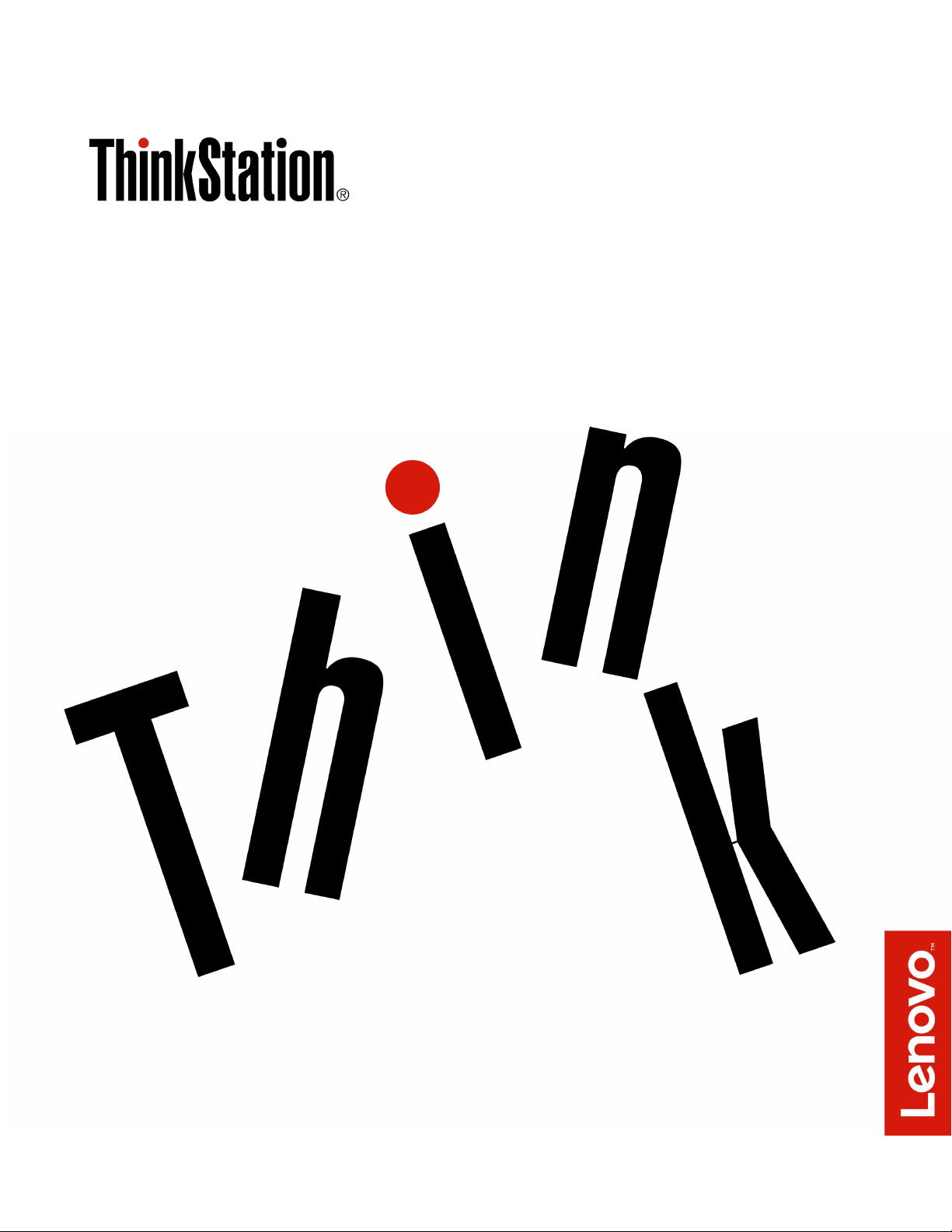
ThinkStationP410
Οδηγόςχρήσης
Τύποιμηχανής:30B2και30B3
Page 2
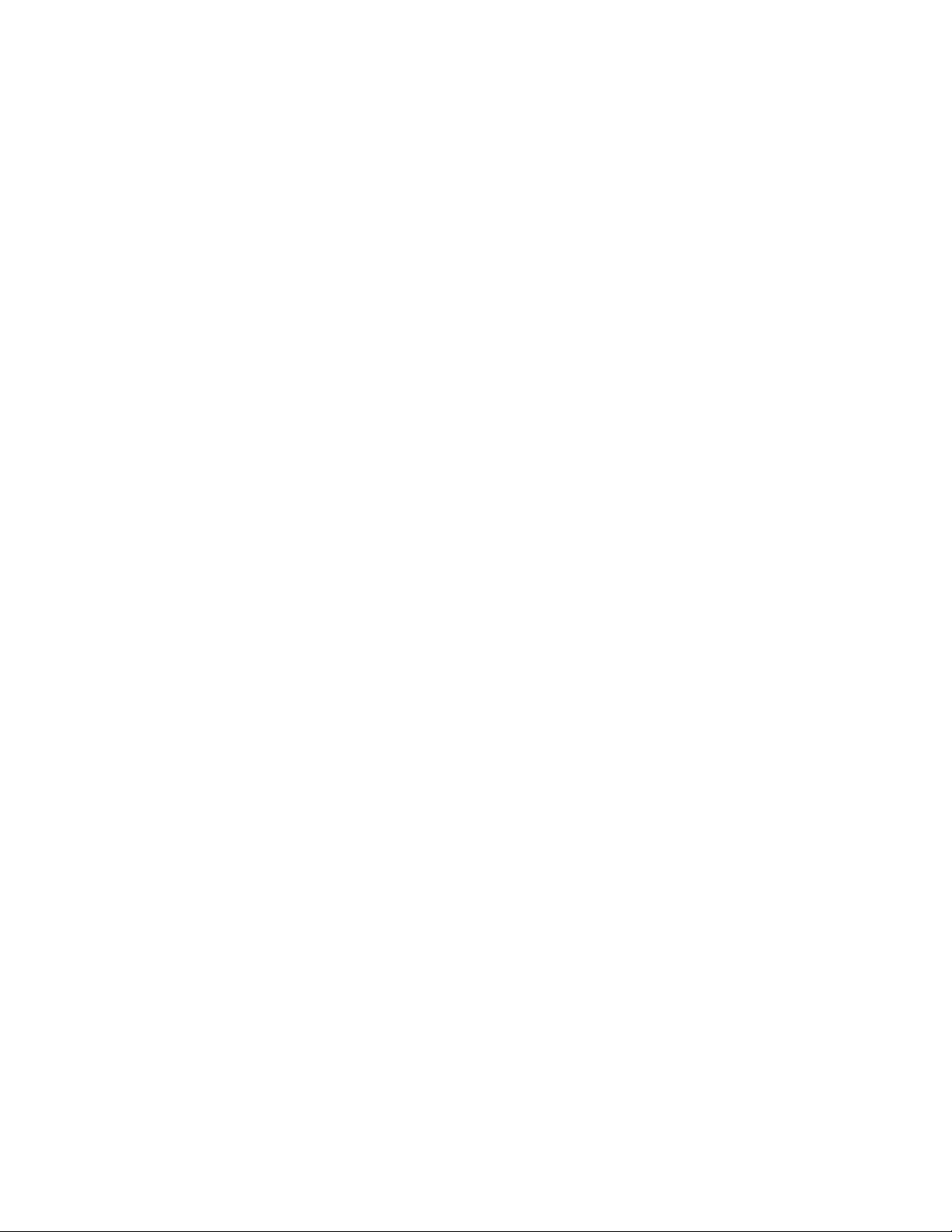
Σημείωση:Πρινχρησιμοποιήσετεαυτέςτιςπληροφορίεςκαιτοπροϊόνστοοποίοαναφέρονται,βεβαιωθείτε
ότιδιαβάσατεκαικατανοήσατετοπεριεχόμενοτωνενοτήτων“Διαβάστεπρώτααυτό:Σημαντικές
πληροφορίεςγιατηνασφάλεια”στησελίδαv
καιΠαράρτημαG“Δηλώσεις”στησελίδα133.
Πέμπτηέκδοση(Ιούλιος2017)
©CopyrightLenovo2016,2017.
ΔΗΛΩΣΗΣΧΕΤΙΚΑΜΕΤ ΑΠΕΡΙΟΡΙΣΜΕΝΑΔΙΚΑΙΩΜΑΤΑ:Σεπερίπτωσηπαράδοσηςδεδομένωνήλογισμικούστα
πλαίσιαμιαςσύμβασης«GSA»(GeneralServicesAdministration),ηχρήση,ηαναπαραγωγήήηαποκάλυψηυπόκειται
στουςπεριορισμούςπουορίζονταιστηΣύμβασηαρ.GS-35F-05925.
Page 3
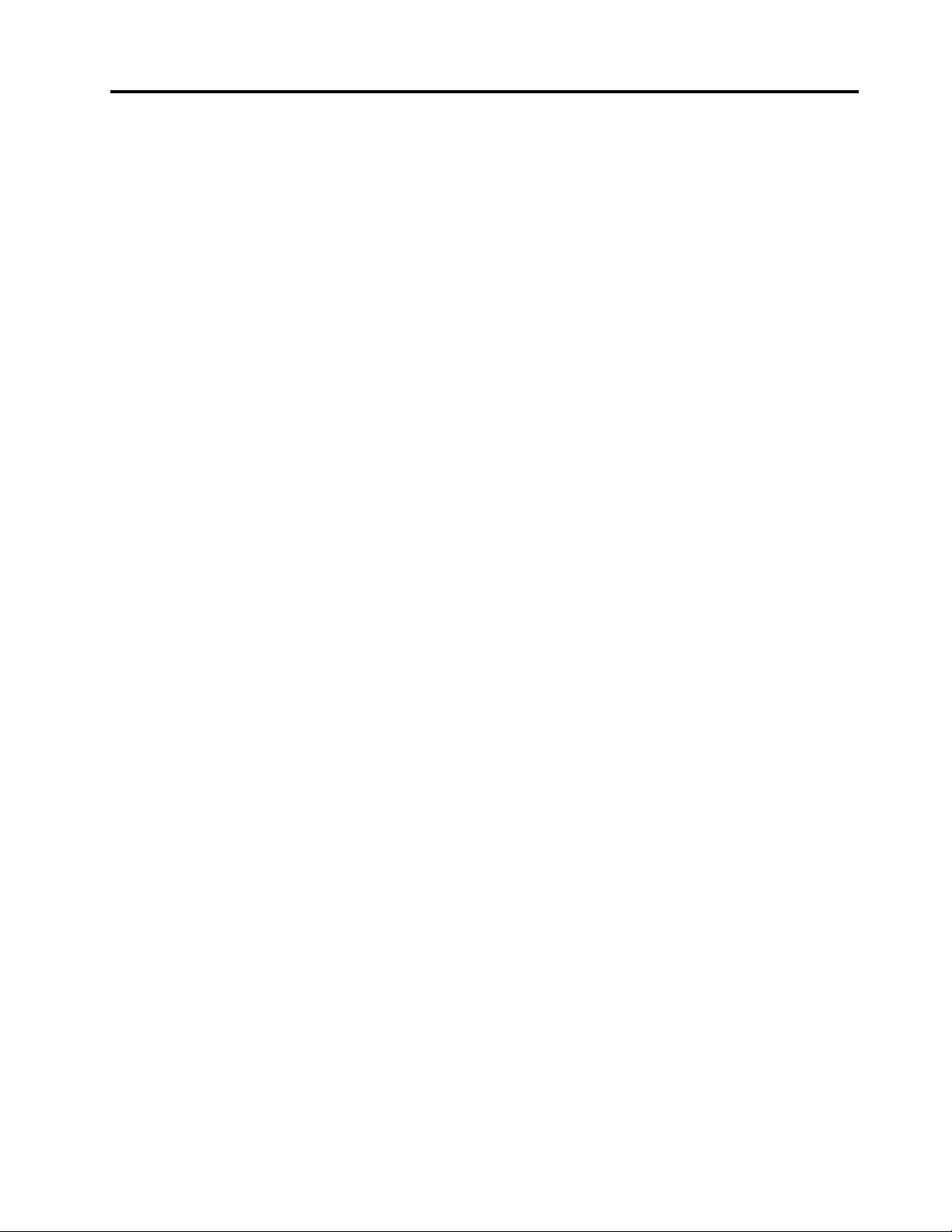
Περιεχόμενα
Διαβάστεπρώτααυτό:Σημαντικές
πληροφορίεςγιατηνασφάλεια....v
Πρινχρησιμοποιήσετετοπαρόνεγχειρίδιο.....v
Υπηρεσίεςεπισκευήςκαιαναβαθμίσεις......v
Προστασίααπόστατικόηλεκτρισμό.......vi
Καλώδιαρεύματοςκαιμετασχηματιστές
ρεύματος..................vi
Καλώδιαεπέκτασηςκαισχετικέςσυσκευές...vii
Φιςκαιπρίζες...............vii
Εξωτερικέςσυσκευές............viii
Θερμότητακαιεξαερισμόςπροϊόντος.....viii
Περιβάλλονλειτουργίας............ix
Δήλωσησχετικάμετιςπροδιαγραφέςτων
συσκευώνlaser...............ix
Δήλωσησχετικάμετηντροφοδοσία.......ix
Καθαριότητακαισυντήρηση..........x
Κεφάλαιο1.Επισκόπησηπροϊόντος..1
Θέσειςυλικού................1
Μπροστινήόψη.............1
Πίσωπλευρά..............3
Εξαρτήματαυπολογιστή..........5
Εξαρτήματαστηνπλακέτασυστήματος....6
Εσωτερικέςμονάδες...........7
Ετικέτατύπουυπολογιστήκαιμοντέλου....9
Χαρακτηριστικάυπολογιστή..........9
Προδιαγραφέςυπολογιστή..........13
Προγράμματα...............14
Πρόσβασηενόςπρογράμματοςστον
υπολογιστήσας............14
Εγκατάστασηενόςπρογράμματοςπουείναι
έτοιμογιαεγκατάσταση(μόνοWindows7)..14
ΕισαγωγήσταπρογράμματατηςLenovo...15
Κεφάλαιο2.Χρήσητουυπολογιστή
σας..................17
Δηλώστετονυπολογιστήσας.........17
Ρύθμισητηςέντασηςτουυπολογιστή......17
Χρήσηενόςδίσκου.............17
Οδηγίεςσχετικάμετηχρήσητηςμονάδας
οπτικούδίσκου.............17
Χειρισμόςκαιαποθήκευσηδίσκου.....18
Αναπαραγωγήκαιαφαίρεσηδίσκου.....18
Εγγραφήδίσκου............18
Σύνδεσησεδίκτυο.............19
ΣύνδεσησεδίκτυοEthernetLAN......19
ΣύνδεσησεασύρματοLAN........19
ΣύνδεσησυσκευήςμεδυνατότηταBluetooth.20
Κεφάλαιο3.Εσείςκαιουπολογιστής
σας..................21
Διευθέτησητουχώρουεργασίας........21
Αντανακλάσειςκαιφωτισμός.......21
Εξαερισμός..............21
Θέσειςηλεκτρικώνπριζώνκαιμήκος
καλωδίων...............21
Άνεση................22
Πληροφορίεςγιατηνπροσβασιμότητα.....22
Καθαρισμόςτουυπολογιστήσας.......26
Συντήρηση................26
Βασικέςσυμβουλέςσυντήρησης......26
Πρακτικέςκαλήςσυντήρησης.......26
Ενημέρωσητουυπολογιστήσας......27
Μεταφοράτουυπολογιστή..........28
Κεφάλαιο4.Ασφάλεια........29
Κλείδωματουυπολογιστήσας........29
Ασφάλισητουκαλύμματοςτουυπολογιστή.30
Τοποθέτησημιαςκλειδαριάςσυρματόσχοινου
τύπουKensington...........31
Τοποθέτησημιαςκλειδαριάς
συρματόσχοινου............32
Προβολήκαιαλλαγήτωνρυθμίσεωνασφαλείας
στοπρόγραμμαSetupUtility.........32
Χρήσηκωδικώνπρόσβασηςκαιλογαριασμών
Windows.................33
Χρήσηεξακρίβωσηςδακτυλικούαποτυπώματος.33
Χρήσητουδιακόπτηπαρουσίαςκαλύμματος...33
Χρήσηπρογραμμάτωντείχουςπροστασίας...34
Προστασίαδεδομένωναπόιούς........34
ΛογισμικόComputraceAgentενσωματωμένοστο
υλικολογισμικό...............35
TrustedPlatformModule(TPM)........35
IntelBIOSguard..............35
Κεφάλαιο5.Προηγμένεςρυθμίσεις
παραμέτρων.............37
ΧρήσητουπρογράμματοςSetupUtility.....37
ΈναρξητουπρογράμματοςSetupUtility...37
Αλλαγήτηςλειτουργίαςπροβολήςστο
πρόγραμμαSetupUtility.........37
Αλλαγήτηςγλώσσαςοθόνηςτου
προγράμματοςSetupUtility........38
Ενεργοποίησηήαπενεργοποίησησυσκευής.38
Ενεργοποίησηήαπενεργοποίησητης
αυτόματηςενεργοποίησηςτουυπολογιστή
σας.................38
©CopyrightLenovo2016,2017
i
Page 4
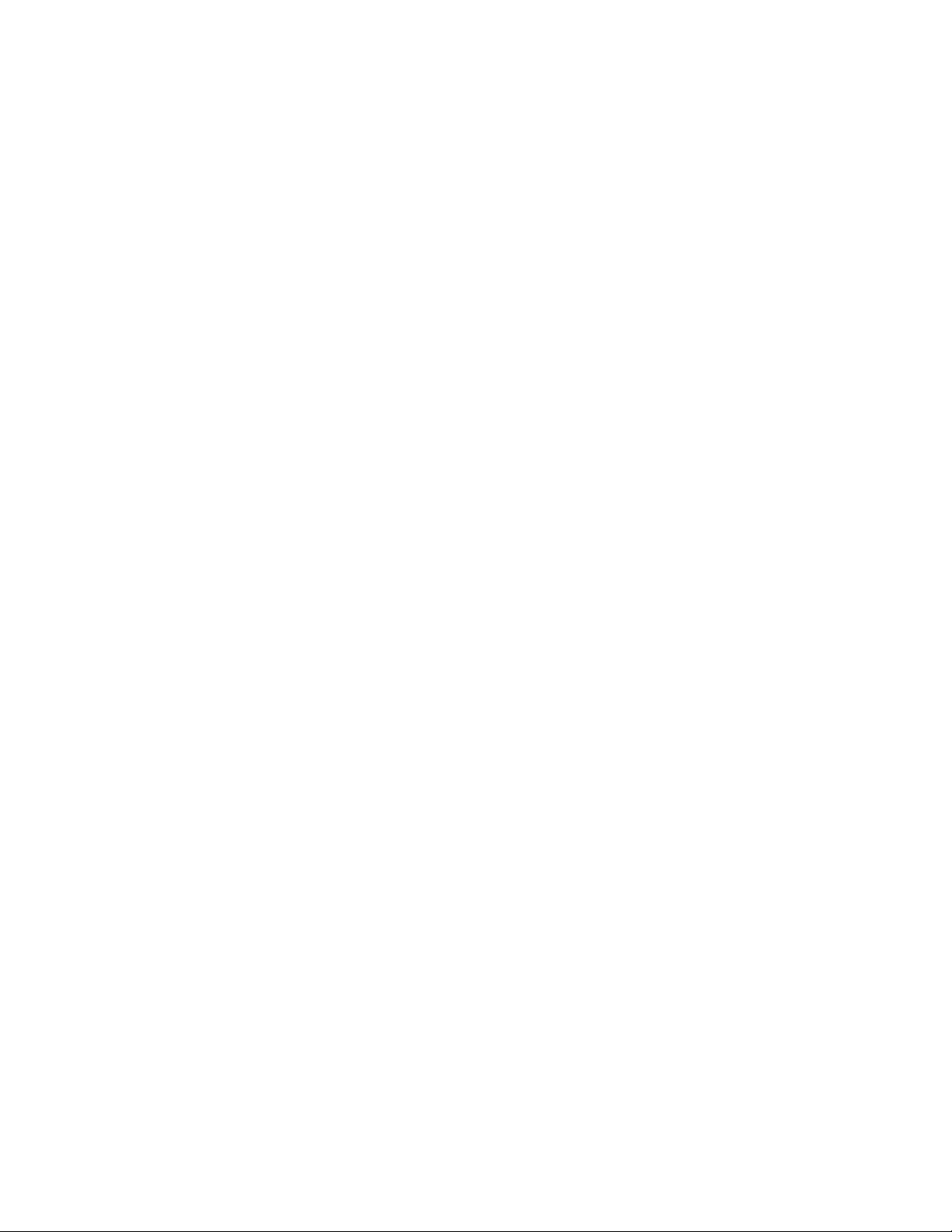
Ενεργοποίησηήαπενεργοποίησητης
λειτουργίαςσυμμόρφωσηςErPLPS....38
Ενεργοποίησηήαπενεργοποίησητου
εντοπισμούαλλαγώνστιςρυθμίσεις
παραμέτρων..............39
ΑλλαγήτωνρυθμίσεωνBIOSπριναπότην
εγκατάστασηνέουλειτουργικούσυστήματος.40
ΧρήσηκωδικώνπρόσβασηςBIOS.....40
Επιλογήσυσκευήςεκκίνησης.......42
Αλλαγήτουεπιπέδουταχύτηταςτου
ανεμιστήρα..............43
ΈξοδοςαπότοπρόγραμμαSetupUtility...43
ΕνημέρωσηκαιαποκατάστασητουBIOS....43
ΕνημέρωσητουBIOS..........43
Αποκατάστασημετάαπόαποτυχία
ενημέρωσηςτουBIOS..........44
ΡύθμισηπαραμέτρωνRAID..........44
ΡύθμισηπαραμέτρωνRAIDμετοIntelRSTe.45
ΓρήγορηρύθμισηRAIDμετοβοηθητικό
πρόγραμμαρύθμισηςπαραμέτρωνAVAGO
MegaRAIDBIOS............47
Κεφάλαιο6.Αντιμετώπιση
προβλημάτων,διαγνωστικάκαι
αποκατάσταση............51
Βασικήδιαδικασίαγιατηνεπίλυσηπροβλημάτων
τουυπολογιστή..............51
Αντιμετώπισηπροβλημάτων.........51
Προβλήματαμετηνεκκίνηση.......52
Προβλήματαμετονήχο.........52
ΠροβλήματαμεCDήDVD........53
Περιστασιακάπροβλήματα........55
Προβλήματαμετημονάδααποθήκευσης..55
ΠροβλήματαμετοEthernetLAN......55
ΠρόβλημαμετοασύρματοLAN......56
ΠροβλήματαBluetooth.........57
Προβλήματαμετηναπόδοση.......58
Πρόβλημαμετησειριακήυποδοχή.....59
ΠροβλήματαμετιςσυσκευέςUSB.....60
Προβλήματαμετολογισμικόκαιτα
προγράμματαοδήγησης.........60
Διάγνωσηπροβλημάτων...........61
Πληροφορίεςαποκατάστασης........63
Πληροφορίεςγιατηναποκατάσταση
λογισμικούσταWindows7........63
Πληροφορίεςγιατηναποκατάσταση
λογισμικούσταWindows10.......64
Κεφάλαιο7.Εγκατάστασηή
αντικατάστασηυλικού........67
Χειρισμόςσυσκευώνευαίσθητωνστονστατικό
ηλεκτρισμό................67
Προετοιμασίατουυπολογιστήκαιαφαίρεσητου
καλύμματοςυπολογιστή...........67
Εγκατάστασηήαντικατάστασηυλικού.....68
Εξωτερικέςπροαιρετικέςσυσκευές.....69
Μπροστινήστεφάνη...........69
Κουμπίλειτουργίας...........70
ΚάρταPCIExpress...........71
ΚάρταPCIExpressπλήρουςμήκους....74
ΜονάδαSSDM.2............78
Μονάδαμνήμης............81
Μονάδαοπτικούδίσκου.........84
Μονάδααποθήκευσηςστοπερίβλημα
αποθήκευσηςμπροστινήςπρόσβασης...87
Συσκευήστοπερίβλημασυνδυασμούμονάδας
οπτικούδίσκου/αποθήκευσης.......94
Μπαταρία...............98
Διακόπτηςπαρουσίαςκαλύμματος.....99
Μονάδατροφοδοτικού.........100
Μονάδαψύκτραςκαιανεμιστήρα.....102
Κύριαμονάδασκληρούδίσκου......104
Δευτερεύουσαμονάδασκληρούδίσκου...105
ΜονάδαSSD.............107
Ολοκλήρωσητηςαντικατάστασηςεξαρτημάτων..111
Κεφάλαιο8.Πληροφορίες,βοήθεια
καιυπηρεσίες............113
Πηγέςπληροφοριών............113
Πρόσβασηστονοδηγόχρήσηςσεδιάφορες
γλώσσες...............113
ΣύστημαβοήθειαςτωνWindows......113
Ασφάλειακαιεγγύηση..........113
ΔικτυακόςτόποςτηςLenovo.......113
ΔικτυακόςτόποςυποστήριξηςτηςLenovo..114
Συχνέςερωτήσεις............114
Βοήθειακαιυπηρεσίες...........114
Κλήσηγιαπαροχήυπηρεσιών.......114
Χρήσηάλλωνυπηρεσιών.........115
Αγοράπρόσθετωνυπηρεσιών.......115
ΠαράρτημαA.Ταχύτηταμνήμης
συστήματος.............117
ΠαράρτημαB.Συμπληρωματικές
πληροφορίεςγιατολειτουργικό
σύστημαUbuntu..........119
ΠαράρτημαC.Δήλωση
συμμόρφωσης...........121
Προειδοποίησησχετικάμετηνκατηγοριοποίηση
εξαγωγής.................121
Δηλώσειςσχετικάμετηνηλεκτρονική
ακτινοβολία................121
Δήλωσησυμμόρφωσηςμετιςπροδιαγραφές
τηςΟμοσπονδιακήςΕπιτροπήςΕπικοινωνιών
τωνΗΠΑ...............121
iiThinkStationP410Οδηγόςχρήσης
Page 5
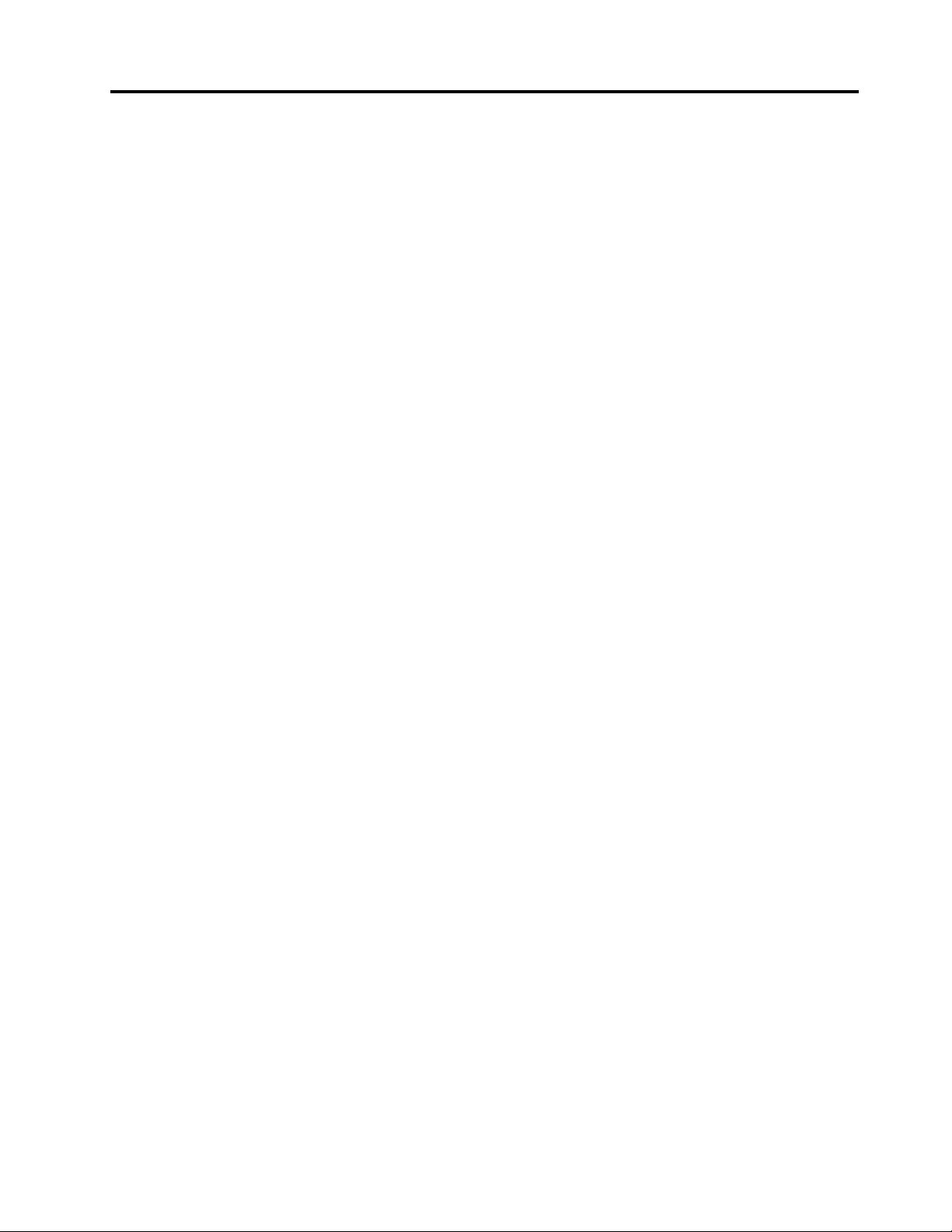
ΣήμασυμμόρφωσηςγιατηνΕυρασία......123
ΠροειδοποίησηγιατονήχογιατηΒραζιλία...124
Πληροφορίεςσυμμόρφωσηςσχετικάμετην
ασύρματηραδιοεπικοινωνίαγιατοΜεξικό....124
Πρόσθετεςπληροφορίεςσυμμόρφωσηςμε
κανονισμούς...............124
ΠαράρτημαD.Πληροφορίεςγια
τααπόβληταηλεκτρικούκαι
ηλεκτρονικούεξοπλισμού(ΑΗΗΕ)
καιτηνανακύκλωση........125
Σημαντικέςπληροφορίεςγιατηναπόρριψη
ηλεκτρικούκαιηλεκτρονικούεξοπλισμού
(ΑΗΗΕ)..................125
Πληροφορίεςσχετικάμετηνανακύκλωσηγιατην
Ιαπωνία.................126
ΠληροφορίεςανακύκλωσηςγιατηΒραζιλία...126
Πληροφορίεςανακύκλωσηςμπαταριώνγιατην
Ταϊβάν..................127
Πληροφορίεςανακύκλωσηςμπαταριώνγιατην
ΕυρωπαϊκήΈνωση.............127
ΠαράρτημαE.Οδηγίαγιατον
Περιορισμότηςχρήσηςορισμένων
επικίνδυνωνουσιών(RoHS)....129
ΕυρωπαϊκήΈνωση-RoHS..........129
Κίνα-RoHS................129
Τουρκία-RoHS..............129
Ουκρανία-RoHS.............130
Ινδία-RoHS...............130
Οδηγίασχετικάμετονπεριορισμόεπικίνδυνων
ουσιών(RoHS)γιατηνΤαϊβάν.........130
ΠαράρτημαF .Πληροφορίεςγια
μοντέλαπουσυμμορφώνονταιμετο
πρότυποENERGYST AR......131
ΠαράρτημαG.Δηλώσεις......133
Εμπορικάσήματα.............134
©CopyrightLenovo2016,2017
iii
Page 6
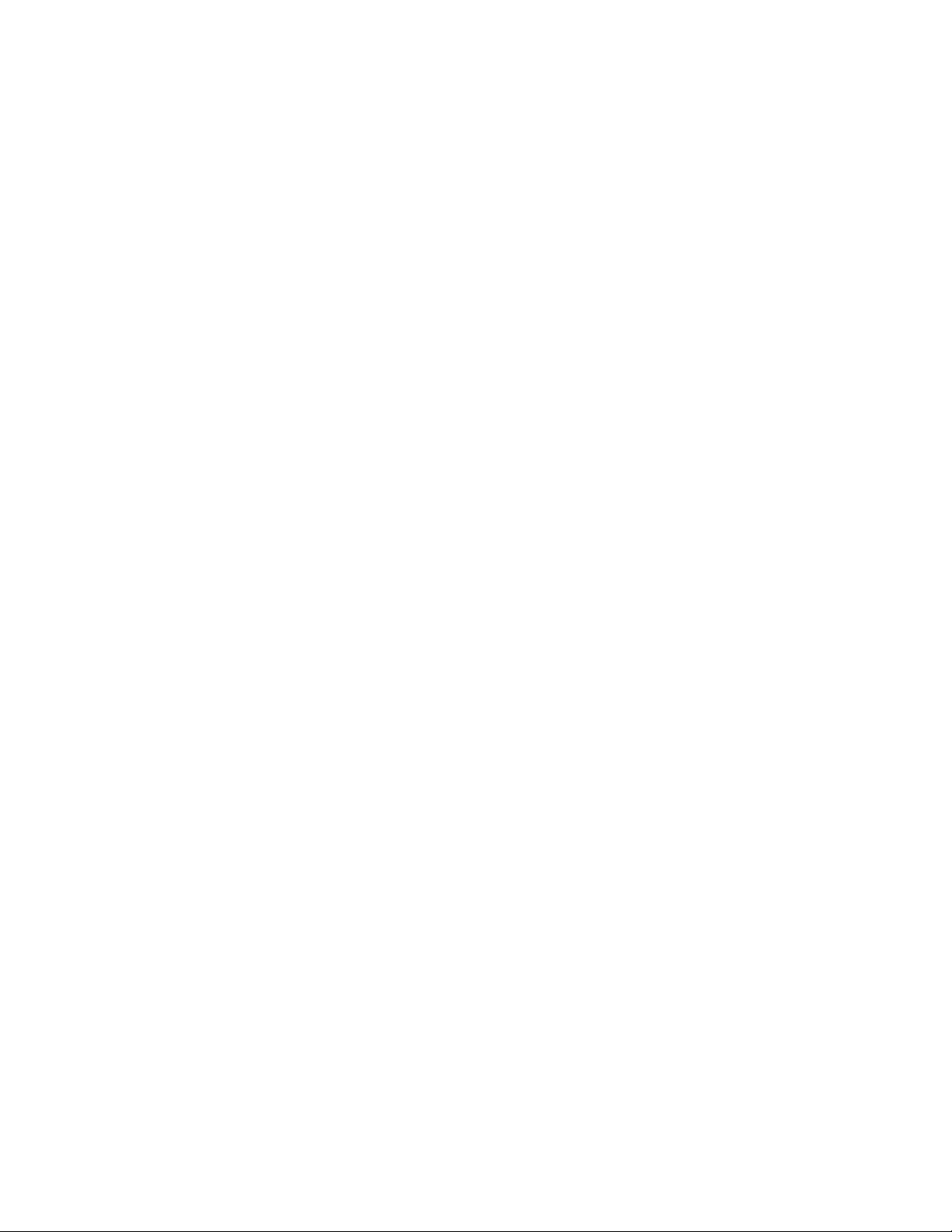
ivThinkStationP410Οδηγόςχρήσης
Page 7
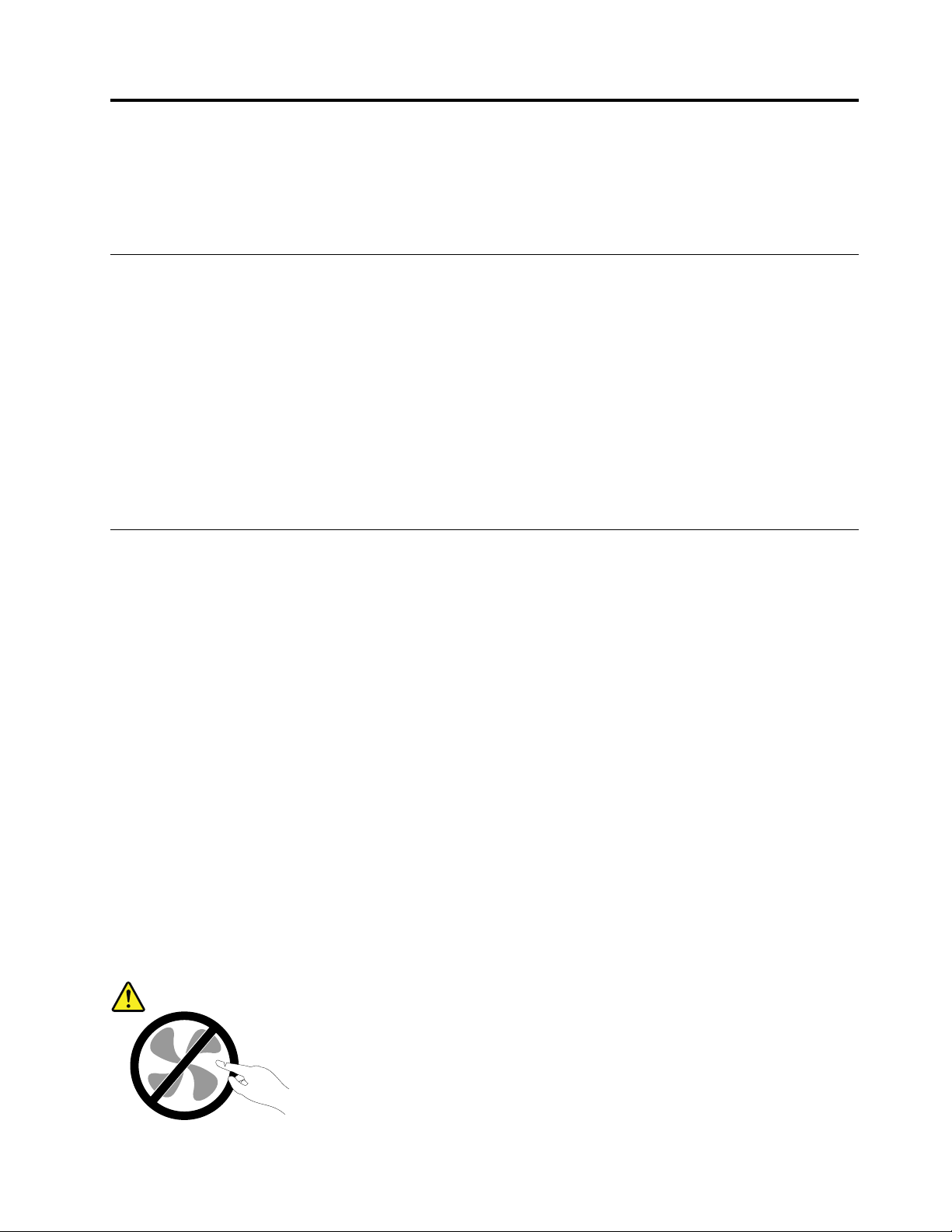
Διαβάστεπρώτααυτό:Σημαντικέςπληροφορίεςγιατην ασφάλεια
Αυτότοκεφάλαιοπεριλαμβάνειτιςοδηγίεςασφάλειαςμετιςοποίεςπρέπειναεξοικειωθείτε.
Πρινχρησιμοποιήσετετοπαρόνεγχειρίδιο
Προφύλαξη:
Πρινχρησιμοποιήσετεαυτότονοδηγό,βεβαιωθείτεότιδιαβάσατεκαικατανοήσατεόλεςτις
πληροφορίεςασφάλειαςγιααυτότοπροϊόν.Ανατρέξτεστιςπληροφορίεςαυτήςτηςενότηταςκαι
στιςπληροφορίεςγιατηνασφάλειαστονΟδηγόασφάλειας,εγγύησηςκαιεγκατάστασηςπουλάβατε
μαζίμετοπροϊόν.Ότανέχετεδιαβάσεικαικατανοήσειαυτέςτιςπληροφορίεςασφάλειας,μειώνεται
σημαντικάοκίνδυνοςναυποστείτεπροσωπικότραυματισμόκαιναπροκληθείζημιάστοπροϊόνσας.
ΕάνδενδιαθέτετεπλέοναντίγραφοτουΟδηγούασφάλειας,εγγύησηςκαιεγκατάστασης,μπορείτενα
αποκτήσετεένασεμορφήPDF(PortableDocumentFormat)απότονδικτυακότόπουποστήριξηςτης
Lenovo
παρέχειεπίσηςτονΟδηγόασφάλειας,εγγύησηςκαιεγκατάστασηςκαιαυτόντονΟδηγόχρήσηςσεεπιπλέον
γλώσσες.
Υπηρεσίεςεπισκευήςκαιαναβαθμίσεις
Μηνεπιχειρήσετεναεπισκευάσετεέναπροϊόνμόνοισας,εκτόςανσαςζητηθείσυγκεκριμένααπότοΚέντρο
υποστήριξηςπελατώνήυπάρχειτέτοιαοδηγίαστηντεκμηρίωση.Χρησιμοποιείτεμόνοεξουσιοδοτημένο
Πάροχουπηρεσιών,εγκεκριμένογιατηνεπισκευήτουσυγκεκριμένουπροϊόντος.
®
στηδιεύθυνσηhttp://www.lenovo.com/support.ΟδικτυακόςτόποςυποστήριξηςτηςLenovo
Σημείωση:Ορισμέναεξαρτήματαυπολογιστώνμπορούννααναβαθμιστούνήνααντικατασταθούναπό
τονπελάτη.Οιαναβαθμίσειςαναφέρονταισυνήθωςωςεπιλογές.Ταεξαρτήματαπουέχουνεγκριθεί
γιαεγκατάστασηαπότονπελάτηονομάζονταιμονάδεςαντικαθιστώμενεςαπότονπελάτη(Customer
ReplaceableUnits-CRU).Στιςπεριπτώσειςόπουθεωρείότιηεγκατάστασηπροαιρετικώνεξαρτημάτωνήη
αντικατάστασημονάδωνCRUμπορείναγίνειαπότονπελάτη,ηLenovoπαρέχειαναλυτικήτεκμηρίωση
μεοδηγίεςεγκατάστασης.Θαπρέπειναακολουθείτεπιστάτιςοδηγίεςπουσαςπαρέχονταικατάτην
εγκατάστασηήαντικατάστασηεξαρτημάτων.Ότανοδιακόπτηςλειτουργίαςείναικλειστόςήηενδεικτική
λυχνίαπαροχήςρεύματοςείναισβηστή,δενείναιαπαραίτηταμηδενικήηηλεκτρικήτάσηστοεσωτερικό
τουυπολογιστή.Πριναφαιρέσετετακαλύμματααπόέναπροϊόνπουδιαθέτειένακαλώδιορεύματος,θα
πρέπειναβεβαιώνεστεπάνταότιοδιακόπτηςλειτουργίαςείναικλειστόςκαιότιτοπροϊόνέχειαποσυνδεθεί
απότηνπρίζα.ΓιαπερισσότερεςπληροφορίεςσχετικάμετιςμονάδεςCRU,ανατρέξτεστοΚεφάλαιο
7“Εγκατάστασηήαντικατάστασηυλικού”στησελίδα67.Γιαοποιεσδήποτεερωτήσειςήδιευκρινίσεις,
επικοινωνήστεμετοΚέντρουποστήριξηςπελατών.
Ανκαιδενυπάρχουνκινητάμέρηστονυπολογιστήαφούαποσυνδέσετετοκαλώδιορεύματος,οιακόλουθες
ειδοποιήσειςείναιαπαραίτητεςγιατηνασφάλειάσας.
Προφύλαξη:
©CopyrightLenovo2016,2017
v
Page 8
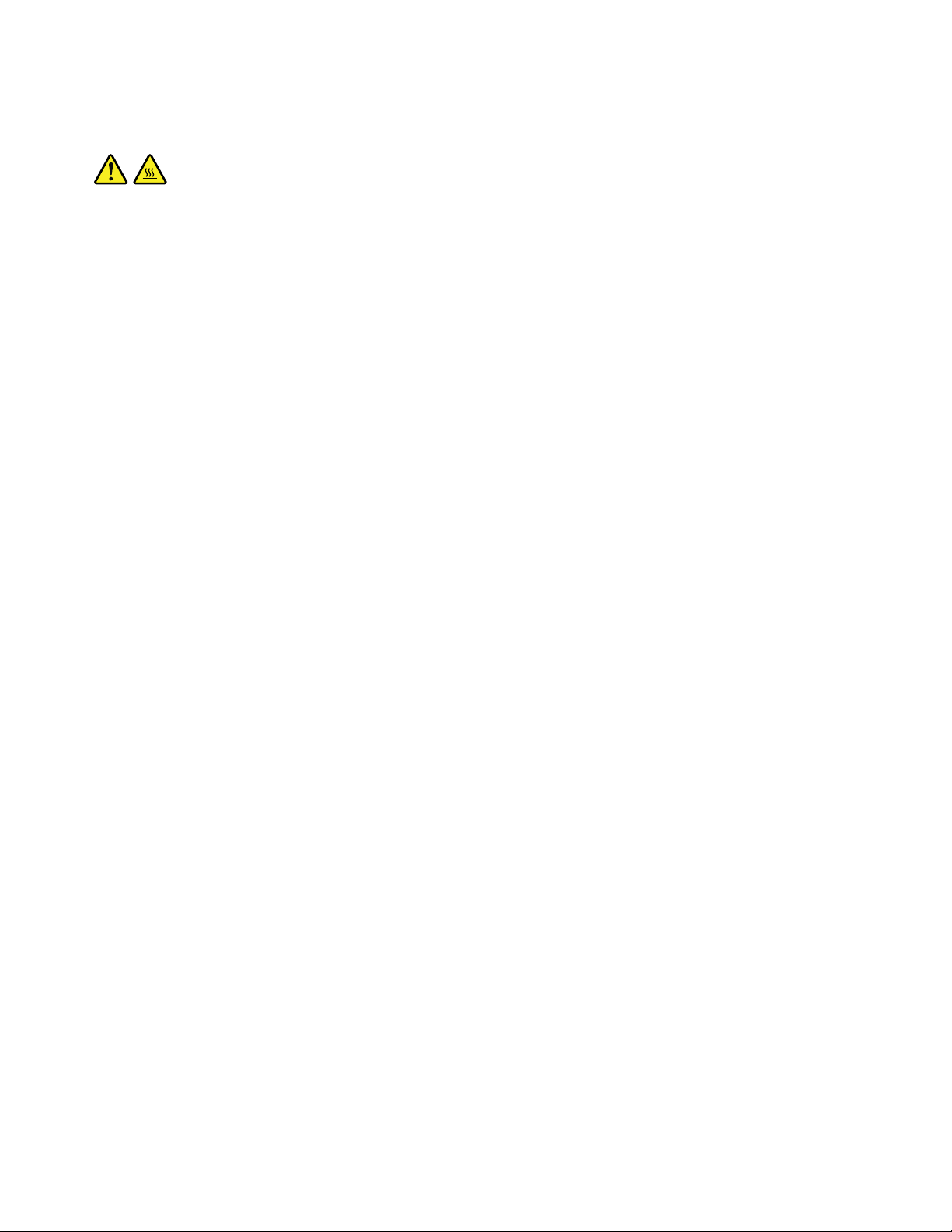
Επικίνδυνακινούμεναμέρη.Μηνπλησιάζετεταδάχτυλάσαςκαιάλλαμέρητουσώματος.
Προφύλαξη:
Πρινανοίξετετοκάλυμματουυπολογιστή,απενεργοποιήστετονκαιπεριμένετεμερικάλεπτάμέχρι
ναμειωθείηθερμοκρασίατου.
Προστασίααπόστατικόηλεκτρισμό
Οστατικόςηλεκτρισμός,παρότιείναιακίνδυνοςγιατουςανθρώπους,μπορείναπροκαλέσεισοβαρές
βλάβεςσταλειτουργικάμέρηκαιτιςπροαιρετικέςσυσκευέςτουυπολογιστή.Οακατάλληλοςχειρισμόςτων
εξαρτημάτωνπουείναιευαίσθηταστονστατικόηλεκτρισμόμπορείναπροκαλέσειβλάβησταεξαρτήματα.
ΌτανπρόκειταιναεγκαταστήσετεέναπροαιρετικόεξάρτημαήμιαμονάδαCRU,συνιστάταιναμην
ανοίξετετησυσκευασίαπροστασίαςαπόστατικόηλεκτρισμότουεξαρτήματοςπρινσαςζητηθείρητώςνα
τοπράξετεστιςοδηγίεςεγκατάστασης.
ΚατάτοχειρισμόπροαιρετικώνεξαρτημάτωνήμονάδωνCRU,ήκατάτηνεκτέλεσηεργασιώνστοεσωτερικό
τουυπολογιστή,συνιστάταιναλαμβάνετετιςακόλουθεςπροφυλάξειςγιανααποφεύγετετηνπρόκληση
ζημιάςαπόστατικόηλεκτρισμό:
•Περιορίστετιςκινήσειςσας.Οικινήσειςμπορούνναπροκαλέσουντησυσσώρευσηστατικούηλεκτρισμού
γύρωσας.
•Ναχειρίζεστεπάνταταλειτουργικάμέρημεπροσοχή.Πιάνετετιςκάρτες(προσαρμογείς),τιςμονάδες
μνήμηςκαιτιςάλλεςπλακέτεςκυκλώματοςαπότιςάκρες.Ποτέμηναγγίζετεεκτεθειμένακυκλώματα.
•Μηναφήνετεάλλουςνααγγίζουνλειτουργικάμέρη.
•ΌτανπρόκειταιναεγκαταστήσετεμιανέαπροαιρετικήσυσκευήήμονάδαCRUπουείναιευαίσθητηστο
στατικόηλεκτρισμό,ακουμπήστετησυσκευασίαπροστασίαςαπόστατικόηλεκτρισμόστομεταλλικό
κάλυμμαμιαςυποδοχήςήσεοποιαδήποτεάλληάβαφημεταλλικήεπιφάνειατουυπολογιστήγια
τουλάχιστονδύοδευτερόλεπτα.Μετοντρόποαυτόμειώνεταιοστατικόςηλεκτρισμόςστησυσκευασία
καιστοσώμασας.
•Ανείναιδυνατό,βγάλτετοεξάρτημαπουείναιευαίσθητοστοστατικόηλεκτρισμόαπότηνπροστατευτική
τουσυσκευασίακαιεγκαταστήστετοαμέσωςχωρίςνατοακουμπήσετεπουθενά.Αναυτόδενείναι
δυνατό,τοποθετήστετηνπροστατευτικήσυσκευασίασεμιαλείακαιεπίπεδηεπιφάνειακαιτοποθετήστε
τοεξάρτημαεπάνωτης.
•Μηντοποθετήσετετοεξάρτημαεπάνωστοκάλυμματουυπολογιστήήσεάλλημεταλλικήεπιφάνεια.
Καλώδιαρεύματοςκαιμετασχηματιστέςρεύματος
Χρησιμοποιείτεμόνοτακαλώδιαρεύματοςκαιτουςμετασχηματιστέςρεύματοςπουπαρέχονταιαπότον
κατασκευαστήτουπροϊόντος.Μηνχρησιμοποιήσετετοκαλώδιοεναλλασσόμενουρεύματοςγιαάλλες
συσκευές.
Τακαλώδιαρεύματοςπρέπειναδιαθέτουνπιστοποίησηασφάλειας.ΣτηΓερμανίαπρέπεινα
χρησιμοποιήσετεκαλώδιαH05VV-F,3G,0,75mm
τααντίστοιχακατάλληλακαλώδια.
Ποτέμηντυλίγετεένακαλώδιορεύματοςγύρωαπότομετασχηματιστήρεύματοςήάλλοαντικείμενο.Αν
τοκάνετε,μπορείτοκαλώδιονακαταπονηθεί,μεαποτέλεσμαναφθαρεί,νακοπείήνατσακίσει.Αυτό
μπορείναείναιεπικίνδυνο.
Ναβεβαιώνεστεπάνταότιτακαλώδιαρεύματοςδενπερνούναπόσημείαόπουμπορείναπατηθούν,να
γίνουναιτίανασκοντάψεικάποιοςήνατρυπηθούναπόαντικείμενα.
viThinkStationP410Οδηγόςχρήσης
2
ήκαλύτερα.Σεάλλεςχώρεςπρέπειναχρησιμοποιήσετε
Page 9
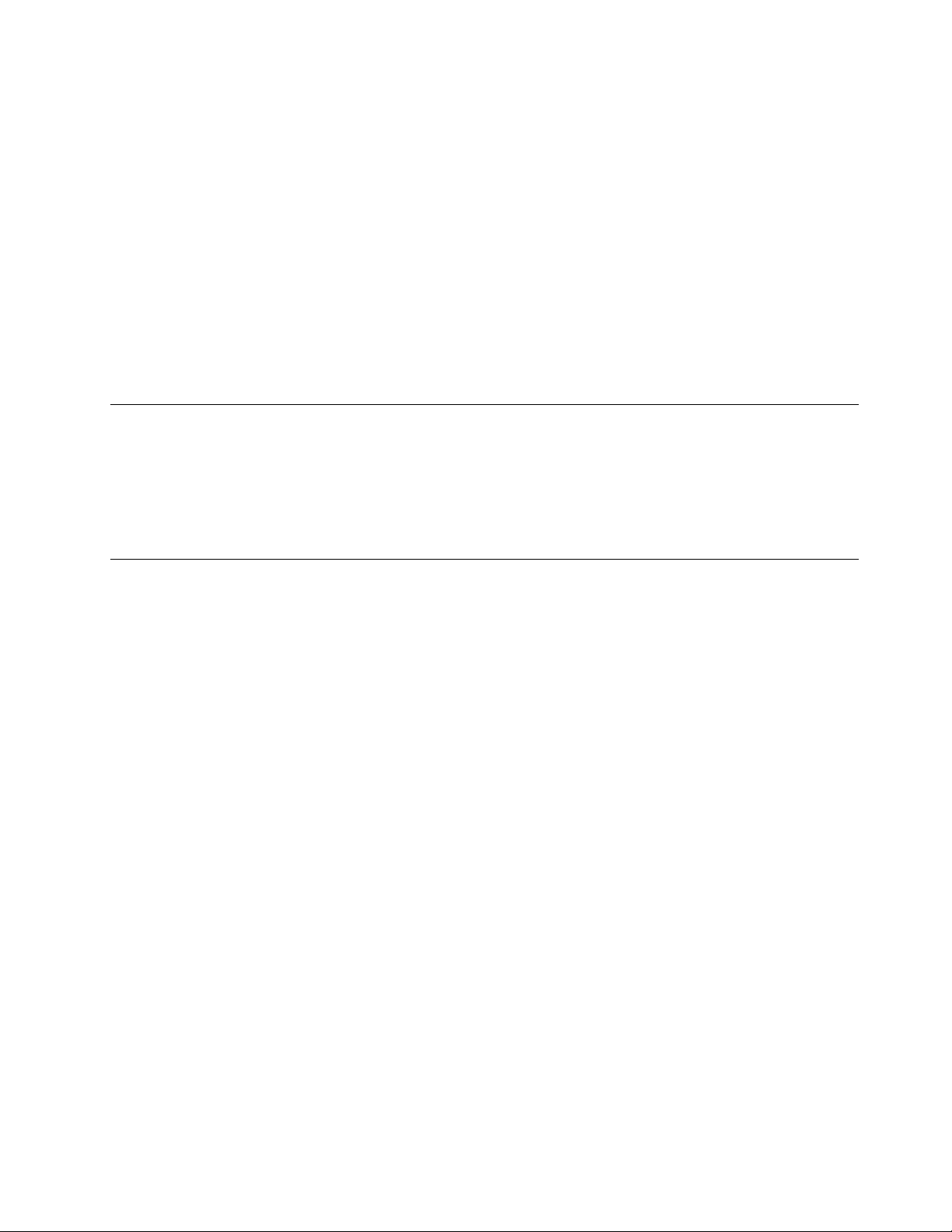
Ναπροστατεύετετακαλώδιαρεύματοςκαιτουςμετασχηματιστέςαπόυγρά.Γιαπαράδειγμα,μηναφήνετε
τοκαλώδιορεύματοςήτομετασχηματιστήρεύματοςκοντάσενεροχύτες,μπανιέρεςήτουαλέτες,ήσε
δάπεδαπουκαθαρίζονταιμευγράκαθαριστικά.Ταυγράμπορούνναπροκαλέσουνβραχυκύκλωμα,
ειδικάαντοκαλώδιορεύματοςήομετασχηματιστήςρεύματοςέχειφθαρείλόγωκακήςχρήσης.Ταυγρά
μπορούνεπίσηςναπροκαλέσουνσταδιακήδιάβρωσητωνακροδεκτώντουκαλωδίουρεύματοςή/καιτου
μετασχηματιστήρεύματος,κάτιπουμπορείναπροκαλέσειυπερθέρμανση.
Βεβαιωθείτεότιόλαταβύσματατουκαλωδίουρεύματοςέχουνσυνδεθείσωστάκαιπλήρωςστηνυποδοχές.
Μηνχρησιμοποιήσετεκανένανμετασχηματιστήστονοποίουπάρχουνενδείξειςδιάβρωσηςστουςακροδέκτες
εισόδουεναλλασσόμενηςτάσηςήενδείξειςυπερθέρμανσης(π.χ.παραμορφωμένοπλαστικό)στηνείσοδο
εναλλασσόμενηςτάσηςήσεοποιοδήποτεσημείοτουμετασχηματιστή.
Μηνχρησιμοποιείτεκαλώδιαρεύματοςσταοποίαυπάρχουνενδείξειςδιάβρωσηςήυπερθέρμανσηςστους
ακροδέκτεςσεοποιοδήποτεάκροήαντοκαλώδιοέχειυποστείοποιεσδήποτεφθορές.
Καλώδιαεπέκτασηςκαισχετικέςσυσκευές
Βεβαιωθείτεότιτακαλώδιαεπέκτασης,οισυσκευέςπροστασίαςαπόυπέρταση,οιμονάδεςαδιάλειπτης
παροχήςρεύματοςκαιταπολύπριζαπουχρησιμοποιείτεκαλύπτουντιςηλεκτρικέςπροδιαγραφέςτου
προϊόντος.Ποτέμηνυπερφορτώνετεαυτέςτιςσυσκευές.Ανχρησιμοποιηθούνπολύπριζα,τοφορτίοδεν
πρέπειναυπερβαίνειτιςπροδιαγραφέςτουπολύπριζου.Γιαοποιεσδήποτεερωτήσειςσχετικάμετα
ηλεκτρικάφορτίακαιτιςπροδιαγραφές,συμβουλευτείτεένανηλεκτρολόγο.
Φιςκαιπρίζες
Ανκάποιαπρίζαπουσκοπεύετεναχρησιμοποιήσετεμετονυπολογιστήέχειενδείξειςζημιώνήδιάβρωσης,
μηντηχρησιμοποιήσετεέωςότουαντικατασταθείαπόηλεκτρολόγο.
Μηλυγίζετεήτροποποιείτετοφις.Αντοφιςέχειυποστείζημιές,επικοινωνήστεμετονκατασκευαστήγια
νατοαντικαταστήσετε.
Μηνχρησιμοποιείτετηνίδιαηλεκτρικήπρίζααπόκοινούμεάλλεςοικιακέςήκαταναλωτικέςσυσκευέςπου
καταναλώνουνμεγάλεςποσότητεςηλεκτρικήςενέργειας.Διαφορετικά,οιαυξομειώσειςστηνηλεκτρική
τάσημπορούνναπροκαλέσουνζημιάστονυπολογιστή,ταδεδομένατουήτιςπροσαρτημένεςσυσκευές.
Ορισμέναπροϊόνταέχουνφιςτριώνακροδεκτών.Τοφιςαυτόμπορείνασυνδεθείμόνοσεγειωμένη
ηλεκτρικήπρίζα.Αυτόγίνεταιγιαλόγουςασφάλειας.Μηνπαρακάμψετεαυτήντηνπροφύλαξηεπιχειρώντας
νασυνδέσετετοφιςσεμηγειωμένηπρίζα.Ανδενμπορείτενασυνδέσετετοφιςστηνπρίζα,επικοινωνήστε
μεένανηλεκτρολόγογιαναπρομηθευτείτεένανεγκεκριμένοπροσαρμογέαήγιανααντικαταστήσετετην
πρίζαμεάλλη,κατάλληληπρίζα.Ποτέμηνυπερφορτώνετεμιαπρίζα.Τοσυνολικόφορτίοτουσυστήματος
δενπρέπειναυπερβαίνειτο80%τουφορτίουπουπροβλέπεταιαπότιςπροδιαγραφέςτουκυκλώματος
διακλάδωσης.Γιαοποιεσδήποτεερωτήσειςσχετικάμεταηλεκτρικάφορτίακαιτιςπροδιαγραφέςτου
κυκλώματοςδιακλάδωσης,συμβουλευτείτεένανηλεκτρολόγο.
Βεβαιωθείτεότιηπρίζαρεύματοςπουχρησιμοποιείτεείναισωστάκαλωδιωμένη,εύκολαπροσβάσιμηκαι
βρίσκεταικοντάστονεξοπλισμό.Μηντεντώνετετακαλώδιαρεύματοςμετρόποπουμπορείνατους
προκαλέσειφθορά.
Βεβαιωθείτεότιηπρίζαρεύματοςπαρέχειρεύμαμετησωστήτάση(V)καιένταση(A)γιατοπροϊόνπου
εγκαθιστάτε.
Συνδέετεκαιαποσυνδέετετονεξοπλισμόπροσεκτικάαπότηνηλεκτρικήπρίζα.
©CopyrightLenovo2016,2017
vii
Page 10
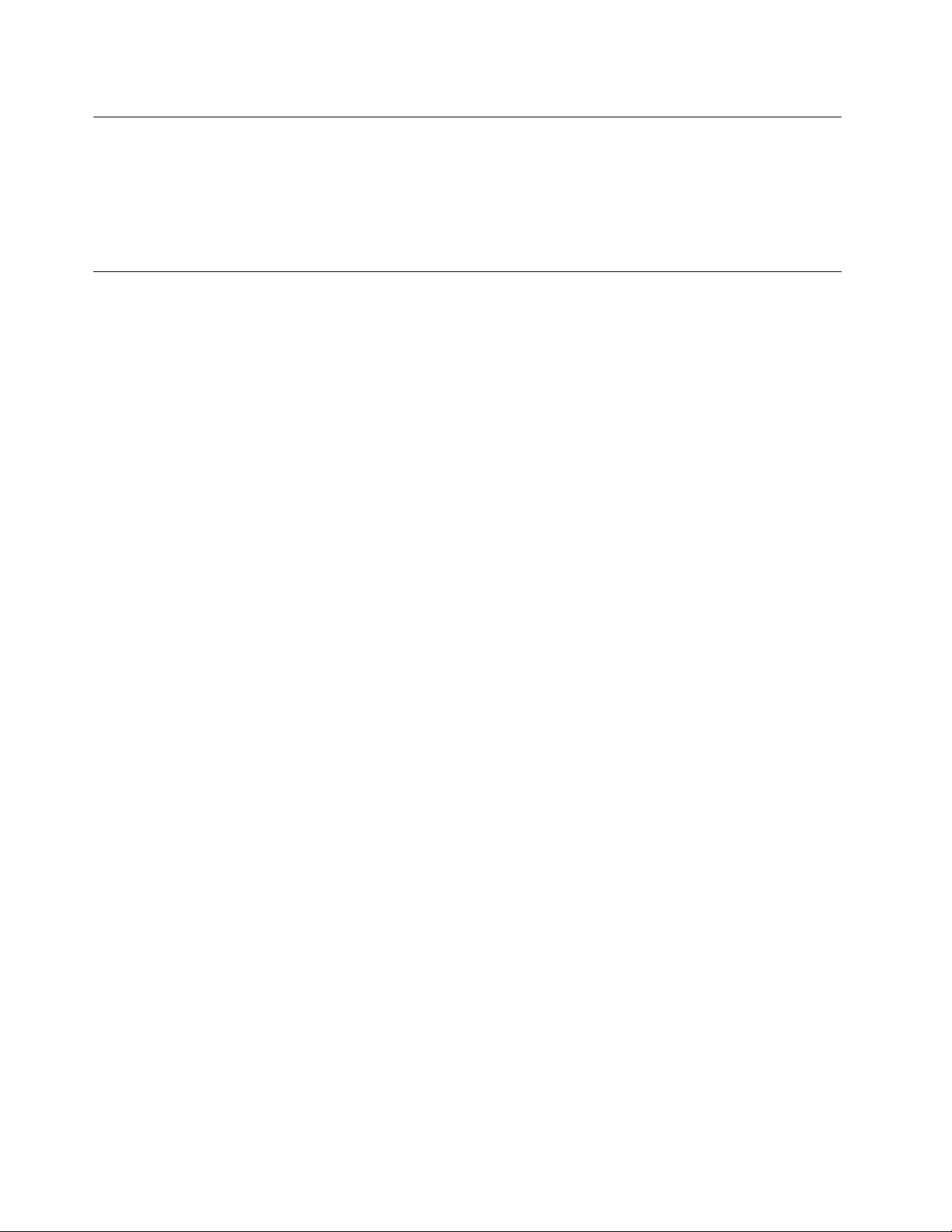
Εξωτερικέςσυσκευές
ΜησυνδέετεήαποσυνδέετεκαλώδιαεξωτερικώνσυσκευώνεκτόςαπόκαλώδιαUSB(UniversalSerialBus)
ενώουπολογιστήςβρίσκεταισελειτουργία.Διαφορετικά,ενδέχεταιναπροκληθείβλάβηστονυπολογιστή.
Γιανααποφεύγετετηνπρόκλησηζημιάςσεεξωτερικέςσυσκευέςπουείναισυνδεδεμένεςστονυπολογιστή,
συνιστάταιναπεριμένετετουλάχιστονπέντεδευτερόλεπτααφούαπενεργοποιήσετετονυπολογιστήπριν
αποσυνδέσετεμιαεξωτερικήσυσκευή.
Θερμότητακαιεξαερισμόςπροϊόντος
Οιυπολογιστές,οιμετασχηματιστέςρεύματοςκαιπολλέςπεριφερειακέςσυσκευέςπαράγουνθερμότητα
ότανβρίσκονταισελειτουργίακαικατάτηφόρτισημπαταριών.Τηρείτεπάντατιςακόλουθεςπροφυλάξεις:
•Μηναφήνετετονυπολογιστή,τομετασχηματιστήρεύματοςήτιςπεριφερειακέςσυσκευέςσαςναέρθουν
σεεπαφήμετομηρόήάλλομέροςτουσώματόςσαςγιαμεγάλοχρονικόδιάστημαότανβρίσκονταισε
λειτουργίαήότανφορτίζεταιημπαταρίατους.Ουπολογιστήςσας,ομετασχηματιστήςρεύματοςκαι
πολλέςπεριφερειακέςσυσκευέςπαράγουνκάποιαθερμότητακατάτηδιάρκειατηςκανονικήςτους
λειτουργίας.Ηπαρατεταμένηεπαφήμετοσώμαμπορείναπροκαλέσειδυσφορίαήακόμακαιεγκαύματα.
•Μηφορτίζετετηνμπαταρίαήχρησιμοποιείτετονυπολογιστήσας,τομετασχηματιστήρεύματοςή
οποιεσδήποτεπεριφερειακέςσυσκευέςότανβρίσκονταικοντάσεεύφλεκταυλικάήσεεκρηκτικά
περιβάλλοντα.
•Οισχισμέςεξαερισμού,οιανεμιστήρεςκαιοιψύκτρεςτουπροϊόντοςπαρέχονταιγιασκοπούςασφάλειας,
άνεσηςκαιαξιόπιστηςλειτουργίας.Εάντοποθετήσετετοπροϊόνεπάνωσεκρεβάτι,καναπέ,χαλίήάλλη
μησταθερήεπιφάνειαίσωςφράξετεκατάλάθοςαυτάταεξαρτήματα.Ποτέμηνφράσσετε,καλύπτετεή
απενεργοποιείτεαυτάταεξαρτήματα.
Συνιστάταιναελέγχετετονεπιτραπέζιουπολογιστήσαςγιασυσσώρευσησκόνηςτουλάχιστονκάθετρεις
μήνες.Πριναπότονέλεγχο,απενεργοποιήστετονυπολογιστήκαιαποσυνδέστετοκαλώδιοπαροχής
ρεύματοςαπότηνπρίζα.Στησυνέχεια,αφαιρέστετησκόνηαπόταανοίγματαεξαερισμούκαθώςκαι
απότιςοπέςστηνπρόσοψη.Εάνπαρατηρήσετεσυσσώρευσησκόνηςστοεξωτερικότουυπολογιστή,
πρέπειναελέγξετεκαιτοεσωτερικότουυπολογιστήκαινααφαιρέσετετησκόνηαπότηνψύκτρα,τα
ανοίγματαεξαερισμούτουτροφοδοτικούκαιτουςανεμιστήρες.Πρινανοίξετετοκάλυμματουυπολογιστή
απενεργοποιήστετονυπολογιστήκαιαποσυνδέστετοκαλώδιοπαροχήςρεύματος.Εάνείναιδυνατόν,
αποφύγετετηχρήσητουυπολογιστήσεσημείαόπουπαρατηρείταιιδιαίτερααυξημένηκινητικότητα.Εάν
αυτόδενείναιδυνατό,θαπρέπειναελέγχετεκαι,ανείναιαπαραίτητο,νακαθαρίζετετονυπολογιστή
σαςσυχνότερα.
Γιατηνασφάλειάσαςκαιγιατηβελτιστοποίησητηςαπόδοσηςτουυπολογιστή,ναπαίρνετεπάντατις
ακόλουθεςβασικέςπροφυλάξειςόσοναφοράτονεπιτραπέζιουπολογιστή:
•Ότανουπολογιστήςείναισυνδεδεμένοςσεπρίζαπαροχήςρεύματος,ναδιατηρείτετοκάλυμματου
κλειστό.
•Ναελέγχετεσυχνάτοπερίβληματουυπολογιστήγιασυσσώρευσησκόνης.
•Νααφαιρείτετησκόνηαπόταανοίγματαεξαερισμούόπωςκαιαπότιςοπέςστηνπρόσοψη.Σεσημείαμε
ιδιαίτερηκινητικότητακαιυψηλήσυσσώρευσησκόνης,απαιτείταισυχνότεροςκαθαρισμός.
•Μηνφράσσετεταανοίγματαεξαερισμού.
•Μηναποθηκεύετεκαιμηχρησιμοποιείτετονυπολογιστήμέσασεέπιπλακαθώςέτσιαυξάνεταιοκίνδυνος
υπερθέρμανσης.
•Ηθερμοκρασίατηςροήςτουαέραστοεσωτερικότουυπολογιστήδενπρέπειναυπερβαίνειτους35°C.
•Μηνεγκαταστήσετεσυσκευέςφιλτραρίσματοςαέρος.Ηχρήσητέτοιωνσυσκευώνμπορείναεμποδίζει
τησωστήψύξητουυπολογιστήσας.
viiiThinkStationP410Οδηγόςχρήσης
Page 11
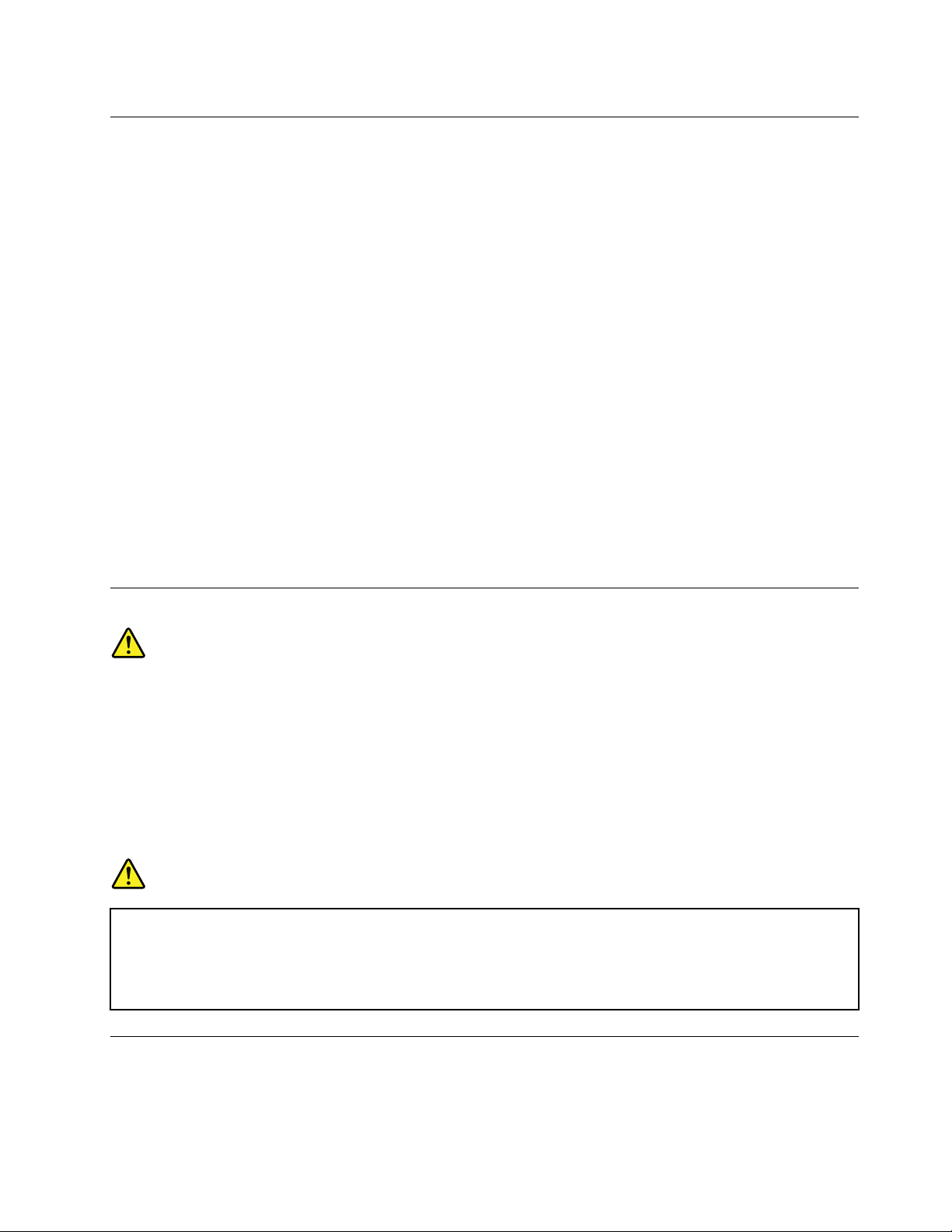
Περιβάλλονλειτουργίας
Τοιδανικόπεριβάλλονλειτουργίαςγιατονυπολογιστήσαςείναισεθερμοκρασία10°C-35°Cκαιυγρασία
μεταξύ35%και80%.Ότανουπολογιστήςσαςαποθηκευτείήμεταφερθείσεθερμοκρασίεςκάτωτων10°C,
συνιστάταινααφήνετετονκρύουπολογιστήναπροσαρμοστείομαλάσεέναπεριβάλλονλειτουργίαςμε
θερμοκρασία10°C–35°Cπριντονθέσετεσελειτουργία.Σεακραίεςπεριπτώσειςμπορείνααπαιτούνταιέως
δύοώρεςγιατηδιαδικασίααυτή.Ενδέχεταιναπροκληθείανεπανόρθωτηζημιάστονυπολογιστήανδεν
τοναφήνετεναπροσαρμοστείστηθερμοκρασίατουπεριβάλλοντοςλειτουργίαςτουπριντονθέσετεσε
λειτουργία.
Εάνείναιδυνατόν,τοποθετήστετονυπολογιστήσαςσεένακαλάαεριζόμενοκαιστεγνόχώροπουδεν
εκτίθεταιάμεσαστοφωςτουήλιου.
Κρατήστετιςηλεκτρικέςσυσκευέςόπωςανεμιστήρες,ραδιόφωνα,ηχείαμεγάληςισχύος,συσκευές
κλιματισμούκαιφούρνουςμικροκυμάτωνμακριάαπότονυπολογιστήκαθώςταισχυράμαγνητικάπεδίαπου
δημιουργούναυτέςοισυσκευέςμπορούνναπροκαλέσουνβλάβηστηνοθόνηκαιναδιαγράψουνδεδομένα
απότημονάδααποθήκευσης.
Μηντοποθετείτεροφήματαεπάνωήδίπλαστονυπολογιστήήστιςσυνδεδεμένεςσυσκευές.Εάνχυθείυγρό
επάνωήμέσαστονυπολογιστήήσεκάποιασυνδεδεμένησυσκευή,μπορείναπροκληθείβραχυκύκλωμα
ήκάποιαάλληβλάβη.
Μηντρώτεκαιμηνκαπνίζετεεπάνωαπότοπληκτρολόγιο.Τασωματίδιαπουπέφτουνμέσαστο
πληκτρολόγιομπορούνναπροκαλέσουνβλάβη.
Δήλωσησχετικάμετιςπροδιαγραφέςτωνσυσκευώνlaser
Προφύλαξη:
Ότανέχουνεγκατασταθείπροϊόνταlaser(όπωςCD-ROM,μονάδεςDVD,συσκευέςοπτικώνινώνή
πομποί),λάβετευπόψησαςταεξής:
•Μηναφαιρείτετακαλύμματα.Ηαφαίρεσητωνκαλυμμάτωντουπροϊόντοςlaserμπορείναέχει
ωςαποτέλεσματηνέκθεσησεεπικίνδυνηακτινοβολίαlaser.Δενυπάρχουνστοεσωτερικότης
συσκευήςεξαρτήματατωνοποίωνμπορείναγίνειεπισκευήήσυντήρηση.
•Ηδιαφορετικήαπότηνπεριγραφόμενηχρήσηκουμπιώνκαιρυθμίσεωνήεκτέλεσηδιαδικασιών
μπορείναέχειωςαποτέλεσματηνέκθεσησεεπικίνδυνηακτινοβολία.
Κίνδυνος
ΟρισμέναπροϊόνταlaserπεριέχουνενσωματωμένηδίοδοlaserΚατηγορίας3ΑήΚατηγορίας3Β.
Λάβετευπόψησαςτοεξής:
Υπάρχειακτινοβολίαlaserότανείναιανοικτά.Μηνκοιτάζετεπροςτηνκατεύθυνσητηςδέσμης,μην
κοιτάζετεαπευθείαςμεοπτικάόργανακαινααποφεύγετετηνάμεσηέκθεσηστηδέσμη.
Δήλωσησχετικάμετηντροφοδοσία
Μηναφαιρείτεποτέτοκάλυμμαενόςτροφοδοτικούήοποιουδήποτεεξαρτήματοςστοοποίουπάρχειη
ακόλουθηετικέτα.
©CopyrightLenovo2016,2017
ix
Page 12
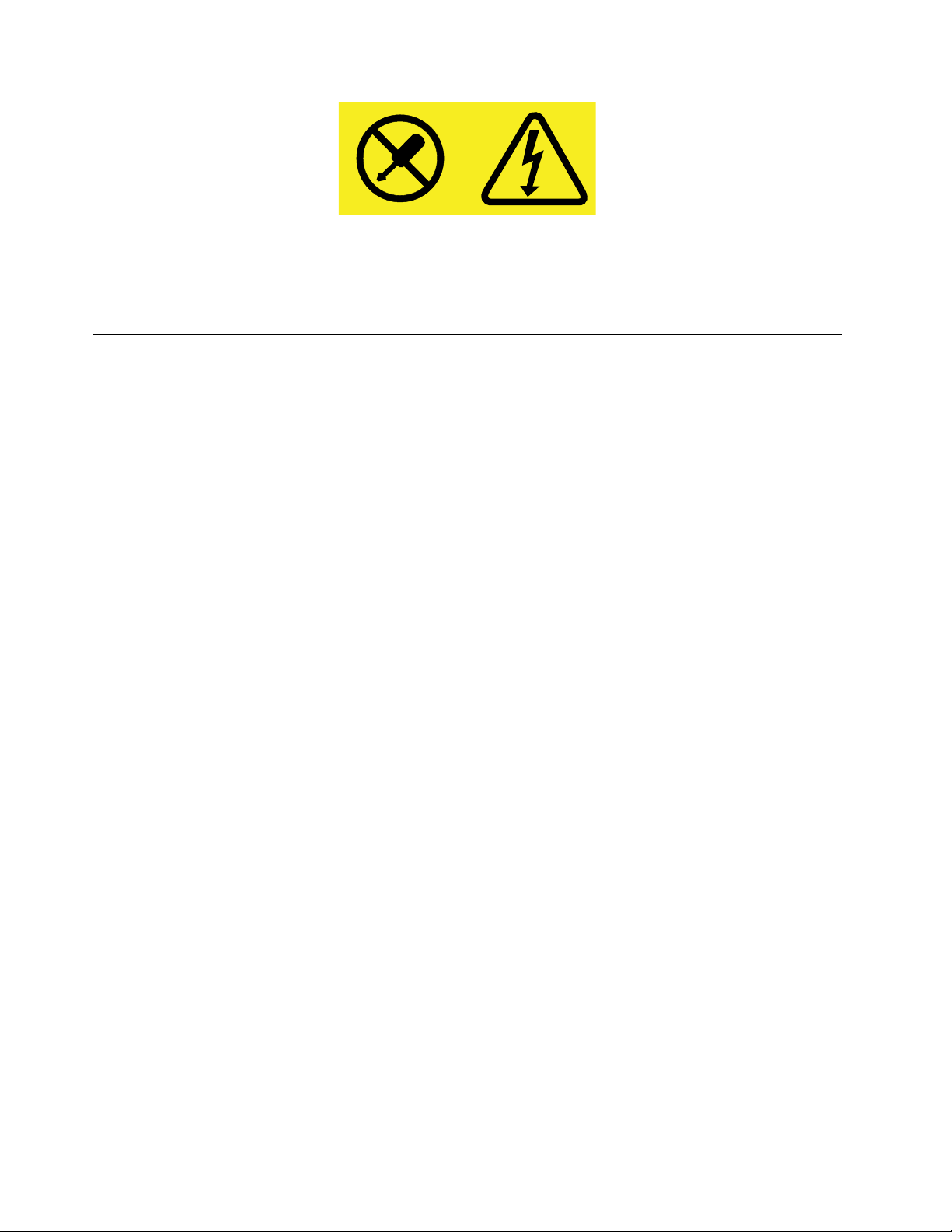
Στοεσωτερικόοποιασδήποτεσυσκευήςστηνοποίαείναιεπικολλημένηαυτήηετικέταυπάρχουνεπικίνδυνα
επίπεδαηλεκτρικήςτάσης,ρεύματοςκαιενέργειας.Δενυπάρχουνστοεσωτερικόαυτώντωνσυσκευών
εξαρτήματατωνοποίωνμπορείναγίνεισυντήρηση.Ανυποψιάζεστεότιυπάρχειπρόβλημαμεκάποιοαπό
αυτάταεξαρτήματα,επικοινωνήστεμεένανειδικευμένοτεχνικό.
Καθαριότητακαισυντήρηση
Φροντίστεουπολογιστήςσαςκαιοχώροςεργασίαςστονοποίοβρίσκεταιναείναιπάντακαθαροί.Πριν
καθαρίσετετονυπολογιστή,απενεργοποιήστετονκαιαποσυνδέστετοκαλώδιορεύματοςαπότηνπρίζα.
Κατάτονκαθαρισμότουυπολογιστήμηνψεκάζετευγρόκαθαρισμούαπευθείαςστονυπολογιστήκαιμη
χρησιμοποιείτεκαθαριστικόπουπεριέχειεύφλεκτεςουσίες.Ψεκάστετοκαθαριστικόσεέναμαλακόύφασμα
καισκουπίστεμεαυτότιςεπιφάνειεςτουυπολογιστή.
xThinkStationP410Οδηγόςχρήσης
Page 13
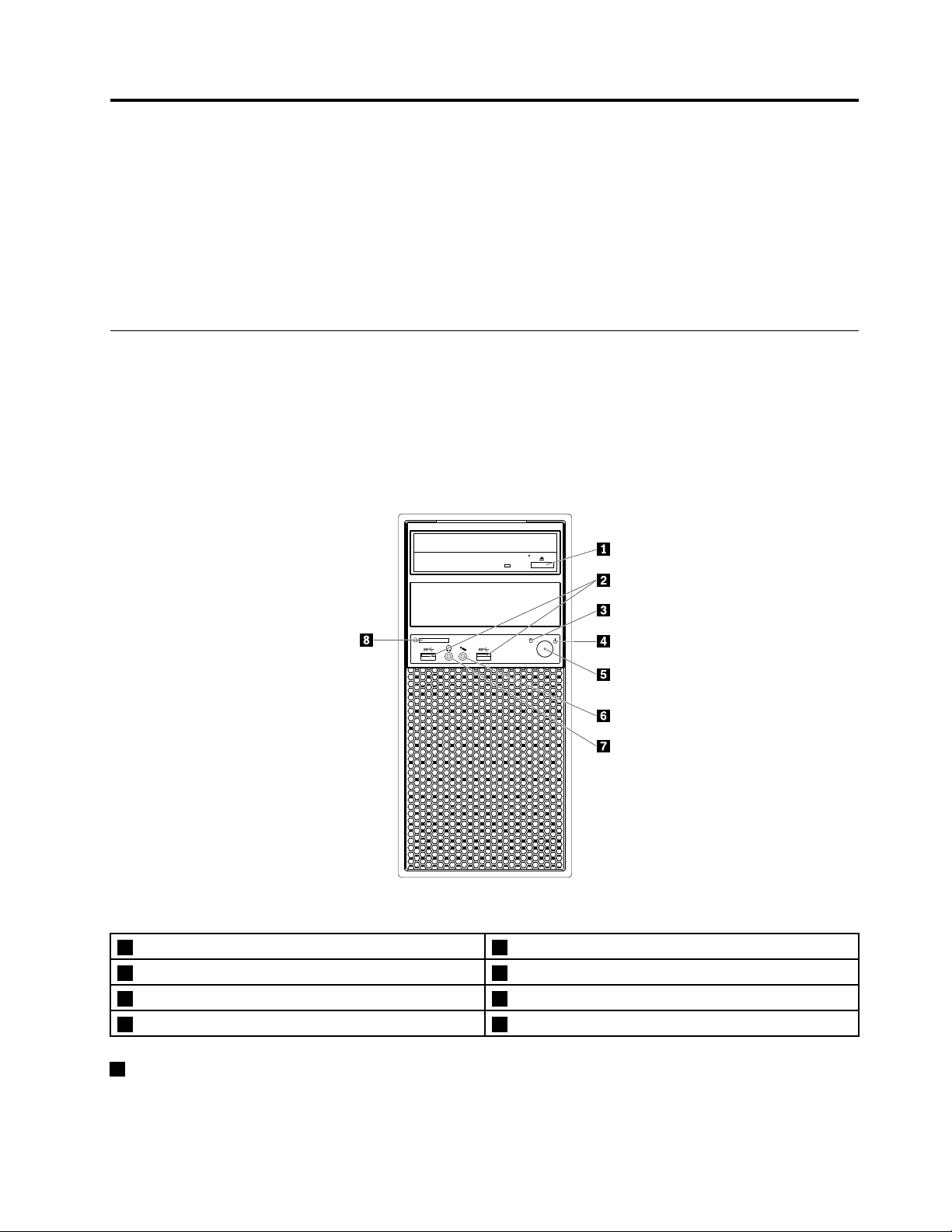
Κεφάλαιο1.Επισκόπησηπροϊόντος
Σεαυτότοκεφάλαιοπαρέχονταιπληροφορίεςσχετικάμεταακόλουθαθέματα:
•“Θέσειςυλικού”στησελίδα1
•“Χαρακτηριστικάυπολογιστή”στησελίδα9
•“Προδιαγραφέςυπολογιστή”στησελίδα13
•“Προγράμματα”στησελίδα14
Θέσειςυλικού
Αυτήηενότηταπαρέχειπληροφορίεςσχετικάμετιςθέσειςτουυλικούτουυπολογιστήσας.
Σημείωση:Τουλικότουυπολογιστήενδέχεταιναδιαφέρειελαφρώςσεσχέσημετιςεικόνες.
Μπροστινήόψη
Σχήμα1.Υποδοχές,στοιχείαελέγχουκαιενδείξειςστηνπρόσοψη
1Κουμπίεξαγωγής/κλεισίματοςμονάδαςοπτικούδίσκου2ΥποδοχέςUSB3.0(2)
3Ένδειξηδραστηριότηταςμονάδαςαποθήκευσης4Ένδειξηλειτουργίας
5Κουμπίλειτουργίας6Υποδοχήμικροφώνου
7Υποδοχήακουστικών8ΥποδοχήκάρταςSD
1Κουμπίεξαγωγής/κλεισίματοςμονάδαςοπτικούδίσκου
Πατήστετοκουμπί,γιαναανοίξετεήνακλείσετετοσυρταράκιτηςμονάδαςοπτικούδίσκου.
©CopyrightLenovo2016,2017
1
Page 14
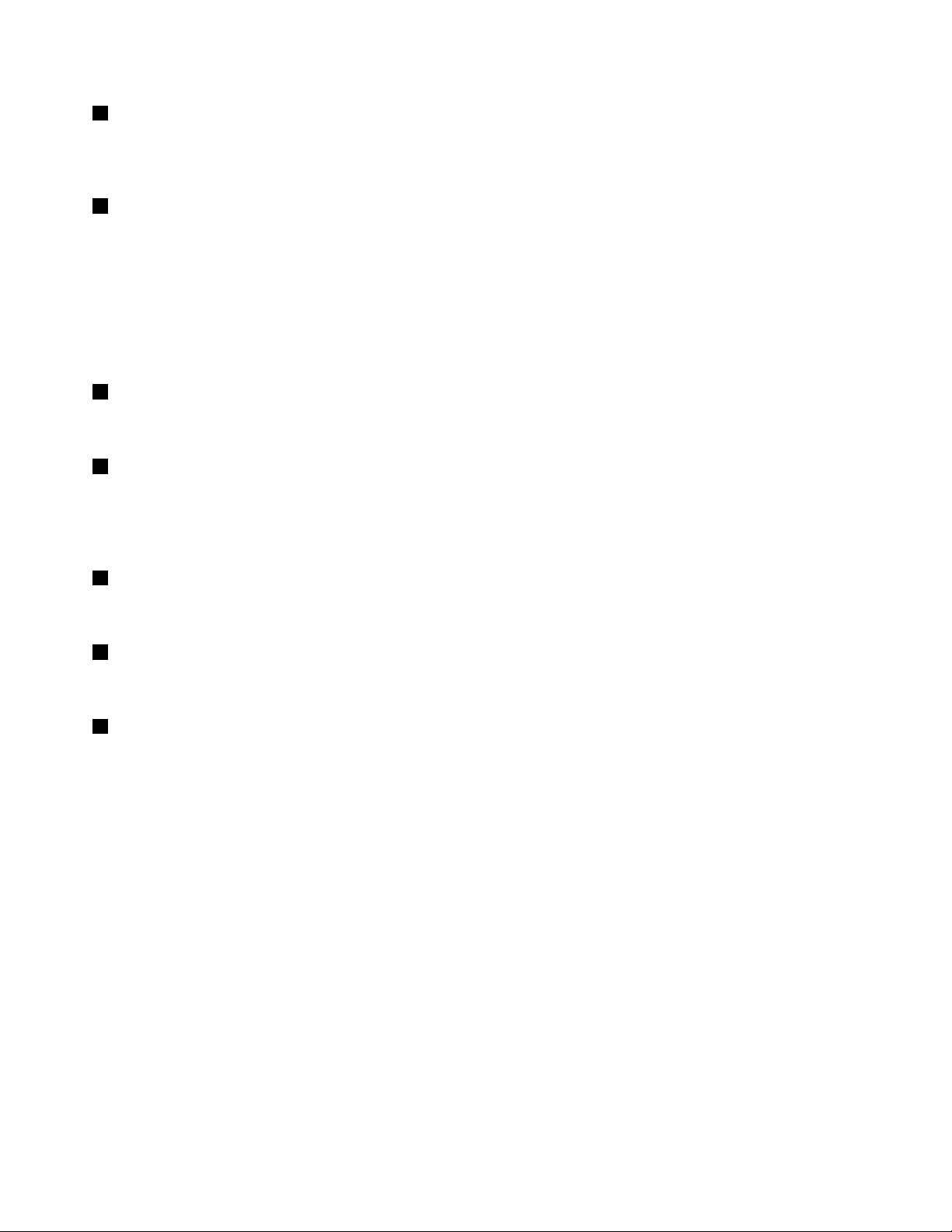
2ΥποδοχήUSB3.0
ΣυνδέστεμιασυσκευήσυμβατήμεUSB,όπωςπληκτρολόγιο,ποντίκι,μονάδααποθήκευσηςήεκτυπωτή
USB,σεαυτήντηνυποδοχή.
3Ένδειξηδραστηριότηταςμονάδαςαποθήκευσης
Αυτήηένδειξηυποδεικνύειτηνκατάστασητωνμονάδωνεσωτερικήςαποθήκευσης(π.χ.μονάδωνσκληρού
δίσκουήSSD).
Αναμμένη:Οιμονάδεςαποθήκευσηςείναιενεργέςκαιεκτελείταιμεταφοράδεδομένων.
Σβηστή(ότανουπολογιστήςείναιενεργοποιημένος):Δενεκτελείταιμεταφοράδεδομένωνήοιμονάδες
αποθήκευσηςδενχρησιμοποιούνται.
4Ένδειξηλειτουργίας
Ότανηένδειξηλειτουργίαςείναιαναμμένη,ουπολογιστήςείναιενεργοποιημένος.
5Κουμπίλειτουργίας
Πατήστετοκουμπίλειτουργίας,γιαναενεργοποιήσετετονυπολογιστήσας.Ανουπολογιστήςσαςδεν
αποκρίνεται,μπορείτενατοναπενεργοποιήσετεπατώνταςπαρατεταμένατοκουμπίλειτουργίαςγια
τουλάχιστοντέσσεραδευτερόλεπτα.
6Υποδοχήμικροφώνου
Συνδέστετομικρόφωνοστονυπολογιστήμέσωτηςυποδοχήςμικροφώνου.
7Υποδοχήακουστικών
Συνδέστεταακουστικάστονυπολογιστήμέσωτηςυποδοχήςακουστικών.
8ΥποδοχήκάρταςSD
ΤοποθετήστεμιακάρταSD(SecureDigital)στηνυποδοχή,ώστεναείναιδυνατήηπρόσβασηκαιηανάγνωση
τωνδεδομένωνστηνκάρτα.
2ThinkStationP410Οδηγόςχρήσης
Page 15
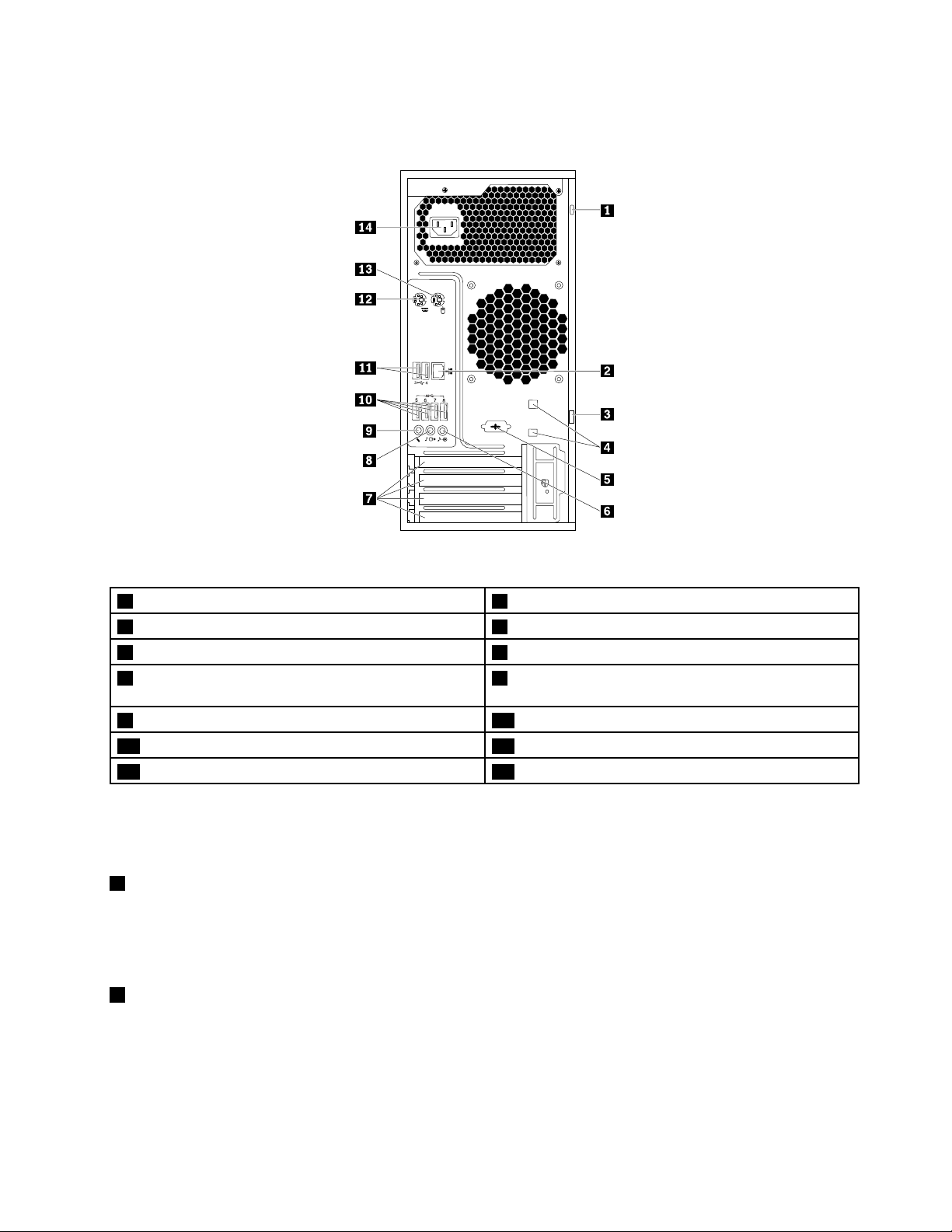
Πίσωπλευρά
5
6 7
8
4
3
Σχήμα2.Πίσωπλευρά
1Υποδοχήκλειδαριάςασφαλείας2ΥποδοχήEthernet
3Υποδοχήγιαλουκέτο4Υποδοχέςκλειδαριάςσυρματόσχοινου(2)
5Σειριακήυποδοχή(ορισμέναμοντέλα)6Υποδοχήεισόδουήχου
7ΠεριοχήκάρταςPCIExpress(διαφορετικέςκάρτες
8Υποδοχήεξόδουήχου
έχουνδιαφορετικέςυποδοχές)
9Υποδοχήμικροφώνου10ΥποδοχέςUSB3.0(4)
11ΥποδοχέςUSB2.0(2)12ΥποδοχήπληκτρολογίουPS/2
13ΥποδοχήποντικιούPS/214Υποδοχήκαλωδίουρεύματος
Σημείωση:ΜιαδιακριτήκάρταγραφικώνήκάρταEthernetμπορείναεγκατασταθείστηνπεριοχήκάρταςPCI
(PeripheralComponentInterconnect)Express.Ανστονυπολογιστήσαςείναιεγκατεστημένηηενλόγωκάρτα,
φροντίστεναχρησιμοποιήσετετιςυποδοχέςτηςκάρταςαντίγιατιςαντίστοιχεςυποδοχέςτουυπολογιστή.
1Υποδοχήκλειδαριάςασφάλειας
ΣυνδέστεμιακλειδαριάσυρματόσχοινουτύπουKensingtonστηνυποδοχήκλειδαριάςασφαλείας,γιανα
ασφαλίσετετονυπολογιστήσας.Γιαπερισσότερεςπληροφορίες,βλ.“Τοποθέτησημιαςκλειδαριάς
συρματόσχοινουτύπουKensington”στησελίδα31
2ΥποδοχήEthernet
.
ΣυνδέστεένακαλώδιοEthernetγιαένατοπικόδίκτυο(LAN).
Σημείωση:ΓιαναλειτουργείουπολογιστήςεντόςτωνορίωντηςΟμοσπονδιακήςΕπιτροπήςΕπικοινωνιών
τωνΗΠΑ(FCC)ClassB,χρησιμοποιήστεκαλώδιοEthernetΚατηγορίας5.
Κεφάλαιο1.Επισκόπησηπροϊόντος3
Page 16
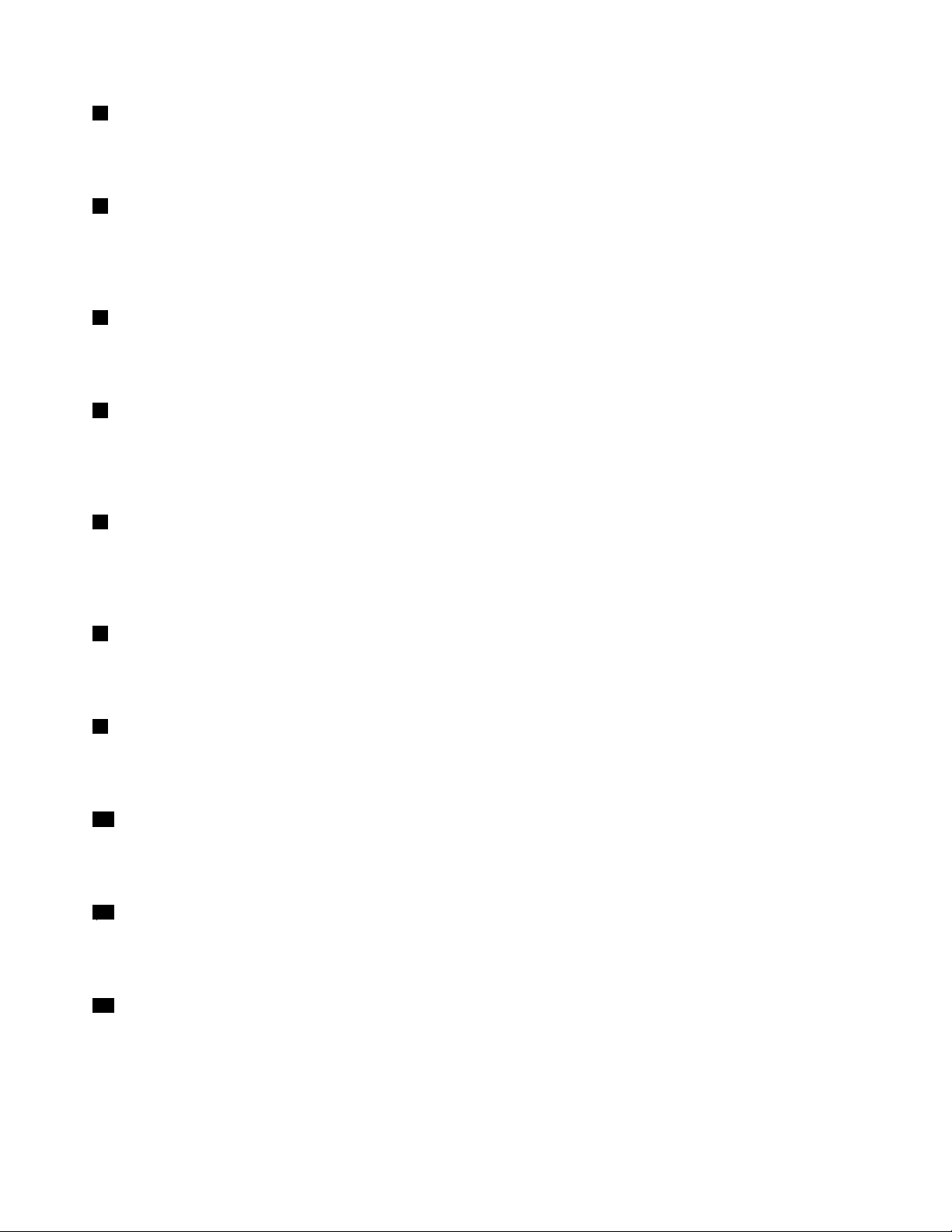
3Υποδοχήγιαλουκέτο
Συνδέστεέναλουκέτογιαναασφαλίσετετονυπολογιστήσας.Γιαπερισσότερεςπληροφορίες,βλ.
“Ασφάλισητουκαλύμματοςτουυπολογιστή”στησελίδα30.
4Υποδοχήκλειδαριάςσυρματόσχοινου
Οιυποδοχέςκλειδαριάςσυρματόσχοινουχρησιμοποιούνταιγιατηνασφάλισημιαςκλειδαριάς
συρματόσχοινου.Γιαπερισσότερεςπληροφορίες,βλ.“Τοποθέτησημιαςκλειδαριάςσυρματόσχοινου”στη
σελίδα32.
5Σειριακήυποδοχή
Συνδέστεέναεξωτερικόμόντεμ,ένανσειριακόεκτυπωτήήάλλεςσυσκευέςπουχρησιμοποιούνσειριακή
υποδοχή9ακίδωνστησειριακήυποδοχή.
6Υποδοχήεισόδουήχου
Ηυποδοχήεισόδουήχουχρησιμοποιείταιγιατηλήψησημάτωνήχουαπόμιαεξωτερικήσυσκευήήχου,π.χ.
απόέναστερεοφωνικόσύστημα.Κατάτησύνδεσημιαςεξωτερικήςσυσκευήςήχου,ησύνδεσητουκαλωδίου
γίνεταιμέσωτηςυποδοχήςεξόδουήχουτηςσυσκευήςκαιτηςυποδοχήςεισόδουήχουτουυπολογιστή.
7ΠεριοχήκάρταςPCIExpress(διαφορετικέςκάρτεςδιαθέτουνδιαφορετικέςυποδοχές)
Γιαναβελτιώσετετηλειτουργικήαπόδοσητουυπολογιστήσας,μπορείτεναεγκαταστήσετεκάρτεςPCI
Expressσεαυτήντηνπεριοχή.Ανάλογαμετομοντέλουπολογιστή,οικάρτεςπουείναιήδηεγκατεστημένες
σεαυτήντηνπεριοχήμπορείναδιαφέρουν.
8Υποδοχήεξόδουήχου
Ηυποδοχήεξόδουήχουχρησιμοποιείταιγιατηναποστολήσημάτωνήχουαπότονυπολογιστήσεεξωτερικές
συσκευές,όπωςακουστικά.
9Υποδοχήμικροφώνου
Συνδέστεέναμικρόφωνοστονυπολογιστήμέσωτηςυποδοχήςμικροφώνου,ανθέλετεναηχογραφήσετε
ήχοήανχρησιμοποιείτελογισμικόαναγνώρισηςομιλίας.
10ΥποδοχήUSB3.0
ΣυνδέστεμιασυσκευήσυμβατήμεUSB,όπωςπληκτρολόγιο,ποντίκι,μονάδααποθήκευσηςήεκτυπωτή
USB,σεαυτήντηνυποδοχή.
11ΥποδοχήUSB2.0
ΣυνδέστεμιασυσκευήσυμβατήμεUSB,όπωςπληκτρολόγιο,ποντίκι,μονάδααποθήκευσηςήεκτυπωτή
USB,σεαυτήντηνυποδοχή.
12ΥποδοχήπληκτρολογίουPS/2
ΣυνδέστεέναπληκτρολόγιοPS/2(PersonalSystem/2)στηνυποδοχήπληκτρολογίουPS/2.
4ThinkStationP410Οδηγόςχρήσης
Page 17
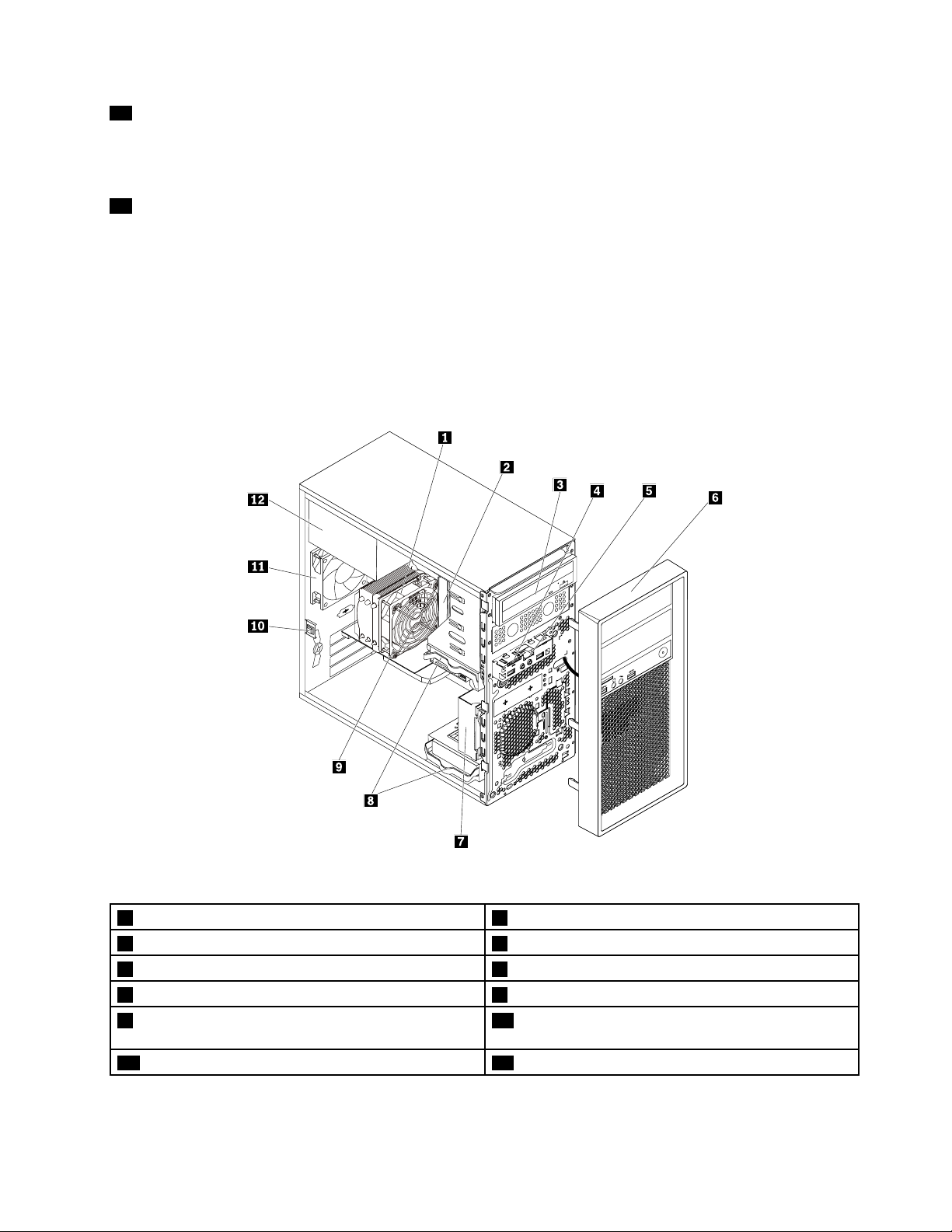
13ΥποδοχήποντικιούPS/2
ΣυνδέστεέναποντίκιPS/2,έναtrackballήμιαάλλησυσκευήκατάδειξηςπουχρησιμοποιείυποδοχή
ποντικιούPS/2.
14Υποδοχήκαλωδίουρεύματος
Συνδέστετοκαλώδιορεύματοςστονυπολογιστήσαςγιαπαροχήρεύματος.
Εξαρτήματαυπολογιστή
Σημειώσεις:
•Ανάλογαμετομοντέλο,ουπολογιστήςσαςενδέχεταιναδιαφέρειελαφρώςσεσχέσημετηνεικόνα.
•Γιανααφαιρέσετετοκάλυμματουυπολογιστή,ανατρέξτεστηνενότητα“Προετοιμασίατουυπολογιστή
καιαφαίρεσητουκαλύμματοςυπολογιστή”στησελίδα67.
Σχήμα3.Θέσειςεξαρτημάτων
1Μονάδαψύκτραςκαιανεμιστήρα2Μονάδαμνήμης
3Μονάδαοπτικούδίσκου(ορισμέναμοντέλα)4Μονάδαανάγνωσηςκάρτας
5ΜπροστινήμονάδαυποδοχήςσυσκευώνήχουκαιUSB6Πρόσοψη
7Μπροστινήμονάδαανεμιστήρα(ορισμέναμοντέλα)8Μονάδεςσκληρούδίσκου
9Κάρταγραφικών(ορισμέναμοντέλα)10Διακόπτηςπαρουσίαςκαλύμματος(προστασίααπό
μηεξουσιοδοτημένηπρόσβαση)(ορισμέναμοντέλα)
11Πίσωμονάδαανεμιστήρα12Μονάδατροφοδοτικού
Κεφάλαιο1.Επισκόπησηπροϊόντος5
Page 18
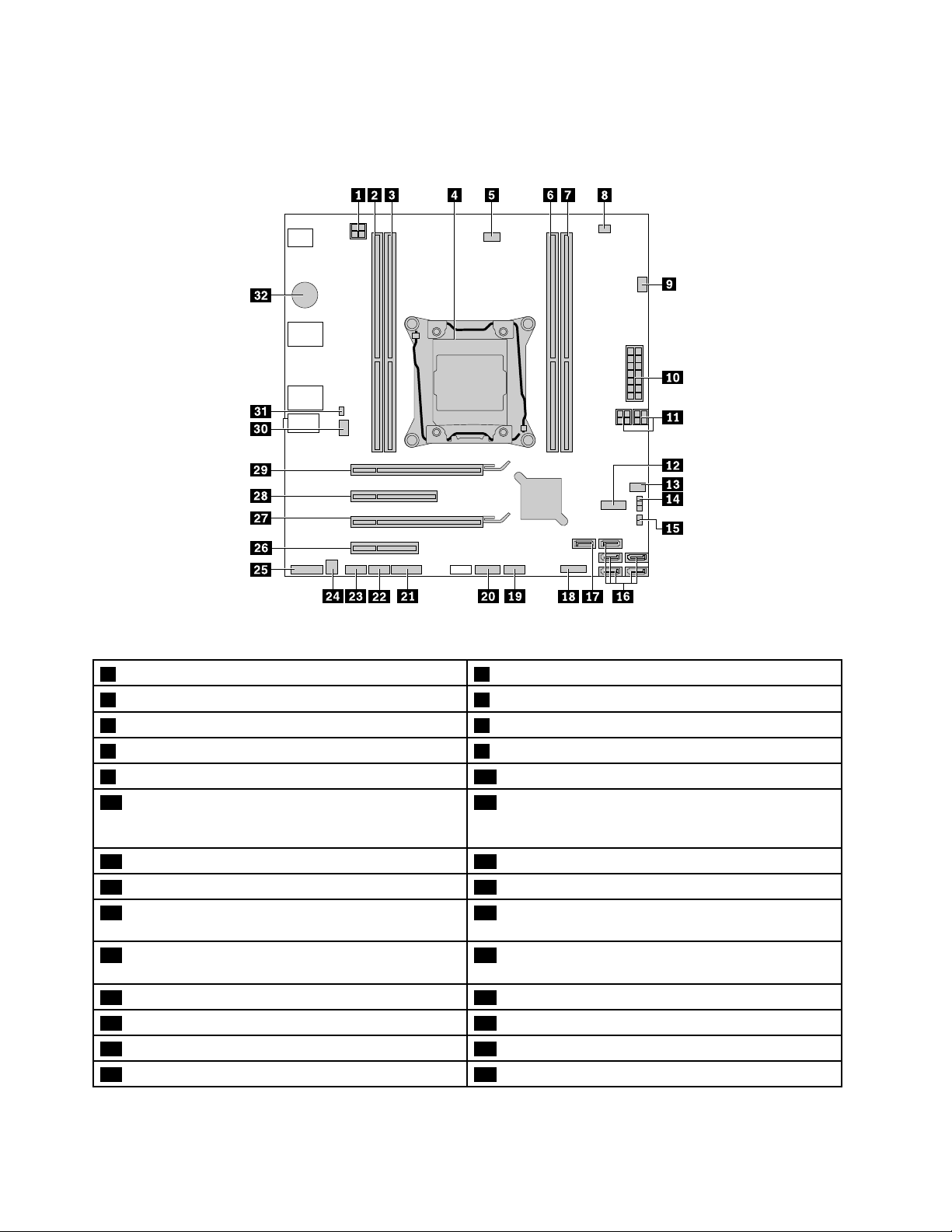
Εξαρτήματαστηνπλακέτασυστήματος
Στηνπαρακάτωεικόναυποδεικνύονταιοιθέσειςτωνεξαρτημάτωνστηνπλακέτασυστήματος.
Σχήμα4.Θέσειςεξαρτημάτωνπλακέταςσυστήματος
1Υποδοχήπαροχήςρεύματος4ακίδων2Υποδοχήμνήμης1(DIMM1)
3Υποδοχήμνήμης2(DIMM2)4Μικροεπεξεργαστής
5Υποδοχήσύνδεσηςανεμιστήραμικροεπεξεργαστή6Υποδοχήμνήμης4(DIMM4)
7Υποδοχήμνήμης3(DIMM3)8Υποδοχήσύνδεσηςθερμικούαισθητήρα
9Υποδοχήανεμιστήραμονάδαςσκληρούδίσκου10Υποδοχήπαροχήςρεύματος14ακίδων
11ΥποδοχέςρεύματοςSATA4ακίδων12ΥποδοχέςUSB2.0(γιασύνδεσητηςμπροστινής
υποδοχήςUSB2.0,μιαςμονάδαςανάγνωσηςκάρταςή
τηςυποδοχήςBluetooth)
13Υποδοχήσύνδεσηςμπροστινούανεμιστήρα14ΔιακόπτηςεκκαθάρισηςCMOS/αποκατάστασης
15ΥποδοχήλυχνίαςLEDμονάδαςSAS/SATA16ΥποδοχέςSATA
17ΥποδοχήeSATA18ΜπροστινήυποδοχήUSB3.0(γιατησύνδεσητων
υποδοχώνUSBστηνπρόσοψη)
19ΥποδοχήUSB2.0(γιασύνδεσητηςυποδοχήςWi-Fiή
τηςυποδοχήςμονάδαςανάγνωσηςκάρτας29–σε-1)
21Υποδοχήσειριακήςσύνδεσης(COM)22ΥποδοχήThunderbolt™
23Υποδοχήοθόνηςδιαγνωστικώντεσσάρωνψηφίων24Υποδοχήεσωτερικούηχείου
25Υποδοχήεισόδου/εξόδουήχου(πρόσοψη)26ΥποδοχήκάρταςPCIExpressx4
27ΥποδοχήκάρταςPCIExpressx1628ΥποδοχήκάρταςPCIExpressx8
20Υποδοχήπρόσοψης(γιατησύνδεσηενδείξεωνLED
καιτουκουμπιούλειτουργίας)
6ThinkStationP410Οδηγόςχρήσης
Page 19
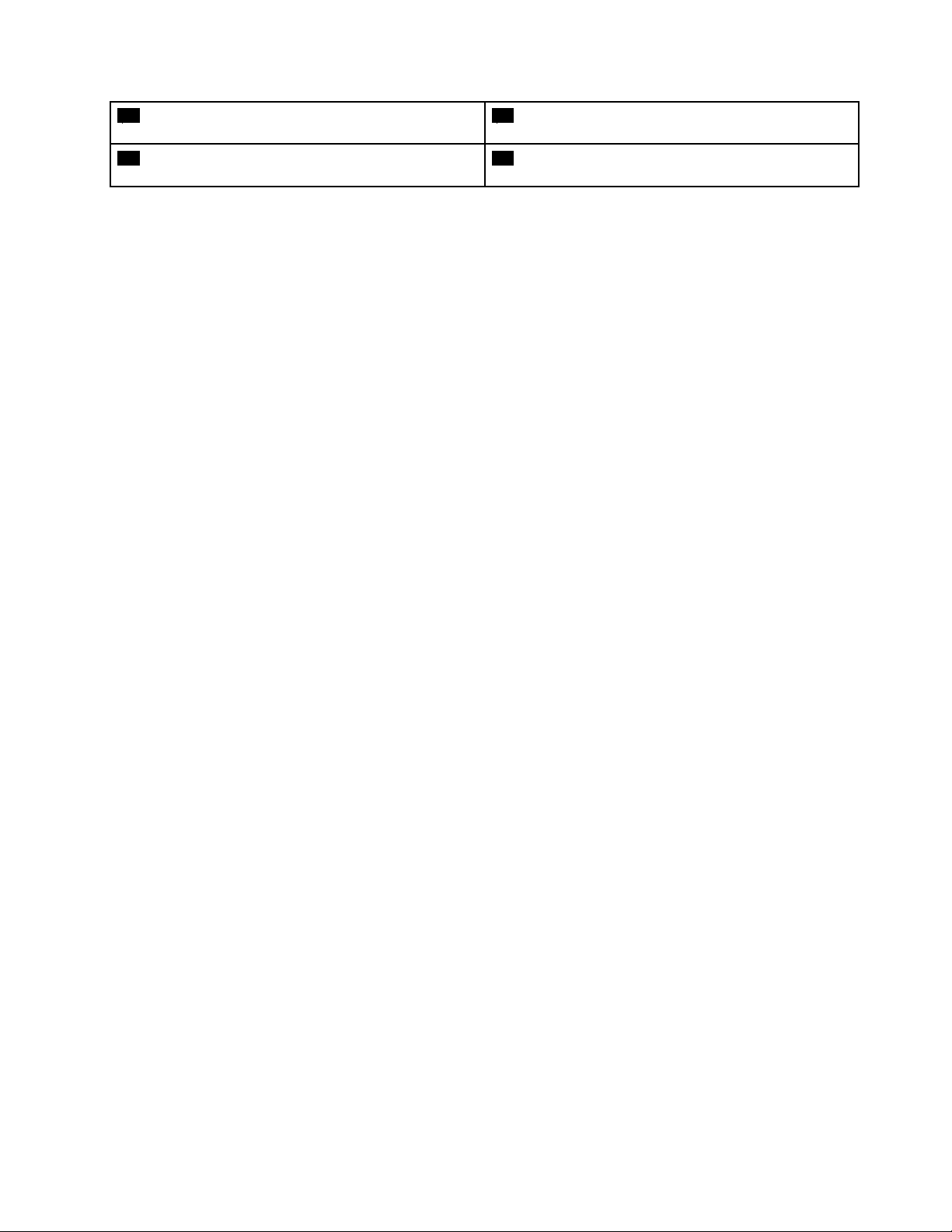
29ΥποδοχήκάρταςPCIExpressx16(διατίθεταικάρτα
γραφικώνσεορισμέναμοντέλα)
31Υποδοχήδιακόπτηπαρουσίαςκαλύμματος
(προστασίααπόμηεξουσιοδοτημένηπρόσβαση)
30Υποδοχήσύνδεσηςπίσωανεμιστήρα
32Μπαταρία
Εσωτερικέςμονάδες
Οιεσωτερικέςμονάδεςείναισυσκευέςπουουπολογιστήςσαςχρησιμοποιείγιατηνανάγνωσηκαιτην
αποθήκευσηδεδομένων.Μπορείτεναπροσθέσετεμονάδεςστονυπολογιστήσαςγιανααυξήσετετη
χωρητικότητάτουκαιγιαναέχετετηδυνατότηταναχρησιμοποιείτεκαιάλλαείδημέσωναποθήκευσης.Οι
εσωτερικέςμονάδεςεγκαθίστανταισεθήκες(bays).
Ότανεγκαθιστάτεήαντικαθιστάτεμιαεσωτερικήμονάδα,σημειώστετοντύποκαιτομέγεθοςτηςμονάδας
πουυποστηρίζεικάθεθήκηκαισυνδέστεσωστάτααπαιτούμενακαλώδια.Ανατρέξτεστηναντίστοιχη
ενότηταστοθέμαΚεφάλαιο7“Εγκατάστασηήαντικατάστασηυλικού”στησελίδα67
τηνεγκατάστασηήαντικατάστασηεσωτερικώνμονάδωνστονυπολογιστήσας.
γιαοδηγίεςσχετικάμε
Κεφάλαιο1.Επισκόπησηπροϊόντος7
Page 20
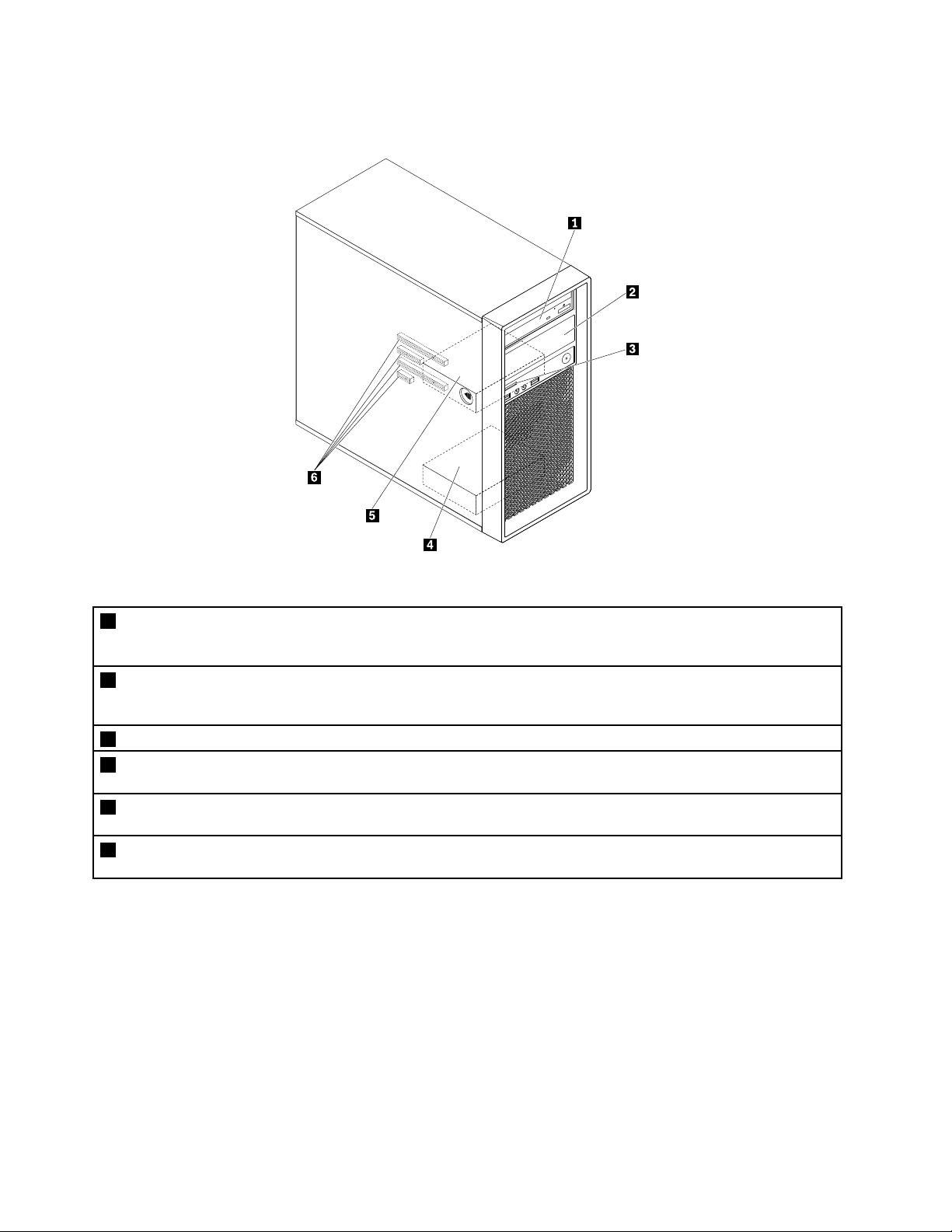
Στηνακόλουθηεικόναυποδεικνύονταιοιθέσειςτωνθηκώνγιατιςμονάδες.
Σχήμα5.Θέσειςθηκώνγιαεσωτερικέςμονάδες
1Θήκηκύριαςμονάδαςοπτικούδίσκου(μεμονάδαοπτικούδίσκου,ευέλικτημονάδα,ευέλικτοπερίβλημα
αποθήκευσης,περίβλημααποθήκευσηςμπροστινήςπρόσβασηςήπερίβλημασυνδυασμούμονάδαςοπτικού
δίσκου/αποθήκευσηςσεορισμέναμοντέλα)
2Θήκηδευτερεύουσαςμονάδαςοπτικούδίσκου(μεμονάδαοπτικούδίσκου,ευέλικτημονάδα,ευέλικτοπερίβλημα
αποθήκευσης,περίβλημααποθήκευσηςμπροστινήςπρόσβασηςήπερίβλημασυνδυασμούμονάδαςοπτικού
δίσκου/αποθήκευσηςσεορισμέναμοντέλα)
3ΥποδοχήκάρταςSD(μεμιακάρταSDεγκατεστημένησεορισμέναμοντέλα)
4Θήκηδευτερεύουσαςμονάδαςαποθήκευσης(μεμιαμονάδασκληρούδίσκου,μιαμονάδαSSDήμιαυβριδική
μονάδασκληρούδίσκουεγκατεστημένησεορισμέναμοντέλα)
5Θήκηκύριαςμονάδαςαποθήκευσης(μεμιαμονάδασκληρούδίσκου,μιαμονάδαSSDήμιαυβριδικήμονάδα
σκληρούδίσκουεγκατεστημένησεορισμέναμοντέλα)
6ΥποδοχέςκάρταςPCIExpress(μεμονάδεςSSDPCIExpressήάλλεςκάρτεςPCIεγκατεστημένεςσεορισμένα
μοντέλα)
8ThinkStationP410Οδηγόςχρήσης
Page 21
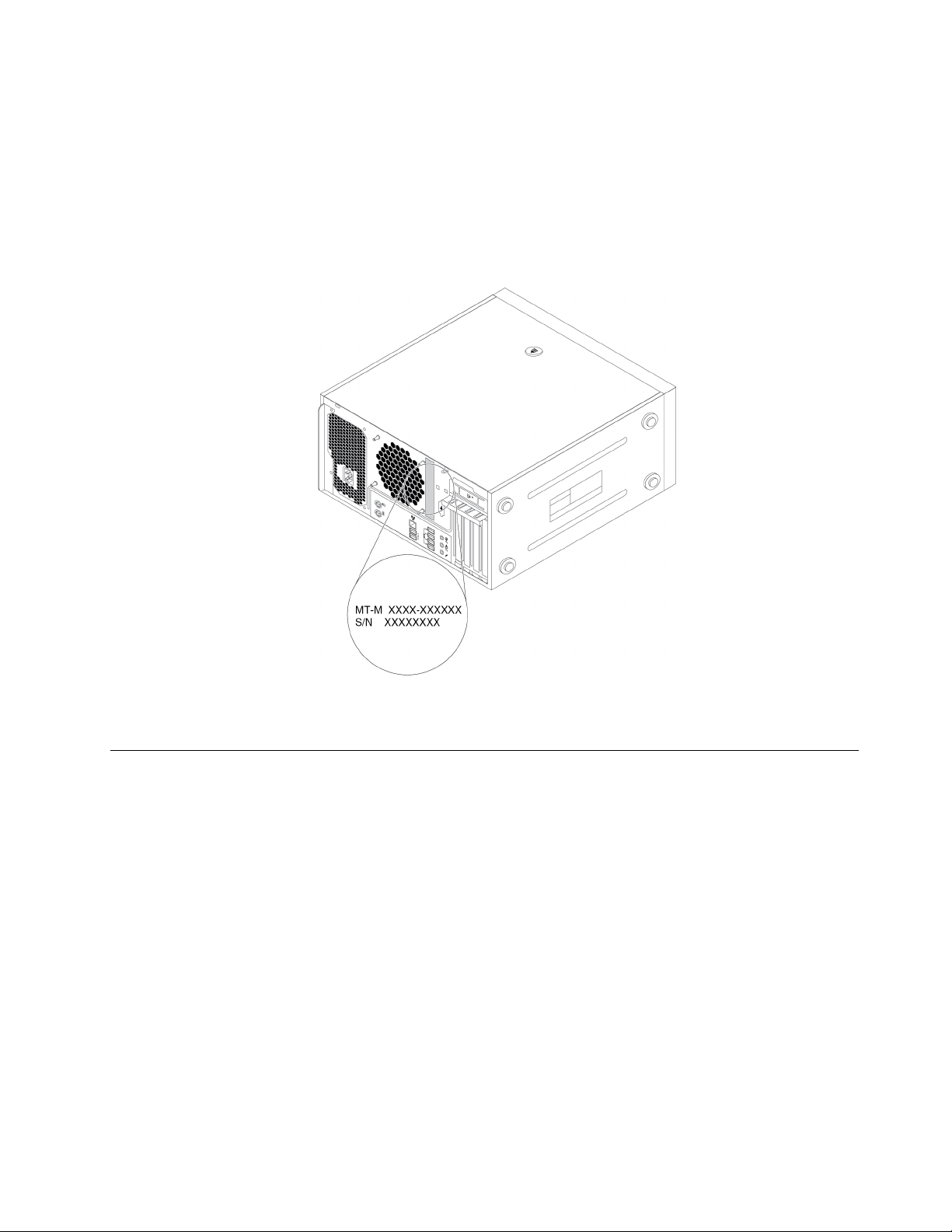
έτατύπουυπολογιστήκαιμοντέλου
Ετικ
Ηετικέτατύπουκαιμοντέλουυπολογιστήπροσδιορίζειτονυπολογιστήσας.Ότανεπικοινωνείτεμετη
Lenovoγιαβοήθεια,ηετικέτατύπουυπολογιστήκαιμοντέλουβοηθάτουςτεχνικούςυποστήριξηςνα
προσδιορίσουντομοντέλοτουυπολογιστήσαςκαιναπαρέχουνταχύτερεςυπηρεσίες.
Ακολουθείέναδείγμαετικέταςτύπουκαιμοντέλουυπολογιστή.
Σχήμα6.Ετικέτ
αρακτηριστικάυπολογιστή
Χ
Στοδικόσαςμοντέλουπολογιστή,ορισμένεςδυνατότητεςενδέχεταιναποικίλουνήναμηνισχύουν.
Πληροφορίεςσχετικάμετονυπολογιστήσας
•Γιαναπροβάλετεβασικέςπληροφορίες(όπωςπληροφορίεςμικροεπεξεργαστήκαιμνήμης)σχετικά
μετονυπολογιστήσας,κάντεταεξής:
1.ΚάντεκλικστοκουμπίΈναρξης,γιαναανοίξετετομενούΈναρξης.
2.ΑνάλογαμετηνέκδοσητουλειτουργικούσυστήματοςMicrosoft
•Γιαναπροβάλετελεπτομερείςπληροφορίεςσχετικάμετιςσυσκευές(όπωςγιατημονάδαοπτικούδίσκου
καιτουςπροσαρμογείςδικτύου)στονυπολογιστήσας,κάντεταεξής:
1.ΑνάλογαμετηνέκδοσητωνWindows,κάντεένααπόταεξής:
ατύπουυπολογιστήκαιμοντέλου
®
Windows
–ΣταWindows7:ΚάντεδεξιόκλικστοστοιχείοΥπολογιστής(Computer)και,στησυνέχεια,
κάντεκλικστιςΙδιότητες(Properties).
–ΣταWindows10:ΚάντεκλικστιςεπιλογέςΡυθμίσεις(Settings)➙Σύστημα(System)➙
Πληροφορίες(About).
®
,κάντεένααπόταεξής:
αιο1.Επισκόπησηπροϊόντος9
Κεφάλ
Page 22
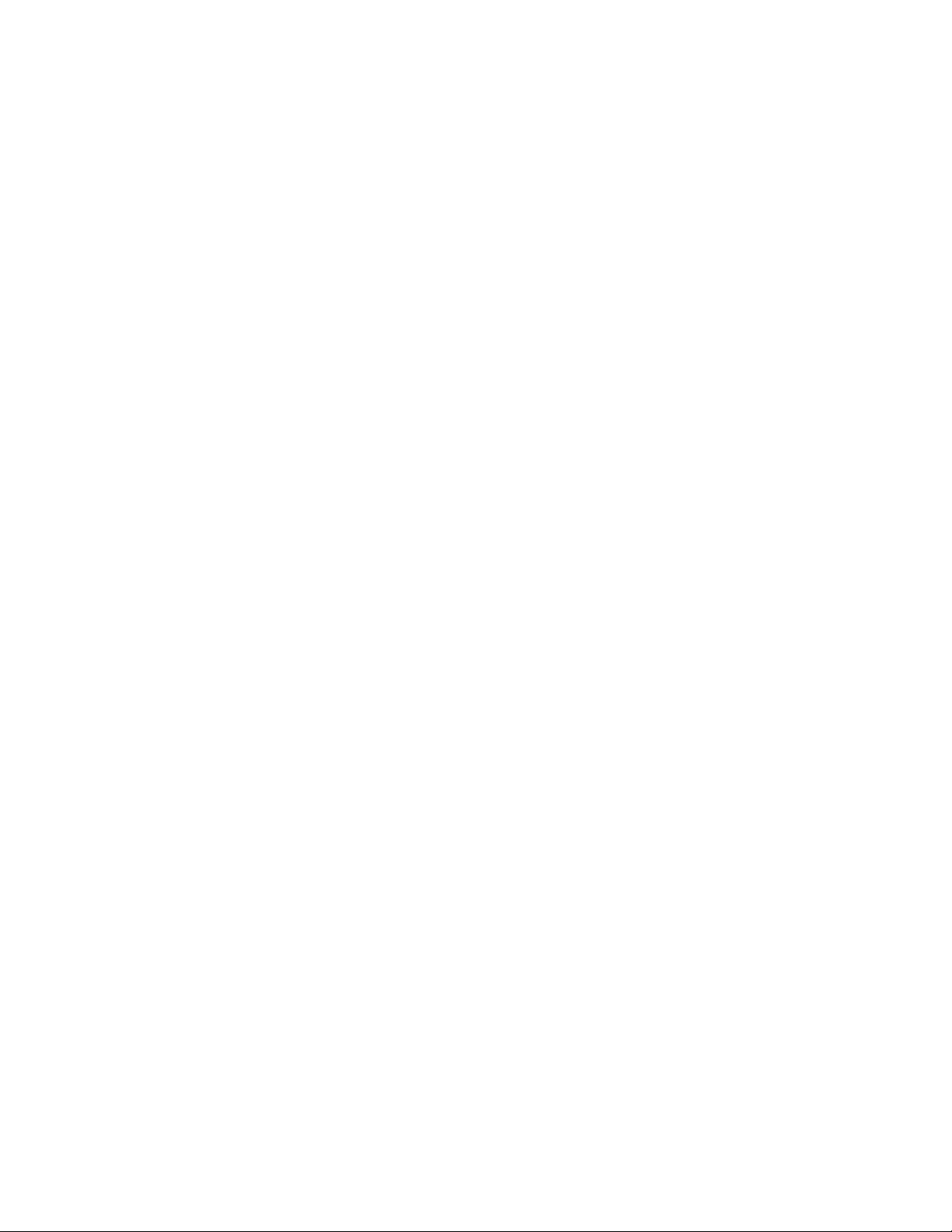
–ΣταWindows7:ΚάντεκλικστοκουμπίΈναρξη(Start)γιαναανοίξετετομενούΈναρξης.Κάντε
δεξιόκλικστοστοιχείοΥπολογιστής(Computer)και,στησυνέχεια,κάντεκλικστιςΙδιότητες
(Properties).
–ΣταWindows10:ΚάντεδεξιόκλικστοκουμπίΈναρξη(Start)γιαναανοίξετετομενού
περιβάλλοντοςΈναρξης.
2.ΕπιλέξτεΔιαχείρισηΣυσκευών(DeviceManager).
3.ΒρείτεκαικάντεδιπλόκλικστησυσκευήσαςστηΔιαχείρισηΣυσκευών(DeviceManager)γιανα
δείτετιςιδιότητεςτηςσυσκευής.Πληκτρολογήστετονκωδικόπρόσβασηςδιαχειριστήήδώστετην
επιβεβαίωσηανσαςζητηθεί.
Μνήμη
ΟυπολογιστήςσαςυποστηρίζειέωςκαιτέσσεριςμονάδεςDDR4(doubledatarate4)ECC(errorcorrection
code)UDIMM(unbuffereddualinlinememorymodule)καιDDR4ECCRDIMM(registeredDIMM).
Γιαπερισσότερεςπληροφορίες,βλ.“Μονάδαμνήμης”στησελίδα81.
Μονάδεςαποθήκευσης
Ουπολογιστήςσαςυποστηρίζειτιςπαρακάτωμονάδεςαποθήκευσης:
•ΚάρταSD
•Μονάδαοπτικούδίσκου(διατίθεταισεορισμέναμοντέλα)
•ΜονάδασκληρούδίσκουSATA(SerialAdvancedTechnologyAttachment)
•ΥβριδικήμονάδαδίσκουSATA(διατίθεταισεορισμέναμοντέλα)
•ΜονάδαSSDSATA(διατίθεταισεορισμέναμοντέλα)
•ΜονάδαSSDPCIExpress(μονάδαSSDM.2)(διατίθεταισεορισμέναμοντέλα)
Γιαναπροβάλετετομέγεθοςτηςμονάδαςαποθήκευσης,κάντεταεξής:
1.ΑνάλογαμετηνέκδοσητωνWindows,κάντεένααπόταεξής:
•ΣταWindows7:ΚάντεκλικστοκουμπίΈναρξη(Start)γιαναανοίξετετομενούΈναρξης.Κάντεδεξιό
κλικστοστοιχείοΥπολογιστής(Computer)και,στησυνέχεια,κάντεκλικστιςΔιαχείριση(Manage).
•ΣταWindows10:ΚάντεδεξιόκλικστοκουμπίΈναρξη(Start)γιαναανοίξετετομενούπεριβάλλοντος
Έναρξης.
2.ΚάντεκλικστηνεπιλογήΔιαχείρισηδίσκων(DiskManagement)καιακολουθήστετιςοδηγίεςπου
εμφανίζονταιστηνοθόνη.
Χαρακτηριστικάβίντεο
•ΥποδοχέςκάρταςγραφικώνPCIExpressx16στηνπλακέτασυστήματοςγιαδιακριτήκάρταγραφικών
•Υποδοχέςβίντεοσεδιακριτήκάρταγραφικών:
–ΥποδοχήDVI(DigitalVisualInterface)(διατίθεταισεορισμέναμοντέλα)
–ΥποδοχήDisplayPort®(διατίθεταισεορισμέναμοντέλα)
–ΥποδοχήMiniDisplayPort®(διατίθεταισεορισμέναμοντέλα)
Χαρακτηριστικάήχου
Οενσωματωμένοςελεγκτήςήχουυποστηρίζειτιςακόλουθεςυποδοχέςκαισυσκευέςστονυπολογιστήσας:
•Υποδοχήεισόδουήχου
•Υποδοχήεξόδουήχου
•Υποδοχήακουστικών
10ThinkStationP410Οδηγόςχρήσης
Page 23
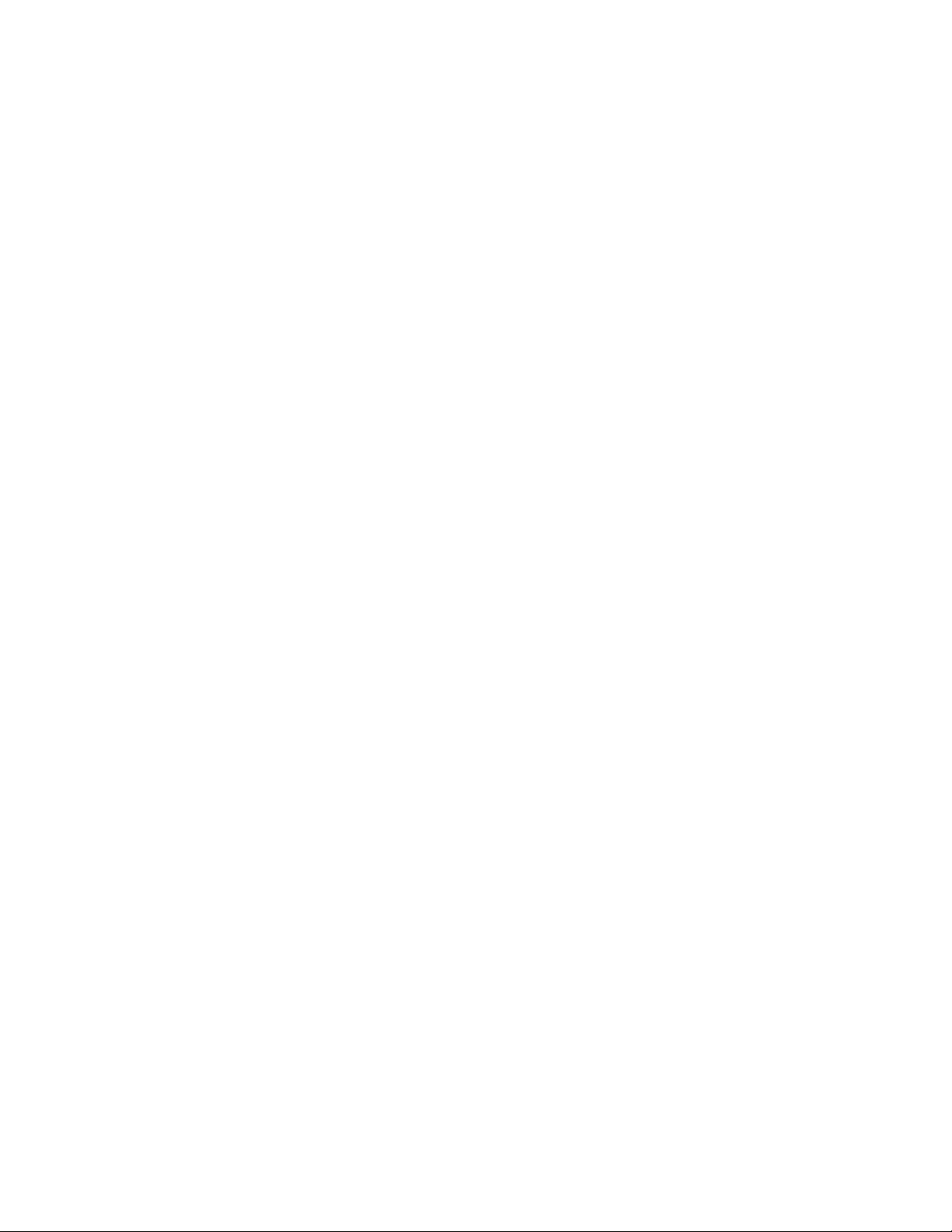
•Εσωτερικόηχείο
•Υποδοχέςμικροφώνου
Υποδοχέςεισόδου/εξόδου(I/O)
•ΥποδοχήEthernet100/1000Mbps
•Σειριακήυποδοχή
•Υποδοχέςήχου(υποδοχήγραμμήςεισόδουήχου,υποδοχήγραμμήςεξόδουήχου,υποδοχήμικροφώνου
καιυποδοχήακουστικών)
•Υποδοχέςοθόνης(υποδοχήDisplayPort,υποδοχήDVIκαιυποδοχήMiniDisplayPort)(διαφέρουνανάλογα
μετηνκάρταγραφικών)
•ΥποδοχήeSA TA(διατίθεταισεορισμέναμοντέλα)
•Υποδοχή1394οργανισμούIEEE(InstituteofElectricalandElectronicsEngineers)(διαθέσιμησεορισμένα
μοντέλα)
•ΥποδοχήπληκτρολογίουPS/2
•ΥποδοχήποντικιούPS/2
•ΥποδοχέςUSB
Γιαπερισσότερεςπληροφορίες,βλ.“Μπροστινήόψη”στησελίδα1
και“Πίσωπλευρά”στησελίδα3.
Θέσειςεπέκτασης
•Θήκεςμονάδωναποθήκευσης
•Υποδοχέςμνήμης
•Θήκεςμονάδωνοπτικούδίσκου
•ΥποδοχήκάρταςPCIExpressx4
•ΥποδοχήκάρταςPCIExpressx8
•ΥποδοχέςκάρταςPCIExpressx16(διατίθεταικάρταγραφικώνσεορισμέναμοντέλα)
•ΥποδοχήκάρταςSD
Γιαπερισσότερεςπληροφορίες,βλ.“Εσωτερικέςμονάδες”στησελίδα7
και“Εξαρτήματαστηνπλακέτα
συστήματος”στησελίδα6.
Τροφοδοτικό
Τροφοδοτικό450Wattμεαυτόματοεντοπισμότάσης92%
Δυνατότητεςασύρματηςεπικοινωνίας
Ανάλογαμετομοντέλοτουυπολογιστήσας,υποστηρίζονταιοιεξήςασύρματεςδυνατότητες:
•ΑσύρματοLAN
•Bluetooth
Δυνατότητεςδιαχείρισηςσυστήματος
•Δυνατότητααποθήκευσηςτωναποτελεσμάτωντηςδιαδικασίαςελέγχουυλικούεξοπλισμούpower-on
selftest(POST)
•DesktopManagementInterface(DMI)
ΤοDesktopManagementInterfaceπροσφέρειμιακοινήδιαδρομήώστεοιχρήστεςναέχουνπρόσβαση
σεπληροφορίεςσχετικάμεόλεςτιςπτυχέςενόςυπολογιστή.Στιςπληροφορίεςπεριλαμβάνονταιο
τύποςεπεξεργαστή,ηημερομηνίαεγκατάστασης,οιεκτυπωτέςκαιταάλλαπεριφερειακάπουείναι
συνδεδεμένακαιτοιστορικόσυντήρησης.
Κεφάλαιο1.Επισκόπησηπροϊόντος11
Page 24
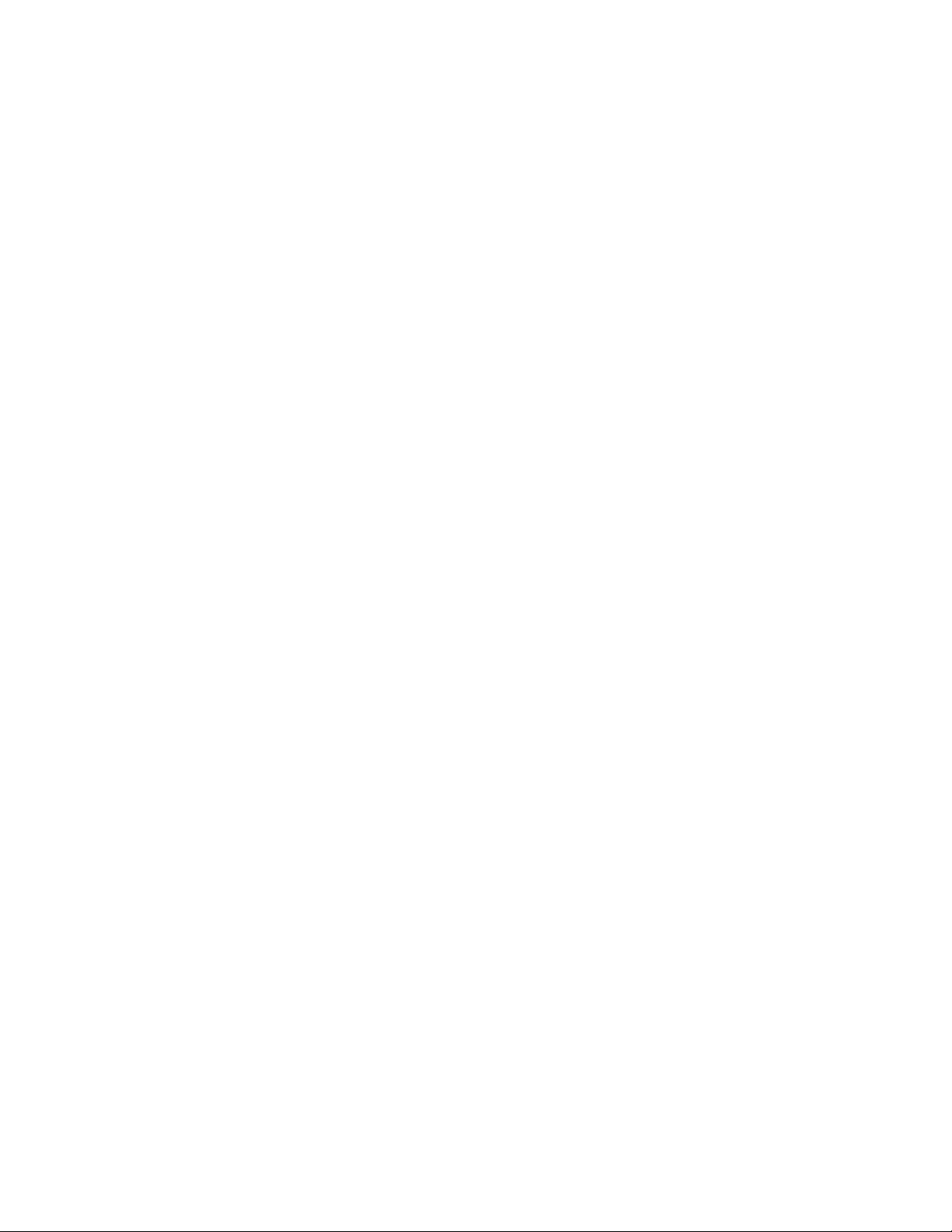
•ΛειτουργίασυμμόρφωσηςErPLPS
Ηλειτουργίασυμμόρφωσηςπροςτηνοδηγίαγιαταπροϊόνταπουκαταναλώνουνενέργεια
(energy-relatedproducts,ErP)χαμηλότερηςκατάστασηςενέργειας(lowestpowerstate,LPS)μειώνει
τηνκατανάλωσηρεύματοςότανουπολογιστήςσαςβρίσκεταισεκατάστασηαναστολήςλειτουργίαςή
είναιαπενεργοποιημένος.Γιαπερισσότερεςπληροφορίες,βλ.“Ενεργοποίησηήαπενεργοποίησητης
λειτουργίαςσυμμόρφωσηςErPLPS”στησελίδα38
•Intel
®
StandardManageability(ISM)
.
ΤοIntelStandardManageabilityείναιμιατεχνολογίαυλικούκαιλογισμικούπουπροορίζεταιγιατηδόμηση
συγκεκριμένωνλειτουργιώνστουςυπολογιστές,ώστεναείναιευκολότερεςκαιλιγότεροδαπανηρές
γιατιςεπιχειρήσεις,γιατιςεργασίεςπαρακολούθησης,συντήρησης,ενημέρωσης,αναβάθμισηςκαι
επιδιόρθωσης.
•IntelActiveManagementT echnology(AMT)
ΤοIntelActiveManagementTechnologyείναιμιατεχνολογίαυλικούκαιλογισμικούπουκάνειπιοεύκολη
καιλιγότεροδαπανηρήτηχρήσητωνυπολογιστώναπόεπιχειρήσεις,γιαεργασίεςπαρακολούθησης,
συντήρησης,ενημέρωσης,αναβάθμισηςκαιεπιδιόρθωσης.
•IntelRapidStorageTechnologyenterprise(RSTe)
ΤοβοηθητικόπρόγραμμαρύθμισηςπαραμέτρωνIntelRSTeσαςδιευκολύνειστηρύθμισηπαραμέτρων
RAID(RedundantArrayofIndependentDisks)γιαυπολογιστέςμεσυγκεκριμένεςπλακέτεςσυστήματος
chipsetτηςIntel.ΥποστηρίζειεπίπεδαRAID0,1,5και10σευπολογιστέςμεεγκατεστημένεςσυσκευές
SATA(SerialAdvancedTechnologyAttachment).
•IntelMatrixStorageManager
ΤοIntelMatrixStorageManagerείναιέναπρόγραμμαοδήγησηςσυσκευώντοοποίοπαρέχειυποστήριξη
γιασυστοιχίεςSATARAID5καιSAT ARAID10σεσυγκεκριμένεςπλακέτεςσυστήματοςchipsetτηςIntel
προκειμένουναβελτιώσειτιςεπιδόσειςτουδίσκου.
•PrebootExecutionEnvironment(PXE)
ΤοPrebootExecutionEnvironmentείναιέναπεριβάλλονεκκίνησηςυπολογιστώνμετηχρήσημιας
διασύνδεσηςδικτύουπουείναιανεξάρτητηαπόταμέσααποθήκευσηςδεδομένων(όπωςημονάδα
σκληρούδίσκου)ήαπόταεγκατεστημέναλειτουργικάσυστήματα.
•SystemManagement(SM)BasicInput/OutputSystem(BIOS)καιλογισμικόSM
ΗπροδιαγραφήSMBIOSορίζειδομέςδεδομένωνκαιμεθόδουςπρόσβασηςσεέναBIOS,οιοποίες
επιτρέπουνσεέναχρήστηήμιαεφαρμογήνααποθηκεύουνκαιναανακτούνπληροφορίεςσχετικάμε
τοσυγκεκριμένουπολογιστή.
•WakeonLAN(WOL)
ΤοWakeonLANείναιέναπρότυποδικτύωσηςEthernetπουεπιτρέπειτηνενεργοποίησηήτηναφύπνιση
ενόςυπολογιστήμέσωενόςμηνύματοςδικτύου.Τομήνυμααποστέλλεταισυνήθωςαπόέναπρόγραμμα
πουεκτελείταισεένανάλλουπολογιστήστοίδιοτοπικόδίκτυο.
•WindowsManagementInstrumentation(WMI)
ΤοWindowsManagementInstrumentationείναιένασύνολοεπεκτάσεωνγιατοWindowsDriverModel.
Παρέχειέναπεριβάλλονλειτουργικούσυστήματοςμέσωτουοποίουταστοιχείαμεενδείξειςπαρέχουν
πληροφορίεςκαιενημέρωση.
Δυνατότητεςασφάλειας
•Δυνατότηταενεργοποίησηςκαιαπενεργοποίησηςμιαςσυσκευής
•ΔυνατότηταενεργοποίησηςκαιαπενεργοποίησηςμεμονωμένηςυποδοχήςUSB
•Πρόγραμμαπροστασίαςαπόιούς
•ΛογισμικόComputraceAgentενσωματωμένοστουλικολογισμικό
•Διακόπτηςπαρουσίαςκαλύμματος(διακόπτηςπροστασίαςαπόμηεξουσιοδοτημένηπρόσβαση)
12ThinkStationP410Οδηγόςχρήσης
Page 25
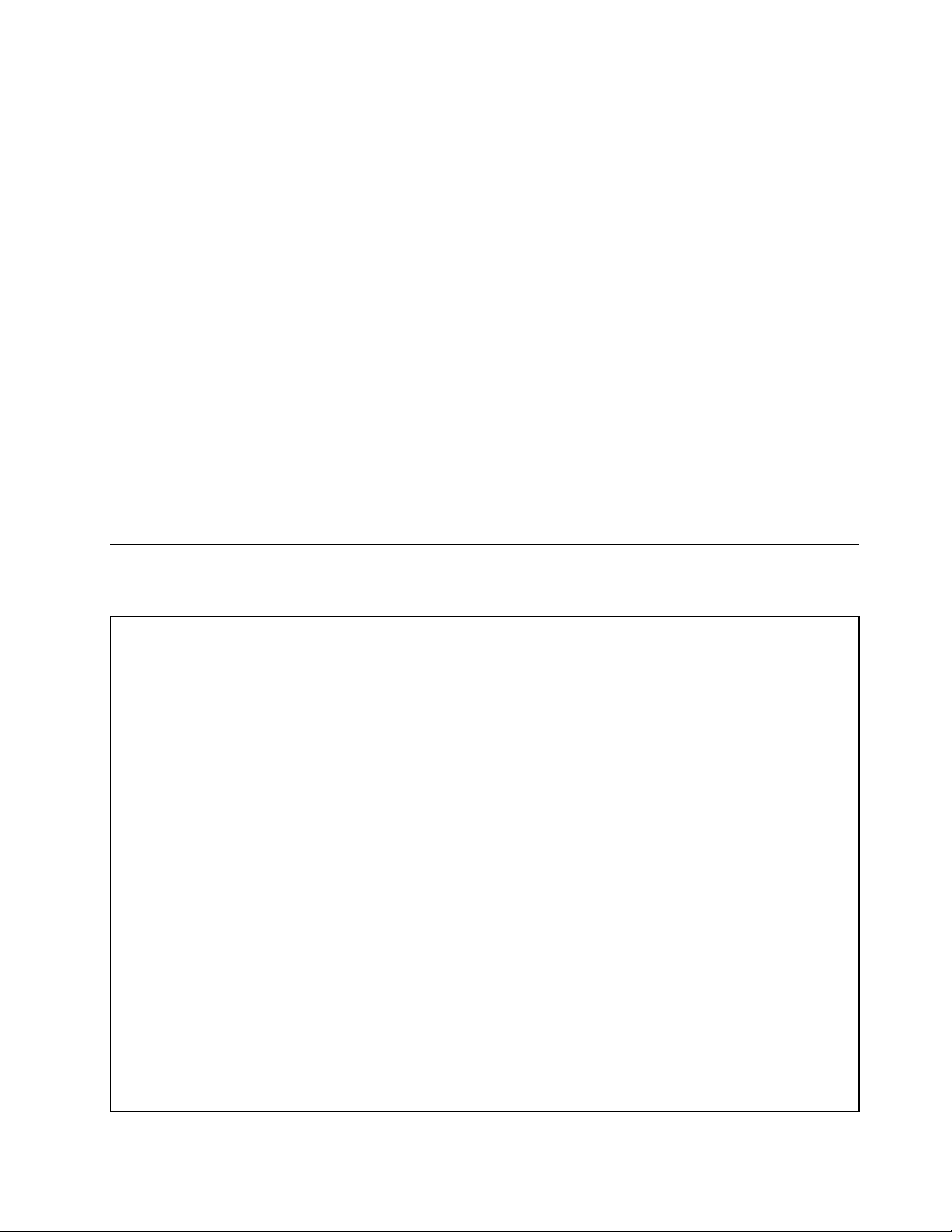
•ΚωδικοίπρόσβασηςBIOSκαιλογαριασμοίWindowsγιατηναποτροπήπροσπαθειώνμη
εξουσιοδοτημένηςχρήσηςτουυπολογιστή
•BIOSguard
•Έλεγχοςταυτότηταςμέσωδακτυλικούαποτυπώματος(διατίθεταισεορισμέναμοντέλα)
•Τείχηπροστασίας
•Έλεγχοςτηςσειράςεκκίνησης
•Εκκίνησηχωρίςπληκτρολόγιοήποντίκι
•Υποστήριξηγιακλειδαριάκαλύμματοςυπολογιστή
•ΥποστήριξηγιακλειδαριάσυρματόσχοινουτύπουKensington
•Υποστήριξηγιαχρήσηλουκέτου
•TrustedPlatformModule(TPM)
Γιαπερισσότερεςπληροφορίες,βλ.Κεφάλαιο4“Ασφάλεια”στησελίδα29
.
Προεγκατεστημένολειτουργικόσύστημα
ΟυπολογιστήςσαςπαρέχεταιμετολειτουργικόσύστημαWindows7ήWindows10προεγκατεστημένο.
ΕίναιπιθανόηLenovoναπροσδιορίσειεπιπλέονλειτουργικάσυστήματαωςσυμβατάμετονυπολογιστήσας.
Γιαναδιαπιστώσετεανέναλειτουργικόσύστημαέχειπιστοποιηθείήυποβληθείσεδοκιμήσυμβατότητας,
επισκεφθείτετονδικτυακότόποτουπρομηθευτήτουλειτουργικούσυστήματος.
Προδιαγραφέςυπολογιστή
Σεαυτήτηνενότητααναφέρονταιοιφυσικέςπροδιαγραφέςτουυπολογιστήσας.
Διαστάσεις
Πλάτος:175mm
Ύψος:376mm
Βάθος:426mm
Βάρος
Μετονμέγιστοαρχικόεξοπλισμό:15,5kg
Περιβάλλον
•Θερμοκρασίααέρα:
Σύστημασελειτουργία:από10°Cέως35°C
Αποθήκευσηστηναρχικήσυσκευασία:από-40°Cέως60°C
Αποθήκευσηχωρίςσυσκευασία:από-10°Cέως60°C
•Υγρασία:
Σύστημασελειτουργία:10%-80%(μηυγροποιητική)
Αποθήκευση:10%-90%(μηυγροποιητική)
•Υψόμετρο:
Σύστημασελειτουργία:από-15,2έως3.048m
Αποθήκευση:από-15,2έως10.668m
Παροχήρεύματος
Τάσηεισόδου:από100VACέως240VAC
Συχνότηταεισόδου:50/60Hz
Κεφάλαιο1.Επισκόπησηπροϊόντος13
Page 26
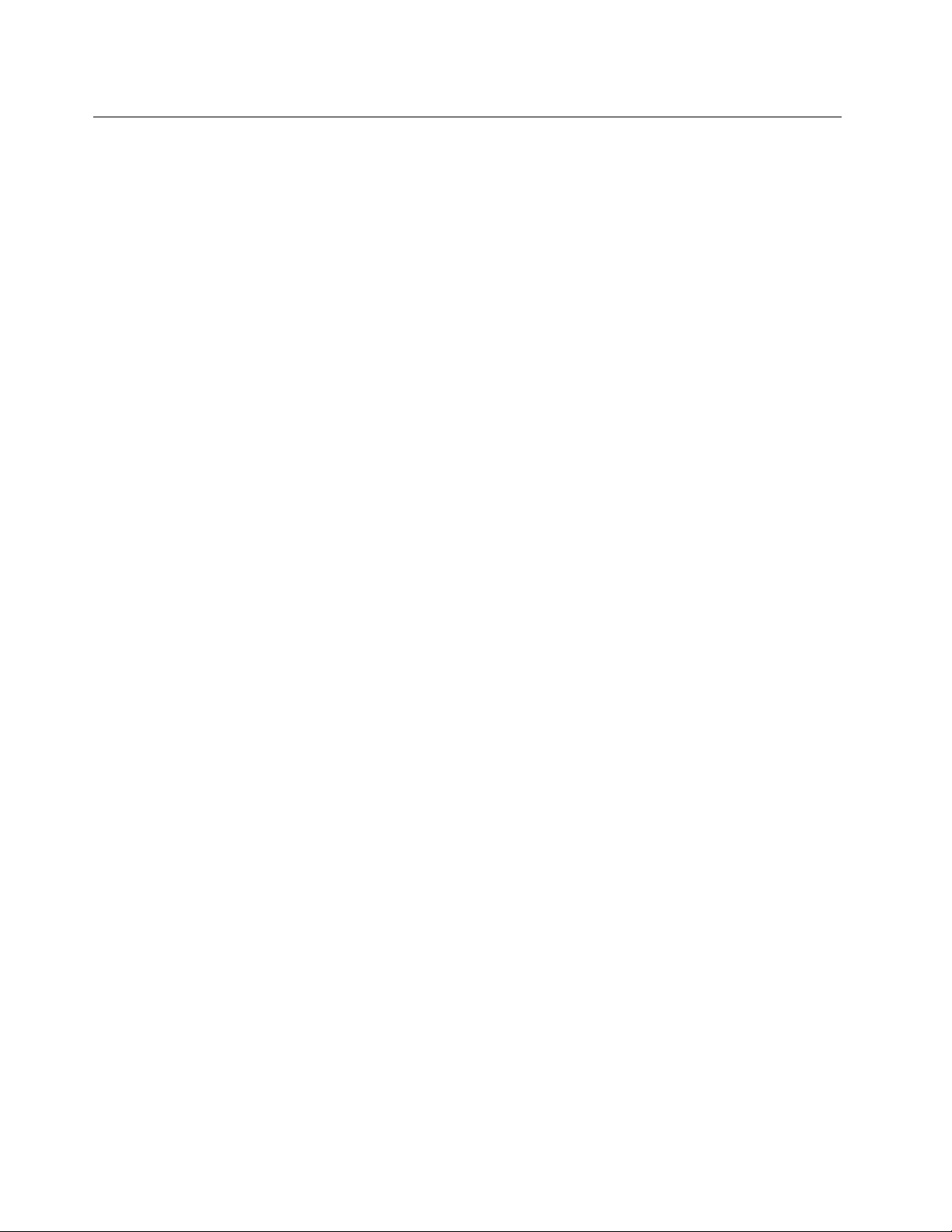
Προγράμματα
Αυτήηενότηταπαρέχειπληροφορίεςσχετικάμεταπρογράμματατουυπολογιστήσας.
Πρόσβασηενόςπρογράμματοςστονυπολογιστήσας
Σημείωση:ΣταWindows7,ανάλογαμετομοντέλοτουυπολογιστήσας,ορισμέναπρογράμματαLenovo
ενδέχεταιναείναιέτοιμαγιαεγκατάσταση,επομένωςπρέπειναταεγκαταστήσετεμηαυτόματα.Στη
συνέχεια,μπορείτεναέχετεπρόσβασηκαιναχρησιμοποιήσετεαυτάταπρογράμματα.
Γιανααποκτήσετεπρόσβασησεέναπρόγραμμαπουείναιεγκατεστημένοστονυπολογιστήσας,κάντε
ένααπόταεξής:
•ΑπότηνΑναζήτησητωνWindows:
1.ΑνάλογαμετηνέκδοσητωνWindows,κάντεένααπόταεξής:
–ΣταWindows7:ΚάντεκλικστοκουμπίΈναρξη(Start)γιαναανοίξετετομενούΈναρξηςκαι,στη
συνέχεια,πληκτρολογήστετοόνοματουπρογράμματοςστοπλαίσιοαναζήτησης.
–ΣταWindows10:Πληκτρολογήστετοόνοματουπρογράμματοςστοπλαίσιοαναζήτησηςδίπλα
στοκουμπίΈναρξη(Start).
2.Στααποτελέσματααναζήτησης,κάντεκλικστοεπιθυμητόπρόγραμμαγιανατοξεκινήσετε.
•ΑπότομενούΈναρξηςήαπότονΠίνακαελέγχου(ControlPanel):
1.ΑνάλογαμετηνέκδοσητωνWindows,κάντεένααπόταεξής:
–ΣταWindows7:ΚάντεκλικστοκουμπίΈναρξη(Start)γιαναανοίξετετομενούΈναρξης.Εάντο
όνοματουπρογράμματοςδενεμφανίζεται,κάντεκλικστηνεπιλογήΌλαταπρογράμματα(All
programs)γιαναεμφανιστείηλίσταπρογραμμάτων.Στησυνέχεια,κάντεκλικστοεπιθυμητό
πρόγραμμαγιανατοξεκινήσετε.
–ΣταWindows10:ΚάντεκλικστοκουμπίΈναρξηςγιαναανοίξετετομενούΈναρξης.Στησυνέχεια,
κάντεκλικστοεπιθυμητόπρόγραμμαγιανατοξεκινήσετε.
2.ΑντοόνοματουπρογράμματοςδενεμφανίζεταιστομενούΈναρξης,μεταβείτεστοπρόγραμμααπό
τονΠίνακαΕλέγχου(ControlPanel).
a.ΑνάλογαμετηνέκδοσητωνWindows,κάντεένααπόταεξής:
–ΣταWindows7:ΚάντεκλικστονΠίνακαΕλέγχου(ControlPanel).
–ΣταWindows10:ΚάντεκλικστοΣύστηματωνWindows(WindowsSystem)➙Πίνακας
ελέγχου(ControlPanel).
b.ΠροβάλετετονΠίνακαΕλέγχου(ControlPanel)κατά«Μεγάλαεικονίδια(Largeicons)»ή«Μικρά
εικονίδια(Smallicons)»και,στησυνέχεια,κάντεκλικστοόνοματουεπιθυμητούπρογράμματος
γιανατοξεκινήσετε.
Εγκατάστασηενόςπρογράμματοςπουείναιέτοιμογιαεγκατάσταση (μόνοWindows7)
ΣτολειτουργικόσύστημαWindows7,γιαναεγκαταστήσετεέναπρόγραμμαπουείναιέτοιμογια
εγκατάσταση,κάντεταεξής:
1.ΑνοίξτετοπρόγραμμαLenovoThinkVantage
προγράμματοςστονυπολογιστήσας”στησελίδα14
2.ΚάντεκλικσταστοιχείαΠροβολή(View)➙Πλακίδια(Tiles)γιαναπροβάλετεταεικονίδια
προγραμμάτων.
14ThinkStationP410Οδηγόςχρήσης
®
Tools.Ανατρέξτεστηνενότητα“Πρόσβασηενός
.
Page 27
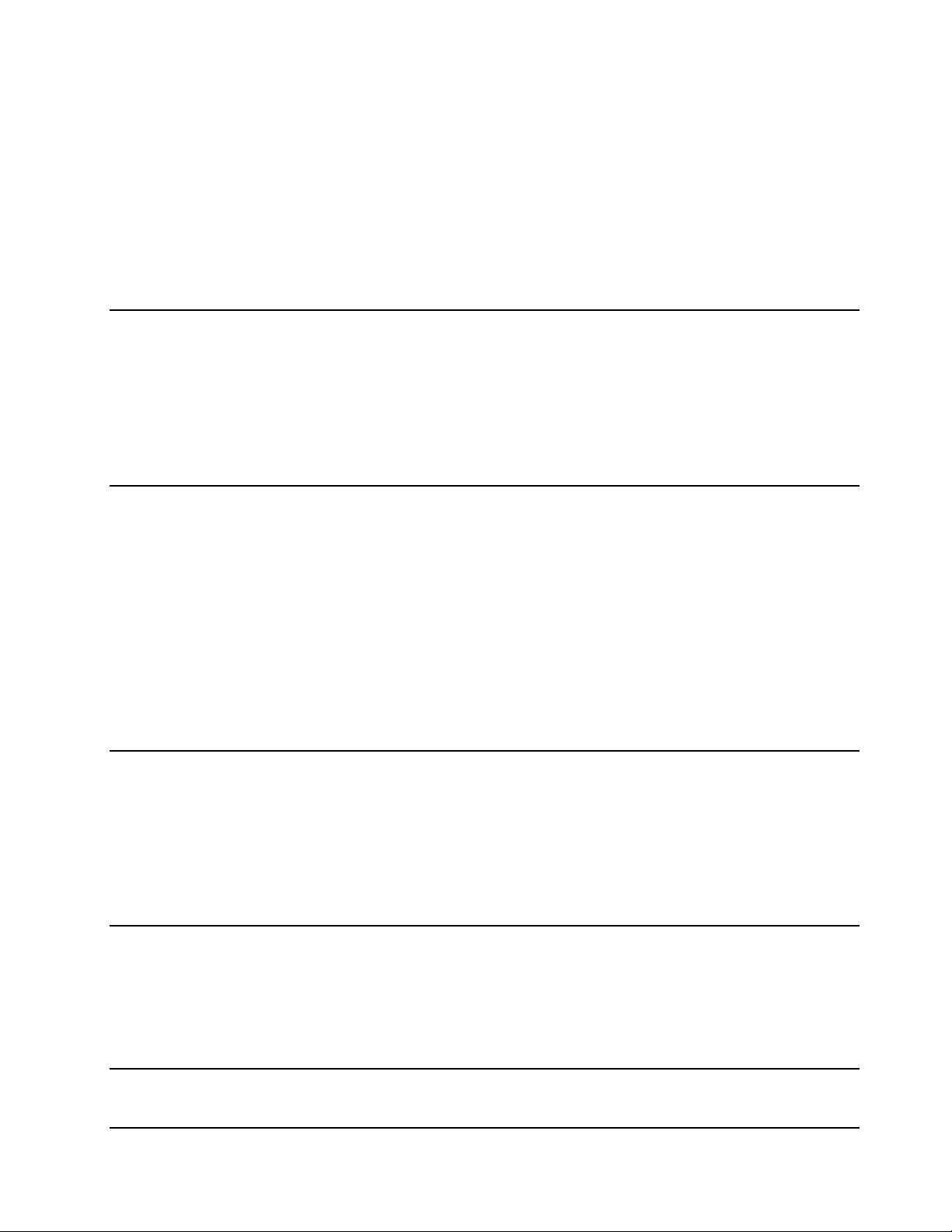
3.Ακολουθήστετιςοδηγίεςκάτωαπότααπενεργοποιημέναεικονίδια,γιαναβρείτετοεικονίδιογια
τοεπιθυμητόπρόγραμμα.Στησυνέχεια,κάντεδιπλόκλικστοεικονίδιογιαναεγκαταστήσετετο
πρόγραμμα.
ΕισαγωγήσταπρογράμματατηςLenovo
ΣτηνενότητααυτήπαρέχονταιπληροφορίεςγιατασημαντικάπρογράμματατηςLenovoπουείναιδιαθέσιμα
στολειτουργικόσαςσύστημα.
Σημείωση:Ανάλογαμετομοντέλοτουυπολογιστήσας,μερικάαπόταακόλουθαπρογράμματαενδέχεται
ναμηνείναιδιαθέσιμα.
FingerprintManagerProή
ThinkVantageFingerprintSoftware
(Windows7)
LenovoCompanion
(Windows10)
LenovoPCExperience
(Windows7)
LenovoID
(Windows10)
LenovoPowerENGAGE
(Windows7)
ΤοπρόγραμμαFingerprintManagerProήτοThinkVantageFingerprint
Softwareσάςεπιτρέπειναχρησιμοποιήσετετομηχανισμόανάγνωσης
δακτυλικούαποτυπώματος.Ομηχανισμόςανάγνωσηςδακτυλικού
αποτυπώματοςπουπαρέχεταισεορισμέναπληκτρολόγιασάςεπιτρέπει
ναεγγράψετετοδακτυλικόσαςαποτύπωμακαινατοσυσχετίσετεμετον
κωδικόπρόσβασηςγιατηνεκκίνησητουυπολογιστή,τονκωδικόπρόσβασης
γιατονσκληρόδίσκοήτονκωδικόπρόσβασηςγιαταWindows.Συνεπώς,η
εξακρίβωσηστοιχείωνμέσωτουδακτυλικούσαςαποτυπώματοςμπορείνα
αντικαταστήσειτηνκαταχώρησηκωδικώνπρόσβασης,επιτρέπονταςέτσιτην
εύκοληκαιασφαλήπρόσβασηστοσύστημάσας.
Τακαλύτεραχαρακτηριστικάκαιδυνατότητεςτουυπολογιστήσαςπρέπεινα
είναιεύκολαστηνπρόσβασηκαιτηνκατανόηση.ΜετοLenovoCompanion,
μπορείτε.ΧρησιμοποιήστετοLenovoCompanionγιανακάνετεταακόλουθα:
•Βελτιστοποιήστετηναπόδοσητουυπολογιστήσας,παρακολουθήστετην
εύρυθμηλειτουργίατουυπολογιστήσαςκαιδιαχειριστείτετιςενημερώσεις.
•Αποκτήστεπρόσβασηστονοδηγόχρήσης,ελέγξτετηνκατάστασητης
εγγύησηςκαιδείτεπροσαρμοσμένααξεσουάργιατονυπολογιστήσας.
•Διαβάστεάρθραοδηγιών,εξερευνήστεταφόρουμτηςLenovoκαι
παραμείνετεενημερωμένοιγιατατεχνολογικάνέα,χάρησεάρθρακαι
ιστολόγιααπόαξιόπιστεςπηγές.
ΤοπρόγραμμαLenovoCompanionπεριλαμβάνειάφθονοαποκλειστικό
περιεχόμενοαπότηLenovo,γιανασαςβοηθήσειναμάθετεπερισσότεραγια
τοτιμπορείτενακάνετεμετονυπολογιστήσας.
Αυτότοπρόγραμμασαςβοηθάναεργάζεστεμεμεγαλύτερηευκολίακαι
ασφάλεια,παρέχονταςεύκοληπρόσβασησεδιάφοραπρογράμματα.
Σημείωση:Δενείναιδυνατήηεύρεσηαυτούτουπρογράμματοςαπότη
λίσταόλωντωνπρογραμμάτωνήτοπλαίσιοαναζήτησης.Γιανααποκτήσετε
πρόσβασησεαυτότοπρόγραμμα,μεταβείτεστονΠίνακαΕλέγχου.
ΜεταβείτεστονΠίνακαελέγχουκατάκατηγορία,κάντεκλικσταστοιχεία
ΥλικόκαιΉχος(HardwareandSound)➙Συσκευέςκαιεκτυπωτές
(DevicesandPrinters)και,στησυνέχεια,κάντεδιπλόκλικστησυσκευήμε
τοόνοματουυπολογιστήσας.
ΤοπρόγραμμαLenovoIDσαςεπιτρέπειναδημιουργήσετεκαινα
διαχειριστείτετοLenovoID.ΜεέναLenovoID,μπορείτενασυνδεθείτε
σεόλαόσαέχουνσχέσημετοLenovoμέσωενόςμόνολογαριασμού.
ΧρησιμοποιήστετοLenovoIDγιαγρήγοροκαιπανεύκολοέλεγχοταυτότητας
και,στησυνέχεια,απολαύστετιςδιάφορεςυπηρεσίεςπουπαρέχειηLenovo.
Αυτέςοιυπηρεσίεςπεριλαμβάνουνηλεκτρονικέςαγορές,λήψηεφαρμογών,
εξατομικευμένηυποστήριξησυσκευών,ειδικέςπροσφορές,LenovoForums
(ΦόρουμLenovo)κ.ο.κ.
ΤοπρόγραμμαLenovoPowerENGAGEπαρέχειλειτουργίεςδιαχείρισης
ενέργειας.
Κεφάλαιο1.Επισκόπησηπροϊόντος15
Page 28
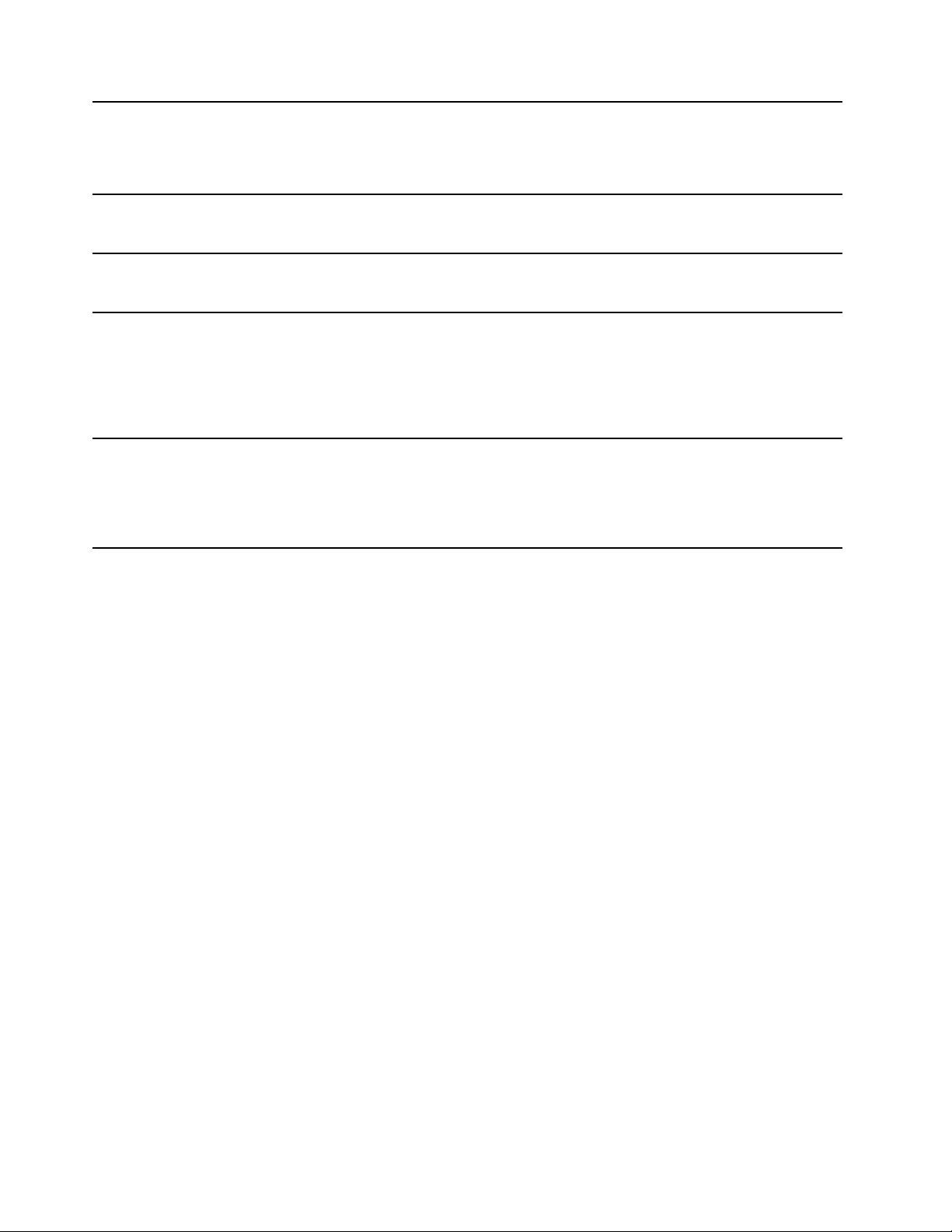
LenovoSolutionCenter
(Windows7καιWindows10)
LenovoThinkVantageT ools
(Windows7)
RecoveryMedia
(Windows7)
SystemUpdate
(Windows7)
ThinkStationDiagnostics
(Windows7καιWindows10)
ΤοπρόγραμμαLenovoSolutionCenterσάςεπιτρέπεινααντιμετωπίζετετα
προβλήματατουυπολογιστήσαςκαιναβρίσκετελύσειςγιααυτά.Συνδυάζει
διαγνωστικάτεστ,συλλογήπληροφοριώνσυστήματος,κατάστασηασφαλείας
καιπληροφορίεςυποστήριξηςμαζίμεσυμβουλέςκαιυποδείξειςγιαμέγιστη
απόδοσητουσυστήματος.
ΤοπρόγραμμαLenovoThinkVantageToolsσάςπαρέχειεύκοληπρόσβαση
σεμιασειράαπόεργαλείαπουσαςβοηθούνναεργάζεστεπιοεύκολακαι
μεπερισσότερηασφάλεια.
ΤοπρόγραμμαRecoveryMediaσάςεπιτρέπειναεπαναφέρετετα
περιεχόμενατηςμονάδαςσκληρούδίσκουστιςεργοστασιακέςρυθμίσεις.
ΤοπρόγραμμαSystemUpdateπαρέχειτακτικήπρόσβασησεενημερώσεις
συστήματοςγιατονυπολογιστήσας,όπωςενημερώσειςπρογραμμάτων
οδήγησηςσυσκευής,ενημερώσειςλογισμικούκαιενημερώσειςBIOS.Το
πρόγραμμασυλλέγειπληροφορίεςαπότοLenovoHelpCenterσχετικάμε
νέεςενημερώσειςγιατονυπολογιστήσαςκαι,στησυνέχεια,ταξινομείκαι
εμφανίζειτιςενημερώσειςγιαλήψηκαιεγκατάσταση.Έχετεπλήρηέλεγχογια
τοποιεςενημερωμένεςεκδόσειςθαμεταφορτώσετεκαιθαεγκαταστήσετε.
ΤοπρόγραμμαThinkStationDiagnosticsσαςδίνειτηδυνατότητανα
αντιμετωπίζετεπροβλήματακαιναεπιλύετεταπροβλήματατουυπολογιστή.
Τοπρόγραμμασαςενημερώνειγιαοποιαδήποτεπροβλήματαεντοπίζονται
απότηλειτουργίαπαρακολούθησηςδιαγνωστικώνυλικούσεπραγματικό
χρόνο.Τοπρόγραμμαπαρέχει,επίσης,τιςλεπτομέρειεςτουπροβλήματος,
αναλύειτιςπιθανέςαιτίεςκαιπαρέχειλύσεις.
16ThinkStationP410Οδηγόςχρήσης
Page 29
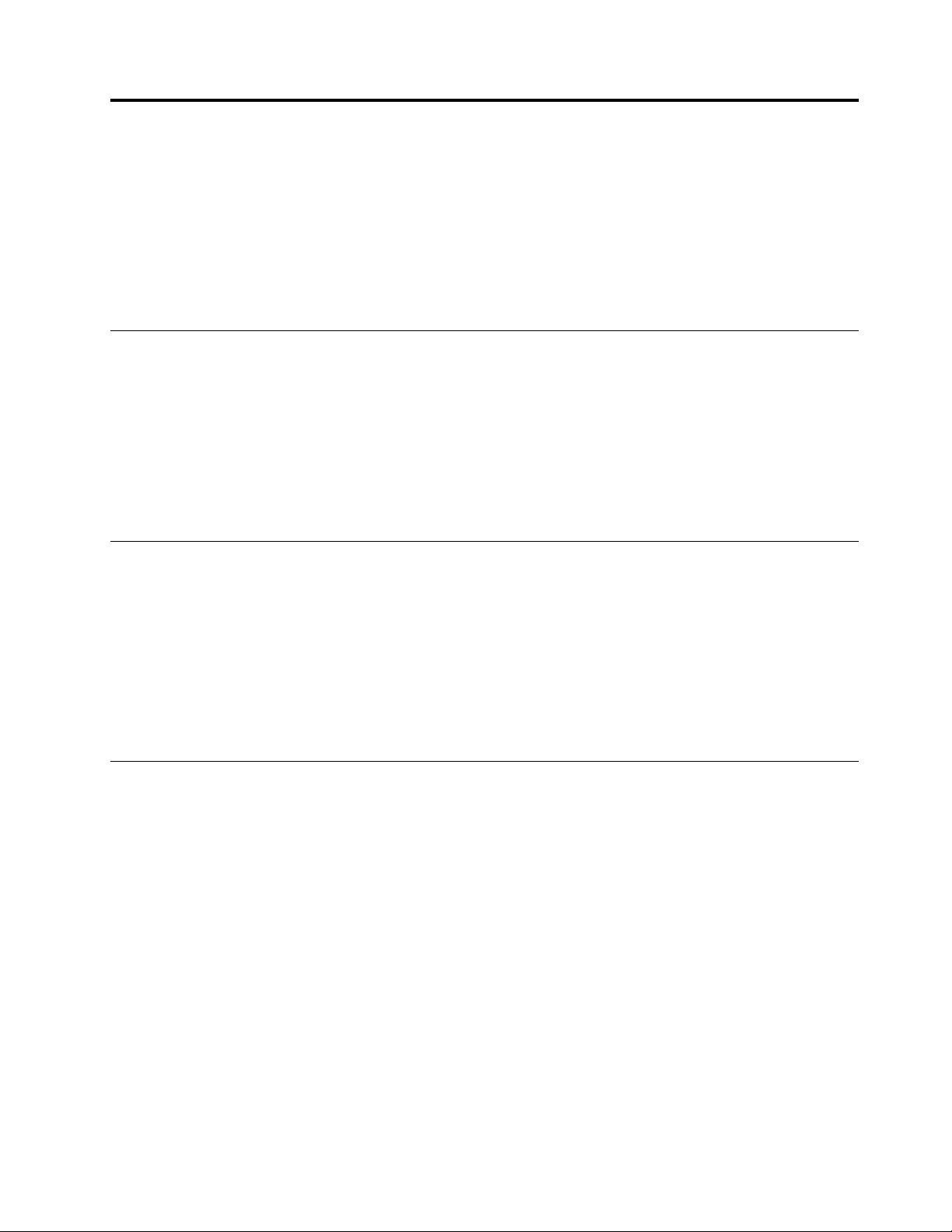
Κεφάλαιο2.Χρήσητουυπολογιστήσας
Αυτότοκεφάλαιοπεριέχειταακόλουθαθέματα:
•“Δηλώστετονυπολογιστήσας”στησελίδα17
•“Ρύθμισητηςέντασηςτουυπολογιστή”στησελίδα17
•“Χρήσηενόςδίσκου”στησελίδα17
•“Σύνδεσησεδίκτυο”στησελίδα19
Δηλώστετονυπολογιστήσας
ΌτανδηλώνετετονυπολογιστήσαςστηLenovo,καταχωρείτεαπαιτούμενεςπληροφορίεςστηβάση
δεδομένωντηςLenovo.ΟιπληροφορίεςεπιτρέπουνστηLenovoναεπικοινωνείμαζίσαςσεπερίπτωση
ανάκλησηςπροϊόντωνήάλλωνσημαντικώνπροβλημάτωνκαινασαςπαρέχειγρηγορότερηυποστήριξη
ότανκαλείτετηLenovoγιαβοήθεια.Επιπλέον,ορισμένεςτοποθεσίεςπαρέχουνεκτεταμέναπρονόμιακαι
υπηρεσίεςστουςεγγεγραμμένουςχρήστες.
ΓιαναδηλώσετετονυπολογιστήσαςστηLenovo,μεταβείτεστηδιεύθυνσηhttp://www.lenovo.com/register
καιακολουθήστετιςοδηγίεςστηνοθόνη.
Ρύθμισητηςέντασηςτουυπολογιστή
Γιαναρυθμίσετετηνέντασηήχουτουυπολογιστή,κάντεταεξής:
1.ΚάντεκλικστοεικονίδιοέντασηςστηνπεριοχήειδοποιήσεωντωνWindowsστηγραμμήεργασιών.
Σημείωση:ΑντοεικονίδιοέντασηςδενεμφανίζεταιστηνπεριοχήειδοποιήσεωντωνWindows
στηγραμμήεργασιών,προσθέστετοεικονίδιοστηνπεριοχήειδοποιήσεων.Ανατρέξτεστοσύστημα
βοήθειαςτωνWindows.
2.Ακολουθήστετιςοδηγίεςστηνοθόνηκαιτοκείμενοκατάδειξης,γιαναπροσαρμόσετετηνένταση,να
πραγματοποιήσετεσίγασητουηχείουήνακαταργήσετετησίγαση.
Χρήσηενόςδίσκου
Σεαυτήντηνενότηταπαρέχονταιπληροφορίεςγιατηχρήσηδίσκουκαιτηςμονάδαςοπτικούδίσκου.
Οδηγίεςσχετικάμετηχρήσητηςμονάδαςοπτικούδίσκου
Κατάτηχρήσητηςμονάδαςοπτικούδίσκου,ακολουθήστετιςεξήςοδηγίες:
•Μηντοποθετείτετονυπολογιστήσεθέσηόπουημονάδαδίσκουείναιεκτεθειμένησεοποιαδήποτε
απότιςακόλουθεςσυνθήκες:
–Υψηλήθερμοκρασία
–Υψηλήυγρασία
–Υπερβολικήσκόνη
–Υπερβολικοίκραδασμοίήξαφνικάτραντάγματα
–Κεκλιμένηεπιφάνεια
–Άμεσοηλιακόφως
•Μηντοποθετείτεάλλααντικείμεναεκτόςαπόδίσκουςμέσαστημονάδαδίσκου.
©CopyrightLenovo2016,2017
17
Page 30
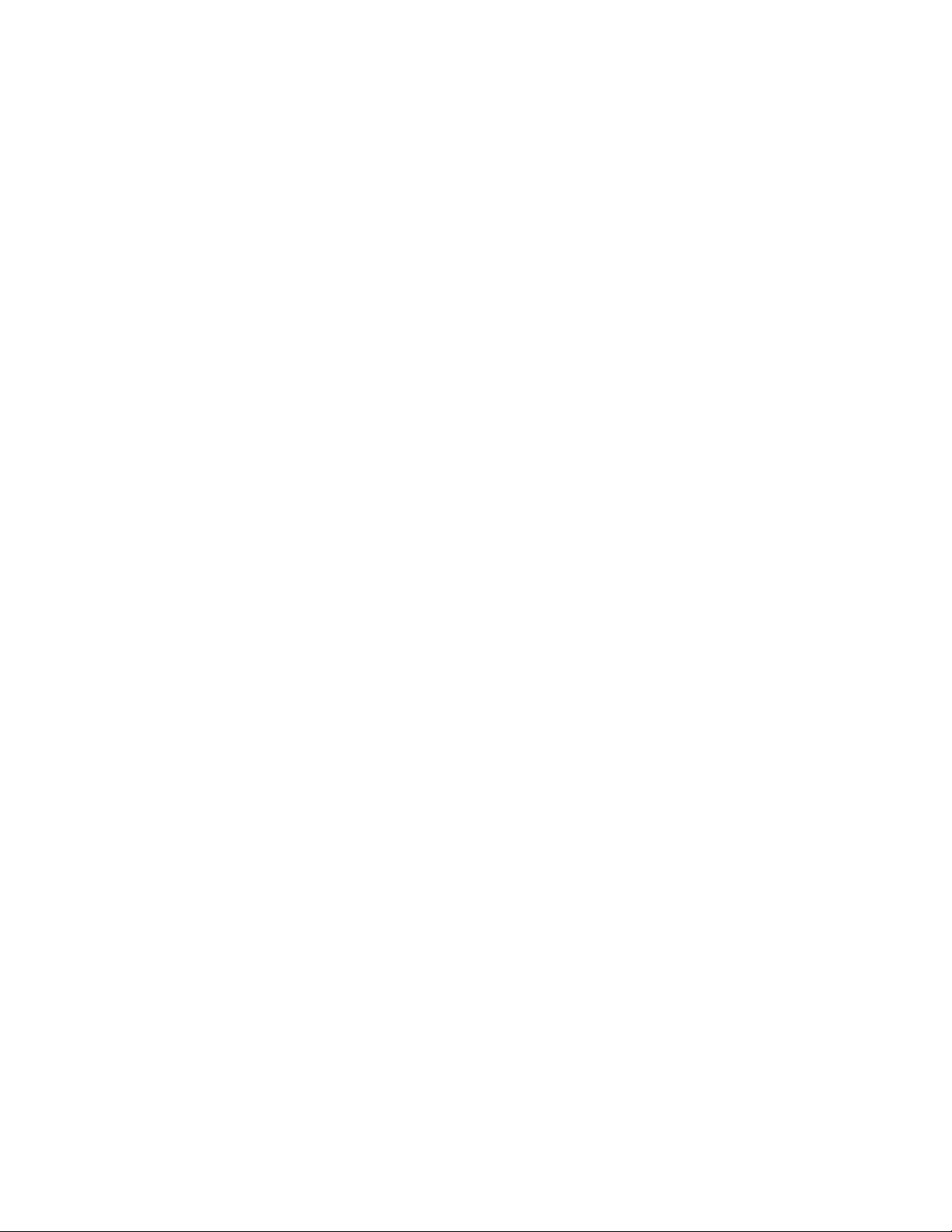
•Μηνεισαγάγετεκατεστραμμένουςδίσκουςμέσαστημονάδαδίσκου.Στρεβλωμένοι,γρατσουνισμένοιή
βρώμικοιδίσκοιμπορείναπροξενήσουνβλάβηστημονάδαδίσκου.
•Πρινμετακινήσετετονυπολογιστή,αφαιρέστετοδίσκοαπότημονάδαδίσκου.
Χειρισμόςκαιαποθήκευσηδίσκου
Κατάτοχειρισμόκαιτηναποθήκευσηενόςδίσκου,ακολουθήστετιςεξήςοδηγίες:
•Κρατήστετοδίσκοαπότιςάκρεςτου.Μηναγγίζετετηνεπιφάνειατηςπλευράςπουδενφέρειετικέτα.
•Γιανααφαιρέσετετησκόνηήταδακτυλικάαποτυπώματα,σκουπίστετοδίσκομεένακαθαρό,μαλακό
πανίμεφοράαπότοκέντροπροςτιςάκρες.Τοσκούπισματουδίσκουμεκυκλικήφοράμπορείνα
προκαλέσειαπώλειατωνδεδομένων.
•Μηνγράφετεπάνωστοδίσκοκαιμηνκολλάτεχαρτιάεπάνωτου.
•Μηνγρατσουνίζετεήσημειώνετετοδίσκο.
•Μηντοποθετείτεήαποθηκεύετετοδίσκοστοάμεσοηλιακόφως.
•Μηνχρησιμοποιείτεβενζίνη,διαλυτικάήάλλακαθαριστικάγιανακαθαρίσετετοδίσκο.
•Μηνρίχνετεκάτωκαιμηλυγίζετετοδίσκο.
Αναπαραγωγήκαιαφαίρεσηδίσκου
Γιατηναναπαραγωγήενόςδίσκου,κάντεταακόλουθα:
1.Έχονταςενεργοποιήσειτονυπολογιστή,πατήστετοκουμπίεξαγωγής/κλεισίματοςστηνπρόσοψητης
μονάδαςοπτικούδίσκου.Τοσυρτάριβγαίνειέξωαπότημονάδα.
2.Εισαγάγετεένανδίσκοστοσυρταράκι.Ορισμένεςμονάδεςοπτικούδίσκουδιαθέτουνένανκεντρικό
κόμβοασφάλισηςστοκέντροτουσυρταριού.Εάνημονάδασαςδιαθέτεικόμβοασφάλισης,στηρίξτετο
συρτάριμετοέναχέρικαι,στησυνέχεια,πιέστετοκέντροτουδίσκουγιαναασφαλίσειστηθέσητου.
3.Γιανακλείσετετοσυρτάρι,πατήστεξανάτοκουμπίεξαγωγής/κλεισίματοςήπιέστεαπαλάπροςτα
εμπρόςτοσυρτάρι.Τοπρόγραμμααναπαραγωγήςδίσκωνενεργοποιείταιαυτόματα.Γιαπερισσότερες
πληροφορίες,ανατρέξτεστοσύστημαβοήθειαςτουπρογράμματοςαναπαραγωγήςδίσκων.
Γιανααφαιρέσετεένανδίσκοαπότημονάδαοπτικούδίσκου,κάντεταεξής:
1.Έχονταςενεργοποιήσειτονυπολογιστή,πατήστετοκουμπίεξαγωγής/κλεισίματοςστηνπρόσοψητης
μονάδαςοπτικούδίσκου.Τοσυρτάριβγαίνειέξωαπότημονάδα.
2.Αφαιρέστεπροσεκτικάτοδίσκοαπότοσυρτάρι.
3.Γιανακλείσετετοσυρτάρι,πατήστεξανάτοκουμπίεξαγωγής/κλεισίματοςήπιέστεαπαλάπρος
ταεμπρόςτοσυρτάρι.
Σημείωση:Αντοσυρτάριδενβγαίνειέξωαπότημονάδαότανπατάτετοκουμπίεξαγωγής/κλεισίματος,
απενεργοποιήστετονυπολογιστήσας.Στησυνέχεια,εισαγάγετεένανισιωμένοσυνδετήραστηνοπή
εξαγωγήςεπείγουσαςεπαναφοράςπουβρίσκεταιδίπλααπότοκουμπίεξαγωγής/κλεισίματος.Να
χρησιμοποιείτετηνεπείγουσαεξαγωγήμόνοσεέκτακτεςπεριπτώσεις.
Εγγραφήδίσκου
Ανημονάδαοπτικούδίσκουέχειδυνατότηταεγγραφής,μπορείτενακάνετεεγγραφήδίσκων.
ΕγγραφήδίσκουμεχρήσητωνεργαλείωντωνWindows
ΓιαναεγγράψετεένανδίσκοχρησιμοποιώνταςεργαλείατωνWindows,κάντεένααπόταεξής:
•Εγγράψτεένανδίσκοχρησιμοποιώνταςτοπαράθυρο«Αυτόματηεκτέλεση(AutoPlay)».
1.Βεβαιωθείτεότιοδίσκοςεκτελείταιαυτόματα.
a.ΚάντεκλικστοκουμπίΈναρξης,γιαναανοίξετετομενούΈναρξης.
18ThinkStationP410Οδηγόςχρήσης
Page 31

b.ΑνάλογαμετηνέκδοσητωνWindows,κάντεένααπόταεξής:
–ΣταWindows7:ΚάντεκλικστονΠίνακαΕλέγχου(ControlPanel).ΠροβάλετετονΠίνακα
ελέγχουκατάΜεγάλαεικονίδιαήΜικράεικονίδιακαι,στησυνέχεια,κάντεκλικστηνΑυτόματη
εκτέλεση(AutoPlay).
–ΣταWindows10:ΚάντεκλικστιςεπιλογέςΡυθμίσεις(Settings)➙Συσκευές(Devices)➙
Αυτόματηεκτέλεση(AutoPlay).
c.ΕπιλέξτεήενεργοποιήστετηδυνατότηταΧρήσητηςΑυτόματηςΕκτέλεσηςγιαόλατα
πολυμέσακαιτιςσυσκευές(UseAutoPlayforallmediaanddevices).
2.Τοποθετήστεένανεπανεγγράψιμοδίσκοστημονάδαοπτικούδίσκουπουυποστηρίζειεγγραφή.Θα
ανοίξειτοπαράθυρο«Αυτόματηεκτέλεση(AutoPlay)».
3.Ακολουθήστετιςοδηγίεςπουεμφανίζονταιστηνοθόνη.
•ΕγγράψτεένανδίσκοχρησιμοποιώνταςτοπρόγραμμαWindowsMedia
1.Τοποθετήστεένανεπανεγγράψιμοδίσκοστημονάδαοπτικούδίσκουπουυποστηρίζειεγγραφή.
2.ΑνοίξτετοWindowsMediaPlayer.Ανατρέξτεστηνενότητα“Πρόσβασηενόςπρογράμματοςστον
υπολογιστήσας”στησελίδα14.
3.Ακολουθήστετιςοδηγίεςπουεμφανίζονταιστηνοθόνη.
•ΕγγράψτεένανδίσκοαπόαρχείοISO.
1.Τοποθετήστεένανεπανεγγράψιμοδίσκοστημονάδαοπτικούδίσκουπουυποστηρίζειεγγραφή.
2.ΚάντεδιπλόκλικστοαρχείοISO.
3.Ακολουθήστετιςοδηγίεςπουεμφανίζονταιστηνοθόνη.
®
Player.
Εγγραφήδίσκουμεχρήσητωνπροεγκατεστημένωνπρογραμμάτων
Γιαναεγγράψετεέναδίσκοχρησιμοποιώνταςταπροεγκατεστημέναπρογράμματα,κάντεταεξής:
1.Τοποθετήστεένανεπανεγγράψιμοδίσκοστημονάδαοπτικούδίσκουπουυποστηρίζειεγγραφή.
2.ΑνοίξτετοπρόγραμμαPowerDVDCreate,PowerProducerήPower2Go.Ανατρέξτεστηνενότητα
“Πρόσβασηενόςπρογράμματοςστονυπολογιστήσας”στησελίδα14.
3.Ακολουθήστετιςοδηγίεςπουεμφανίζονταιστηνοθόνη.
Σύνδεσησεδίκτυο
Σεαυτήντηνενότηταπαρέχονταιπληροφορίεςσχετικάμετησύνδεσησεδίκτυο.Ανδενμπορείτενα
συνδέσετετονυπολογιστήσαςσεέναδίκτυο,ανατρέξτεστοθέμα“ΠροβλήματαμετοEthernetLAN”στη
σελίδα55
.
ΣύνδεσησεδίκτυοEthernetLAN
ΜπορείτενασυνδέσετετονυπολογιστήσαςσεέναδίκτυοEthernetLANσυνδέονταςένακαλώδιοEthernet
στηνυποδοχήEthernet.
Κίνδυνος
Γιανααποφύγετετονκίνδυνοηλεκτροπληξίας,μησυνδέετετοτηλεφωνικόκαλώδιοστηνυποδοχή
Ethernet.
ΣύνδεσησεασύρματοLAN
ΜπορείτενασυνδέσετετονυπολογιστήσαςσεασύρματοLANχωρίςτηχρήσηκαλωδίουEthernet,αλλά
μόνομέσωραδιοκυμάτων.
Κεφάλαιο2.Χρήσητουυπολογιστήσας19
Page 32

Σημείωση:ΗδυνατότηταασύρματουLANδιατίθεταιμόνοσεορισμέναμοντέλα.
ΓιαναδημιουργήσετεμιασύνδεσηασύρματουLAN,κάντεταεξής:
1.ΒεβαιωθείτεότιυπάρχειδιαθέσιμοασύρματοLANκαιότιηδυνατότηταασύρματουLANστον
υπολογιστήσαςλειτουργεί.
2.Κάντεκλικστοεικονίδιοκατάστασηςσύνδεσηςασύρματουδικτύουστηνπεριοχήειδοποιήσεωντων
Windows,γιαναεμφανίσετεταδιαθέσιμαασύρματαδίκτυα.
Σημείωση:Αντοεικονίδιοκατάστασηςσύνδεσηςασύρματουδικτύουδενεμφανίζεταιστηνπεριοχή
ειδοποιήσεωντωνWindows,προσθέστετοεικονίδιοστηνπεριοχήειδοποιήσεων.Ανατρέξτεστο
σύστημαβοήθειαςτωνWindows.
3.ΚάντεκλικσεέναασύρματοLANκαι,στησυνέχεια,επιλέξτεΣύνδεση(Connect)γιανασυνδέσετετον
υπολογιστήσαςσεαυτό.Παράσχετετιςαπαιτούμενεςπληροφορίεςανχρειάζεται.
ΣύνδεσησυσκευήςμεδυνατότηταBluetooth
ΤοBluetoothείναιμιατεχνολογίαασύρματηςεπικοινωνίαςμικρήςεμβέλειας.Χρησιμοποιήστετην
τεχνολογίαBluetoothγιαναδημιουργήσετεμιαασύρματησύνδεσηανάμεσαστονυπολογιστήκαιμιαάλλη
συσκευήμεδυνατότηταBluetooth,σεαπόστασηπερίπου10μέτρων.
Σημείωση:ΗδυνατότηταBluetoothδιατίθεταιμόνοσεορισμέναμοντέλα.
ΓιανασυνδεθείτεσεμιασυσκευήμεδυνατότηταBluetooth,κάντεταεξής:
1.ΒεβαιωθείτεότιηδυνατότηταBluetoothστονυπολογιστήσαςλειτουργείκαιησυσκευήμεδυνατότητα
Bluetoothβρίσκεταισεαπόστασηπερίπου10μέτρωναπότονυπολογιστήσας.
2.ΚάντεκλικστοεικονίδιοBluetoothστηνπεριοχήειδοποιήσεωντωνWindowsστηγραμμήεργασιών.
Σημείωση:ΑντοεικονίδιοBluetoothδενεμφανίζεταιστηνπεριοχήειδοποιήσεωντωνWindows
στηγραμμήεργασιών,προσθέστετοεικονίδιοστηνπεριοχήειδοποιήσεων.Ανατρέξτεστοσύστημα
βοήθειαςτωνWindows.
3.ΑνάλογαμετηνέκδοσητωνWindows,κάντεένααπόταεξής:
•ΣταWindows7:ΚάντεκλικστηνεπιλογήΠροσθήκησυσκευής(AddaDevice)καιακολουθήστετις
οδηγίεςπουεμφανίζονταιστηνοθόνη.
•ΣταWindows10:ΚάντεκλικστηνεπιλογήΠροσθήκησυσκευήςBluetooth(AddaBluetooth
Device)καιακολουθήστετιςοδηγίεςπουεμφανίζονταιστηνοθόνη.
20ThinkStationP410Οδηγόςχρήσης
Page 33

Κεφάλαιο3.Εσείςκαιουπολογιστήςσας
Αυτότοκεφάλαιοπεριέχειταακόλουθαθέματα:
•“Διευθέτησητουχώρουεργασίας”στησελίδα21
•“Πληροφορίεςγιατηνπροσβασιμότητα”στησελίδα22
•“Καθαρισμόςτουυπολογιστήσας”στησελίδα26
•“Συντήρηση”στησελίδα26
•“Μεταφοράτουυπολογιστή”στησελίδα28
Διευθέτησητουχώρουεργασίας
Διευθετήστετοχώροεργασίαςσαςανάλογαμετοείδοςτηςεργασίαςκαιτιςανάγκεςσας.Σεαυτήντην
ενότηταπαρέχονταιπληροφορίεςγιατουςπαράγοντεςπουεπηρεάζουντοντρόποδιευθέτησηςτουχώρου
εργασίαςσας.
Αντανακλάσειςκαιφωτισμός
Τοποθετήστετηνοθόνηέτσιώστεναελαχιστοποιήσετετιςαντανακλάσειςαπόλάμπεςφωτισμού,παράθυρα
καιάλλεςπηγέςφωτός.Τοφωςπουαντανακλάταιαπόγυαλιστερέςεπιφάνειεςμπορείναπροκαλέσει
ενοχλητικέςαντανακλάσειςστηνοθόνησας.Ότανείναιδυνατό,τοποθετήστετηνοθόνησεορθήγωνία
μεταπαράθυρακαιτιςάλλεςπηγέςφωτισμού.Ανείναιαπαραίτητο,ελαττώστετοφωτισμό,σβήνοντας
κάποιαφώταήχρησιμοποιώνταςλάμπεςχαμηλότερηςισχύος.Ανεγκαταστήσετετηνοθόνηκοντάσε
παράθυρο,χρησιμοποιήστεκουρτίνεςήπερσίδεςγιαναφράξετετοφωςτουήλιου.Μπορείναχρειαστείνα
αλλάζετετηφωτεινότητα(brightness)καιτηναντίθεση(contrast)τηςοθόνηςανάλογαμετιςαλλαγέςστο
φωτισμότουδωματίουκατάτηδιάρκειατηςημέρας.
Στιςπεριπτώσειςπουείναιαδύνατονααποφύγετετιςαντανακλάσειςήναρυθμίσετετοφωτισμό,ένα
αντιθαμβωτικόφίλτροίσωςφανείχρήσιμο.Ωστόσο,ταφίλτρααυτάμπορείναεπηρεάσουντηνευκρίνεια
τηςοθόνης.Χρησιμοποιήστεταμόνοαφούέχετεεξαντλήσειτουςυπόλοιπουςτρόπουςπεριορισμούτων
αντανακλάσεων.
Εξαερισμός
Ουπολογιστήςσαςπαράγειθερμότητα.Ουπολογιστήςέχειένανανεμιστήραπουεισάγεικρύοαέραστο
εσωτερικότουυπολογιστήκαιεξάγειτονζεστόαέραμέσωτωνανοιγμάτωνεξαερισμού.Ανταανοίγματα
εξαερισμούμπλοκαριστούν,μπορείναπροκληθείυπερθέρμανση,ηοποίαενδέχεταιναέχειωςαποτέλεσμα
τηδυσλειτουργίατηςοθόνηςήτηνπρόκλησηβλάβης.Τοποθετήστετονυπολογιστήμετέτοιοτρόποώστε
ναμηνφράσσονταιταανοίγματαεξαερισμού.Συνήθως,5εκατοστάχώρουεπαρκούν.Βεβαιωθείτεότιο
αέραςτουεξαερισμούδενκατευθύνεταισεκάποιοάλλοάτομο.
Θέσειςηλεκτρικώνπριζώνκαιμήκοςκαλωδίων
Οιπαρακάτωπαράγοντεςμπορείναπροσδιορίσουντηντελικήτοποθέτησητουυπολογιστήσας:
•Θέσειςηλεκτρικώνπριζών
•Μήκοςκαλωδίωνρεύματοςήμετασχηματιστώνρεύματος
•Μήκοςκαλωδίωνπουσυνδέονταισεάλλεςσυσκευές
Γιαπερισσότερεςπληροφορίεςσχετικάμετακαλώδιαρεύματοςκαιτουςμετασχηματιστέςρεύματος,
ανατρέξτεστηνενότητα“Καλώδιαρεύματοςκαιμετασχηματιστέςρεύματος”στησελίδαvi
.
©CopyrightLenovo2016,2017
21
Page 34

Άνεση
Παρόλοπουδενυπάρχεικάποιασυγκεκριμένηθέσηεργασίαςπουναείναιιδανικήγιαόλους,οιακόλουθες
οδηγίεςθασαςβοηθήσουνναβρείτετηθέσηπουσαςεξυπηρετείκαλύτερα.Ηακόλουθηεικόναπαρουσιάζει
έναπαράδειγμαγιααναφορά.
•Θέσηοθόνης:Διατηρήστετηνοθόνησεαπόστασηπουσαςεπιτρέπειναβλέπετεμεάνεση,συνήθως
51–61εκ.Στησυνέχεια,ρυθμίστετηνοθόνηέτσιώστεηκορυφήτηςοθόνηςναείναιστούψοςτωνματιών
ήλίγοχαμηλότερακαιναμπορείτενατηνβλέπετεχωρίςναστρίβετετοσώμασας.
•Θέσηκαθίσματος:Χρησιμοποιήστεμιακαρέκλαπουπροσφέρειεπαρκήστήριξητηςπλάτηςσας
καιρύθμισητουύψουςτουκαθίσματος.Χρησιμοποιήστετιςρυθμίσειςτηςκαρέκλας,ώστενατην
προσαρμόσετεανάλογαμετηνεπιθυμητήστάσησώματος.
•Θέσητουκεφαλιού:Ηστάσητουκεφαλιούκαιτουλαιμούσαςπρέπειναείναιάνετηκαιφυσική
(κατακόρυφηήευθυτενής).
•Θέσητωνβραχιόνωνκαιτωνχεριών:Διατηρείτετααντιβράχια,τουςκαρπούςκαιταχέριασαςσεάνετη
καιφυσική(οριζόντια)θέση.Πληκτρολογήστεαγγίζονταςαπαλάταπλήκτρα,χωρίςναταχτυπάτε.
•Θέσητωνποδιών:Διατηρήστετουςμηρούςπαράλληλουςπροςτοδάπεδοκαιταπόδιασαςεπίπεδαστο
έδαφοςήσεέναυποστήριγμαποδιών.
Κάντεμικρέςαλλαγέςστηστάσητουσώματόςσαςκατάτηνεργασία,γιανααποφύγετενααισθανθείτε
δυσφορίαπουθαπροκληθείαπόπολύωρηεργασίαστηνίδιαστάση.Επίσης,τασύντομαδιαλείμματααπό
τηνεργασίασαςσυμβάλλουνεπίσηςστηναποτροπήμιαςενδεχόμενηςδυσφορίαςπουσχετίζεταιμετη
στάσητουσώματοςκατάτηνεργασία.
Πληροφορίεςγιατηνπροσβασιμότητα
ΗLenovoέχειδεσμευτείναπαρέχειστουςχρήστεςμεπροβλήματαακοής,όρασηςκαικινητικότητας
καλύτερηπρόσβασηστιςπληροφορίεςκαιτηντεχνολογία.Αυτήηενότηταπαρέχειπληροφορίεςγιατους
τρόπουςμετουςοποίουςαυτοίοιχρήστεςμπορούννααξιοποιήσουνστομέγιστοδυνατότιςδυνατότητες
τωνυπολογιστώντους.Οιπλέονενημερωμένεςπληροφορίεςγιατηνπροσβασιμότηταείναιεπίσης
διαθέσιμεςστονακόλουθοδικτυακότόπο:
http://www.lenovo.com/accessibility
Συντομεύσειςπληκτρολογίου
Οακόλουθοςπίνακαςπεριέχειτιςσυντομεύσειςπληκτρολογίουπουμπορούνναβοηθήσουνστη
διευκόλυνσητηςχρήσηςτουυπολογιστήσας.
Σημείωση:Ανάλογαμετοπληκτρολόγιόσας,μερικέςαπότιςακόλουθεςσυντομεύσειςπληκτρολογίου
ενδέχεταιναμηνείναιδιαθέσιμες.
ΣυντόμευσηπληκτρολογίουΛειτουργία
ΠλήκτρομετολογότυποτωνWindows+UΆνοιγματουΚέντρουδιευκόλυνσηςπρόσβασης
ΠάτημαδεξιούπλήκτρουShiftγιαοκτώδευτερόλεπτα
ΕνεργοποίησηήαπενεργοποίησητουΦίλτρουπλήκτρων
22ThinkStationP410Οδηγόςχρήσης
Page 35

ΣυντόμευσηπληκτρολογίουΛειτουργία
ΠάτημαπλήκτρουShiftπέντεφορέςΕνεργοποίησηήαπενεργοποίησητωνΑσύγχρονων
πλήκτρων
ΠάτηματουπλήκτρουNumLockγιαπέντεδευτερόλεπταΕνεργοποίησηήαπενεργοποίησητηςΕναλλαγής
πλήκτρων
ΠάτημααριστερούAlt+αριστερούShift+NumLockΕνεργοποίησηήαπενεργοποίησητωνΠλήκτρων
ποντικιού
ΠάτημααριστερούAlt+αριστερούShift+PrtScn(ήPrtSc)ΕνεργοποίησηήαπενεργοποίησητηςΥψηλήςαντίθεσης
Γιαπερισσότερεςπληροφορίες,μεταβείτεστηδιεύθυνσηhttp://windows.microsoft.com/και,στησυνέχεια,
πραγματοποιήστεαναζήτησηχρησιμοποιώνταςμίααπότιςπαρακάτωλέξεις-κλειδιάγιααναζήτηση:
συντοµύσιςπληκτρολογίου,συνδυασµοίπλήκτρων,πλήκτρασυντόµυσης.
Κέντροδιευκόλυνσηςπρόσβασης
ΤοΚέντροδιευκόλυνσηςπρόσβασηςστολειτουργικόσύστημαWindowsεπιτρέπειστουςχρήστεςνα
ρυθμίζουντιςπαραμέτρουςτουυπολογιστήτουςανάλογαμετιςφυσικέςκαινοητικέςτουςανάγκες.
ΓιαναχρησιμοποιήσετετοΚέντροδιευκόλυνσηςπρόσβασης,κάντεταεξής:
1.ΚάντεκλικστοκουμπίΈναρξης,γιαναανοίξετετομενούΈναρξης.
2.ΑνάλογαμετηνέκδοσητωνWindows,κάντεένααπόταεξής:
•ΣταWindows7:ΚάντεκλικστονΠίνακαΕλέγχου(ControlPanel).ΠροβάλετετονΠίνακαελέγχου
(ControlPanel)κατά«Μεγάλαεικονίδια(Largeicons)»ή«Μικράεικονίδια(Smallicons)»και,στη
συνέχεια,επιλέξτεΚέντροδιευκόλυνσηςπρόσβασης(EaseofAccessCenter).
•ΣταWindows10:ΚάντεκλικστιςεπιλογέςΡυθμίσεις(Settings)➙Διευκόλυνσηπρόσβασης
(EaseofAccess).
3.Επιλέξτετοκατάλληλοεργαλείοακολουθώνταςτιςοδηγίεςστηνοθόνη.
ΤοΚέντροδιευκόλυνσηςπρόσβασηςπεριλαμβάνεικυρίωςταακόλουθαεργαλεία:
•Μεγεθυντικόςφακός
ΟΜεγεθυντικόςφακόςείναιέναχρήσιμοβοηθητικόπρόγραμμαπουμεγεθύνειολόκληρητηνοθόνη,έτσι
ώστεναμπορείτεναβλέπετεκαλύτεραταστοιχεία.
•Αφηγητής
ΟΑφηγητήςείναιέναπρόγραμμαανάγνωσηςοθόνηςτοοποίοδιαβάζειδυνατάό,τιεμφανίζεταιστην
οθόνηκαιπεριγράφεισυμβάντα,όπωςταμηνύματασφάλματος.
•Πληκτρολόγιοοθόνης
Ανπροτιμάτεναπληκτρολογήσετεήνακαταχωρήσετεδεδομέναστονυπολογιστήσαςχρησιμοποιώντας
ποντίκι,joystickήάλλησυσκευήκατάδειξηςαντίτουφυσικούπληκτρολογίου,μπορείτενα
χρησιμοποιήσετετοπληκτρολόγιοοθόνης.Τοπληκτρολόγιοοθόνηςεμφανίζειέναεικονικόπληκτρολόγιο
μεόλατατυπικάπλήκτρα.
•Υψηλήαντίθεση
ΗΥψηλήαντίθεσηείναιμιαδυνατότηταπουβελτιώνειτηναντίθεσητωνχρωμάτωνορισμένωνκειμένων
καιεικόνωνστηνοθόνησας.Ωςαποτέλεσμα,αυτάταστοιχείαείναιπιοευδιάκριτακαιπιοεύκολα
αναγνωρίσιμα.
•Εξατομικευμένοπληκτρολόγιο
Προσαρμόστετιςρυθμίσειςπληκτρολογίου,γιαναδιευκολύνετετηχρήσητου.Γιαπαράδειγμα,μπορείτε
ναχρησιμοποιήσετετοπληκτρολόγιόσας,γιαναελέγξετετοδείκτηκαιναπληκτρολογήσετεευκολότερα
ορισμένουςσυνδυασμούςπλήκτρων.
Κεφάλαιο3.Εσείςκαιουπολογιστήςσας23
Page 36

•Εξατομικευμένοποντίκι
Προσαρμόστετιςρυθμίσειςποντικιού,γιαναδιευκολύνετετηχρήσητου.Γιαπαράδειγμα,μπορείτενα
αλλάξετετηνεμφάνισητουδείκτηκαιναδιευκολύνετετηδιαχείρισητωνπαραθύρωνμετοποντίκι.
Αναγνώρισηομιλίας
Ηαναγνώρισηομιλίαςσάςεπιτρέπειναχειρίζεστετονυπολογιστήσαςμετηφωνή.
Χρησιμοποιώνταςμόνοτηφωνήσας,μπορείτεναξεκινήσετεπρογράμματα,ναανοίξετεμενού,να
κάνετεκλικσεαντικείμενατηςοθόνης,ναυπαγορεύσετεκείμενοσεέγγραφοκαιναγράψετεμηνύματα
ηλεκτρονικούταχυδρομείου.Όλαόσακάνετεμετοπληκτρολόγιοκαιτοποντίκι,μπορείτενατακάνετε
μόνομετηφωνήσας.
ΓιαναχρησιμοποιήσετετηνΑναγνώρισηομιλίας,κάντεταεξής:
1.ΚάντεκλικστοκουμπίΈναρξης,γιαναανοίξετετομενούΈναρξης.
2.ΑνάλογαμετηνέκδοσητωνWindows,κάντεένααπόταεξής:
•ΣταWindows7:ΚάντεκλικστονΠίνακαΕλέγχου(ControlPanel).
•ΣταWindows10:ΚάντεκλικστοΣύστηματωνWindows(WindowsSystem)➙Πίνακαςελέγχου
(ControlPanel).
3.ΠροβάλετετονΠίνακαελέγχου(ControlPanel)κατά«Μεγάλαεικονίδια(Largeicons)»ή«Μικράεικονίδια
(Smallicons)»και,στησυνέχεια,κάντεκλικστηνΑναγνώρισηομιλίας(SpeechRecognition).
4.Ακολουθήστετιςοδηγίεςπουεμφανίζονταιστηνοθόνη.
Τεχνολογίεςανάγνωσηςοθόνης
Οιτεχνολογίεςανάγνωσηςοθόνηςεστιάζουνκυρίωςστοπεριβάλλονεργασίαςτωνπρογραμμάτων
λογισμικού,στασυστήματαπληροφοριώνβοήθειαςκαισεδιάφοραηλεκτρονικάέγγραφα.Γιαεπιπλέον
πληροφορίεςσχετικάμεταπρογράμματαανάγνωσηςοθόνης,συμβουλευτείτετοεξής:
•ΧρήσηPDFμεπρογράμματαανάγνωσηςοθόνης:
http://www.adobe.com/accessibility.html?promoid=DJGVE
•ΧρήσητουπρογράμματοςανάγνωσηςοθόνηςJAWS:
http://www.freedomscientific.com/jaws-hq.asp
•ΧρήσητουπρογράμματοςανάγνωσηςοθόνηςNVDA:
http://www.nvaccess.org/
Ανάλυσηοθόνης
Μπορείτεναδιευκολύνετετηνανάγνωσητωνκειμένωνκαιτωνεικόνωνστηνοθόνησας,προσαρμόζοντας
τηνανάλυσηοθόνηςτουυπολογιστή.
Γιαναπροσαρμόσετετηνανάλυσηοθόνης,κάντεταεξής:
1.Κάντεδεξιόκλικσεμιακενήπεριοχήστηνεπιφάνειαεργασίας.
2.ΑνάλογαμετηνέκδοσητωνWindows,κάντεένααπόταεξής:
•ΣταWindows7:ΚάντεκλικστηνΑνάλυσηοθόνης(Screenresolution).
•ΣταWindows10:ΚάντεκλικστοστοιχείοΡυθμίσειςοθόνης(Displaysettings)➙Οθόνη(Display).
3.Ακολουθήστετιςοδηγίεςπουεμφανίζονταιστηνοθόνη.
Σημείωση:Ηρύθμισηπολύχαμηλήςανάλυσηςμπορείναμηνεπιτρέπεισεορισμέναστοιχείαναχωρούν
στηνοθόνη.
24ThinkStationP410Οδηγόςχρήσης
Page 37

Προσαρμόσιμομέγεθοςστοιχείων
Μπορείτεναδιευκολύνετετηνανάγνωσητωνστοιχείωνστηνοθόνηςσας,αλλάζονταςτομέγεθόςτους.
•Γιανααλλάξετεπροσωρινάτομέγεθοςενόςστοιχείου,χρησιμοποιήστετοεργαλείο«Μεγεθυντικόςφακός
(Magnifier)»στοΚέντροδιευκόλυνσηςπρόσβασης.Βλ.ενότητα“Κέντροδιευκόλυνσηςπρόσβασης”στη
σελίδα23
.
•Γιανααλλάξετεμόνιματομέγεθοςενόςστοιχείου,κάντεταεξής:
–Αλλάξτετομέγεθοςόλωντωνστοιχείωνστηνοθόνη.
–ΣταWindows7:
1.Κάντεδεξιόκλικσεμιακενήπεριοχήστηνεπιφάνειαεργασίας.
2.ΚάντεκλικστοστοιχείοΑνάλυσηοθόνης(Screenresolution)➙Ναγίνεταιτοκείμενοκαιτα
άλλαστοιχείαμεγαλύτεραήμικρότερα(Maketextandotheritemslargerorsmaller).
3.Ακολουθήστετιςοδηγίεςπουεμφανίζονταιστηνοθόνηγιανααλλάξετετομέγεθοςτων
στοιχείων.
4.ΚάντεκλικστοκουμπίΕφαρμογή(Apply).Αυτήηαλλαγήθαενεργοποιηθείτηνεπόμενηφορά
πουθασυνδεθείτεστολειτουργικόσύστημα.
–ΣταWindows10:
1.Κάντεδεξιόκλικσεμιακενήπεριοχήστηνεπιφάνειαεργασίας.
2.ΚάντεκλικστοστοιχείοΡυθμίσειςοθόνης(Displaysettings)➙Οθόνη(Display).
3.Ακολουθήστετιςοδηγίεςπουεμφανίζονταιστηνοθόνηγιανααλλάξετετομέγεθοςτωνστοιχείων.
Γιαορισμένεςεφαρμογές,ηρύθμισηπαραμέτρωνσαςενδέχεταιναμηνεφαρμοστείέωςότου
πραγματοποιήσετεέξοδοκαι,στησυνέχεια,είσοδοξανά.
–Αλλάξτετομέγεθοςτωνστοιχείωνσεμιαιστοσελίδα.
ΠιέστεπαρατεταμένατοπλήκτροCtrlκαι,στησυνέχεια,πιέστετοπλήκτροσυν(+)γιανααυξήσετεή
τοπλήκτροπλην(-)γιαναμειώσετετομέγεθοςκειμένου.
–Αλλάξτετομέγεθοςτωνστοιχείωνστηνεπιφάνειαεργασίαςήσεέναπαράθυρο.
Σημείωση:Αυτόμπορείναμηνλειτουργείσεμερικάπαράθυρα.
Αντοποντίκισαςέχειτροχό,πατήστεπαρατεταμένατοπλήκτροCtrlκαι,στησυνέχεια,σύρετετον
τροχόγιανααλλάξετετομέγεθοςτουστοιχείου.
Υποδοχέςσύμφωναμεταβιομηχανικάπρότυπα
Ουπολογιστήςσαςδιαθέτειυποδοχέςσύμφωναμεταβιομηχανικάπρότυπα,ταοποίασαςεπιτρέπουννα
συνδέσετεβοηθητικέςσυσκευές.
Γιαπερισσότερεςπληροφορίεςσχετικάμετηθέσηκαιτηλειτουργίακάθευποδοχής,ανατρέξτεστην
ενότητα“Θέσειςυλικού”στησελίδα1
.
ΜόντεμμετατροπήςTTY/TDD
Ουπολογιστήςσαςυποστηρίζειτηχρήσημόντεμμετατροπήςτηλεφώνουκειμένου(TTY)ήσυσκευής
τηλεπικοινωνίαςγιαβαρήκοους(TDD).Τομόντεμπρέπεινασυνδεθείανάμεσαστονυπολογιστήκαιένα
τηλέφωνοTTY/TDD.Κατόπιν,μπορείτεναπληκτρολογήσετεέναμήνυμαστονυπολογιστήσαςκαινατο
στείλετεστοτηλέφωνο.
Τεκμηρίωσησεπροσβάσιμεςμορφές
ΗLenovoπροσφέρειηλεκτρονικήτεκμηρίωσησεπροσβάσιμεςμορφές,π.χ.αρχείαPDFήαρχείαHTML
(HyperTextMarkupLanguage)μεκατάλληλεςετικέτες.ΗηλεκτρονικήτεκμηρίωσητηςLenovoέχει
αναπτυχθείώστεναεξασφαλίζεταιότιοιχρήστεςμεπροβλήματαόρασηςθαμπορούνναδιαβάσουν
τηντεκμηρίωσηχρησιμοποιώνταςέναπρόγραμμαανάγνωσηςοθόνης.Κάθεεικόναστηντεκμηρίωση
Κεφάλαιο3.Εσείςκαιουπολογιστήςσας25
Page 38

περιλαμβάνειεπίσηςεπαρκέςεναλλακτικόκείμενο,ώστεταάτομαμεπροβλήματαόρασηςναμπορούννα
κατανοήσουντηνεικόναότανχρησιμοποιούνπρόγραμμαανάγνωσηςοθόνης.
Καθαρισμόςτουυπολογιστήσας
Προφύλαξη:
Αφαιρέστεταμέσααποθήκευσηςαπότιςαντίστοιχεςμονάδεςκαιαπενεργοποιήστεόλεςτις
συνδεδεμένεςσυσκευέςκαιτονίδιοτονυπολογιστή.Στησυνέχεια,αποσυνδέστεόλατακαλώδια
ρεύματοςαπότιςηλεκτρικέςπρίζεςκαιαποσυνδέστεόλατακαλώδιαπουείναισυνδεδεμέναστον
υπολογιστή.
Καλόείναινακαθαρίζετετονυπολογιστήσαςτακτικάγιαναπροστατεύονταιοιεπιφάνειεςκαινα
εξασφαλίζεταιηαπρόσκοπτηλειτουργίατου.Χρησιμοποιείτεμόνοήπιαδιαλύματακαθαρισμούκαιένα
υγρόπανίγιανακαθαρίσετετιςβαμμένεςεπιφάνειεςτουυπολογιστή.
Ησυσσώρευσησκόνηςαυξάνειταπροβλήματαπουσχετίζονταιμετιςαντανακλάσεις,επομένωςναθυμάστε
νακαθαρίζετεπεριοδικάτηνοθόνη.Σκουπίστετηνεπιφάνειατηςοθόνηςαπαλάμεέναμαλακό,στεγνό
πανίήφυσήξτετηνοθόνηγιανααπομακρύνετετησκόνηκαιάλλασωματίδια.Ανάλογαμετοντύποτης
οθόνης,υγράνετεένααπαλόπανίπουδεναφήνειχνούδιαμεένακαθαριστικόοθόνηςLCDήοθόνηςυγρών
κρυστάλλωνκαικατόπινσκουπίστετηνεπιφάνειατηςοθόνης.
Συντήρηση
Μετηνκατάλληληφροντίδακαισυντήρηση,ουπολογιστήςσαςθασαςεξυπηρετήσειμεαξιοπιστία.Αυτή
ηενότηταπαρέχειπληροφορίεςσχετικάμετησυντήρησητουυπολογιστήσαςγιαναπαραμείνειστην
καλύτερηκατάστασηλειτουργίας.
Βασικέςσυμβουλέςσυντήρησης
Εδώπαρατίθενταιορισμέναβασικάσημείαγιατηδιατήρησητηςσωστήςλειτουργίαςτουυπολογιστήσας:
•Φροντίστεουπολογιστήςσαςναβρίσκεταισεκαθαρόπεριβάλλον,χωρίςυγρασία.Βεβαιωθείτεότιο
υπολογιστήςείναιτοποθετημένοςσεμιαεπίπεδη,σταθερήεπιφάνεια.
•Μηνκαλύπτετεταανοίγματαεξαερισμού.Αυτάταανοίγματαεξαερισμούπαρέχουνροήαέραπου
προστατεύειτονυπολογιστήσαςαπόυπερθέρμανση.
•Κρατήστετατρόφιμακαιταποτάμακριάαπόόλαταμέρητουυπολογιστήσας.Ταψίχουλααπότις
τροφέςκαιοιυγρέςουσίεςμπορείναπροκαλέσουνβλάβηστοπληκτρολόγιοκαιτοποντίκι.
•Φροντίστεναμηβραχούνοιδιακόπτεςλειτουργίεςήάλλαρυθμιστικά.Ηυγρασίαμπορείνακαταστρέψει
αυτάταεξαρτήματακαιναπροκαλέσειηλεκτροπληξία.
•Νααποσυνδέετεπάντοτετοκαλώδιορεύματοςπιάνοντάςτοαπότοφιςκαιόχιαπότοκαλώδιο.
Πρακτικέςκαλήςσυντήρησης
Μετηνεκτέλεσημερικώνπρακτικώνσωστήςσυντήρησης,μπορείτεναδιατηρήσετετηνκαλήαπόδοσητου
υπολογιστή,ναπροστατεύσετεταδεδομένασαςκαιναείστεπροετοιμασμένοισεπερίπτωσηβλάβης
τουυπολογιστή.
•Νααδειάζετετονκάδοανακύκλωσηςσετακτικήβάση.
•Ναχρησιμοποιείτεανάτακτάδιαστήματατηλειτουργίαανασυγκρότησηςήβελτιστοποίησηςδίσκωντου
λειτουργικούσαςσυστήματοςγιατηναποτροπήπροβλημάτωναπόδοσηςπουπροκύπτουναπότον
υπερβολικόαριθμόκατακερματισμένωναρχείων.
•Νακάνετεεκκαθάρισητωνφακέλων«Εισερχόμενα»(Inbox),«Απεσταλμένα»(SentItems)και
«Διαγραμμένα»(DeletedItems)τηςεφαρμογήςσαςηλεκτρονικούταχυδρομείουσετακτικήβάση.
26ThinkStationP410Οδηγόςχρήσης
Page 39

•Ναδημιουργείτεαντίγραφαασφαλείαςτωνκρίσιμωνδεδομένωντακτικάστημνήμηαφαιρούμενων
μέσων,όπωςδίσκουςκαισυσκευέςαποθήκευσηςUSB,καινααποθηκεύετετααφαιρούμεναμέσασε
ασφαλήθέση.Ησυχνότηταδημιουργίαςεφεδρικώναντιγράφωνεξαρτάταιαπότοπόσοκρίσιμαείναιτα
δεδομέναγιαεσάςήτηνεπιχείρησήσας.
•Ναδημιουργείτεεφεδρικάαντίγραφατωνδεδομένωνσαςστημονάδααποθήκευσηςτακτικά.Ανατρέξτε
στηνενότητα“Πληροφορίεςαποκατάστασης”στησελίδα63
•Ναενημερώνετετολογισμικό,ταπρογράμματαοδήγησηςσυσκευήςκαιτολειτουργικόσύστηματου
υπολογιστήσας.Ανατρέξτεστηνενότητα“Ενημέρωσητουυπολογιστήσας”στησελίδα27
•Διατηρήστεέναημερολόγιο.Οικαταχωρίσειςμπορείναπεριλαμβάνουνσημαντικέςαλλαγέςλογισμικού
ήυλικού,ενημερώσειςπρογραμμάτωνοδήγησηςσυσκευών,προβλημάτωνπουεμφανίζονταικατά
περιόδουςκαιτικάνατεγιατηνεπίλυσήτους,καθώςκαιάλλαήσσονοςσημασίαςζητήματαπουμπορεί
ναέχετεαντιμετωπίσει.Ηαιτίαενόςπροβλήματοςμπορείνασχετίζεταιμετηναλλαγήστουλικό,την
αλλαγήστολογισμικόήοποιαδήποτεάλληενέργειαπουενδεχομένωςέχειγίνει.Έναημερολόγιομπορεί
ναβοηθήσειεσάςήέναντεχνικότηςLenovoναπροσδιορίσειτηναιτίαενόςπροβλήματος.
•ΔημιουργήστεδίσκουςProductRecovery.Ανατρέξτεστηνενότητα“Πληροφορίεςαποκατάστασης”στη
σελίδα63
επαναφοράτηςμονάδαςσκληρούδίσκουστιςπροεπιλεγμένεςεργοστασιακέςρυθμίσεις.
γιαπερισσότερεςπληροφορίεςσχετικάμετηχρήσητωνδίσκωνProductRecoveryγιατην
.
.
Ενημέρωσητουυπολογιστήσας
Στιςπερισσότερεςπεριπτώσεις,είναικαλήπρακτικήναέχετετιςπιοενημερωμένεςενημερώσειςκώδικα
γιατολειτουργικόσύστημα,καθώςκαιτατελευταίαπρογράμματαλογισμικούκαιπρογράμματαοδήγησης
συσκευών.Αυτήηενότηταπαρέχειπληροφορίεςσχετικάμετοντρόπολήψηςτωνπιοπρόσφατων
ενημερώσεωνγιατονυπολογιστήσας.
Λήψητωνπιοπρόσφατωνενημερώσεωνσυστήματος
Γιαναλάβετετιςπιοπρόσφατεςενημερώσειςσυστήματοςστονυπολογιστήσας,βεβαιωθείτεότιο
υπολογιστήςσαςείναισυνδεδεμένοςστοInternetκαι,στησυνέχεια,κάντεένααπόταεξής:
•ΧρησιμοποιήστετοαντίστοιχοπρόγραμματηςLenovoγιαναλάβετετιςενημερώσειςσυστήματος,όπως
ενημερώσειςπρογραμμάτωνοδήγησηςσυσκευών,ενημερώσειςλογισμικούκαιενημερώσειςτουBIOS:
–ΣταWindows7:ΧρησιμοποιήστετοπρόγραμμαSystemUpdate.
–ΣταWindows10:ΧρησιμοποιήστετοπρόγραμμαLenovoCompanion.
ΓιαναανοίξετετοπρόγραμμαSystemUpdateήLenovoCompanion,ανατρέξτεστηνενότητα“Πρόσβαση
ενόςπρογράμματοςστονυπολογιστήσας”στησελίδα14.Γιαπερισσότερεςπληροφορίεςσχετικάμετη
χρήσητουπρογράμματος,ανατρέξτεστοσύστημαβοήθειαςτουπρογράμματος.
•ΧρησιμοποιήστετοWindowsUpdateγιαναλάβετετιςενημερώσειςσυστήματος,όπωςδιορθώσεις
ασφάλειας(securityfixes),νέεςεκδόσειςστοιχείωντωνWindowsκαιενημερώσειςπρογραμμάτων
οδήγησηςσυσκευών.
1.ΚάντεκλικστοκουμπίΈναρξης,γιαναανοίξετετομενούΈναρξης.
2.ΑνάλογαμετηνέκδοσητωνWindows,κάντεένααπόταεξής:
–ΣταWindows7:ΚάντεκλικστονΠίνακαΕλέγχου(ControlPanel).ΠροβάλετετονΠίνακα
ελέγχου(ControlPanel)κατά«Μεγάλαεικονίδια(Largeicons)»ή«Μικράεικονίδια(Smallicons)»
και,στησυνέχεια,κάντεκλικστοWindowsUpdate.
–ΣταWindows10:ΚάντεκλικστιςΡυθμίσεις(Settings)➙Ενημέρωσηκαιασφάλεια(Update
&security)➙WindowsUpdate.
3.Ακολουθήστετιςοδηγίεςπουεμφανίζονταιστηνοθόνη.
Σημείωση:ΤαπρογράμματαοδήγησηςσυσκευώνπουπαρέχονταιαπότοWindowsUpdateενδέχεταινα
μηνέχουνελεγχθείαπότηLenovo.Συνιστάταιναμεταφορτώνετεπρογράμματαοδήγησηςσυσκευών
Κεφάλαιο3.Εσείςκαιουπολογιστήςσας27
Page 40

χρησιμοποιώνταςπρογράμματατηςLenovoήαπότονδικτυακότόποτηςLenovoστηδιεύθυνση
http://www.lenovo.com/support.
Μεταφοράτουυπολογιστή
Πρινμεταφέρετετονυπολογιστήσας,λάβετετιςακόλουθεςπροφυλάξεις:
1.Δημιουργήστεεφεδρικάαντίγραφατωνδεδομένωνσαςστημονάδααποθήκευσης.Ανατρέξτεστην
ενότητα“Πρακτικέςκαλήςσυντήρησης”στησελίδα26.
2.Αφαιρέστεταμέσααποθήκευσηςαπότιςαντίστοιχεςμονάδεςκαιαπενεργοποιήστεόλεςτις
συνδεδεμένεςσυσκευέςκαιτονίδιοτονυπολογιστή.Στησυνέχεια,αποσυνδέστεόλατακαλώδια
ρεύματοςαπότιςηλεκτρικέςπρίζεςκαιαποσυνδέστεόλατακαλώδιαπουείναισυνδεδεμέναστον
υπολογιστή.
3.Εάνέχετεφυλάξειταχαρτοκιβώτιακαιταυλικάτηςσυσκευασίας,χρησιμοποιήστεταγιανα
συσκευάσετετιςμονάδες.Σεπερίπτωσηπουχρησιμοποιήσετεδιαφορετικάχαρτοκιβώτια,τοποθετήστε
παραγεμίσματαγιανααποφύγετετυχόνζημιές.
Μετακίνησητουυπολογιστήσαςσεάλληχώραήπεριοχή
Ότανμετακινείτετονυπολογιστήσαςσεάλληχώραήπεριοχή,πρέπειναλαμβάνετευπόψηόλατατοπικά
ηλεκτρικάπρότυπα.Ανηηλεκτρικήπρίζατηςπεριοχήςδιαφέρειαπότοντύποπουχρησιμοποιείτε,
επικοινωνήστεμετοΚέντρουποστήριξηςπελατώνLenovoγιανααγοράσετεείτεέναπροσαρμοστικό
πρίζαςείτεένανέοκαλώδιορεύματος.ΓιαμιαλίσταμετουςαριθμούςτηλεφώνουτηςΥποστήριξηςτης
Lenovo,μεταβείτεστονδικτυακότόποhttp://www.lenovo.com/support/phone.Ανδενμπορείτεναβρείτε
τοναριθμότηλεφώνουτεχνικήςυποστήριξηςγιατηχώραήτηνπεριοχήσας,επικοινωνήστεμετοντοπικό
μεταπωλητήτηςLenovo.
28ThinkStationP410Οδηγόςχρήσης
Page 41

Κεφάλαιο4.Ασφάλεια
Αυτότοκεφάλαιοπεριέχειταακόλουθαθέματα:
•“Κλείδωματουυπολογιστήσας”στησελίδα29
•“ΠροβολήκαιαλλαγήτωνρυθμίσεωνασφαλείαςστοπρόγραμμαSetupUtility”στησελίδα32
•“ΧρήσηκωδικώνπρόσβασηςκαιλογαριασμώνWindows”στησελίδα33
•“Χρήσηεξακρίβωσηςδακτυλικούαποτυπώματος”στησελίδα33
•“Χρήσητουδιακόπτηπαρουσίαςκαλύμματος”στησελίδα33
•“Χρήσηπρογραμμάτωντείχουςπροστασίας”στησελίδα34
•“Προστασίαδεδομένωναπόιούς”στησελίδα34
•“ΛογισμικόComputraceAgentενσωματωμένοστουλικολογισμικό”στησελίδα35
•“T rustedPlatformModule(TPM)”στησελίδα35
•“IntelBIOSguard”στησελίδα35
Κλείδωματουυπολογιστήσας
Αυτήηενότηταπαρέχειπληροφορίεςσχετικάμετοκλείδωματουυπολογιστήσαςμεσυσκευέςκλειδώματος,
ώστεναπαραμένειασφαλής.
©CopyrightLenovo2016,2017
29
Page 42

Ασφάλισητουκαλύμματοςτουυπολογιστή
Τοκλείδωματουκαλύμματοςτουυπολογιστήβοηθάστηναποτροπήτηςπρόσβασηςστοεσωτερικότου
υπολογιστήσαςαπόμηεξουσιοδοτημέναάτομα.Ουπολογιστήςσαςδιαθέτειμιαυποδοχήγιαλουκέτοέτσι
ώστεναμηνείναιδυνατήηαφαίρεσητουκαλύμματοςτουυπολογιστήότανείναικλειδωμένοςμετολουκέτο.
Σχήμα7.Εγκατάστασηλουκέτου
30ThinkStationP410Οδηγόςχρήσης
Page 43

ΤοποθέτησημιαςκλειδαριάςσυρματόσχοινουτύπουKensington
ΜπορείτεναχρησιμοποιήσετεμιακλειδαριάσυρματόσχοινουτύπουKensington,γιαναασφαλίσετετον
υπολογιστήσαςσεέναγραφείο,ένατραπέζιήέναάλλοβαρύέπιπλο.Ηκλειδαριάσυρματόσχοινου
τοποθετείταιστηνυποδοχήτηςκλειδαριάςασφαλείαςστοπίσωμέροςτουυπολογιστήσας.Ανάλογαμετον
επιλεγμένοτύπο,οχειρισμόςτηςκλειδαριάςσυρματόσχοινουμπορείναπραγματοποιηθείμεένακλειδίήμε
συνδυασμό.Μετηνκλειδαριάσυρματόσχοινουκλειδώνονταιεπίσηςτακουμπιάπουχρησιμοποιούνταιγιατο
άνοιγματουκαλύμματοςτουυπολογιστή.Πρόκειταιγιατονίδιοτύποκλειδαριάςπουχρησιμοποιείταιγια
τηνασφάλισηφορητώνυπολογιστών.Μπορείτεναπαραγγείλετεμιακλειδαριάσυρματόσχοινουαπευθείας
απότηLenovoαναζητώνταςτηλέξηKensingtonστηδιεύθυνση:
http://www.lenovo.com/support
Σχήμα8.ΚλειδαριάσυρματόσχοινουτύπουKensington
Κεφάλαιο4.Ασφάλεια31
Page 44

Τοποθέτησημιαςκλειδαριάςσυρματόσχοινου
Μπορείτεναχρησιμοποιήσετεμιακλειδαριάσυρματόσχοινουγιαναασφαλίσετεσυσκευές,όπωςτο
πληκτρολόγιοκαιτοποντίκι,κλειδώνονταςτακαλώδιατωνσυσκευώνστονυπολογιστήσας.Ηκλειδαριά
συρματόσχοινουτοποθετείταιστιςυποδοχέςτηςκλειδαριάςσυρματόσχοινουστοπίσωμέροςτου
υπολογιστήσας.Ανατρέξτεστηνενότητα“Πίσωπλευρά”στησελίδα3
Γιανατοποθετήσετεμιακλειδαριάσυρματόσχοινου,κάντεταεξής:
1.Εισαγάγετετοκλιπ1στηνυποδοχήτηςκλειδαριάςσυρματόσχοινου4.
2.Τραβήξτετακαλώδιαπουθέλετεναασφαλίσετεμέσααπότααυλάκιατηςκλειδαριάςσυρματόσχοινου.
3.Σπρώξτετοκλιπ2μέσαστηνυποδοχήτηςκλειδαριάςσυρματόσχοινου3μέχρινακλειδώσειστη
θέσητου.
.
Σχήμα9.Εγκατάστασημιαςκλειδαριάςσυρματόσχοινου
ΠροβολήκαιαλλαγήτωνρυθμίσεωνασφαλείαςστοπρόγραμμαSetup Utility
ΓιαναπροβάλετεκαινααλλάξετετιςρυθμίσειςασφαλείαςστοπρόγραμμαSetupUtility,κάντεταεξής:
1.ΕνεργοποιήστετοπρόγραμμαSetupUtility.Ανατρέξτεστηνενότητα“Έναρξητουπρογράμματος
SetupUtility”στησελίδα37.
2.ΕπιλέξτεSecurity.
3.Ακολουθήστετιςοδηγίεςστηδεξιάπλευράτηςοθόνης,γιαναπροβάλετεκαινααλλάξετετιςρυθμίσεις
ασφαλείας.Μπορείτεναανατρέξετεστηνενότητα“ΧρήσητουπρογράμματοςSetupUtility”στησελίδα
37γιαβασικέςπληροφορίεςπουσχετίζονταιμεμερικέςπολύσημαντικέςρυθμίσειςασφαλείας.
4.ΓιανααποθηκεύσετετιςρυθμίσειςκαινακλείσετετοπρόγραμμαSetupUtility,πατήστετοπλήκτρο
F10ήτοσυνδυασμόπλήκτρωνFn+F10(ανάλογαμετοπληκτρολόγιο),επιλέξτεYesστοπαράθυρο
πουεμφανίζεταικαιπατήστετοEnter.
32ThinkStationP410Οδηγόςχρήσης
Page 45

ΧρήσηκωδικώνπρόσβασηςκαιλογαριασμώνWindows
ΜπορείτεναχρησιμοποιήσετετουςκωδικούςπρόσβασηςτουBIOSκαιτουςλογαριασμούςWindowsγιανα
αποτρέψετετοενδεχόμενομηεξουσιοδοτημένηςπρόσβασηςστονυπολογιστήσαςκαισταδεδομένασας.
•ΓιαναχρησιμοποιήσετεκωδικούςπρόσβασηςBIOS,ανατρέξτεστοθέμα“Χρήσηκωδικώνπρόσβασης
BIOS”στησελίδα40
•ΓιαναχρησιμοποιήσετελογαριασμούςWindows,κάντεταεξής:
1.ΚάντεκλικστοκουμπίΈναρξης,γιαναανοίξετετομενούΈναρξης.
2.ΑνάλογαμετηνέκδοσητωνWindows,κάντεένααπόταεξής:
–ΣταWindows7:ΕπιλέξτεΠίνακαςΕλέγχου(ControlPanel)➙Λογαριασμοίχρηστών(User
Accounts).
–ΣταWindows10:ΕπιλέξτεΡυθμίσεις(Settings)➙Λογαριασμοί(Accounts).
3.Ακολουθήστετιςοδηγίεςπουεμφανίζονταιστηνοθόνη.
.
Χρήσηεξακρίβωσηςδακτυλικούαποτυπώματος
Αντοπληκτρολόγιόσαςέχειμηχανισμόανάγνωσηςδακτυλικούαποτυπώματος,μπορείτενα
χρησιμοποιήσετετηνεξακρίβωσηδακτυλικούαποτυπώματοςαντίτωνκωδικώνπρόσβασηςγιααπλόκαι
ασφαλήτρόποπρόσβασηςχρήστη.Γιαναχρησιμοποιήσετετηνεξακρίβωσηδακτυλικούαποτυπώματος,
καταχωρίστεπρώταταδακτυλικάσαςαποτυπώματακαισυσχετίστεταμετουςκωδικούςσαςπρόσβασης
(όπωςτονκωδικόπρόσβασηςγιατηνεκκίνησητουυπολογιστή,τονκωδικόπρόσβασηςγιατονσκληρό
δίσκοήτονκωδικόπρόσβασηςγιαταWindows).Χρησιμοποιήσετετομηχανισμόανάγνωσηςδακτυλικού
αποτυπώματοςκαιτοπρόγραμμαανάγνωσηςδακτυλικούαποτυπώματος,γιαναολοκληρώσετεαυτήντη
διαδικασία.
Γιαναχρησιμοποιήσετετηνεξακρίβωσηδακτυλικούαποτυπώματος,κάντεένααπόταακόλουθα:
•ΣταWindows7:ΧρησιμοποιήστετοπρόγραμμαFingerprintManagerProήτοThinkVantageFingerprint
SoftwareπουπαρέχεταιαπότηLenovo.Γιαναανοίξετετοπρόγραμμα,ανατρέξτεστοθέμα“Πρόσβαση
ενόςπρογράμματοςστονυπολογιστήσας”στησελίδα14
χρήσητουπρογράμματος,ανατρέξτεστοσύστημαβοήθειαςτουπρογράμματος.
•ΣταWindows10:Χρησιμοποιήστετοεργαλείοδακτυλικούαποτυπώματοςπουπαρέχεταιμετο
λειτουργικόσύστημαWindows.ΚάντεκλικστοκουμπίΈναρξη(Start)γιαναανοίξετετομενούΈναρξης
και,στησυνέχεια,επιλέξτεΡυθμίσεις(Settings)➙Λογαριασμοί(Accounts)➙Επιλογέςεισόδου
(Sign-inoptions).Ακολουθήστετιςοδηγίεςπουεμφανίζονταιστηνοθόνη.
Γιαναχρησιμοποιήσετετομηχανισμόανάγνωσηςδακτυλικούαποτυπώματος,ανατρέξτεστηντεκμηρίωση
πουπαρέχεταιμετοπληκτρολόγιοδακτυλικούαποτυπώματοςήβρίσκεταιστονδικτυακότόποLenovo
Supportστηδιεύθυνσηhttp://www.lenovo.com/support/keyboards.
.Γιαπερισσότερεςπληροφορίεςσχετικάμετη
Χρήσητουδιακόπτηπαρουσίαςκαλύμματος
Οδιακόπτηςπαρουσίαςκαλύμματοςεμποδίζειτησύνδεσητουυπολογιστήσαςμετολειτουργικόσύστημα
όταντοκάλυμματουυπολογιστήδενέχειτοποθετηθείήκλείσεισωστά.
Γιαναχρησιμοποιήσετετοδιακόπτηπαρουσίαςκαλύμματος,ενεργοποιήστεπρώτατηνυποδοχήτου
διακόπτηπαρουσίαςκαλύμματοςστηνπλακέτασυστήματος.Γιανατοκάνετεαυτό,κάντεταεξής:
1.ΕνεργοποιήστετοπρόγραμμαSetupUtility.Ανατρέξτεστηνενότητα“Έναρξητουπρογράμματος
SetupUtility”στησελίδα37
2.ΕπιλέξτεSecurity➙ChassisIntrusionDetectionκαιπατήστετοEnter.
.
Κεφάλαιο4.Ασφάλεια33
Page 46

3.ΕπιλέξτεEnabledκαιπατήστεEnter.
4.ΓιανααποθηκεύσετετιςρυθμίσειςκαινακλείσετετοπρόγραμμαSetupUtility,πατήστετοπλήκτρο
F10ήτοσυνδυασμόπλήκτρωνFn+F10(ανάλογαμετοπληκτρολόγιο),επιλέξτεYesστοπαράθυρο
πουεμφανίζεταικαιπατήστετοEnter.
Οδιακόπτηςπαρουσίαςκαλύμματοςαρχίζειναλειτουργεί.Ανοδιακόπτηςεντοπίσειότιτοκάλυμμα
τουυπολογιστήδενέχειτοποθετηθείήκλείσεισωστά,θαεμφανιστείέναμήνυμασφάλματοςόταν
ενεργοποιήσετετονυπολογιστή.Γιαναεπιλύσετετοσφάλμακαινασυνδεθείτεστολειτουργικόσύστημα,
κάντεταεξής:
1.Τοποθετήστεήκλείστεσωστάτοκάλυμματουυπολογιστή.ΑνατρέξτεστηνενότηταΚεφάλαιο7
“Εγκατάστασηήαντικατάστασηυλικού”στησελίδα67.
2.Ανοίξτεκαι,στησυνέχεια,κλείστετοπρόγραμμαSetupUtility.Ανατρέξτεστιςενότητες“Έναρξητου
προγράμματοςSetupUtility”στησελίδα37
και“ΈξοδοςαπότοπρόγραμμαSetupUtility”στησελίδα43.
Χρήσηπρογραμμάτωντείχουςπροστασίας
Ένατείχοςπροστασίαςμπορείναείναιυλικό,λογισμικόήσυνδυασμόςτωνδύο,ανάλογαμετοεπίπεδο
ασφαλείαςπουαπαιτείται.Τατείχηπροστασίαςλειτουργούνμεένασύνολοκανόνωνπροκειμένουνα
προσδιορίσουνποιεςεισερχόμενεςκαιεξερχόμενεςσυνδέσειςέχουνεγκριθεί.Εάνουπολογιστήςσας
διαθέτειπροεγκατεστημένοέναπρόγραμματείχουςπροστασίας,αυτόβοηθάστηνπροστασίααπόαπειλές
ασφαλείαςτουυπολογιστήαπότοInternet,απόμηεξουσιοδοτημένηπρόσβασηκαιαπόεπιθέσειςαπότο
Internet.Προστατεύειεπίσηςταπροσωπικάσαςδεδομένα.Γιαπερισσότερεςπληροφορίεςσχετικάμετον
τρόποχρήσηςτουπρογράμματοςτείχουςπροστασίας,ανατρέξτεστοσύστημαβοήθειαςτουπρογράμματος
τείχουςπροστασίας.
ΓιαναχρησιμοποιήσετετοτείχοςπροστασίαςτωνWindows,κάντεταεξής:
1.ΚάντεκλικστοκουμπίΈναρξης,γιαναανοίξετετομενούΈναρξης.
2.ΑνάλογαμετηνέκδοσητωνWindows,κάντεένααπόταεξής:
•ΣταWindows7:ΚάντεκλικστονΠίνακαΕλέγχου(ControlPanel).
•ΣταWindows10:ΚάντεκλικστοΣύστηματωνWindows(WindowsSystem)➙Πίνακαςελέγχου
(ControlPanel).
3.ΠροβάλετετονΠίνακαελέγχου(ControlPanel)κατά«Μεγάλαεικονίδια(Largeicons)»ή«Μικράεικονίδια
(Smallicons)»και,στησυνέχεια,κάντεκλικστοΤείχοςπροστασίαςτωνWindows(WindowsFirewall).
4.Ακολουθήστετιςοδηγίεςπουεμφανίζονταιστηνοθόνη.
Προστασίαδεδομένωναπόιούς
Ουπολογιστήςπαρέχεταιμεπροεγκατεστημένοπρόγραμμαπροστασίαςαπόιούς(antivirus)γιανασας
βοηθήσειναεντοπίζετεκαιναεξαλείφετετουςιούςκαθώςκαιναπροστατεύεστεαπόαυτούς.
ΗLenovoπαρέχειμιαπλήρηέκδοσηλογισμικούπροστασίαςαπόιούςστονυπολογιστήσαςμεδωρεάν
συνδρομήδιάρκειας30ημερών.Μετάαπό30ημέρες,θαπρέπειναανανεώσετετηνάδειαχρήσηςανθέλετε
ναεξακολουθήσετεναλαμβάνετεενημερωμένεςεκδόσειςτουλογισμικούπροστασίαςαπόιούς.
Σημείωση:Τααρχείαορισμούιώνπρέπειναδιατηρούνταιενημερωμέναπροκειμένουνασαςπροστατεύουν
απόνέουςιούς.
Γιαπερισσότερεςπληροφορίεςσχετικάμετηχρήσητουλογισμικούantivirus,ανατρέξτεστοσύστημα
βοήθειαςτουλογισμικούπροστασίαςαπόιούς.
34ThinkStationP410Οδηγόςχρήσης
Page 47

ΛογισμικόComputraceAgentενσωματωμένοστουλικολογισμικό
ΤολογισμικόComputraceAgentείναιμιαλύσηδιαχείρισηςπεριουσιακώνστοιχείωνπληροφορικήςκαι
αποκατάστασηςκλοπήςτουυπολογιστή.Τολογισμικόανιχνεύειεάνέχουνγίνειαλλαγέςστονυπολογιστή,
όπωςστουλικό,στολογισμικόήστηθέσηκλήσηςτουυπολογιστή.Γιαναενεργοποιήσετετολογισμικό
ComputraceAgentενδέχεταιναχρειαστείνααγοράσετεμιασυνδρομή.
TrustedPlatformModule(TPM)
ΗμονάδαTPMείναιέναςασφαλήςεπεξεργαστήςκρυπτογράφησης(cryptoprocessor)πουαποθηκεύει
κρυπτογραφικάκλειδιά,ταοποίαμετησειράτουςπροστατεύουντιςπληροφορίεςπουείναιαποθηκευμένες
στονυπολογιστήσας.
IntelBIOSguard
ΗμονάδαBIOSguardεπαληθεύειμέσωκρυπτογράφησηςόλεςτιςενημερώσειςτουBIOSστοBIOSflash
συστήματος.Επομένως,αποτρέπονταιοιεπιθέσειςαπόεπιβλαβήκώδικαστοBIOS.
Κεφάλαιο4.Ασφάλεια35
Page 48

36ThinkStationP410Οδηγόςχρήσης
Page 49

Κεφάλαιο5.Προηγμένεςρυθμίσειςπαραμέτρων
Αυτότοκεφάλαιοπεριέχειταακόλουθαθέματα:
•“ΧρήσητουπρογράμματοςSetupUtility”στησελίδα37
•“ΕνημέρωσηκαιαποκατάστασητουBIOS”στησελίδα43
•“ΡύθμισηπαραμέτρωνRAID”στησελίδα44
ΧρήσητουπρογράμματοςSetupUtility
ΜετοπρόγραμμαSetupUtilityμπορείτεναπροβάλλετεκαινααλλάζετεδιάφορεςρυθμίσειςπαραμέτρων
τουυπολογιστήσας.Σεαυτήτηνενότηταπαρέχονταιοδηγίεςσχετικάμετοντρόπορύθμισηςορισμένων
σημαντικώνπαραμέτρωνμέσωτουπρογράμματοςSetupUtility.
Σημείωση:Οιρυθμίσειςτουλειτουργικούσυστήματοςμπορείναπαρακάμπτουντυχόνόμοιεςρυθμίσεις
στοπρόγραμμαSetupUtility.
ΈναρξητουπρογράμματοςSetupUtility
ΓιαναξεκινήσετετοπρόγραμμαSetupUtility,κάντεταακόλουθα:
1.Ενεργοποιήστεήεπανεκκινήστετονυπολογιστήσας.
2.Πριναπότηνεκκίνησητουλειτουργικούσυστήματος,πατήστεεπανειλημμένακαιαφήστετοπλήκτρο
F1ήτοσυνδυασμόπλήκτρωνFn+F1(ανάλογαμετοπληκτρολόγιο).Ανάλογαμετηρύθμισηλειτουργίας
προβολήςτουπρογράμματοςSetupUtility,συμβαίνειένααπόταεξής:
•Λειτουργίακειμένου:ΑνοίγειτοπρόγραμμαSetupUtility.
•Λειτουργίαγραφικών:Εμφανίζεταιηοθόνηέναρξης.Στησυνέχεια,επιλέξτεSetupγιαναανοίξετε
τοπρόγραμμαSetupUtility.
Σημείωση:ΕάνέχειοριστείκωδικόςπρόσβασηςγιατοBIOS,τοπρόγραμμαSetupUtilityδενθα
ανοίξειανδενπληκτρολογήσετετονσωστόκωδικόπρόσβασης.Γιαπερισσότερεςπληροφορίες,βλ.
“ΧρήσηκωδικώνπρόσβασηςBIOS”στησελίδα40
Γιαναδείτεκαινααλλάξετετιςρυθμίσειςπαραμέτρων,ακολουθήστετιςοδηγίεςπουεμφανίζονταιστην
οθόνη.
.
ΑλλαγήτηςλειτουργίαςπροβολήςστοπρόγραμμαSetupUtility
ΜπορείτεναχρησιμοποιήσετετοπρόγραμμαSetupUtilityστηλειτουργίαγραφικώνήτηλειτουργία
κειμένου,ανάλογαμετιςανάγκεςσας.
•Λειτουργίακειμένου:Μπορείτεναχρησιμοποιείτεμόνοτοπληκτρολόγιογιανακάνετεεπιλογές.Τα
πλήκτραπουμπορείτεναχρησιμοποιήσετεγιαναεκτελέσετεδιάφορεςεργασίεςεμφανίζονταιστο
κάτωμέροςτηςοθόνης.
•Λειτουργίαγραφικών:Εκτόςαπότοπληκτρολόγιο,μπορείτεναχρησιμοποιείτεκαιτοποντίκιγιανα
κάνετεεπιλογές.
Σημείωση:ΤοστοιχείοSerialPortConsoleRedirectionείναιδιαθέσιμομόνοστηλειτουργίακειμένου.
ΓιανααλλάξετετηλειτουργίαπροβολήςτουπρογράμματοςSetupUtility,κάντεταεξής:
1.ΕνεργοποιήστετοπρόγραμμαSetupUtility.Ανατρέξτεστηνενότητα“Έναρξητουπρογράμματος
SetupUtility”στησελίδα37.
©CopyrightLenovo2016,2017
37
Page 50

2.Στοκύριοπεριβάλλονεργασίας,βρείτετοστοιχείοSetupmodeselectκαιεπιλέξτεGraphicήText.
3.ΓιανααποθηκεύσετετιςρυθμίσειςκαινακλείσετετοπρόγραμμαSetupUtility,πατήστετοπλήκτρο
F10ήτοσυνδυασμόπλήκτρωνFn+F10(ανάλογαμετοπληκτρολόγιο),επιλέξτεYesστοπαράθυρο
πουεμφανίζεταικαιπατήστετοEnter.
ΑλλαγήτηςγλώσσαςοθόνηςτουπρογράμματοςSetupUtility
ΤοπρόγραμμαSetupUtilityυποστηρίζειτρειςγλώσσεςοθόνης:Αγγλικά,ΓαλλικάκαιαπλοποιημέναΚινεζικά.
ΓιανααλλάξετετηγλώσσαοθόνηςτουπρογράμματοςSetupUtility,κάντεταεξής:
1.ΕνεργοποιήστετοπρόγραμμαSetupUtility.Ανατρέξτεστηνενότητα“Έναρξητουπρογράμματος
SetupUtility”στησελίδα37.
2.Απότοκύριοπεριβάλλονεργασίας,εντοπίστετοστοιχείοSystemLanguageκαιεπιλέξτετηγλώσσα
οθόνηςανάλογαμετιςανάγκεςσας.
Ενεργοποίησηήαπενεργοποίησησυσκευής
Αυτήηενότηταπαρέχειοδηγίεςγιατοντρόποενεργοποίησηςήαπενεργοποίησηςτηςπρόσβασηςχρήστη
σεσυσκευέςυλικού(π.χ.υποδοχέςUSBήμονάδεςαποθήκευσης).
Γιαναενεργοποιήσετεήνααπενεργοποιήσετεμιασυσκευή,κάντεταακόλουθα:
1.ΕνεργοποιήστετοπρόγραμμαSetupUtility.Ανατρέξτεστηνενότητα“Έναρξητουπρογράμματος
SetupUtility”στησελίδα37.
2.ΕπιλέξτεDevices.
3.ΕπιλέξτετησυσκευήπουθέλετεναενεργοποιήσετεήνααπενεργοποιήσετεκαιπατήστετοEnter.
4.ΕπιλέξτετηνκατάλληληρύθμισηκαιπατήστεEnter.
5.ΓιανααποθηκεύσετετιςρυθμίσειςκαινακλείσετετοπρόγραμμαSetupUtility,πατήστετοπλήκτρο
F10ήτοσυνδυασμόπλήκτρωνFn+F10(ανάλογαμετοπληκτρολόγιο),επιλέξτεYesστοπαράθυρο
πουεμφανίζεταικαιπατήστετοEnter.
Ενεργοποίησηήαπενεργοποίησητηςαυτόματηςενεργοποίησηςτου υπολογιστήσας
ΗαυτόματηενεργοποίησηστοπρόγραμμαSetupUtilityπαρέχειδιάφορεςεπιλογέςώστεουπολογιστήςσας
ναενεργοποιείταιαυτόματα.
ΓιαναενεργοποιήσετεήνααπενεργοποιήσετετιςδυνατότητεςAutomaticPowerOn,κάντεταεξής:
1.ΕνεργοποιήστετοπρόγραμμαSetupUtility.Ανατρέξτεστηνενότητα“Έναρξητουπρογράμματος
SetupUtility”στησελίδα37.
2.ΕπιλέξτεPower➙AutomaticPowerOnκαιπατήστεEnter.
3.ΕπιλέξτετηδυνατότηταπουθέλετεναενεργοποιήσετεήνααπενεργοποιήσετεκαιπατήστεEnter.
4.ΕπιλέξτετηνκατάλληληρύθμισηκαιπατήστεEnter.
5.ΓιανααποθηκεύσετετιςρυθμίσειςκαινακλείσετετοπρόγραμμαSetupUtility,πατήστετοπλήκτρο
F10ήτοσυνδυασμόπλήκτρωνFn+F10(ανάλογαμετοπληκτρολόγιο),επιλέξτεYesστοπαράθυρο
πουεμφανίζεταικαιπατήστετοEnter.
ΕνεργοποίησηήαπενεργοποίησητηςλειτουργίαςσυμμόρφωσηςErP LPS
ΟιυπολογιστέςLenovoπληρούντιςπροδιαγραφέςοικολογικήςσχεδίασηςτουκανονισμούLot3ErP .Για
επιπλέονπληροφορίες,μεταβείτεστο:
http://www.lenovo.com/ecodeclaration
38ThinkStationP410Οδηγόςχρήσης
Page 51

ΜπορείτεναενεργοποιήσετετηλειτουργίασυμμόρφωσηςLPSErPστοπρόγραμμαSetupUtility,
προκειμένουναελαττώσετετηνκατανάλωσηρεύματοςότανουπολογιστήςσαςείναιαπενεργοποιημένοςή
βρίσκεταισεκατάστασηαναστολήςλειτουργίας.
ΓιαναενεργοποιήσετεήνααπενεργοποιήσετετηλειτουργίασυμμόρφωσηςErPLPS,κάντεταεξής:
1.ΕνεργοποιήστετοπρόγραμμαSetupUtility.Ανατρέξτεστηνενότητα“Έναρξητουπρογράμματος
SetupUtility”στησελίδα37
2.ΕπιλέξτεPower➙EnhancedPowerSavingModeκαιπατήστετοEnter.
3.ΕπιλέξτεEnabledήDisabledανάλογαμετιςανάγκεςσαςκαιπατήστετοEnter.Ανεπιλέξετε
Enabled,πρέπειεπίσηςνααπενεργοποιήσετετηδυνατότηταWakeonLAN.Ανατρέξτεστηνενότητα
“Ενεργοποίησηήαπενεργοποίησητηςαυτόματηςενεργοποίησηςτουυπολογιστήσας”στησελίδα38
4.ΓιανααποθηκεύσετετιςρυθμίσειςκαινακλείσετετοπρόγραμμαSetupUtility,πατήστετοπλήκτρο
F10ήτοσυνδυασμόπλήκτρωνFn+F10(ανάλογαμετοπληκτρολόγιο),επιλέξτεYesστοπαράθυρο
πουεμφανίζεταικαιπατήστετοEnter.
ΌτανηλειτουργίασυμμόρφωσηςLPSErPείναιενεργοποιημένη,μπορείτεναεπαναφέρετετονυπολογιστή
σαςσελειτουργίακάνονταςένααπόταπαρακάτω:
•Πατήστετοκουμπίλειτουργίας.
•ΕνεργοποιήστετηδυνατότηταWakeUponAlarm,ώστεουπολογιστήσαςναεπανέρχεταισελειτουργία
σεμιακαθορισμένηώρα.Ανατρέξτεστηνενότητα“Ενεργοποίησηήαπενεργοποίησητηςαυτόματης
ενεργοποίησηςτουυπολογιστήσας”στησελίδα38
•ΕνεργοποιήστετηδυνατότηταAfterPowerLoss,ώστεουπολογιστήςσαςναεπανέρχεταισελειτουργία
ότανεπανέρχεταιητροφοδοσίαρεύματοςμετάαπόξαφνικήδιακοπήρεύματος.
ΓιαναενεργοποιήσετετηδυνατότηταAfterPowerLoss,κάντεταεξής:
1.ΕνεργοποιήστετοπρόγραμμαSetupUtility.Ανατρέξτεστηνενότητα“Έναρξητουπρογράμματος
SetupUtility”στησελίδα37.
2.ΕπιλέξτεPower➙AfterPowerLossκαιπατήστετοEnter.
3.ΕπιλέξτεPowerOnκαιπατήστεEnter.
4.ΓιανααποθηκεύσετετιςρυθμίσειςκαινακλείσετετοπρόγραμμαSetupUtility,πατήστετοπλήκτρο
F10ήτοσυνδυασμόπλήκτρωνFn+F10(ανάλογαμετοπληκτρολόγιο),επιλέξτεYesστοπαράθυρο
πουεμφανίζεταικαιπατήστετοEnter.
.
.
.
Ενεργοποίησηήαπενεργοποίησητουεντοπισμούαλλαγώνστις ρυθμίσειςπαραμέτρων
Ότανείναιενεργοποιημένοςοεντοπισμόςαλλαγώνστιςρυθμίσειςπαραμέτρων,ανηδιαδικασίαPOST
εντοπίσειαλλαγέςστιςρυθμίσειςπαραμέτρωνκάποιωνσυσκευώνυλικού(μονάδεςαποθήκευσηςήμνήμης),
θαεμφανιστείέναμήνυμασφάλματος.
Γιαναενεργοποιήσετεήνααπενεργοποιήσετετονεντοπισμόαλλαγώνστιςρυθμίσειςπαραμέτρων,κάντε
ταεξής:
1.ΕνεργοποιήστετοπρόγραμμαSetupUtility.Ανατρέξτεστηνενότητα“Έναρξητουπρογράμματος
SetupUtility”στησελίδα37
2.ΕπιλέξτεSecurity➙ConfigurationChangeDetectionκαιπατήστετοEnter.
3.ΕπιλέξτετηνκατάλληληρύθμισηκαιπατήστεEnter.
4.ΓιανααποθηκεύσετετιςρυθμίσειςκαινακλείσετετοπρόγραμμαSetupUtility,πατήστετοπλήκτρο
F10ήτοσυνδυασμόπλήκτρωνFn+F10(ανάλογαμετοπληκτρολόγιο),επιλέξτεYesστοπαράθυρο
πουεμφανίζεταικαιπατήστετοEnter.
.
Κεφάλαιο5.Προηγμένεςρυθμίσειςπαραμέτρων39
Page 52

Γιαναπαραβλέψετετομήνυμασφάλματοςκαινασυνδεθείτεστολειτουργικόσύστημα,κάντεένααπότα
εξής:
•ΠατήστετοπλήκτροF2ήτοσυνδυασμόπλήκτρωνFn+F2(ανάλογαμετοπληκτρολόγιο).
•Ανοίξτεκαι,στησυνέχεια,κλείστετοπρόγραμμαSetupUtility.Ανατρέξτεστιςενότητες“Έναρξητου
προγράμματοςSetupUtility”στησελίδα37
και“ΈξοδοςαπότοπρόγραμμαSetupUtility”στησελίδα43.
ΑλλαγήτωνρυθμίσεωνBIOSπριναπότηνεγκατάστασηνέου λειτουργικούσυστήματος
ΟιρυθμίσειςBIOSδιαφέρουνανάλογαμετολειτουργικόσύστημα.ΑλλάξτετιςρυθμίσειςBIOSπριναπό
τηνεγκατάστασηνέουλειτουργικούσυστήματος.
ΓιανααλλάξετετιςρυθμίσειςBIOS,κάντεταεξής:
1.ΕνεργοποιήστετοπρόγραμμαSetupUtility.Ανατρέξτεστηνενότητα“Έναρξητουπρογράμματος
SetupUtility”στησελίδα37.
2.ΑπότοκύριομενούτουπρογράμματοςSetupUtility,επιλέξτεExit➙OSOptimizedDefault.
3.Ανάλογαμετολειτουργικόσύστημαπουπρόκειταιναεγκατασταθεί,κάντεένααπόταεξής:
•ΓιαναεγκαταστήσετετολειτουργικόσύστημαWindows10(64bit),επιλέξτεEnabled.
•ΓιαναεγκαταστήσετεέναάλλολειτουργικόσύστημαεκτόςαπόταWindows10(64bit),επιλέξτε
Disabled.
4.ΕπιλέξτεY esστοπαράθυροπουεμφανίζεταικαιπατήστετοEnterγιαναεπιβεβαιώσετετηνεπιλογή
σας.
5.ΓιανααποθηκεύσετετιςρυθμίσειςκαινακλείσετετοπρόγραμμαSetupUtility,πατήστετοπλήκτρο
F10ήτοσυνδυασμόπλήκτρωνFn+F10(ανάλογαμετοπληκτρολόγιο),επιλέξτεYesστοπαράθυρο
πουεμφανίζεταικαιπατήστετοEnter.
ΧρήσηκωδικώνπρόσβασηςBIOS
ΤοπρόγραμμαSetupUtilityσαςεπιτρέπειναορίσετεκωδικούςπρόσβασηςώστενααποτρέψετετο
ενδεχόμενομηεξουσιοδοτημένηςπρόσβασηςστονυπολογιστήσαςκαισταδεδομένασας.
Δενείναιαπαραίτητοναορίσετεκωδικούςπρόσβασηςγιαναχρησιμοποιήσετετονυπολογιστήσας.Ωστόσο,
ηχρήσηκωδικώνπρόσβασηςαυξάνειτηνασφάλειατουυπολογιστήσας.Αναποφασίσετεναορίσετε
κωδικούςπρόσβασης,διαβάστεταπαρακάτωθέματα.
Τύποικωδικώνπρόσβασης
ΕίναιδιαθέσιμοιοιακόλουθοιτύποικωδικώνπρόσβασηςστοπρόγραμμαSetupUtility:
•Κωδικόςενεργοποίησης
Ανορίσετεένανκωδικόενεργοποίησης,θαπρέπειναπληκτρολογείτεένανέγκυροκωδικόπρόσβασης
κάθεφοράπουθαενεργοποιείτετονυπολογιστή.Δενείναιδυνατήηχρήσητουυπολογιστήμέχρινα
πληκτρολογηθείέναςέγκυροςκωδικόςπρόσβασης.
•Κωδικόςπρόσβασηςδιαχειριστή
Ηρύθμισηκωδικούπρόσβασηςδιαχειριστήδενεπιτρέπειτηναλλαγήτωνρυθμίσεωνσυστήματος
απόμηεξουσιοδοτημένουςχρήστες.Ανείστευπεύθυνοιγιατηδιαχείρισητωνρυθμίσεωνσεπολλούς
υπολογιστές,τότεμπορείνασαςφανείχρήσιμοναορίσετεένανκωδικόπρόσβασηςδιαχειριστή.
Ανορίσετεένανκωδικόπρόσβασηςδιαχειριστή,θαπρέπειναπληκτρολογείτεένανέγκυροκωδικό
πρόσβασηςκάθεφοράπουθαπροσπαθείτενααποκτήσετεπρόσβασηστοπρόγραμμαSetupUtility.
ΔενείναιδυνατήηπρόσβασηστοπρόγραμμαSetupUtilityμέχριναπληκτρολογηθείέναςέγκυρος
κωδικόςπρόσβασης.
40ThinkStationP410Οδηγόςχρήσης
Page 53

Ανέχειοριστείτόσοέναςκωδικόςενεργοποίησηςόσοκαιέναςκωδικόςπρόσβασηςδιαχειριστή,μπορείτε
ναπληκτρολογήσετεοποιονδήποτεαπότουςδύο.Ωστόσο,πρέπειναχρησιμοποιήσετετονκωδικό
πρόσβασηςδιαχειριστήγιανααλλάξετετιςρυθμίσεις.
•Κωδικόςπρόσβασηςγιατονσκληρόδίσκο
Ανορίσετεένανκωδικόπρόσβασηςγιατοσκληρόδίσκο,δενεπιτρέπεταιημηεξουσιοδοτημένη
πρόσβασησταδεδομένατηςμονάδαςεσωτερικήςαποθήκευσης(π.χ.τηςμονάδαςσκληρούδίσκου).
Ανορίσετεκωδικόπρόσβασηςγιατοσκληρόδίσκο,θαπρέπειναπληκτρολογείτεένανέγκυροκωδικό
πρόσβασηςκάθεφοράπουθαπροσπαθείτενααποκτήσετεπρόσβασηστημονάδααποθήκευσης.
Σημειώσεις:
–Αφούορίσετεένανκωδικόπρόσβασηςγιατοσκληρόδίσκο,ταδεδομένατηςμονάδαςαποθήκευσης
προστατεύονταιακόμακαιότανημονάδααποθήκευσηςαφαιρεθείαπόένανυπολογιστήκαι
εγκατασταθείσεένανάλλο.
–Εάνξεχάσετετονκωδικόπρόσβασηςγιατοσκληρόδίσκο,δενυπάρχειτρόποςνατονεπαναφέρετεή
ναανακτήσετεταδεδομένααπότημονάδααποθήκευσης.
Θέματασχετικάμετονορισμόκωδικώνπρόσβασης
Έναςκωδικόςπρόσβασηςμπορείναπεριέχειέως64αλφαβητικούςκαιαριθμητικούςχαρακτήρεςσε
οποιονδήποτεσυνδυασμό.Γιαλόγουςασφάλειαςσυνιστάταιναορίσετεέναν«ισχυρό»κωδικόπρόσβασης
πουδενμπορείεύκολανααποκαλυφθεί.
Σημείωση:ΣτουςκωδικούςπρόσβασηςγιατοSetupUtilityδενγίνεταιδιάκρισημεταξύκεφαλαίωνκαι
πεζώνχαρακτήρων.
Γιαναορίσετεένανισχυρόκωδικόπρόσβασης,λάβετευπόψητιςπαρακάτωκατευθυντήριεςοδηγίες:
•Έχουνμήκοςτουλάχιστονοκτώχαρακτήρων
•Περιέχουντουλάχιστονέναναλφαβητικόχαρακτήρακαιέναναριθμητικόχαρακτήρα
•Δεναποτελούνταιαπότοόνομάσαςήτοόνομαχρήστησας
•Δενείναικοινέςλέξειςήκοινάονόματα
•Διαφέρουνσημαντικάαπότουςπροηγούμενουςκωδικούςπρόσβασης
Ορισμός,αλλαγήκαιδιαγραφήκωδικούπρόσβασης
Γιαναορίσετε,νααλλάξετεήναδιαγράψετεένανκωδικόπρόσβασης,κάντεταακόλουθα:
1.ΕνεργοποιήστετοπρόγραμμαSetupUtility.Ανατρέξτεστηνενότητα“Έναρξητουπρογράμματος
SetupUtility”στησελίδα37.
2.ΕπιλέξτεSecurity.
3.Ανάλογαμετοείδοςτουκωδικούπρόσβασης,επιλέξτεSetPower-OnPassword,SetAdministrator
PasswordήHardDiskPasswordκαιπατήστετοEnter.
4.Ακολουθήστετιςοδηγίεςπουεμφανίζονταιστηδεξιάπλευράτηςοθόνης,γιαναορίσετε,νααλλάξετεή
ναδιαγράψετεένακωδικόπρόσβασης.
Σημείωση:Έναςκωδικόςπρόσβασηςμπορείναπεριέχειέως64αλφαβητικούςκαιαριθμητικούς
χαρακτήρεςσεοποιονδήποτεσυνδυασμό.Γιαπερισσότερεςπληροφορίες,βλ.“Θέματασχετικάμε
τονορισμόκωδικώνπρόσβασης”στησελίδα41
5.ΓιανααποθηκεύσετετιςρυθμίσειςκαινακλείσετετοπρόγραμμαSetupUtility,πατήστετοπλήκτρο
F10ήτοσυνδυασμόπλήκτρωνFn+F10(ανάλογαμετοπληκτρολόγιο),επιλέξτεYesστοπαράθυρο
πουεμφανίζεταικαιπατήστετοEnter.
.
Διαγραφήκωδικώνπρόσβασηςπουέχουνχαθείήξεχαστεί(εκκαθάρισητουCMOS)
Αυτήηενότηταπαρέχειοδηγίεςγιατηδιαγραφήκωδικώνπρόσβασηςπουέχουνχαθείήξεχαστεί,όπως
έναςκωδικόςπρόσβασηςχρήστη.
Κεφάλαιο5.Προηγμένεςρυθμίσειςπαραμέτρων41
Page 54

Γιαναδιαγράψετεένακωδικόπρόσβασηςπουέχετεχάσειήξεχάσει,κάντεταακόλουθα:
1.Προετοιμάστετονυπολογιστήσας.Ανατρέξτεστηνενότητα“Προετοιμασίατουυπολογιστήκαι
αφαίρεσητουκαλύμματοςυπολογιστή”στησελίδα67.
2.ΕντοπίστετοδιακόπτηΕκκαθάρισηςCMOS(ClearComplementaryMetalOxideSemiconductor)
/Αποκατάστασηςστηνπλακέτασυστήματος.Ανατρέξτεστηνενότητα“Εξαρτήματαστηνπλακέτα
συστήματος”στησελίδα6
3.Μετακινήστετοδιακόπτη(jumper)απότηνκανονικήτουθέση(ακροδέκτες1και2)στηθέση
συντήρησης(ακροδέκτες2και3).
4.Επανατοποθετήστετοκάλυμματουυπολογιστήκαισυνδέστετοκαλώδιορεύματος.Ανατρέξτεστην
ενότηταΚεφάλαιο7“Εγκατάστασηήαντικατάστασηυλικού”στησελίδα67.
5.Εκκινήστετονυπολογιστήκαιαφήστετονενεργοποιημένογιαπερίπου10δευτερόλεπτα.Στη
συνέχεια,απενεργοποιήστετονυπολογιστήκρατώνταςτοκουμπίλειτουργίαςπατημένογιαπερίπου
πέντεδευτερόλεπτα.
6.Επαναλάβετεταβήματα1και2.
7.ΕπαναφέρετετοδιακόπτηεκκαθάρισηςCMOS/αποκατάστασηςστηνκανονικήτουθέση(ακροδέκτες1
και2).
8.Επανατοποθετήστετοκάλυμματουυπολογιστήκαισυνδέστετοκαλώδιορεύματος.
.
Επιλογήσυσκευήςεκκίνησης
Εάνηεκκίνησητουυπολογιστήσαςδενπραγματοποιείταιαπότησυσκευήόπωςαναμενόταν,μπορείτενα
αλλάξετεμόνιματησειράσυσκευώνεκκίνησηςήναεπιλέξετεμιαπροσωρινήσυσκευήεκκίνησης.
Μόνιμηαλλαγήτηςσειράςσυσκευώνεκκίνησης
Γιανααλλάξετεμόνιματησειράσυσκευώνεκκίνησης,κάντεταακόλουθα:
1.Ανάλογαμετοντύποτωνσυσκευώναποθήκευσης,κάντεένααπόταεξής:
•Ανησυσκευήαποθήκευσηςείναιεσωτερική,μεταβείτεστοβήμα2.
•Ανησυσκευήαποθήκευσηςείναιέναςδίσκος,βεβαιωθείτεότιουπολογιστήςσαςείναι
ενεργοποιημένος.Στησυνέχεια,τοποθετήστετοδίσκοστημονάδαοπτικούδίσκου.
•Ανησυσκευήαποθήκευσηςείναιεξωτερικήσυσκευήπουδενείναιδίσκος,συνδέστετησυσκευή
αποθήκευσηςστονυπολογιστή.
2.ΕνεργοποιήστετοπρόγραμμαSetupUtility.Ανατρέξτεστοθέμα“ΈναρξητουπρογράμματοςSetup
Utility”στησελίδα37.
3.ΕπιλέξτεStartup.
4.Ακολουθήστετιςοδηγίεςπουεμφανίζονταιστηδεξιάπλευράτηςοθόνης,γιανααλλάξετετησειρά
συσκευώνεκκίνησης.
5.ΓιανααποθηκεύσετετιςρυθμίσειςκαινακλείσετετοπρόγραμμαSetupUtility,πατήστετοπλήκτρο
F10ήτοσυνδυασμόπλήκτρωνFn+F10(ανάλογαμετοπληκτρολόγιο),επιλέξτεYesστοπαράθυρο
πουεμφανίζεταικαιπατήστετοEnter.
Επιλογήπροσωρινήςσυσκευήςεκκίνησης
Σημείωση:Δενείναιδυνατήηεκκίνησηαπόόλουςτουςδίσκουςκαιαπόόλεςτιςμονάδεςαποθήκευσης.
Γιαναεπιλέξετεμιαπροσωρινήσυσκευήεκκίνησης,κάντεταακόλουθα:
1.Ανάλογαμετοντύποτωνσυσκευώναποθήκευσης,κάντεένααπόταεξής:
•Ανησυσκευήαποθήκευσηςείναιεσωτερική,μεταβείτεστοβήμα2.
•Ανησυσκευήαποθήκευσηςείναιέναςδίσκος,βεβαιωθείτεότιουπολογιστήςσαςείναι
ενεργοποιημένος.Στησυνέχεια,τοποθετήστετοδίσκοστημονάδαοπτικούδίσκου.
42ThinkStationP410Οδηγόςχρήσης
Page 55

•Ανησυσκευήαποθήκευσηςείναιεξωτερικήσυσκευήπουδενείναιδίσκος,συνδέστετησυσκευή
αποθήκευσηςστονυπολογιστή.
2.Ενεργοποιήστεήεπανεκκινήστετονυπολογιστή.ΠριναπότηνεκκίνησητωνWindows,πιέστε
επανειλημμένακαιαφήστετοπλήκτροF12ήτοσυνδυασμόπλήκτρωνFn+F12(ανάλογαμετο
πληκτρολόγιο)έωςότουεμφανιστείτοBootMenu.
3.ΕπιλέξτετηνεπιθυμητήσυσκευήαποθήκευσηςκαιπατήστεEnter.Στησυνέχεια,ηεκκίνησητου
υπολογιστήθαγίνειαπότηνεπιλεγμένησυσκευή.
Εάνθέλετεναεπιλέξετεμιαμόνιμησυσκευήεκκίνησης,επιλέξτεEnterSetupαπότοBootMenuκαι
πιέστεEnterγιαναεκκινήσετετοπρόγραμμαSetupUtility.Γιαπερισσότερεςπληροφορίεςσχετικάμετην
επιλογήμιαςμόνιμηςσυσκευήςεκκίνησης,ανατρέξτεστοθέμα“Μόνιμηαλλαγήτηςσειράςσυσκευών
εκκίνησης”στησελίδα42
.
Αλλαγήτουεπιπέδουταχύτηταςτουανεμιστήρα
ΤοστοιχείοFanControlSteppingσάςεπιτρέπειναπροσαρμόζετετηνθερμικήαπόδοσητουυπολογιστή
σας.Απότοεπίπεδο1έως7,έναυψηλότεροεπίπεδοταχύτηταςανεμιστήρααντιστοιχείσεκαλύτερη
θερμικήαπόδοσημεπερισσότεροθόρυβο.
Γιανααλλάξετετοεπίπεδοταχύτηταςανεμιστήρα,κάντεταεξής:
1.ΕνεργοποιήστετοπρόγραμμαSetupUtility.Ανατρέξτεστηνενότητα“Έναρξητουπρογράμματος
SetupUtility”στησελίδα37.
2.ΕπιλέξτεPower➙FanControlSteppingκαιπατήστετοEnter.
3.ΕπιλέξτεέναεπίπεδοταχύτηταςανεμιστήρακαιπατήστετοEnter.
4.ΓιανααποθηκεύσετετιςρυθμίσειςκαινακλείσετετοπρόγραμμαSetupUtility,πατήστετοπλήκτρο
F10ήτοσυνδυασμόπλήκτρωνFn+F10(ανάλογαμετοπληκτρολόγιο),επιλέξτεYesστοπαράθυρο
πουεμφανίζεταικαιπατήστετοEnter.
ΈξοδοςαπότοπρόγραμμαSetupUtility
ΓιανακλείσετετοπρόγραμμαSetupUtility,κάντεένααπόταεξής:
•Εάνθέλετενααποθηκεύσετετιςνέεςρυθμίσεις,πατήστετοπλήκτροF10ήτοσυνδυασμόπλήκτρων
Fn+F10(ανάλογαμετοπληκτρολόγιο),επιλέξτεY esστοπαράθυροπουεμφανίζεταικαιπατήστετοEnter.
•Εάνδενθέλετενααποθηκεύσετετιςνέεςρυθμίσεις,επιλέξτεExit➙DiscardChangesandExitκαι
πατήστετοEnter.Στησυνέχεια,επιλέξτεY esστοπαράθυροπουθαεμφανιστείκαιπατήστετοEnter.
ΕνημέρωσηκαιαποκατάστασητουBIOS
ΤοBIOSείναιτοπρώτοπρόγραμμαπουεκτελείουπολογιστήςσαςόταντονενεργοποιείτε.ΤοBIOS
προετοιμάζειταστοιχείαυλικούκαιφορτώνειτολειτουργικόσύστημακαιάλλαπρογράμματα.
ΕνημέρωσητουBIOS
Ότανεγκαθιστάτεένανέοπρόγραμμα,συσκευήυλικούήπρόγραμμαοδήγησηςσυσκευής,μπορείνασας
ζητηθείναενημερώσετετοBIOS.ΜπορείτεναενημερώσετετοBIOSαπότολειτουργικόσύστημαήαπό
δίσκοενημέρωσηςflash(διατίθεταιμόνοσεορισμέναμοντέλα).
ΓιαναενημερώσετετοBIOS,κάντεταακόλουθα:
1.Μεταβείτεστηδιεύθυνσηhttp://www.lenovo.com/support.
2.ΓιαναενημερώσετετοBIOSαπότολειτουργικόσαςσύστημα,μεταφορτώστετοπρόγραμμαοδήγησης
flashBIOSγιατηνέκδοσητουλειτουργικούσαςσυστήματος.ΓιαναενημερώσετετοBIOSαπόέναν
δίσκοενημέρωσηςflash,μεταφορτώστετηνέκδοσηειδώλουISO(χρησιμοποιείταιγιατηδημιουργία
Κεφάλαιο5.Προηγμένεςρυθμίσειςπαραμέτρων43
Page 56

ενόςδίσκουενημέρωσηςflash).Στησυνέχεια,μεταφορτώστετιςοδηγίεςεγκατάστασηςγιατο
πρόγραμμαοδήγησηςflashBIOS.
3.Εκτυπώστετιςοδηγίεςεγκατάστασηςπουμεταφορτώνετεκαιακολουθήστετιςοδηγίεςγιανα
ενημερώσετετοBIOS.
Σημείωση:ΑνθέλετεναενημερώσετετοBIOSαπόδίσκοενημέρωσηςflash(flashupdate),οιοδηγίες
εγκατάστασηςενδέχεταιναμηνπαρέχουντιςπληροφορίεςσχετικάμετοντρόποεγγραφήςτουδίσκου
ενημέρωσης.Ανατρέξτεστηνενότητα“Εγγραφήδίσκου”στησελίδα18.
ΑποκατάστασημετάαπόαποτυχίαενημέρωσηςτουBIOS
ΓιααποκατάστασημετάαπόαποτυχίαενημέρωσηςτουBIOS,κάντεταεξής:
1.Προετοιμάστετονυπολογιστήσας.Ανατρέξτεστηνενότητα“Προετοιμασίατουυπολογιστήκαι
αφαίρεσητουκαλύμματοςυπολογιστή”στησελίδα67.
2.ΕντοπίσετετοδιακόπτηεκκαθάρισηςCMOS/αποκατάστασηςστηνπλακέτασυστήματος.Ανατρέξτε
στηνενότητα“Θέσειςυλικού”στησελίδα1
3.Αφαιρέστεοποιαδήποτεεξαρτήματακαικαλώδιαεμποδίζουντηνπρόσβασηστοδιακόπτηεκκαθάρισης
CMOS/αποκατάστασης.
4.Μετακινήστετοδιακόπτη(jumper)απότηνκανονικήτουθέση(ακροδέκτες1και2)στηθέση
συντήρησης(ακροδέκτες2και3).
5.Επανεγκαταστήστεταεξαρτήματακαιτακαλώδιαπουείχατεαφαιρέσει.
6.Τοποθετήστετοκάλυμματουυπολογιστήκαισυνδέστετακαλώδιαπουείχατεαποσυνδέσει.Ανατρέξτε
στηνενότηταΚεφάλαιο7“Εγκατάστασηήαντικατάστασηυλικού”στησελίδα67.
7.ΕνεργοποιήστετονυπολογιστήκαιτοποθετήστετοδίσκοενημέρωσηςτουBIOSστημονάδαοπτικού
δίσκου.Περιμένετελίγηώρα.Ηδιαδικασίααποκατάστασηςαρχίζει.Μετάτηνολοκλήρωσητης
διαδικασίαςαποκατάστασης,ουπολογιστήςσαςθααπενεργοποιηθείαυτόματα.
.
Σημείωση:Εάνηεκκίνησητουυπολογιστήσαςδενπραγματοποιείταιαπότοδίσκο,επιλέξτετοδίσκο
ωςτησυσκευήεκκίνησης.Ανατρέξτεστηνενότητα“Επιλογήπροσωρινήςσυσκευήςεκκίνησης”στη
σελίδα42
8.Επαναλάβετεταβήματα1-3.
9.ΕπαναφέρετετοδιακόπτηεκκαθάρισηςCMOS/αποκατάστασηςστηνκανονικήτουθέση(ακροδέκτες1
και2).
10.Επαναλάβετεταβήματα5-6.Στησυνέχεια,ενεργοποιήστετονυπολογιστήσας.
.
ΡύθμισηπαραμέτρωνRAID
Σεαυτότοκεφάλαιοπαρέχονταιοδηγίεςγιατηνεγκατάστασητωνμονάδωνσκληρούδίσκουκαιτηρύθμιση
τουRAIDγιατονυπολογιστήσας.Ανάλογαμετομοντέλοτουυπολογιστήσας,μπορείτεναενεργοποιήσετε
τοRAIDαπότοIntelRapidStorageT echnologyenterprise(RSTe)ήτοAVAGOMegaRAIDBIOS.
Σημείωση:ΟιπληροφορίεςγιατηρύθμισητουRAIDπουπαρέχονταισεαυτότοκεφάλαιοείναιέγκυρες
μόνογιαπεριβάλλονταWindows.ΓιαπληροφορίεςσχετικάμετηρύθμισητουRAIDστοπεριβάλλονLinux
απευθυνθείτεστονπρομηθευτήτουλογισμικούLinux.
Σεαυτότοκεφάλαιοπαρέχονταιπληροφορίεςσχετικάμεταακόλουθαθέματα:
•“ΡύθμισηπαραμέτρωνRAIDμετοIntelRSTe”στησελίδα45
•“ΓρήγορηρύθμισηRAIDμετοβοηθητικόπρόγραμμαρύθμισηςπαραμέτρωνAVAGOMegaRAIDBIOS
”στησελίδα47
®
,
44ThinkStationP410Οδηγόςχρήσης
Page 57

ΡύθμισηπαραμέτρωνRAIDμετοIntelRSTe
ΕάνουπολογιστήςσαςδιαθέτειτοβοηθητικόπρόγραμμαρύθμισηςIntelRSTe,μπορείτεναακολουθήσετε
τιςοδηγίεςστιςπαρακάτωενότητεςγιαναρυθμίσετετοRAIDμεχρήσητουπρογράμματοςIntelRST e.
Σεαυτήντηνενότηταπαρέχονταιπληροφορίεςσχετικάμεταακόλουθαθέματα:
•“ΕγκατάστασημονάδωνσκληρούδίσκουSATA”στησελίδα45
•“ΡύθμισηπαραμέτρωνSATARAIDμετοβοηθητικόπρόγραμμαρύθμισηςπαραμέτρωνIntelRSTe”στη
σελίδα45
ΕγκατάστασημονάδωνσκληρούδίσκουSAT A
Βεβαιωθείτεότιουπολογιστήςσαςδιαθέτειτονελάχιστοαριθμόεγκατεστημένωνμονάδωνσκληρούδίσκου
SATAγιαταπαρακάτωυποστηριζόμεναεπίπεδαRAID:
•RAIDΕπίπεδο0-Ραβδωμένηδιάταξηδίσκων(stripeddiskarray)
–ΜιαομάδαμονάδωνσκληρούδίσκουRAIDΕπιπέδου0πουαποτελείταιαπότουλάχιστονδύομονάδες
σκληρούδίσκου
–Υποστηριζόμεναμεγέθηράβδων:4KB,8KB,16KB,32KB,64KBή128KB
–Καλύτερηαπόδοσηχωρίςανεκτικότητασεσφάλματα
•RAIDΕπίπεδο1-Κατοπτρικήδιάταξηδίσκων(mirroreddiskarray)
–ΜιαομάδαμονάδωνσκληρούδίσκουRAIDΕπιπέδου1πουαποτελείταιαπόδύομονάδεςσκληρού
δίσκου
–Βελτιωμένηαπόδοσηανάγνωσηςκαι100%πλεονασμός(redundancy)
•RAIDΕπίπεδο10-Ραβδωμένηκαικατοπτρικήδιάταξηδίσκων(συνδυασμόςRAIDΕπιπέδου0καιRAID
Επιπέδου1)
–ΜιαομάδαμονάδωνσκληρούδίσκουRAIDΕπιπέδου10πουαποτελείταιαπότέσσεριςμονάδες
σκληρούδίσκου
–Υποστηριζόμεναμεγέθηράβδων:4KB,8KB,16KB,32KBή64KB
•RAIDΕπίπεδο5-Ραβδωμένηδιάταξηδίσκωνεπιπέδουτμήματοςδίσκου(block-levelstripeddiskarray)
μεδιανεμημένηισοτιμία(distributedparity)
–ΜιαομάδαμονάδωνσκληρούδίσκουRAIDΕπιπέδου5πουαποτελείταιαπότουλάχιστοντρεις
μονάδεςσκληρούδίσκου
–Υποστηριζόμεναμεγέθηράβδων:4KB,8KB,16KB,32KBή64KB
–Καλύτερηαπόδοσηκαιανεκτικότητασεσφάλματα
ΡύθμισηπαραμέτρωνSA TARAIDμετοβοηθητικόπρόγραμμαρύθμισηςπαραμέτρων
IntelRST e
ΣτηνενότητααυτήπεριγράφονταιοιπληροφορίεςσχετικάμετηρύθμισηπαραμέτρωντηςλειτουργίαςSATA
RAIDμετοβοηθητικόπρόγραμμαρύθμισηςπαραμέτρωνIntelRSTe.
Σημείωση:ΤοβοηθητικόπρόγραμμαρύθμισηςIntelRSTeυποθέτειότιστονυπολογιστήσαςείναι
εγκατεστημένεςπερισσότερεςαπόμίαμονάδεςσκληρούδίσκου.Επομένως,οιπαρακάτωπληροφορίεςδεν
ισχύουνεάνείναιμόνομίαμονάδασκληρούδίσκουεγκατεστημένηστονυπολογιστήσας.
Σεαυτήντηνενότηταπαρέχονταιπληροφορίεςσχετικάμεταακόλουθαθέματα:
•“ΕίσοδοςστοβοηθητικόπρόγραμμαρύθμισηςπαραμέτρωνIntelRSTe”στησελίδα46
•“ΔημιουργίατόμωνRAIDμετοβοηθητικόπρόγραμμαρύθμισηςπαραμέτρωνIntelRSTe”στησελίδα46
•“ΔιαγραφήτόμωνRAIDμετοβοηθητικόπρόγραμμαρύθμισηςπαραμέτρωνIntelRSTe”στησελίδα47
Κεφάλαιο5.Προηγμένεςρυθμίσειςπαραμέτρων45
Page 58

•“Επαναφοράμονάδωνσκληρούδίσκουσεκατάστασηnon-RAID”στησελίδα47
ΕίσοδοςστοβοηθητικόπρόγραμμαρύθμισηςπαραμέτρωνIntelRST e
Στηνενότητααυτήπαρέχονταιοδηγίεςσχετικάμετοντρόποεισόδουστοβοηθητικόπρόγραμμαρύθμισης
IntelRST e.
Κατάτηνεκκίνησητουυπολογιστή,ακολουθήστετιςοδηγίεςπουεμφανίζονταιστηνοθόνη.Πατήστετο
συνδυασμόπλήκτρωνCtrl+IγιαναανοίξετετοβοηθητικόπρόγραμμαρύθμισηςIntelRSTe.
ΜόλιςανοίξετετοβοηθητικόπρόγραμμαρύθμισηςIntelRSTe,θαεμφανιστούνοιακόλουθεςτέσσερις
επιλογές:
1.CreateRAIDVolume
2.DeleteRAIDVolume
3.ResetDiskstoNon‐RAID
4.Exit
Πατήστεταπλήκτραεπάνωκαικάτωβέλουςγιαναεπιλέξετεέναστοιχείο.ΠατήστετοπλήκτροEnterγια
ναανοίξετετομενούγιατοεπιλεγμένοστοιχείο.ΠατήστετοπλήκτροEscγιανακλείσετετοβοηθητικό
πρόγραμμαρύθμισηςIntelRST eήεπιλέξτεExitκαιπατήστεEnterγιανακλείσετετοβοηθητικόπρόγραμμα
ρύθμισηςIntelRSTe.
ΔημιουργίατόμωνRAIDμετοβοηθητικόπρόγραμμαρύθμισηςπαραμέτρωνIntelRSTe
Στηνενότητααυτήπαρέχονταιοδηγίεςσχετικάμετοντρόποχρήσηςτουβοηθητικούπρογράμματος
ρύθμισηςIntelRSTeγιατηδημιουργίατόμωνRAID.
ΓιαναδημιουργήσετεέναντόμοRAID,κάντεταακόλουθα:
1.ΑνοίξτετοβοηθητικόπρόγραμμαρύθμισηςIntelRST e.Ανατρέξτεστηνενότητα“Είσοδοςστοβοηθητικό
πρόγραμμαρύθμισηςπαραμέτρωνIntelRSTe”στησελίδα46.
2.ΠατήστεταπλήκτραεπάνωκαικάτωβέλουςγιαναεπιλέξετεCreateRAIDVolumeκαιπατήστεEnter
γιαναανοίξετετοπαράθυρο«CREATEVOLUMEMENU».
3.Θαεμφανιστούνοιπέντεακόλουθεςεπιλογές.Πατήστεταπλήκτραεπάνωκαικάτωβέλουςγιανα
επιλέξετεέναστοιχείο.Αφούρυθμίσετετιςπαραμέτρουςενόςστοιχείου,πατήστετοπλήκτροTabή
Enterγιαναπροχωρήσετεστοεπόμενο.
a.Name:Όνοματόμου.Μπορείτεναχρησιμοποιήσετετοπροεπιλεγμένοόνομαήνα
πληκτρολογήσετετοόνομαπουπροτιμάτε.
b.RAIDLevel:ΜπορείτενααλλάξετετοεπίπεδοRAIDσεμιααπότιςεξήςεπιλογές:
•RAIDLevel0
•RAIDLevel1
•RAIDLevel10
•RAIDLevel5
c.Disks:ΠατήστετοπλήκτροEnterγιαναανοίξετετοπαράθυρο«SELECTDISKSMENU».
Ακολουθήστετιςοδηγίεςστοκάτωμέροςτουμενούγιαναεπιλέξετεμονάδεςσκληρούδίσκουκαι,
στησυνέχεια,πατήστετοEnterγιαναολοκληρώσετετιςρυθμίσειςπαραμέτρων.
d.StripSize:Πατήστεταπλήκτραεπάνωκαικάτωβέλουςγιαναεπιλέξετεέναμέγεθοςράβδων.
e.Capacity:ΠροσαρμόστετηχωρητικότητατουτόμουRAID.ΗπροεπιλεγμένητιμήτουτόμουRAID
είναιημεγαλύτερη.
4.ΠατήστετοEnterγιαναολοκληρώσετετηρύθμισηπαραμέτρωνκαιγιαταπέντεστοιχεία.Ότανσας
ζητηθεί,πατήστεYγιαναεπιβεβαιώσετετηδημιουργίατουνέουτόμουRAID.
5.ΑφούδημιουργηθείονέοςτόμοςRAID,θαεμφανιστούνοιπληροφορίεςγιατοντόμοRAIDστην
περιοχήDISK/VOLUMEINFORMATION.Στιςπληροφορίεςπεριλαμβάνεταιοαριθμόςαναγνωριστικού,
46ThinkStationP410Οδηγόςχρήσης
Page 59

τοόνομα,τοεπίπεδοRAID,τομέγεθοςράβδου,τομέγεθοςτόμου,ηκατάστασηκαιανείναιτόμοςμε
δυνατότηταεκκίνησης.
ΔιαγραφήτόμωνRAIDμετοβοηθητικόπρόγραμμαρύθμισηςπαραμέτρωνIntelRSTe
Στηνενότητααυτήπαρέχονταιοδηγίεςσχετικάμετοντρόποχρήσηςτουβοηθητικούπρογράμματος
ρύθμισηςIntelRSTeγιαδιαγραφήτόμωνRAID.
ΓιαναδιαγράψετεέναντόμοRAID,κάντεταακόλουθα:
1.ΑνοίξτετοβοηθητικόπρόγραμμαρύθμισηςIntelRST e.Ανατρέξτεστηνενότητα“Είσοδοςστοβοηθητικό
πρόγραμμαρύθμισηςπαραμέτρωνIntelRSTe”στησελίδα46.
2.ΠατήστεταπλήκτραεπάνωκαικάτωβέλουςγιαναεπιλέξετεDeleteRAIDVolume.Πατήστετο
πλήκτροEnterγιαανοίξετετοπαράθυρο«DELETEVOLUMEMENU».
3.ΠατήστεταπλήκτραεπάνωκαικάτωβέλουςγιαναεπιλέξετετοντόμοRAIDπουδενχρειάζεστε.
ΠατήστετοπλήκτροDelγιατονδιαγράψετεαπότηλίσταRAIDVolumes.
4.Ότανσαςζητηθεί,πατήστεYγιαναεπιβεβαιώσετετηδιαγραφήτουεπιλεγμένουτόμουRAID.
Επαναφοράμονάδωνσκληρούδίσκουσεκατάστασηnon-RAID
Σεαυτήτηνενότηταπαρέχονταιοδηγίεςγιατηνεπαναφοράμονάδωνσκληρούδίσκουσεκατάσταση
non-RAID.
Γιαναεπαναφέρετεμονάδεςσκληρούδίσκουσεκατάστασηnon-RAID,κάντεταακόλουθα:
1.ΑνοίξτετοβοηθητικόπρόγραμμαρύθμισηςIntelRST e.Ανατρέξτεστηνενότητα“Είσοδοςστοβοηθητικό
πρόγραμμαρύθμισηςπαραμέτρωνIntelRSTe”στησελίδα46.
2.ΠατήστεταπλήκτραπάνωκαικάτωβέλουςγιαναεπιλέξετεResetDiskstoNon-RAID.Πατήστετο
Enterγιαανοίξετετοπαράθυρο«RESETRAIDDATA».
3.Χρησιμοποιήστεταπλήκτραμετιςενδείξειςβέλουςεπάνωκαικάτωκαιτοπλήκτροδιαστήματοςγια
ναεπισημάνετεμιαμεμονωμένημονάδασκληρούδίσκουπροςεπαναφοράκαι,στησυνέχεια,πιέστε
Enterγιαναολοκληρώσετετηνεπιλογή.
4.Ότανσαςζητηθεί,πατήστεYγιαναεπιβεβαιώσετετηνεπαναφορά.
5.ΑνημονάδασκληρούδίσκουπουεπαναφέρατεείναιμέροςεντόςτόμουRAID,ουπολογιστήςσας
ενδέχεταιναεντοπίσειότιοτόμοςRAIDέχειυποβιβαστεί.Σεαυτήντηνπερίπτωση,θασαςζητηθείνα
επιλέξετεμιαμονάδασκληρούδίσκουγιαναξεκινήσειμιαδιαδικασίαεπαναδόμησης.
6.Επιλέξτεμιαδιαθέσιμημονάδασκληρούδίσκουκαι,στησυνέχεια,πατήστεEnterγιαναξεκινήσειη
διαδικασίαεπαναδόμησης.
Σημείωση:ΠατήστετοπλήκτροEscγιαναακυρώσετετηδιαδικασίαεπαναδόμησηςκαιναδιατηρήσετε
τοντόμοRAIDστηνκατάστασηυποβιβασμού.Στοπαράθυροτουκύριουμενούστηνπεριοχή
DISK/VOLUMEINFORMATION,θαδείτεότιηκατάστασητουτόμουRAIDέχειαλλάξεισεDegraded.
ΓρήγορηρύθμισηRAIDμετοβοηθητικόπρόγραμμαρύθμισης παραμέτρωνAVAGOMegaRAIDBIOS
Σημειώσεις:
•ΟπροσαρμογέαςAVAGOMegaRAIDSASκαιτοβοηθητικόπρόγραμμαρύθμισηςπαραμέτρωνAVAGO
MegaRAIDBIOSδιατίθενταιμόνοσεορισμέναμοντέλα.
•Σκοπόςτωνπαρακάτωβημάτωναυτήςτηςενότηταςείναινασαςβοηθήσουνναρυθμίσετεγρήγορατις
βασικέςλειτουργίεςRAIDμετονπροσαρμογέαAVAGOMegaRAIDSAS.Γιαπροηγμένεςρυθμίσειςκαι
ρυθμίσειςπαραμέτρωνμεχρήσηαυτούτουπροσαρμογέα,ανατρέξτεστονολοκληρωμένοMegaRAIDSAS
SoftwareUserGuide(ΟδηγόςχρήσηςλογισμικούMegaRAIDSAS)πουείναιδιαθέσιμοςστηδιεύθυνση
http://support.lenovo.com/en_US/guides-and-manuals/detail.page?DocID=UM007543.
Σεαυτήντηνενότηταπαρέχονταιπληροφορίεςσχετικάμεταακόλουθαθέματα:
Κεφάλαιο5.Προηγμένεςρυθμίσειςπαραμέτρων47
Page 60

•“ΕγκατάστασημονάδωνσκληρούδίσκουSATAήSAS”στησελίδα48
•“ΕίσοδοςστοβοηθητικόπρόγραμμαρύθμισηςπαραμέτρωνAVAGOMegaRAIDBIOS”στησελίδα49
•“ΔημιουργίατόμωνRAIDμετοβοηθητικόπρόγραμμαρύθμισηςπαραμέτρωνAVAGOMegaRAIDBIOS”
στησελίδα49
•“ΔιαγραφήτόμωνRAIDμετοβοηθητικόπρόγραμμαρύθμισηςπαραμέτρωνAVAGOMegaRAIDBIOS”
στησελίδα50
•“Ρύθμισητηςεφεδρικήςμονάδαςσκληρούδίσκου”στησελίδα50
ΕγκατάστασημονάδωνσκληρούδίσκουSA T AήSAS
ΒεβαιωθείτεότιστονυπολογιστήσαςέχειεγκατασταθείοελάχιστοςαριθμόςμονάδωνσκληρούδίσκουSATA
ήSASγιαταπαρακάτωυποστηριζόμεναεπίπεδαRAID:
•RAIDΕπίπεδο0-Ραβδωμένηδιάταξηδίσκων(stripeddiskarray)
–ΜιαομάδαμονάδωνσκληρούδίσκουRAIDΕπιπέδου0πουαποτελείταιαπότουλάχιστονμίαμονάδα
σκληρούδίσκου
–Υποστηριζόμεναμεγέθηράβδων:8KBέως1MB
–Καλύτερηαπόδοσηχωρίςανεκτικότητασεσφάλματα
•RAIDΕπίπεδο00-Συνενωμένηομάδαμονάδωνσκληρούδίσκουπουαποτελείταιαπόμιασειράομάδων
μονάδωνσκληρούδίσκουRAID0
–ΜιαομάδαμονάδωνσκληρούδίσκουRAIDΕπιπέδου00πουαποτελείταιαπόδύοήτέσσεριςμονάδες
σκληρούδίσκου
–Υποστηριζόμεναμεγέθηράβδων:8KBέως1MB
–Καλύτερηαπόδοσηχωρίςανεκτικότητασεσφάλματα
•RAIDΕπίπεδο1-Κατοπτρικήδιάταξηδίσκων(mirroreddiskarray)
–ΜιαομάδαμονάδωνσκληρούδίσκουRAIDΕπιπέδου1πουαποτελείταιαπόδύοήτέσσεριςμονάδες
σκληρούδίσκου
–Βελτιωμένηαπόδοσηανάγνωσηςκαι100%πλεονασμός(redundancy)
•RAIDΕπίπεδο10-ΣυνδυασμόςRAIDΕπιπέδου0καιRAIDΕπιπέδου1
–ΜιαομάδαμονάδωνσκληρούδίσκουRAIDΕπιπέδου10πουαποτελείταιαπότέσσεριςμονάδες
σκληρούδίσκου
–Δεδομέναπουδιαγραμμίζονταικατάμήκοςτωνομάδωνμονάδωνσκληρούδίσκου
–Παρέχειυψηλέςταχύτητεςμεταφοράςδεδομένωνκαιπλήρηπλεονασμόδεδομένων
•RAIDΕπίπεδο5-Ραβδωμένηδιάταξηδίσκωνεπιπέδουτμήματοςδίσκου(block-levelstripeddiskarray)
μεδιανεμημένηισοτιμία(distributedparity)
–ΜιαομάδαμονάδωνσκληρούδίσκουRAIDΕπιπέδου5πουαποτελείταιαπότουλάχιστοντρεις
μονάδεςσκληρούδίσκου
–Υποστηριζόμεναμεγέθηράβδων:8KBέως1MB
–Καλύτερηαπόδοσηκαιανεκτικότητασεσφάλματα
–ΤοRAIDΕπιπέδου5ενδέχεταιναμηνείναιδιαθέσιμοσεόλαταμοντέλατουπροσαρμογέαAVAGO
MegaRAID
•RAIDΕπίπεδο6-Ραβδωμένηδιάταξηδίσκωνεπιπέδουτμήματοςδίσκου(block-levelstripeddiskarray)
μεδιπλήδιανεμημένηισοτιμία(dualdistributedparity)
–ΜιαομάδαμονάδωνσκληρούδίσκουRAIDΕπιπέδου6πουαποτελείταιαπότουλάχιστοντέσσερις
μονάδεςσκληρούδίσκου
–Υποστηριζόμεναμεγέθηράβδων:8KBέως1MB
48ThinkStationP410Οδηγόςχρήσης
Page 61

–Καλύτερηαπόδοσηκαιανεκτικότητασεσφάλματαπουμπορείνααντέξειτηναπώλειαδύομονάδων
σκληρούδίσκου
–ΤοRAIDΕπιπέδου6ενδέχεταιναμηνείναιδιαθέσιμοσεόλαταμοντέλατουπροσαρμογέαAVAGO
MegaRAID
Βεβαιωθείτεότι:
•ΗκάρταπροσαρμογέαAVAGOMegaRAIDSASείναιεγκατεστημένηστονυπολογιστήσας.
•Οιμονάδεςσκληρούδίσκουείναισυνδεδεμένεςσεαυτήντηνκάρταπροσαρμογέακαιόχιστιςυποδοχές
στηνπλακέτασυστήματος.
ΕίσοδοςστοβοηθητικόπρόγραμμαρύθμισηςπαραμέτρωνAVAGOMegaRAIDBIOS
Στηνενότητααυτήπαρέχονταιοδηγίεςσχετικάμετοντρόποεισόδουστοβοηθητικόπρόγραμμαρύθμισης
παραμέτρωνAVAGOMegaRAIDBIOS.
ΓιαναπραγματοποιήσετεείσοδοστοβοηθητικόπρόγραμμαρύθμισηςπαραμέτρωνAVAGOMegaRAID
BIOS,κάντεταεξής:
1.Κατάτηνεκκίνησητουυπολογιστή,ακολουθήστετιςοδηγίεςπουεμφανίζονταιστηνοθόνη.
2.ΠατήστετοσυνδυασμόπλήκτρωνCtrl+Hγιαναανοίξετετοπαράθυρο«CONTROLLERSELECTION».
3.Επιλέξτετονελεγκτήτιςπαραμέτρουςτουοποίουθέλετεναρυθμίσετεκαι,στησυνέχεια,κάντεκλικ
στοστοιχείοΈναρξη(Start)γιαναπραγματοποιήσετεείσοδοστοβοηθητικόπρόγραμμαρύθμισης
παραμέτρωνAVAGOMegaRAIDBIOS.
ΔημιουργίατόμωνRAIDμετοβοηθητικόπρόγραμμαρύθμισηςπαραμέτρωνAVAGO
MegaRAIDBIOS
ΣτηνενότητααυτήπαρέχονταιοδηγίεςσχετικάμετοντρόποδημιουργίαςτόμωνRAIDμεχρήσητου
βοηθητικούπρογράμματοςρύθμισηςπαραμέτρωνAVAGOMegaRAIDBIOS.
ΓιαναδημιουργήσετετόμουςRAIDχρησιμοποιώνταςτοβοηθητικόπρόγραμμαρύθμισηςπαραμέτρων
AVAGOMegaRAIDBIOS,κάντεταεξής:
1.ΕπιλέξτεConfigurationWizardστηνκύριαοθόνητουWebBIOS,γιαναανοίξετετοπαράθυρο
«ChoosingtheConfigurationType».
2.Πατήστεταπλήκτραπάνωκαικάτωβέλουςγιαναεπιλέξετεέναναπότουςτρειςτύπουςρυθμίσεων:
•ClearConfiguration:Εκκαθάρισητηςυπάρχουσαςρύθμισηςπαραμέτρων.
•NewConfiguration:Εκκαθάρισητηςυπάρχουσαςρύθμισηςπαραμέτρωνκαιδημιουργίανέας
ρύθμισηςπαραμέτρων.
•AddConfiguration:Διατήρησητηςυπάρχουσαςρύθμισηςπαραμέτρωναποθήκευσηςκαιπροσθήκη
νέωνμονάδωνσκληρούδίσκου.Ηνέαρύθμισηπαραμέτρωνδενθαπροκαλέσειαπώλειαδεδομένων.
3.ΕπιλέξτεAddConfigurationκαι,στησυνέχεια,κάντεκλικστοκουμπίNext.Στοπαράθυρο
«ConfigurationMethod»θαεμφανιστούνοιακόλουθεςδύοεπιλογές:
•ManualConfiguration:Δημιουργίαομάδωνμονάδωνσκληρούδίσκουκαιμονάδωνεικονικών
σκληρώνδίσκωνμεμηαυτόματοτρόποκαιρύθμισηπαραμέτρων.
•AutomaticConfiguration:ΔημιουργίαβέλτιστηςρύθμισηςπαραμέτρωνRAIDαυτόματα.
4.ΕπιλέξτεManualConfigurationκαι,στησυνέχεια,κάντεκλικστοκουμπίNext.Εμφανίζεταιτο
παράθυρο«DriveGroupDefinition».Γιαναδημιουργήσετεομάδεςμονάδωνσκληρούδίσκου,κάντετα
ακόλουθα:
a.Επιλέξτεμίαήπερισσότερεςμονάδεςσκληρούδίσκουγιατηνομάδα(κρατήστεπατημένοτο
πλήκτροCtrlότανεπιλέγετεπερισσότερεςαπόμίαμονάδεςσκληρούδίσκου).
Κεφάλαιο5.Προηγμένεςρυθμίσειςπαραμέτρων49
Page 62

b.ΕπιλέξτεAddToArrayγιαναμετακινήσετετιςεπιλεγμένεςμονάδεςσκληρούδίσκουστηνπεριοχή
DriveGroups.
c.ΕπιλέξτεAcceptDGγιαναδημιουργήσετετηνομάδαμονάδωνσκληρούδίσκου.
d.Γιαναδημιουργήσετεπερισσότερεςομάδεςμονάδωνσκληρούδίσκου,επαναλάβετεταβήματαa
έωςc.
5.ΠατήστετοκουμπίNext.Εμφανίζεταιτοπαράθυρο«SpanDefinition».Επιλέξτετηνομάδαμονάδων
σκληρούδίσκουπουθέλετενασυνενώσετεκαι,στησυνέχεια,επιλέξτεAddtoSPAN.Επαναλάβετε
αυτότοβήμαμέχριναεπιλέξετεόλεςτιςομάδεςμονάδωνσκληρούδίσκουπουεπιθυμείτε.
6.ΠατήστετοκουμπίNext.Εμφανίζεταιτοπαράθυρο«VirtualDriveDefinition».Αλλάξτετιςεπιλογές
τηςεικονικήςμονάδαςσκληρούδίσκουαπότιςπροεπιλεγμένεςρυθμίσειςπουφαίνονταιστηνοθόνη
στιςρυθμίσειςπουεπιθυμείτε.ΕπιλέξτεAcceptκαι,στησυνέχεια,ακολουθήστετιςοδηγίεςστην
οθόνηγιαναπροσαρμόσετετιςρυθμίσειςσας.
7.ΕπιλέξτεNextκαιθαεμφανιστείτοπαράθυρο«Preview».
8.ΕπαληθεύστετιςρυθμίσειςσαςκαιεπιλέξτεAccept.
9.ΚάντεκλικστοκουμπίY esγιανααποθηκεύσετετηρύθμισηπαραμέτρων.
ΔιαγραφήτόμωνRAIDμετοβοηθητικόπρόγραμμαρύθμισηςπαραμέτρωνAVAGO
MegaRAIDBIOS
ΣτηνενότητααυτήπαρέχονταιοδηγίεςσχετικάμετοντρόποδιαγραφήςτόμωνRAIDμεχρήσητου
βοηθητικούπρογράμματοςρύθμισηςπαραμέτρωνAVAGOMegaRAIDBIOS.
ΓιαναδιαγράψετετόμουςRAIDχρησιμοποιώνταςτοβοηθητικόπρόγραμμαρύθμισηςπαραμέτρωνAVAGO
MegaRAIDBIOS,κάντεταεξής:
1.ΠραγματοποιήστεείσοδοστοβοηθητικόπρόγραμμαρύθμισηςπαραμέτρωνAVAGOMegaRAIDBIOS.
Ανατρέξτεστηνενότητα“ΕίσοδοςστοβοηθητικόπρόγραμμαρύθμισηςπαραμέτρωνAVAGOMegaRAID
BIOS”στησελίδα49
2.Επιλέξτετιςεικονικέςμονάδεςσκληρούδίσκουπουθέλετεναδιαγράψετεκαι,στησυνέχεια,θα
εμφανιστείτοπαράθυρο«VirtualDrive».
3.ΕπιλέξτεDeleteκαι,στησυνέχεια,Go.
4.ΚάντεκλικστοY esγιανααποθηκεύσετετιςαλλαγέςσας.
.
Ρύθμισητηςεφεδρικήςμονάδαςσκληρούδίσκου
Σεαυτήτηνενότηταπαρέχονταιοδηγίεςγιατηρύθμισητηςεφεδρικήςμονάδαςσκληρούδίσκου.
Γιαναρυθμίσετετηνεφεδρικήμονάδασκληρούδίσκου,κάντεταακόλουθα:
1.ΠραγματοποιήστεείσοδοστοβοηθητικόπρόγραμμαρύθμισηςπαραμέτρωνAVAGOMegaRAIDBIOS.
Ανατρέξτεστηνενότητα“ΕίσοδοςστοβοηθητικόπρόγραμμαρύθμισηςπαραμέτρωνAVAGOMegaRAID
BIOS”στησελίδα49.
2.Επιλέξτετημονάδασκληρούδίσκουπουεπιθυμείτεναορίσετεωςεφεδρικήμονάδασκληρούδίσκου.
Εμφανίζεταιτοπαράθυρο«Drive».
3.ΕπιλέξτεMakeGlobalHSPήMakeDedicatedHSPκαι,στησυνέχεια,επιλέξτεGo.
ΕμφανίζεταιηκύριαοθόνητουβοηθητικούπρογράμματοςρύθμισηςπαραμέτρωνAVAGOMegaRAID
BIOS.Ηεπιλεγμένημονάδασκληρούδίσκουεμφανίζεταιωςεφεδρικήμονάδασκληρούδίσκουστο
δεξιόπαράθυρο.
50ThinkStationP410Οδηγόςχρήσης
Page 63

Κεφάλαιο6.Αντιμετώπισηπροβλημάτων,διαγνωστικάκαι αποκατάσταση
Σεαυτότοκεφάλαιοπαρέχονταιλύσειςγιανααντιμετωπίσετεπροβλήματαμετονυπολογιστήσας.
Ακολουθήστεταβήματατηςβασικήςδιαδικασίαςγιατηνεπίλυσηπροβλημάτωντουυπολογιστή,ηοποία
θασαςβοηθήσεινααξιοποιήσετετιςπληροφορίεςαντιμετώπισηςπροβλημάτων,διαγνωστικώνκαι
αποκατάστασης.
•“Βασικήδιαδικασίαγιατηνεπίλυσηπροβλημάτωντουυπολογιστή”στησελίδα51
•“Αντιμετώπισηπροβλημάτων”στησελίδα51
•“Διάγνωσηπροβλημάτων”στησελίδα61
•“Πληροφορίεςαποκατάστασης”στησελίδα63
Βασικήδιαδικασίαγιατηνεπίλυσηπροβλημάτωντουυπολογιστή
Προτείνεταιηχρήσητηςακόλουθηςδιαδικασίαςγιατηνεπίλυσητωνπροβλημάτωνπουαντιμετωπίζετε
μετονυπολογιστήσας:
1.Βεβαιωθείτεότι:
a.Τακαλώδιαόλωντωνσυνδεδεμένωνσυσκευώνείναισυνδεδεμένασωστάκαιμεσταθερά.
b.Όλεςοισυνδεδεμένεςσυσκευέςπουτροφοδοτούνταιαπόεναλλασσόμενορεύμασυνδέονταισε
κατάλληλαγειωμένεςηλεκτρικέςπρίζεςπουλειτουργούνσωστά.
c.ΌλεςοισυνδεδεμένεςσυσκευέςείναιενεργοποιημένεςστιςρυθμίσειςτουBIOSτουυπολογιστή
σας.Ανατρέξτεστηνενότητα“Ενεργοποίησηήαπενεργοποίησησυσκευής”στησελίδα38
Εάντοπρόβλημαδενεπιλυθείμεαυτέςτιςενέργειες,προχωρήστεστοεπόμενοβήμα.
2.Χρησιμοποιήστεέναπρόγραμμαπροστασίαςαπόιούςγιαναδιαπιστώσετεανουπολογιστήςσαςέχει
μολυνθείαπόιό.Εάντοπρόγραμμαανιχνεύσειιό,αφαιρέστετον.Εάντοπρόβλημαδενεπιλυθείμετο
πρόγραμμαπροστασίαςαπόιούς,προχωρήστεστοεπόμενοβήμα.
3.Μεταβείτεστο“Αντιμετώπισηπροβλημάτων”στησελίδα51καιακολουθήστετιςοδηγίεςγιατον
τύποτουπροβλήματοςπουαντιμετωπίζετε.Εάντοπρόβλημαδενεπιλυθείμεαυτέςτιςοδηγίες
αντιμετώπισηςπροβλημάτων,προχωρήστεστοεπόμενοβήμα.
4.Εκτελέστετοδιαγνωστικόπρόγραμμα.Ανατρέξτεστηνενότητα“Διάγνωσηπροβλημάτων”στησελίδα
61.Εάντοπρόβλημαδενεπιλυθείμετοδιαγνωστικόπρόγραμμα,προχωρήστεστοεπόμενοβήμα.
5.Αποκατάστασητουλειτουργικούσαςσυστήματος.Ανατρέξτεστηνενότητα“Πληροφορίες
αποκατάστασης”στησελίδα63
6.Εάντοπρόβλημαδενεπιλύεταιμεκαμίααπόαυτέςτιςενέργειες,επικοινωνήστεμετοΚέντρο
υποστήριξηςπελατώνLenovo.ΓιαμιαλίσταμετουςαριθμούςτηλεφώνουτηςΥποστήριξηςτηςLenovo,
μεταβείτεστονδικτυακότόποhttp://www.lenovo.com/support/phone.Γιαπερισσότερεςπληροφορίες
σχετικάμετηβοήθεια,τιςυπηρεσίεςκαιτηντεχνικήυποστήριξη,ανατρέξτεστηνενότηταΚεφάλαιο8
“Πληροφορίες,βοήθειακαιυπηρεσίες”στησελίδα113.
.
.
Αντιμετώπισηπροβλημάτων
Προσοχή:Μηνανοίξετετονυπολογιστήκαιμηνεπιχειρήσετεοποιαδήποτεεπισκευήπρινδιαβάσετεκαι
κατανοήσετετις“Διαβάστεπρώτααυτό:Σημαντικέςπληροφορίεςγιατηνασφάλεια”στησελίδαv.
Χρησιμοποιήστετιςπληροφορίεςεπίλυσηςπροβλημάτωνγιαναβρείτελύσειςσεπροβλήματαπουέχουν
σαφήσυμπτώματα.
©CopyrightLenovo2016,2017
51
Page 64

Προβλήματαμετηνεκκίνηση
Ουπολογιστήςδενενεργοποιείταιότανπατάτετοκουμπίλειτουργίας.
Λύσεις:
Βεβαιωθείτεότι:
•Τοκαλώδιορεύματοςείναισυνδεδεμένοσωστάστοπίσωμέροςτουυπολογιστήκαισεμιαπρίζαπου
λειτουργεί.
•Ανυπάρχειδεύτεροςδιακόπτηςλειτουργίαςστοπίσωμέροςτουυπολογιστή,βεβαιωθείτεότιείναι
ενεργοποιημένος.
•Ηενδεικτικήλυχνίαπαροχήςρεύματοςστηνπρόσοψητουυπολογιστήείναιαναμμένη.
•Ητάσηπουχρησιμοποιείουπολογιστήςείναιίδιαμετηντάσηπουπαρέχεταιαπότηνπρίζα.
Ηεκκίνησητουλειτουργικούσυστήματοςαποτυγχάνει.
Λύση:
ΒεβαιωθείτεότιησειράσυσκευώνεκκίνησηςπουέχειοριστείστοπρόγραμμαSetupUtilityπεριλαμβάνειτη
συσκευήστηνοποίαβρίσκεταιτολειτουργικόσύστημα.Συνήθως,τολειτουργικόσύστημαβρίσκεταιστη
μονάδαεσωτερικήςαποθήκευσης.Γιαπερισσότερεςπληροφορίες,ανατρέξτεστηνενότητα“Μόνιμη
αλλαγήτηςσειράςσυσκευώνεκκίνησης”στησελίδα42
Ακούγεταιμιασειράαπόπροειδοποιητικούςήχουςπριναπότηνεκκίνησητουλειτουργικού
συστήματος.
Λύση:
.
Βεβαιωθείτεότιδενέχουνκολλήσεικάποιαπλήκτρα.
Προβλήματαμετονήχο
ΔενακούγεταιήχοςστολειτουργικόσύστημαWindows.
Λύσεις:
•ΑνχρησιμοποιείτεεξωτερικάηχείαπουδιαθέτουνστοιχείοελέγχουΕνεργοποίησης/Απενεργοποίησης
(On/Off),βεβαιωθείτεότι:
–ΤοστοιχείοελέγχουΕνεργοποίησης/Απενεργοποίησης(On/Off)έχειοριστείστηθέσηΕνεργοποίηση
(On).
–Τοκαλώδιορεύματοςτουηχείουείναισυνδεδεμένοσεμιασωστάγειωμένηκαιλειτουργικήηλεκτρική
πρίζαεναλλασσόμενουρεύματος.
•Ανταεξωτερικάσαςηχείαδιαθέτουνρυθμιστικόέντασης,βεβαιωθείτεότιτορυθμιστικόδενβρίσκεται
σεπολύχαμηλήθέση.
•ΚάντεκλικστοεικονίδιοέντασηςστηνπεριοχήειδοποιήσεωντωνWindowsστηγραμμήεργασιών.
Βεβαιωθείτεότιοιρυθμίσειςσίγασηςτωνηχείωνδενείναιεπιλεγμένεςκαιότικαμίααπότιςρυθμίσεις
έντασηςδενείναιρυθμισμένησεπολύχαμηλήθέση.
Σημείωση:ΑντοεικονίδιοέντασηςδενεμφανίζεταιστηνπεριοχήειδοποιήσεωντωνWindowsστη
γραμμήεργασιών,προσθέστετοεικονίδιοστηνπεριοχήειδοποιήσεων.Ανατρέξτεστοσύστημαβοήθειας
τωνWindows.
•Σεορισμένουςυπολογιστέςπουέχουνπρόσοψημερυθμιστικάήχου,βεβαιωθείτεότιτορυθμιστικό
δενβρίσκεταισεπολύχαμηλήρύθμιση.
52ThinkStationP410Οδηγόςχρήσης
Page 65

•Βεβαιωθείτεότιταεξωτερικάηχεία(καιταακουστικά,ανχρησιμοποιείτε)είναισυνδεδεμέναστιςσωστές
υποδοχέςήχουτουυπολογιστή.Ταπερισσότερακαλώδιαηχείωνείναιχρωματικάκωδικοποιημέναέτσι
ώστεναταιριάζουνμετιςυποδοχές.
Σημείωση:Ότανσυνδεθούνεξωτερικάηχείαήακουστικάστιςυποδοχέςήχου,τοεσωτερικόηχείο,αν
υπάρχει,απενεργοποιείται.Στιςπερισσότερεςπεριπτώσεις,εάνέχετεεγκαταστήσειπροσαρμογέαήχου
σεμίααπότιςυποδοχέςεπέκτασης,ηλειτουργίαήχουπουείναιενσωματωμένηστηνπλακέτασυστήματος
απενεργοποιείται.Επομένως,πρέπειναχρησιμοποιήσετετιςυποδοχέςήχουστονπροσαρμογέαήχου.
•Βεβαιωθείτεότιτοπρόγραμμαπουχρησιμοποιείτεέχεισχεδιαστείγιαχρήσηστολειτουργικόσύστημα
Windows.ΑντοπρόγραμμαέχεισχεδιαστείώστεναεκτελείDOS,τοπρόγραμμαδενχρησιμοποιείτη
λειτουργίαήχουτωνWindows.Απαιτείταιρύθμισητωνπαραμέτρωντουπρογράμματοςγιαχρήσητης
εξομοίωσηςSoundBlasterProήSoundBlaster.
•Βεβαιωθείτεότιταπρογράμματαοδήγησηςτηςσυσκευήςήχουέχουνεγκατασταθείσωστά.
Οήχοςακούγεταιαπόένααπόταεξωτερικάηχεία.
Λύσεις:
•Βεβαιωθείτεότιτοκαλώδιοτουηχείουείναιτοποθετημένοπλήρωςστηνυποδοχήσύνδεσηςτου
υπολογιστή.
•ΑνάλογαμετηνέκδοσητωνWindows,κάντεένααπόταεξής:
–ΣταWindows7:ΚάντεκλικστοεικονίδιοέντασηςστηνπεριοχήειδοποιήσεωντωνWindowsστη
γραμμήεργασιών.Στησυνέχεια,κάντεκλικστοεικονίδιοτουηχείουστοεπάνωμέροςτουελέγχου
έντασης.
–ΣταWindows10:ΚάντεδεξιόκλικστοεικονίδιοέντασηςστηνπεριοχήειδοποιήσεωντωνWindows
στηγραμμήεργασιών.Στησυνέχεια,κάντεκλικστηνεπιλογήΆνοιγμαμείκτηέντασηςήχου(Open
VolumeMixer)καιεπιλέξτετοεπιθυμητόηχείο.
Σημείωση:ΑντοεικονίδιοέντασηςδενεμφανίζεταιστηνπεριοχήειδοποιήσεωντωνWindowsστη
γραμμήεργασιών,προσθέστετοεικονίδιοστηνπεριοχήειδοποιήσεων.
Στησυνέχεια,κάντεκλικστηνκαρτέλαΕπίπεδα(Levels)καιβεβαιωθείτεότιέχετερυθμίσεικατάλληλα
τιςρυθμίσειςεξισορρόπησης.
ΠροβλήματαμεCDήDVD
ΈναςδίσκοςCDήDVDδενλειτουργεί.
Λύσεις:
•Βεβαιωθείτεότιτοκαλώδιορεύματοςκαιτοκαλώδιοσήματοςείναισωστάσυνδεδεμέναστημονάδα
δίσκου.
•Βεβαιωθείτεότιοδίσκοςέχειτοποθετηθείσωστά,μετηνετικέταπροςταεπάνω.
•Βεβαιωθείτεότιοδίσκοςπουχρησιμοποιείτεείναικαθαρός.Γιανααφαιρέσετετησκόνηήταδακτυλικά
αποτυπώματα,σκουπίστετοδίσκομεέναμαλακόπανίμεφοράαπότοκέντροπροςτιςάκρες.Το
σκούπισματουδίσκουμεκυκλικήκίνησημπορείναπροκαλέσειαπώλειατωνδεδομένων.
•Βεβαιωθείτεότιοδίσκοςπουχρησιμοποιείτεδενείναιγρατσουνισμένοςήκατεστραμμένος.Δοκιμάστενα
τοποθετήσετεάλλοδίσκοπουγνωρίζετεότιδενείναιελαττωματικός.Εάνηανάγνωσηδενείναιδυνατή
απόέναναποδεδειγμένακαλόδίσκο,τότείσωςυπάρχειπρόβλημαμετημονάδαοπτικούδίσκουήμετα
καλώδιαπουσυνδέουντημονάδαοπτικούδίσκου.
•ΕάνέχετεπολλέςμονάδεςCDήDVDεγκατεστημένες(ήένασυνδυασμόμονάδωνCDκαιDVD),δοκιμάστε
νατοποθετήσετετοδίσκοστηνάλλημονάδαδίσκου.Σεορισμένεςπεριπτώσεις,μόνομίααπότις
μονάδεςδίσκουείναισυνδεδεμένηστουποσύστημαήχου.
Κεφάλαιο6.Αντιμετώπισηπροβλημάτων,διαγνωστικάκαιαποκατάσταση53
Page 66

Δενείναιδυνατήηχρήσηενόςμέσουαποκατάστασηςμεδυνατότηταεκκίνησης,όπωςτουProduct
RecoveryCD,γιατηνεκκίνησητουυπολογιστήσας.
Λύση:
ΒεβαιωθείτεότιημονάδαδίσκουCDήDVDέχειοριστείσεπρώτηπροτεραιότηταστησειράπροτεραιότητας
εκκίνησηςτουπρογράμματοςSetupUtility.Ανατρέξτεστηνενότητα“Επιλογήπροσωρινήςσυσκευής
εκκίνησης”στησελίδα42
γιαπληροφορίεςσχετικάμετηνπροβολήκαιτηναλλαγήτηςσειράςεκκίνησης.
Σημείωση:Σεορισμέναμοντέλαυπολογιστή,ησειράεκκίνησηςείναιμόνιμακαθορισμένηκαιδενείναι
δυνατήηαλλαγήτης.
ΕμφανίζεταιμαύρηοθόνηαντίγιατηνπροβολήτουDVD.
Λύσεις:
•ΚάντεεπανεκκίνησητουπρογράμματοςαναπαραγωγήςDVD.
•Δοκιμάστεχαμηλότερηανάλυσηοθόνηςήβάθοςχρώματος.
•Κλείστεόλαταανοιχτάαρχείακαι,στησυνέχεια,θέστετονυπολογιστήξανάσελειτουργία.
ΔενγίνεταιαναπαραγωγήμιαςταινίαςDVD.
Λύσεις:
•Βεβαιωθείτεότιηεπιφάνειατουδίσκουείναικαθαρήκαιδενείναιγρατσουνισμένη.
•Ελέγξτεανυπάρχεικωδικόςπεριοχήςστοδίσκοήτησυσκευασία.Ίσωςχρειαστείνααγοράσετεδίσκομε
κωδικοποίησηγιατηνπεριοχήόπουχρησιμοποιείτετονυπολογιστή.
ΔενακούγεταιήχοςήακούγεταιμόνοδιακοπτόμενοςήχοςκατάτηναναπαραγωγήμιαςταινίαςDVD.
Λύσεις:
•Ελέγξτετιςρυθμίσειςέντασηςστονυπολογιστήσαςκαισταηχείασας.
•Βεβαιωθείτεότιηεπιφάνειατουδίσκουείναικαθαρήκαιδενείναιγρατσουνισμένη.
•Ελέγξτεόλεςτιςσυνδέσειςτωνκαλωδίωναπόκαιπροςταηχεία.
•ΧρησιμοποιήστετομενούτουDVDγιατοβίντεοπροκειμένουναεπιλέξετεέναδιαφορετικόηχητικό
απόσπασμα.
Ηαναπαραγωγήείναιαργήήακανόνιστη.
Λύσεις:
•Απενεργοποιήστεόλαταπρογράμματαπουεκτελούνταιστοπαρασκήνιο,όπωςταπρογράμματα
αντιμετώπισηςιών(AntiVirus)ήταθέματατηςεπιφάνειαςεργασίας(DesktopThemes).
•Βεβαιωθείτεότιηανάλυσηβίντεοείναιχαμηλότερηαπό1152x864pixel.
Εμφανίζεταιέναμήνυμαπουυποδεικνύειότιοδίσκοςδενείναιέγκυροςήότιδενβρέθηκεδίσκος.
Λύσεις:
•Βεβαιωθείτεότιοδίσκοςέχειτοποθετηθείστημονάδαδίσκουμετηγυαλιστερήπλευράτουπροςτακάτω.
•Βεβαιωθείτεότιηανάλυσηβίντεοείναιχαμηλότερηαπό1152x864pixel.
•ΒεβαιωθείτεότιοδίσκοςDVDήCDέχειτοποθετηθείσεμιακατάλληλημονάδαοπτικούδίσκου.Για
παράδειγμα,μηντοποθετήσετεέναDVDσεμιαμονάδαδίσκουμόνογιαCD.
54ThinkStationP410Οδηγόςχρήσης
Page 67

Περιστασιακάπροβλήματα
Ταπεριστασιακάπροβλήματαείναιπροβλήματαπουπροκύπτουνμόνοσεορισμένεςπεριπτώσεις
καιείναιδύσκολοναεπαναληφθούν.
Λύσεις:
•Βεβαιωθείτεότιόλατακαλώδιαείναισωστάσυνδεδεμέναμετονυπολογιστήκαιτιςσυνδεδεμένες
συσκευές.
•Βεβαιωθείτεότιότανουπολογιστήςείναιενεργοποιημένος,ησχάρατουανεμιστήραδενείναιφραγμένη
(υπάρχειροήαέραγύρωαπότησχάρα)καιοιανεμιστήρεςλειτουργούν.Εάνηροήτουαέραμπλοκάρεται
ήοιανεμιστήρεςδενλειτουργούν,ουπολογιστήςενδέχεταιναυπερθερμανθεί.
•ΕάνέχουνεγκατασταθείσυσκευέςSCSI(SmallComputerSystemInterface)βεβαιωθείτεότιητελευταία
εξωτερικήσυσκευήσεκάθεαλυσίδαSCSIτερματίστηκεσωστά.Γιαπερισσότερεςπληροφορίες,
ανατρέξτεστηντεκμηρίωσητωνσυσκευώνSCSI.
Προβλήματαμετημονάδααποθήκευσης
ΟρισμένεςήόλεςοιμονάδεςαποθήκευσηςλείπουναπότοπρόγραμμαSetupUtility.
Λύσεις:
•Βεβαιωθείτεότιτακαλώδιασήματοςκαιτακαλώδιαρεύματοςγιαόλεςτιςμονάδεςαποθήκευσηςείναι
σωστάσυνδεδεμένα.
•ΕάνυπάρχουνεγκατεστημένεςμονάδεςαποθήκευσηςSASστονυπολογιστήσας,βεβαιωθείτεότιο
προσαρμογέαςAVAGOMegaRAIDSASείναισωστάσυνδεδεμένος.
Δενείναιδυνατήηεκκίνησητουυπολογιστήαπότησωστήμονάδααποθήκευσηςήεμφανίζεταιτο
μήνυμα«Δενβρέθηκελειτουργικόσύστημα».
Λύσεις:
•Βεβαιωθείτεότιτακαλώδιασήματοςκαιτακαλώδιαρεύματοςγιαόλεςτιςμονάδεςαποθήκευσηςείναι
σωστάσυνδεδεμένα.
•Βεβαιωθείτεότιηεκκίνησητουυπολογιστήγίνεταιαπότησωστήμονάδααποθήκευσης.Ορίστετη
συσκευήαποθήκευσης,στηνοποίαβρίσκεταιτολειτουργικόσύστημα,ωςτηνπρώτησυσκευήεκκίνησης
στοπρόγραμμαSetupUtility.Ανατρέξτεστηνενότητα“Μόνιμηαλλαγήτηςσειράςσυσκευώνεκκίνησης”
στησελίδα42
Σημείωση:Σεσπάνιεςπεριπτώσεις,ημονάδααποθήκευσηςμετολειτουργικόσύστημαμπορείναφθαρείή
νακαταστραφεί.Ανπαρουσιαστείαυτότοπρόβλημα,αντικαταστήστετημονάδααποθήκευσης.Ανατρέξτε
στηνενότηταΚεφάλαιο7“Εγκατάστασηήαντικατάστασηυλικού”στησελίδα67.
.
ΠροβλήματαμετοEthernetLAN
ΟυπολογιστήςδενμπορείνασυνδεθείσεδίκτυοEthernetLAN.
Λύσεις:
•ΣυνδέστετοκαλώδιοαπότηνυποδοχήEthernetστηνυποδοχήRJ45τουδιανομέα.
•ΕνεργοποιήστετηδυνατότηταδικτύουEthernetLANστοπρόγραμμαSetupUtility.Ανατρέξτεστην
ενότητα“ΧρήσητουπρογράμματοςSetupUtility”στησελίδα37
•ΕνεργοποιήστετονπροσαρμογέαδικτύουEthernetLAN.
1.ΚάντεκλικστοκουμπίΈναρξης,γιαναανοίξετετομενούΈναρξης.
2.ΑνάλογαμετηνέκδοσητωνWindows,κάντεένααπόταεξής:
.
Κεφάλαιο6.Αντιμετώπισηπροβλημάτων,διαγνωστικάκαιαποκατάσταση55
Page 68

–ΣταWindows7:ΚάντεκλικστονΠίνακαΕλέγχου(ControlPanel).
–ΣταWindows10:ΚάντεκλικστοΣύστηματωνWindows(WindowsSystem)➙Πίνακας
ελέγχου(ControlPanel).
3.ΠροβάλετετονΠίνακαελέγχου(ControlPanel)κατά«Μεγάλαεικονίδια(Largeicons)»ή«Μικρά
εικονίδια(Smallicons)»και,στησυνέχεια,κάντεκλικστοστοιχείοΚέντροδικτύουκαικοινήςχρήσης
(NetworkandSharingCenter)➙Αλλαγήρυθμίσεωνπροσαρμογέα(Changeadaptersettings).
4.ΚάντεδεξιόκλικστονπροσαρμογέαδικτύουEthernetLANκαιεπιλέξτεΕνεργοποίηση(Enable).
•ΕνημερώστεήεγκαταστήστεεκνέουτοπρόγραμμαοδήγησηςEthernetLAN.Ανατρέξτεστηνενότητα
“Ενημέρωσητουυπολογιστήσας”στησελίδα27.
•Εγκαταστήστεολόκληροτολογισμικόδικτύωσηςπουείναιαπαραίτητογιατοπεριβάλλοντουδικτύου
σας.ΣυμβουλευτείτετοδιαχειριστήτουδικτύουLANγιατοαπαραίτητολογισμικόδικτύου.
•Ορίστετηνίδιααμφίδρομηλειτουργίαστηθύραμεταγωγέακαιτονπροσαρμογέα.Εάνέχετερυθμίσει
τονπροσαρμογέαγιαπλήρωςαμφίδρομηλειτουργία,βεβαιωθείτεότιηθύραμεταγωγέαέχειεπίσης
ρυθμιστείγιαπλήρωςαμφίδρομηλειτουργία.Τυχόνεσφαλμένηαμφίδρομηλειτουργίαμπορείναμειώσει
τιςεπιδόσεις,ναπροκαλέσειαπώλειατωνδεδομένωνήνακαταλήξεισεαπώλειασυνδέσεων.
ΌτανέναμοντέλουπολογιστήGigabitEthernetχρησιμοποιείταισεταχύτητα1.000Mbps,ησύνδεση
EthernetLANαποτυγχάνειήπροκύπτεισφάλμα.
Λύση:
ΣυνδέστετοκαλώδιοδικτύουστηνυποδοχήEthernetχρησιμοποιώνταςκαλωδίωσηΚατηγορίας5και
διανομέα/μεταγωγέα100BASE-T(όχι100BASE-X).
ΈναμοντέλουπολογιστήGigabitEthernetθαέπρεπεναμπορείνασυνδεθείσεδίκτυοσεταχύτητα
1.000Mbps,αλλάσυνδέεταιμόνοσεταχύτητα100Mbps.
Λύσεις:
•Δοκιμάστεάλλοκαλώδιο.
•Ρυθμίστετησυσκευήσύνδεσηςώστεναπραγματοποιείαυτόματηδιαπραγμάτευση.
•Ορίστετομεταγωγέαώστεναείναισυμβατόςμε802.3ab(gigabitμέσωχάλκινουκαλωδίου).
ΗδυνατότηταWakeOnLANδενλειτουργεί.
Λύση:
ΕνεργοποιήστετηδυνατότηταWakeOnLANστοπρόγραμμαSetupUtility.Ανατρέξτεστηνενότητα“Χρήση
τουπρογράμματοςSetupUtility”στησελίδα37.
ΠρόβλημαμετοασύρματοLAN
Σημείωση:ΗδυνατότηταασύρματουLANδιατίθεταιμόνοσεορισμέναμοντέλα.
ΗδυνατότηταασύρματουLANδενλειτουργεί.
Λύσεις:
•ΕνεργοποιήστετηδυνατότηταασύρματουLANστοπρόγραμμαSetupUtility.Ανατρέξτεστηνενότητα
“ΧρήσητουπρογράμματοςSetupUtility”στησελίδα37
•ΣταWindows10,ενεργοποιήστετηδυνατότηταασύρματουLANστιςΡυθμίσειςτωνWindows.Κάντε
κλικστοκουμπίΈναρξη(Start)γιαναανοίξετετομενούΈναρξηςκαι,στησυνέχεια,επιλέξτεΡυθμίσεις
(Settings)➙ΔίκτυοκαιInternet(Network&Internet)➙Wi-Fi.ΕνεργοποιήστετηδυνατότηταWi-Fi.
•ΕνεργοποιήστετονπροσαρμογέαασύρματουδικτύουLAN.
1.ΚάντεκλικστοκουμπίΈναρξης,γιαναανοίξετετομενούΈναρξης.
.
56ThinkStationP410Οδηγόςχρήσης
Page 69

2.ΑνάλογαμετηνέκδοσητωνWindows,κάντεένααπόταεξής:
–ΣταWindows7:ΚάντεκλικστονΠίνακαΕλέγχου(ControlPanel).
–ΣταWindows10:ΚάντεκλικστοΣύστηματωνWindows(WindowsSystem)➙Πίνακας
ελέγχου(ControlPanel).
3.ΠροβάλλετετονΠίνακαελέγχου(ControlPanel)κατάΜεγάλαεικονίδια(Largeicons)ήΜικρά
εικονίδια(Smallicons)και,στησυνέχεια,κάντεκλικστοστοιχείοΚέντροδικτύουκαικοινήςχρήσης
(NetworkandSharingCenter)➙Αλλαγήρυθμίσεωνπροσαρμογέα(Changeadaptersettings).
4.ΚάντεδεξιόκλικστονπροσαρμογέαασύρματουδικτύουLANκαιεπιλέξτεΕνεργοποίηση(Enable).
•ΕνημερώστεήεγκαταστήστεεκνέουτοπρόγραμμαοδήγησηςασύρματουLAN.Ανατρέξτεστηνενότητα
“Ενημέρωσητουυπολογιστήσας”στησελίδα27.
ΠροβλήματαBluetooth
Σημείωση:ΗδυνατότηταBluetoothδιατίθεταιμόνοσεορισμέναμοντέλα.
ΗδυνατότηταBluetoothδενλειτουργεί.
Λύσεις:
•ΕνεργοποιήστετηδυνατότηταBluetoothστοπρόγραμμαSetupUtility.Ανατρέξτεστηνενότητα“Χρήση
τουπρογράμματοςSetupUtility”στησελίδα37
•ΓιαναενεργοποιήσετετιςσυσκευέςBluetooth,ανάλογαμετηνέκδοσητωνWindows,κάντεένααπότα
εξής:
.
–ΣταWindows7:
1.ΚάντεκλικστοκουμπίΈναρξης,γιαναανοίξετετομενούΈναρξης.Κάντεδεξιόκλικστοστοιχείο
Υπολογιστής(Computer)και,στησυνέχεια,κάντεκλικστιςΙδιότητες(Properties).
2.ΕπιλέξτεΔιαχείρισηΣυσκευών(DeviceManager).Πληκτρολογήστετονκωδικόπρόσβασης
διαχειριστήήδώστετηνεπιβεβαίωσηανσαςζητηθεί.
3.ΑναπτύξτετοστοιχείοΔέκτεςBluetooth(BluetoothRadios)γιαναεμφανιστούνοισυσκευές
Bluetooth.Στησυνέχεια,κάντεδεξιόκλικσεκάθεσυσκευήBluetoothκαικλικστοστοιχείο
Ενεργοποίηση(Enable).
4.ΑναπτύξτετοστοιχείοΠροσαρμογείςδικτύου(Networkadapters).Στησυνέχεια,κάντεδεξιό
κλικσεκάθεσυσκευήBluetoothκαικλικστοστοιχείοΕνεργοποίηση(Enable).
–ΣταWindows10:
1.ΚάντεδεξιόκλικστοκουμπίΈναρξης,γιαναανοίξετετομενούπεριβάλλοντοςΈναρξης.
2.ΕπιλέξτεΔιαχείρισηΣυσκευών(DeviceManager).Πληκτρολογήστετονκωδικόπρόσβασης
διαχειριστήήδώστετηνεπιβεβαίωσηανσαςζητηθεί.
3.ΑναπτύξτετοστοιχείοBluetoothγιαναεμφανιστούνοισυσκευέςBluetooth.Στησυνέχεια,κάντε
δεξιόκλικσεκάθεσυσκευήBluetoothκαικλικστοστοιχείοΕνεργοποίησησυσκευής(Enable
device).
4.ΑναπτύξτετοστοιχείοΠροσαρμογείςδικτύου(Networkadapters).Στησυνέχεια,κάντεδεξιό
κλικσεκάθεσυσκευήBluetoothκαικλικστοστοιχείοΕνεργοποίησησυσκευής(Enabledevice).
•ΣταWindows10,γιαναενεργοποιήσετετονδέκτηBluetooth,κάντεταεξής:
1.ΚάντεκλικστοκουμπίΈναρξης,γιαναανοίξετετομενούΈναρξης.
2.ΚάντεκλικσταστοιχείαΡυθμίσεις(Settings)➙Συσκευές(Devices)➙Bluetooth&άλλες
συσκευές(Bluetooth&otherdevices).
3.ΕνεργοποιήστετονδιακόπτηBluetoothγιαναενεργοποιήσετετηδυνατότηταBluetooth.
•ΕνημερώστεήεγκαταστήστεεκνέουτοπρόγραμμαοδήγησηςBluetooth.Ανατρέξτεστηνενότητα
“Ενημέρωσητουυπολογιστήσας”στησελίδα27.
Κεφάλαιο6.Αντιμετώπισηπροβλημάτων,διαγνωστικάκαιαποκατάσταση57
Page 70

ΔενακούγεταιήχοςαπότοακουστικόBluetooth.
Λύση:
ΡυθμίστετοακουστικόBluetoothωςτηνπροεπιλεγμένησυσκευή.
1.Τερματίστετηνεφαρμογήπουχρησιμοποιείτησυσκευήήχου(γιαπαράδειγμα,τονWindowsMedia
Player).
2.ΚάντεδεξιόκλικστοεικονίδιοέντασηςστηνπεριοχήειδοποιήσεωντωνWindowsστηγραμμήεργασιών.
Σημείωση:ΑντοεικονίδιοέντασηςδενεμφανίζεταιστηνπεριοχήειδοποιήσεωντωνWindows
στηγραμμήεργασιών,προσθέστετοεικονίδιοστηνπεριοχήειδοποιήσεων.Ανατρέξτεστοσύστημα
βοήθειαςτωνWindows.
3.ΚάντεκλικστιςΣυσκευέςαναπαραγωγής(Playbackdevices).
4.ΕάνχρησιμοποιείτετοπροφίλHeadset,επιλέξτεBluetoothήχοςανοιχτήςακρόασης(Bluetooth
Hands-freeAudio)και,στησυνέχεια,κάντεκλικστηνεπιλογήΟρισμόςπροεπιλογής(SetDefault).
ΕάνχρησιμοποιείτετοπροφίλAV,επιλέξτεΣτερεοφωνικόςήχος(StereoAudio)και,στησυνέχεια,
κάντεκλικστοκουμπίΟρισμόςπροεπιλογής(SetDefault).
5.ΠατήστεOK.
Προβλήματαμετηναπόδοση
Υπάρχουνυπερβολικάκατακερματισμένααρχείαστιςμονάδεςαποθήκευσης.
Λύση:
ΧρησιμοποιήστετηλειτουργίαανασυγκρότησηςήβελτιστοποίησηςδίσκωντωνWindowsγιατονκαθαρισμό
τωναρχείων.
Σημείωση:Ανάλογαμετονόγκοτωνμονάδωναποθήκευσηςκαιτονόγκοτωνδεδομένωνπουείναι
αποθηκευμέναστιςμονάδεςαποθήκευσης,ηδιαδικασίαανασυγκρότησηςδίσκωνμπορείναχρειαστεί
αρκετέςώρεςγιαναολοκληρωθεί.
1.Κλείστετυχόνανοικτάπρογράμματακαιπαράθυρα.
2.ΚάντεκλικστοκουμπίΈναρξης,γιαναανοίξετετομενούΈναρξης.
3.ΑνάλογαμετηνέκδοσητωνWindows,κάντεένααπόταεξής:
•ΣταWindows7:ΚάντεκλικστοστοιχείοΥπολογιστής(Computer).
•ΣταWindows10:ΚάντεκλικστηνεπιλογήΣύστηματωνWindows(WindowsSystem)➙
Εξερεύνησηαρχείων(FileExplorer)➙Αυτόςουπολογιστής(ThisPC).
4.ΚάντεδεξιόκλικστημονάδαδίσκουCκαι,στησυνέχεια,επιλέξτεΙδιότητες(Properties).
5.ΚάντεκλικστηνκαρτέλαΕργαλεία(Tools).
6.ΑνάλογαμετηνέκδοσητωνWindows,κάντεένααπόταεξής:
•ΣταWindows7:ΚάντεκλικστοστοιχείοΆμεσηανασυγκρότηση(Defragmentnow).Επιλέξτετην
επιθυμητήμονάδακαι,στησυνέχεια,κάντεκλικστοστοιχείοΑνασυγκρότησηδίσκου(Defragment
disk).
•ΣταWindows10:ΚάντεκλικστοστοιχείοΒελτιστοποίηση(Optimize).Επιλέξτετηνεπιθυμητή
μονάδακαι,στησυνέχεια,κάντεκλικστοστοιχείοΒελτιστοποίηση(Optimize).
7.Ακολουθήστετιςοδηγίεςπουεμφανίζονταιστηνοθόνη.
Οελεύθεροςχώροςστημονάδααποθήκευσηςδενεπαρκεί.
Λύσεις:
58ThinkStationP410Οδηγόςχρήσης
Page 71

Απελευθερώστεχώροστημονάδααποθήκευσης.
•Κάντεεκκαθάρισητωνφακέλων«Εισερχόμενα»(Inbox),«Απεσταλμένα»(SentItems)και«Διαγραμμένα»
(DeletedItems)απότηνεφαρμογήσαςηλεκτρονικούταχυδρομείου.
•ΚάντεεκκαθάρισητηςμονάδαςδίσκουC.
1.ΚάντεκλικστοκουμπίΈναρξης,γιαναανοίξετετομενούΈναρξης.
2.ΑνάλογαμετηνέκδοσητωνWindows,κάντεένααπόταεξής:
–ΣταWindows7:ΚάντεκλικστοστοιχείοΥπολογιστής(Computer).
–ΣταWindows10:ΚάντεκλικστηνεπιλογήΣύστηματωνWindows(WindowsSystem)➙
Εξερεύνησηαρχείων(FileExplorer)➙Αυτόςουπολογιστής(ThisPC).
3.ΚάντεδεξιόκλικστημονάδαδίσκουCκαι,στησυνέχεια,επιλέξτεΙδιότητες(Properties).
4.Ελέγξτετηνποσότηταελεύθερουχώρουκαι,στησυνέχεια,κάντεκλικστηνεπιλογήΕκκαθάριση
Δίσκου(DiskCleanup).
5.Εμφανίζεταιμιαλίσταμετιςμηαπαιτούμενεςκατηγορίεςαρχείων.Επιλέξτεκάθεκατηγορίααρχείου
πουθέλετεναδιαγράψετεκαι,στησυνέχεια,κάντεκλικστοκουμπίOK.
•ΑπενεργοποιήστεορισμένεςδυνατότητεςτωνWindowsήκαταργήστεμερικάμηαπαραίτητα
προγράμματα.
1.ΚάντεκλικστοκουμπίΈναρξης,γιαναανοίξετετομενούΈναρξης.
2.ΑνάλογαμετηνέκδοσητωνWindows,κάντεένααπόταεξής:
–ΣταWindows7:ΚάντεκλικστονΠίνακαΕλέγχου(ControlPanel).
–ΣταWindows10:ΚάντεκλικστοΣύστηματωνWindows(WindowsSystem)➙Πίνακας
ελέγχου(ControlPanel).
3.ΠροβάλετετονΠίνακαΕλέγχου(ControlPanel)κατά«Μεγάλαεικονίδια(Largeicons)»ή«Μικρά
εικονίδια(Smallicons)»και,στησυνέχεια,κάντεκλικστηνεπιλογήΠρογράμματακαιδυνατότητες
(ProgramsandFeatures).
4.Κάντεένααπόταακόλουθα:
–ΓιανααπενεργοποιήσετεορισμένεςδυνατότητεςτωνWindows,κάντεκλικστηνεπιλογή
ΕνεργοποίησηήαπενεργοποίησητωνδυνατοτήτωντωνWindows(TurnWindowsfeatures
onoroff).Ακολουθήστετιςοδηγίεςπουεμφανίζονταιστηνοθόνη.
–Γιανακαταργήσετεορισμέναμηαπαραίτηταπρογράμματα,επιλέξτετοπρόγραμμαπουθέλετενα
καταργήσετεκαι,στησυνέχεια,επιλέξτεΚατάργηση/αλλαγή(Uninstall/Change)ήΚατάργηση
(Uninstall).
Οελεύθεροςχώροςστημνήμηδενεπαρκεί.
Λύσεις:
•ΚάντεδεξιόκλικσεμιακενήπεριοχήστηγραμμήεργασιώνγιαναανοίξετετηΔιαχείρισηΕργασιών.
Κατόπιν,τερματίστεμερικέςεργασίεςπουδενεκτελείτε.
•Εγκαταστήστεεπιπλέονμονάδεςμνήμης.Ανατρέξτεστηνενότητα“Εγκατάστασηήαντικατάσταση
υλικού”στησελίδα68
http://www.lenovo.com
.Γιατηναγοράμονάδωνμνήμης,μεταβείτεστηδιεύθυνση:
Πρόβλημαμετησειριακήυποδοχή
Δενείναιδυνατήηπρόσβασηστησειριακήυποδοχή.
Λύσεις:
Κεφάλαιο6.Αντιμετώπισηπροβλημάτων,διαγνωστικάκαιαποκατάσταση59
Page 72

•Συνδέστετοσειριακόκαλώδιοαπότησειριακήυποδοχήτουυπολογιστήστησειριακήσυσκευή.Εάνη
σειριακήσυσκευήέχειδικότηςκαλώδιορεύματος,συνδέστετοστηγειωμένηηλεκτρικήπρίζα.
•Ενεργοποιήστετησειριακήσυσκευήκαιδιατηρήστετηνσυνδεδεμένη.
•Εγκαταστήστετυχόνπρογράμματαπουπαρέχονταιμετησειριακήσυσκευή.Γιαπερισσότερες
πληροφορίες,ανατρέξτεστηντεκμηρίωσηπουσυνοδεύειτησειριακήσυσκευή.
•Ανπροσθέσατεένανπροσαρμογέασειριακήςυποδοχής,βεβαιωθείτεότιοπροσαρμογέαςεγκαταστάθηκε
σωστά.
ΠροβλήματαμετιςσυσκευέςUSB
ΔενείναιδυνατήηπρόσβασησεμιασυσκευήUSB.
Λύσεις:
•ΣυνδέστετοκαλώδιοUSBαπότηνυποδοχήUSBστησυσκευήUSB.ΕάνησυσκευήUSBέχειδικότης
καλώδιορεύματος,συνδέστετοστηγειωμένηηλεκτρικήπρίζα.
•ΕνεργοποιήστετησυσκευήUSBκαιδιατηρήστετηνσυνδεδεμένη.
•Εγκαταστήστετυχόνπρογράμματαοδήγησηςσυσκευώνήπρογράμματαπουπαρέχονταιμετησυσκευή
USB.Γιαπερισσότερεςπληροφορίες,ανατρέξτεστηντεκμηρίωσηπουσυνοδεύειτησυσκευήUSB.
•ΑποσυνδέστεκαισυνδέστεξανάτηνυποδοχήUSB,γιαναγίνειεπαναφοράτηςσυσκευήςUSB.
ΔενείναιδυνατήηεγκατάστασητουλειτουργικούσυστήματοςWindows7απόμιαεξωτερικήμονάδα
οπτικούδίσκουήμιαεξωτερικήσυσκευήUSB.
Λύση:
Μεταβείτεστονδικτυακότόποhttps://support.lenovo.com/us/en/documents/ht104142γιαπερισσότερες
πληροφορίες.
Προβλήματαμετολογισμικόκαιταπρογράμματαοδήγησης
Σεορισμέναπρογράμματα,οιημερομηνίεςδενμπορούνναταξινομηθούνμετησωστήσειρά.
Λύση:
Ορισμέναπρογράμματαπουαναπτύχθηκανπριναπότο2000χρησιμοποιούνμόνοταδύοτελευταίαψηφία
τουέτουςγιαναταξινομήσουντιςημερομηνίες,υποθέτονταςότιταδύοπρώταψηφίαείναιτο19.Κατά
συνέπεια,οιημερομηνίεςδενμπορούνσήμεραναταξινομηθούνμετησωστήσειρά.Συμβουλευτείτετον
κατασκευαστήτουλογισμικούσας,γιαναενημερωθείτεανυπάρχουνδιαθέσιμεςενημερωμένεςεκδόσεις.
Πολλοίκατασκευαστέςλογισμικούδημιουργούνενημερωμένεςεκδόσειςπουδιατίθενταιστοδιαδίκτυο.
Ορισμέναπρογράμματαδενλειτουργούνόπωςαναμένεται.
Λύσεις:
1.Ελέγξτεεάντοπρόβλημαπροκαλείταιαπόκάποιοπρόγραμμα.
a.Βεβαιωθείτεότιτολογισμικόείναισυμβατόμετονυπολογιστήσας.Γιαπερισσότερεςπληροφορίες,
ανατρέξτεστιςπληροφορίεςπουπαρέχονταιμετολογισμικό.
b.Βεβαιωθείτεότιτουπόλοιπολογισμικόλειτουργείσωστάστονυπολογιστήσας.
c.Βεβαιωθείτεότιτολογισμικόπουχρησιμοποιείτελειτουργείσεάλλονυπολογιστή.
2.Εάντοπρόβλημαπροκαλείταιαπόκάποιοπρόγραμμα:
•Συμβουλευτείτετηνέντυπητεκμηρίωσηπουσυνοδεύειτοπρόγραμμαήτοσύστημαβοήθειαςτης
εφαρμογήςγιαπληροφορίεςαντιμετώπισηςπροβλημάτων.
60ThinkStationP410Οδηγόςχρήσης
Page 73

•Ενημερώστετοπρόγραμμα.Ανατρέξτεστηνενότητα“Ενημέρωσητουυπολογιστήσας”στησελίδα
.
27
•Καταργήστετηνεγκατάστασητουπρογράμματοςκαικατόπινεπανεγκαταστήστετο.Γιανα
μεταφορτώσετεέναπρόγραμμαπουήτανπροεγκατεστημένοστονυπολογιστήσας,μεταβείτεστον
δικτυακότόποhttp://www.lenovo.com/supportκαιακολουθήστετιςοδηγίεςπουεμφανίζονται
στηνοθόνη.
Μιασυσκευήδενλειτουργείσωστάεξαιτίαςπροβλημάτωνμετοπρόγραμμαοδήγησηςσυσκευής.
Λύση:
Ενημερώστετοπρόγραμμαοδήγησηςσυσκευής.Ανατρέξτεστηνενότητα“Ενημέρωσητουυπολογιστή
σας”στησελίδα27.
Διάγνωσηπροβλημάτων
Πολλάπροβλήματαυπολογιστώνμπορούνναεπιλυθούνχωρίςεξωτερικήβοήθεια.Αναντιμετωπίζετε
κάποιοπρόβλημαμετονυπολογιστήσας,ανατρέξτεπρώταστιςπληροφορίεςαντιμετώπισηςπροβλημάτων
στηντεκμηρίωσητουυπολογιστήσας.Ανυποψιάζεστεότιυπάρχειπρόβλημαμετολογισμικό,ανατρέξτε
στηντεκμηρίωση,συμπεριλαμβανομένωντωναρχείωνreadmeκαιτωνσυστημάτωνπληροφοριώνβοήθειας,
πουσυνοδεύειτολειτουργικόσύστημαήτοπρόγραμμα.ΟιυπολογιστέςThinkStationσυνοδεύονταιαπόένα
σετδιαγνωστικώνπρογραμμάτωνπουμπορούννασαςβοηθήσουνστονεντοπισμόπροβλημάτωνυλικού.
ΔιάγνωσηπροβλημάτωνμετοπρόγραμμαLenovoSolutionCenterστολειτουργικόσύστημαWindows
7
ΤοLenovoSolutionCenterείναιπροεγκατεστημένοστονυπολογιστήσαςκαιδιατίθεται,επίσης,για
μεταφόρτωσηστηδιεύθυνση:
http://www.lenovo.com/diags
Σημειώσεις:
•ΕάνχρησιμοποιείτεδιαφορετικόλειτουργικόσύστημαWindowsαπόταWindows7,μπορείτεναβρείτετις
πιοπρόσφατεςπληροφορίεςσχετικάμεταδιαγνωστικάεργαλείαγιατονυπολογιστήσαςστηδιεύθυνση:
http://www.lenovo.com/diagnose
•Ανδενείστεσεθέσηνααπομονώσετεκαιναδιορθώσετετοπρόβλημαμόνοισαςμετάαπότηνεκτέλεση
τουπρογράμματοςLenovoSolutionCenter,αποθηκεύστεκαιεκτυπώστετααρχείακαταγραφήςπου
δημιουργούνταιαπότοπρόγραμμα.Θαχρειαστείτεαυτάτααρχείακαταγραφήςκατάτησυνομιλίαμε
ένανεκπρόσωποτηςτεχνικήςυποστήριξηςτηςLenovo.
ΤοLenovoSolutionCenterσάςεπιτρέπεινααντιμετωπίζετεταπροβλήματατουυπολογιστήσαςκαινα
βρίσκετελύσειςγιααυτά.Συνδυάζειδιαγνωστικάτεστ,συλλογήπληροφοριώνσυστήματος,κατάσταση
ασφάλειαςκαιπληροφορίεςυποστήριξηςμαζίμεσυμβουλέςκαιυποδείξειςγιαάριστηαπόδοσητου
συστήματος.
Κατάτηρύθμισητουυπολογιστήσας,τοπρόγραμμαLenovoSolutionCenterσάςπροτρέπεινα
δημιουργήσετεμέσααποκατάστασης.Μπορείτεναχρησιμοποιήσετεταμέσααποκατάστασης,γιανα
επαναφέρετεταπεριεχόμενατηςμονάδαςαποθήκευσηςστιςεργοστασιακέςρυθμίσεις.
Γιαεπιπλέονπληροφορίες,ανατρέξτεστοσύστημαβοήθειαςτουLenovoSolutionCenter.
ΔιάγνωσηπροβλημάτωνμετοπρόγραμμαLenovoCompanionστολειτουργικόσύστημαWindows10
ΤοLenovoCompanionείναιπροεγκατεστημένοστονυπολογιστήσαςκαιδιατίθεται,επίσης,για
μεταφόρτωσηστηδιεύθυνση:
https://shop.lenovo.com/us/en/accessories/software/apps/lenovo-apps/companion/
Κεφάλαιο6.Αντιμετώπισηπροβλημάτων,διαγνωστικάκαιαποκατάσταση61
Page 74

Σημείωση:Εάνδενείστεσεθέσηνααπομονώσετεκαιναδιορθώσετετοπρόβλημαμόνοισαςμετάαπότην
εκτέλεσητουπρογράμματοςLenovoCompanion,αποθηκεύστεκαιεκτυπώστετααρχείακαταγραφήςπου
δημιουργήθηκαναπότοπρόγραμμα.Θαχρειαστείτεαυτάτααρχείακαταγραφήςκατάτησυνομιλίαμεέναν
εκπρόσωποτηςτεχνικήςυποστήριξηςτηςLenovo.
ΤοLenovoCompanionυποστηρίζειτηλειτουργίασάρωσηςυλικού.Συνδυάζειδιαγνωστικάτεστ,συλλογή
πληροφοριώνσυστήματος,κατάστασηασφάλειαςκαιπληροφορίεςυποστήριξηςμαζίμεσυμβουλέςκαι
υποδείξειςγιαάριστηαπόδοσητουσυστήματος.
Οιπληροφορίεςαντιμετώπισηςπροβλημάτωνήταδιαγνωστικάπρογράμματαμπορείνασαςενημερώσουν
ότιχρειάζεστεπρόσθεταήενημερωμέναπρογράμματαοδήγησηςσυσκευώνήάλλολογισμικό.Μπορείτενα
βρείτετιςτελευταίεςτεχνικέςπληροφορίεςκαιναμεταφορτώσετεπρογράμματαοδήγησηςσυσκευώνκαι
ενημερώσειςαπότονδικτυακότόπουποστήριξηςτηςLenovoστηδιεύθυνση:
http://www.lenovo.com/support
Γιαεπιπλέονπληροφορίες,ανατρέξτεστοσύστημαβοήθειαςτουLenovoCompanion.
ΔιάγνωσηπροβλημάτωνμετοπρόγραμμαThinkStationDiagnosticsσταλειτουργικάσυστήματα
Windows7καιWindows10
ΤοπρόγραμμαThinkStationDiagnosticsείναιπροεγκατεστημένοστονυπολογιστήσαςκαιδιατίθεται,
επίσης,γιαλήψηστηδιεύθυνση:
http://www.lenovo.com/diags
Σημείωση:ΣεπερίπτωσηπουεγκαταστήσετεταWindows7μόνοισας,φροντίστεναεγκαταστήσετετο
πρόγραμμαThinkStationDiagnosticsαφούέχετεεγκαταστήσειπρώτατοπρόγραμμαLenovoSolution
Centerεάναπαιτούνταικαιταδύοπρογράμματαστονίδιουπολογιστή.
ΤοπρόγραμμαThinkStationDiagnosticsσαςδίνειτηδυνατότητανααντιμετωπίζετεπροβλήματακαινα
επιλύετεταπροβλήματατουυπολογιστή.Τοπρόγραμμασαςενημερώνειγιαοποιαδήποτεπροβλήματα
εντοπίζονταιαπότηλειτουργίαπαρακολούθησηςδιαγνωστικώνυλικούσεπραγματικόχρόνο.Τοπρόγραμμα
παρέχει,επίσης,τιςλεπτομέρειεςτουπροβλήματος,αναλύειτιςπιθανέςαιτίεςκαιπαρέχειλύσεις.
Διαγνωστικάυλικούεξοπλισμού
Ηλειτουργίαδιαγνωστικώνυλικούεπιτρέπειστονυπολογιστήσαςναπαρακολουθείταεξαρτήματαυλικούσε
πραγματικόχρόνογιαπιθανάπροβλήματαήσφάλματαχωρίςναεπηρεάζεταιηαπόδοση.Ότανεντοπιστεί
πρόβλημαήσφάλμα,οιπληροφορίεςδιαγνωστικώνυλικούπαρουσιάζονταιμεέναναπότουςεξήςτρόπους:
•ΕάνηεφαρμογήThinkStationDiagnosticsείναιεγκατεστημένηκαισελειτουργίαστονυπολογιστήσας,
στηνπεριοχήειδοποιήσεωντωνWindowsεμφανίζεταιέναμήνυμαπροβλήματοςήσφάλματος.Μεταβείτε
στηνεφαρμογήThinkStationDiagnosticsγιαπερισσότερεςπληροφορίεςκαιπροτεινόμενεςλύσεις.
•ΕάνηεφαρμογήThinkStationDiagnosticsδενείναιεγκατεστημένηήσελειτουργίαστονυπολογιστήσας,
στηντετραψήφιαοθόνηδιαγνωστικών(διατίθεταισεορισμέναμοντέλα)στηνπρόσοψητουυπολογιστή
εμφανίζεταιέναςκωδικόςσφάλματος.Γιαλεπτομερείςπληροφορίες,κάντεένααπόταεξής:
–Ελέγξτετονκωδικόσφάλματοςστηδιεύθυνση:
http://thinkworkstationsoftware.com/diags.html
–ΕάνηεφαρμογήLenovoPCDiagnosticsείναιεγκατεστημένηστοsmartphoneσας,χρησιμοποιήστε
τηνεφαρμογήγιαναμεταφέρετετονκωδικόσφάλματοςαπότονυπολογιστήστοsmartphoneγια
περαιτέρωανάλυση.ΗεφαρμογήδιατίθεταιγιαμεταφόρτωσηστοGooglePlayκαιστοiT unesApp
Store.
Ηλειτουργίαδιαγνωστικώνυλικούείναιενεργοποιημένηστονυπολογιστήσαςαπόπροεπιλογή.Εάνθέλετε
νααπενεργοποιήσετετηλειτουργία,κάντεταεξής:
62ThinkStationP410Οδηγόςχρήσης
Page 75

1.ΕνεργοποιήστετοπρόγραμμαSetupUtility.Ανατρέξτεστηνενότητα“Έναρξητουπρογράμματος
SetupUtility”στησελίδα37
2.Απότοκύριοπεριβάλλονεργασίας,επιλέξτεAdvanced➙Diagnosticsκαι,στησυνέχεια,πατήστε
Enter.
3.ΕπιλέξτεReal-timeDiagnosticsMonitoringκαιπιέστεEnter.Κατόπιν,επιλέξτεDisabledκαιπατήστε
Enter.
4.ΓιανααποθηκεύσετετιςρυθμίσειςκαιναεξέλθετεαπότοπρόγραμμαSetupUtility,πατήστετο
πλήκτροF10ήτονσυνδυασμόπλήκτρωνFn+F10(ανάλογαμετοπληκτρολόγιο).Στησυνέχεια,επιλέξτε
YesστοπαράθυροπουεμφανίζεταικαιπιέστεEnter.
.
Πληροφορίεςαποκατάστασης
Αυτήηενότηταπαρέχειπληροφορίεςγιατοντρόποαποκατάστασηςτουλειτουργικούσυστήματος.
Σημείωση:Ανμιασυσκευήδενλειτουργείκανονικάμετάτηναποκατάστασητουλειτουργικούσυστήματος,
ενημερώστετοπρόγραμμαοδήγησηςσυσκευής.Ανατρέξτεστηνενότητα“Ενημέρωσητουυπολογιστή
σας”στησελίδα27
.
ΠληροφορίεςγιατηναποκατάστασηλογισμικούσταWindows7
ΓιαναπραγματοποιήσετεαποκατάστασητουλειτουργικούσυστήματοςWindows7,χρησιμοποιήστετις
ακόλουθεςλύσεις:
•ΧρησιμοποιήστετιςλύσειςαποκατάστασηςWindows.
–ΧρησιμοποιήστετοπρόγραμμαΕπαναφοράΣυστήματος(SystemRestore)γιαναεπαναφέρετετα
αρχείασυστήματοςκαιτιςρυθμίσειςσεμιαπροηγούμενηκατάσταση.
1.ΚάντεκλικστοκουμπίΈναρξης,γιαναανοίξετετομενούΈναρξης.
2.ΕπιλέξτεΠίνακαςελέγχου(ControlPanel).ΠροβάλετετονΠίνακαΕλέγχου(ControlPanel)κατά
«Μεγάλαεικονίδια(Largeicons)»ή«Μικράεικονίδια(Smallicons)»και,στησυνέχεια,επιλέξτε
Αποκατάσταση(Recovery)➙ΆνοιγμαΕπαναφοράςΣυστήματος(OpenSystemRestore).
3.Ακολουθήστετιςοδηγίεςπουεμφανίζονταιστηνοθόνη.
–ΧρησιμοποιήστετοπεριβάλλοναποκατάστασηςτωνWindows,κάνονταςένααπόταεξής:
–Μετάαπόλίγεςαποτυχημένεςπροσπάθειεςεκκίνησης,τοπεριβάλλοναποκατάστασηςτων
Windowsενδέχεταιναξεκινήσειαυτόματα.Ακολουθήστετιςοδηγίεςστηνοθόνη,γιαναεπιλέξετε
τηνκατάλληληλύσηαποκατάστασης.
–Ενεργοποιήστεήεπανεκκινήστετονυπολογιστήσας.Στησυνέχεια,πιέστεεπανειλημμένακαι
αφήστετοπλήκτροF8ήτονσυνδυασμόπλήκτρωνFn+F8(ανάλογαμετιςρυθμίσειςπληκτρολογίου)
έωςότουανοίξειτοπαράθυρο«Επιλογέςεκκίνησηςγιαπροχωρημένους(AdvancedBoot
Options)».ΕπιλέξτεΕπιδιόρθωσητουυπολογιστήσας(RepairYourComputer)πατήστεEnter
και,στησυνέχεια,ακολουθήστετιςοδηγίεςστηνοθόνη,γιαναεπιλέξετετηνκατάλληληλύση
αποκατάστασης.
•Χρησιμοποιήστετοαποθηκευτικόμέσοαποκατάστασηςπουείχατεδημιουργήσειπροηγουμένωςμετο
πρόγραμμαRecoveryMediaCreatorγιανααποκαταστήσετεμόνοταπεριεχόμενατηςμονάδαςδίσκουC
ήτοσύνολοτηςμονάδαςαποθήκευσηςστιςπροεπιλεγμένεςεργοστασιακέςρυθμίσεις.
1.Επιλέξτετοαποθηκευτικόμέσοαποκατάστασηςωςτησυσκευήεκκίνησης.Ανατρέξτεστηνενότητα
“Επιλογήπροσωρινήςσυσκευήςεκκίνησης”στησελίδα42
2.Ακολουθήστετιςοδηγίεςστηνοθόνη,γιαναεπιλέξετετηνκατάλληληλύσηαποκατάστασης.
•ΧρησιμοποιήστετοπακέτοδίσκωναποκατάστασηςπουπαρέχεταιαπότηLenovo,γιαναεπαναφέρετε
τοσύνολοτηςμονάδαςαποθήκευσηςστιςεργοστασιακέςρυθμίσεις.
.
Κεφάλαιο6.Αντιμετώπισηπροβλημάτων,διαγνωστικάκαιαποκατάσταση63
Page 76

–Ανουπολογιστήςσαςσυνοδεύεταιαπόέναπακέτοδίσκωναποκατάστασης,ακολουθήστετιςοδηγίες
πουπεριλαμβάνονταιστοπακέτοδίσκων.
–Ανουπολογιστήςσαςδενσυνοδεύεταιαπόπακέτοδίσκωναποκατάστασης,επικοινωνήστεμε
τοΚέντρουποστήριξηςπελατώνLenovoγιαναπαραγγείλετεέναπακέτοδίσκωναποκατάστασης.
Ανατρέξτεστηνενότητα“Κλήσηγιαπαροχήυπηρεσιών”στησελίδα114
.
ΠληροφορίεςγιατηναποκατάστασηλογισμικούσταWindows10
ΓιαναπραγματοποιήσετεαποκατάστασητουλειτουργικούσυστήματοςWindows10,χρησιμοποιήστε
τιςακόλουθεςλύσεις:
•ΧρησιμοποιήστετιςλύσειςαποκατάστασηςWindows.
–ΧρησιμοποιήστετιςλύσειςαποκατάστασηςστιςΡυθμίσειςτωνWindows.
1.ΚάντεκλικστοκουμπίΈναρξης,γιαναανοίξετετομενούΈναρξης.
2.ΚάντεκλικσταστοιχείαΡυθμίσεις(Settings)➙Ενημέρωσηκαιασφάλεια(Update&security)
➙Αποκατάσταση(Recovery).
3.Επιλέξτετηνκατάλληληλύσηαποκατάστασης,ακολουθώνταςτιςοδηγίεςστηνοθόνη.
–ΧρησιμοποιήστετοπρόγραμμαΕπαναφοράΣυστήματος(SystemRestore)γιαναεπαναφέρετετα
αρχείασυστήματοςκαιτιςρυθμίσειςσεμιαπροηγούμενηκατάσταση.
1.ΚάντεκλικστοκουμπίΈναρξη(Start)γιαναανοίξετετομενούΈναρξηςκαι,στησυνέχεια,κάντε
κλικστηνεπιλογήΣύστηματωνWindows(WindowsSystem)➙ΠίνακαςΕλέγχου(Control
Panel).
2.ΠροβάλετετονΠίνακαΕλέγχου(ControlPanel)κατά«Μεγάλαεικονίδια(Largeicons)»ή«Μικρά
εικονίδια(Smallicons)»και,στησυνέχεια,επιλέξτεΑποκατάσταση(Recovery)➙Άνοιγμα
ΕπαναφοράςΣυστήματος(OpenSystemRestore).
3.Ακολουθήστετιςοδηγίεςπουεμφανίζονταιστηνοθόνη.
–ΧρησιμοποιήστετοεργαλείοΙστορικόαρχείων(FileHistory)γιανααποκαταστήσετετααρχείασας
απόέναεφεδρικόαντίγραφο.
Σημείωση:Ανχρησιμοποιείτετοεργαλείο«Ιστορικόαρχείων(FileHistory)»γιανααποκαταστήσετετα
αρχείασαςαπόέναεφεδρικόαντίγραφο,βεβαιωθείτεότιέχετεπροηγουμένωςδημιουργήσειεφεδρικό
αντίγραφοτωνδεδομένωνσαςμετοεργαλείο.
1.ΚάντεκλικστοκουμπίΈναρξη(Start)γιαναανοίξετετομενούΈναρξηςκαι,στησυνέχεια,κάντε
κλικστηνεπιλογήΣύστηματωνWindows(WindowsSystem)➙ΠίνακαςΕλέγχου(Control
Panel).
2.ΠροβάλετετονΠίνακαελέγχου(ControlPanel)κατάΜεγάλαεικονίδια(Largeicons)ήΜικρά
εικονίδια(Smallicons)και,στησυνέχεια,κάντεκλικστοστοιχείοΙστορικόαρχείων(FileHistory)
➙Επαναφοράπροσωπικώναρχείων(Restorepersonalfiles).
3.Ακολουθήστετιςοδηγίεςπουεμφανίζονταιστηνοθόνη.
–ΧρησιμοποιήστετοπεριβάλλοναποκατάστασηςτωνWindows,κάνονταςένααπόταεξής:
–Μετάαπόλίγεςαποτυχημένεςπροσπάθειεςεκκίνησης,τοπεριβάλλοναποκατάστασηςτων
Windowsενδέχεταιναξεκινήσειαυτόματα.Ακολουθήστετιςοδηγίεςστηνοθόνη,γιαναεπιλέξετε
τηνκατάλληληλύσηαποκατάστασης.
–Επιλέξτετομέσοαποκατάστασηςπουέχετεδημιουργήσειπροηγουμένωςμετοεργαλείοτων
Windowsωςτησυσκευήεκκίνησης.Ανατρέξτεστηνενότητα“Επιλογήπροσωρινήςσυσκευής
εκκίνησης”στησελίδα42
τηνκατάλληληλύσηαποκατάστασης.
Σημείωση:Γιαναδημιουργήσετεένααποθηκευτικόμέσοέκτακτηςανάγκης,ανατρέξτεστην
ενότητα“Πρακτικέςκαλήςσυντήρησης”στησελίδα26
.Στησυνέχεια,ακολουθήστετιςοδηγίεςστηνοθόνη,γιαναεπιλέξετε
.
64ThinkStationP410Οδηγόςχρήσης
Page 77

•ΧρησιμοποιήστετοκλειδίUSBπουπαρέχεταιαπότηLenovo,γιαναεπαναφέρετετοσύνολοτης
μονάδαςαποθήκευσηςστιςεργοστασιακέςρυθμίσεις.
–ΑνουπολογιστήςσαςσυνοδεύεταιαπόένακλειδίUSBαποκατάστασης,ακολουθήστετιςοδηγίες
πουπεριλαμβάνονταιστοκλειδίUSB.
–ΑνουπολογιστήςσαςδενσυνοδεύεταιαπόκλειδίUSBαποκατάστασης,επικοινωνήστεμετοΚέντρο
υποστήριξηςπελατώνLenovoγιαναπαραγγείλετεένακλειδίUSBαποκατάστασης.Ανατρέξτεστην
ενότητα“Κλήσηγιαπαροχήυπηρεσιών”στησελίδα114
.
Κεφάλαιο6.Αντιμετώπισηπροβλημάτων,διαγνωστικάκαιαποκατάσταση65
Page 78

66ThinkStationP410Οδηγόςχρήσης
Page 79

Κεφάλαιο7.Εγκατάστασηήαντικατάστασηυλικού
Αυτότοκεφάλαιοπεριέχειταακόλουθαθέματα:
•“Χειρισμόςσυσκευώνευαίσθητωνστονστατικόηλεκτρισμό”στησελίδα67
•“Προετοιμασίατουυπολογιστήκαιαφαίρεσητουκαλύμματοςυπολογιστή”στησελίδα67
•“Εγκατάστασηήαντικατάστασηυλικού”στησελίδα68
•“Ολοκλήρωσητηςαντικατάστασηςεξαρτημάτων”στησελίδα111
Χειρισμόςσυσκευώνευαίσθητωνστονστατικόηλεκτρισμό
Μηνανοίξετετησυσκευασίαπροστασίαςαπόστατικόηλεκτρισμόηοποίαπεριέχειτονέοεξάρτημαμέχρι
νααφαιρέσετετοελαττωματικόεξάρτημακαιναείστεέτοιμοιναεγκαταστήσετετονέοεξάρτημα.Ο
στατικόςηλεκτρισμός,παρότιείναιακίνδυνοςγιατουςανθρώπους,μπορείναπροκαλέσεισοβαρέςβλάβες
σταλειτουργικάμέρηκαιτιςπροαιρετικέςσυσκευέςτουυπολογιστή.
Ότανμεταχειρίζεστεπροαιρετικάεξαρτήματακαιάλλαλειτουργικάμέρητουυπολογιστή,ναλαμβάνετετις
ακόλουθεςπροφυλάξειςγιανααποφύγετετηνπρόκλησηζημιάςαπόστατικόηλεκτρισμό:
•Περιορίστετιςκινήσειςσας.Οικινήσειςμπορούνναπροκαλέσουντησυσσώρευσηστατικούηλεκτρισμού
γύρωσας.
•Ναχειρίζεστεπάνταμεπροσοχήταπροαιρετικάεξαρτήματακαιάλλαλειτουργικάμέρητουυπολογιστή.
ΠιάνετετιςκάρτεςPCI/PCI-Express,τιςμονάδεςμνήμης,τιςπλακέτεςσυστήματοςκαιτους
μικροεπεξεργαστέςαπότιςάκρες.Ποτέμηναγγίζετεεκτεθειμένακυκλώματα.
•Μηναφήνετεάλλουςνααγγίζουνταπροαιρετικάεξαρτήματακαιάλλαλειτουργικάμέρη.
•Αγγίξτετησυσκευασίαπροστασίαςαπόστατικόηλεκτρισμόσεέναμεταλλικόκάλυμμαθύραςήσεάλλη
άβαφημεταλλικήεπιφάνειατουυπολογιστήγιατουλάχιστονδύοδευτερόλεπτα.Μετοντρόποαυτό
μειώνεταιοστατικόςηλεκτρισμόςαπότησυσκευασίακαιτοσώμασαςπριναπότηνεγκατάστασηήτην
αντικατάστασηενόςνέουεξαρτήματος.
•Ανείναιδυνατό,αφαιρέστετονέοεξάρτημααπότησυσκευασίαπροστασίαςαπόστατικόηλεκτρισμόκαι
εγκαταστήστετοαμέσωςστονυπολογιστήχωρίςνατοακουμπήσετεπουθενά.Αναυτόδενείναιδυνατό,
τοποθετήστετησυσκευασίαπροστασίαςαπόστατικόηλεκτρισμόσεμιαλεία,επίπεδηεπιφάνειακαι
τοποθετήστετοεξάρτημαπάνωστησυσκευασία.
•Μηντοποθετήσετετοεξάρτημαεπάνωστοκάλυμματουυπολογιστήήσεάλλημεταλλικήεπιφάνεια.
Προετοιμασίατουυπολογιστήκαιαφαίρεσητουκαλύμματοςυπολογιστή
Προσοχή:Μηνανοίξετετονυπολογιστήκαιμηνεπιχειρήσετεοποιαδήποτεεπισκευήπρινδιαβάσετεκαι
κατανοήσετετις“Διαβάστεπρώτααυτό:Σημαντικέςπληροφορίεςγιατηνασφάλεια”στησελίδαv.
Προφύλαξη:
Πρινανοίξετετοκάλυμματουυπολογιστή,απενεργοποιήστετονκαιπεριμένετεμερικάλεπτάμέχρι
ναμειωθείηθερμοκρασίατου.
Πριναπότηνεγκατάστασηήτηναφαίρεσηοποιουδήποτεεξαρτήματοςυλικούαπότονυπολογιστή,κάντε
ταεξήςγιαναπροετοιμάσετετονυπολογιστήκαινααφαιρέσετετοκάλυμμαυπολογιστή:
1.Αφαιρέστεοποιαδήποτεμέσααποθήκευσηςαπότιςαντίστοιχεςμονάδεςκαιαπενεργοποιήστεόλες
τιςσυνδεδεμένεςσυσκευέςκαιτονίδιοτονυπολογιστή.Στησυνέχεια,αποσυνδέστεόλατακαλώδια
©CopyrightLenovo2016,2017
67
Page 80

ρεύματοςαπότιςηλεκτρικέςπρίζεςκαιαποσυνδέστεόλατακαλώδιαπουείναισυνδεδεμέναστον
υπολογιστή.
2.Ξεκλειδώστετησυσκευήκλειδώματοςπουασφαλίζειτοκάλυμματουυπολογιστή.Ανατρέξτεστην
ενότητα“Κλείδωματουυπολογιστήσας”στησελίδα29
3.Αφαιρέστετιςδύοβίδεςπουασφαλίζουντοκάλυμματουυπολογιστή.
4.Πατήστετοκουμπίαπασφάλισηςτουκαλύμματοςστοπλάιτουυπολογιστή,σύρετετοκάλυμμαπρος
ταπίσωκαιστησυνέχειααφαιρέστετο.
.
Σχήμα10.Αφαίρεσητουκαλύμματοςτουυπολογιστή
Εγκατάστασηήαντικατάστασηυλικού
Σεαυτήτηνενότηταπαρέχονταιοδηγίεςγιατηνεγκατάστασηήτηναντικατάστασηεξαρτημάτωνυλικού
εξοπλισμούτουυπολογιστήσας.Μετηνεγκατάστασηήτηναντικατάστασηεξαρτημάτωνμπορείτενα
συντηρήσετετονυπολογιστήσαςήναεπεκτείνετετιςδυνατότητεςτου.
Προσοχή:Μηνανοίξετετονυπολογιστήκαιμηνεπιχειρήσετεοποιαδήποτεεπισκευήπρινδιαβάσετεκαι
κατανοήσετετις“Διαβάστεπρώτααυτό:Σημαντικέςπληροφορίεςγιατηνασφάλεια”στησελίδαv.
Σημειώσεις:
•Ανάλογαμετομοντέλοτουυπολογιστήσας,μερικάαπόταμέρηυλικούπουαναφέρονταισεαυτήντην
ενότηταενδέχεταιναμηνείναιδιαθέσιμα.
•ΧρησιμοποιήστεμόνοεξαρτήματαυπολογιστώνπουπαρέχονταιαπότηLenovo.
•Γιαναεγκαταστήσετεήνααντικαταστήσετεμιαπροαιρετικήσυσκευή,ακολουθήστετιςκατάλληλες
οδηγίεςσεαυτήτηνενότητακαθώςκαιτιςοδηγίεςπουπαρέχονταιμετησυσκευή.
68ThinkStationP410Οδηγόςχρήσης
Page 81

•Στιςπερισσότερεςπεριοχέςτουκόσμου,ηLenovoαπαιτείτηνεπιστροφήτηςελαττωματικήςμονάδας
CRU.ΣχετικέςπληροφορίεςθαλάβετεμαζίμετημονάδαCRUήλίγεςμέρεςμετάτηνπαραλαβήτης
μονάδαςCRU.
Εξωτερικέςπροαιρετικέςσυσκευές
Μπορείτενασυνδέσετεεξωτερικέςσυσκευέςστονυπολογιστήσας,γιαπαράδειγμα,εξωτερικάηχεία,
εκτυπωτήήσαρωτή.Πέραντηςφυσικήςσύνδεσης,γιαορισμένεςπροαιρετικέςσυσκευέςπρέπεινα
εγκαταστήσετεπρόσθετολογισμικό.Ότανθέλετεναεγκαταστήσετεμιαεξωτερικήπροαιρετικήσυσκευή,
ανατρέξτεστιςενότητες“Μπροστινήόψη”στησελίδα1
τηνκατάλληληυποδοχή.Στησυνέχειαακολουθήστετιςοδηγίεςπουπαρέχονταιμετηνπροαιρετική
συσκευήγιαναπραγματοποιήσετετησύνδεσηκαιναεγκαταστήσετετοαπαραίτητολογισμικόήπρόγραμμα
οδήγησης(driver)γιατηλειτουργίατηςσυσκευής.
και“Πίσωπλευρά”στησελίδα3γιαναεντοπίσετε
Μπροστινήστεφάνη
Προσοχή:Μηνανοίξετετονυπολογιστήκαιμηνεπιχειρήσετεοποιαδήποτεεπισκευήπρινδιαβάσετεκαι
κατανοήσετετις“Διαβάστεπρώτααυτό:Σημαντικέςπληροφορίεςγιατηνασφάλεια”στησελίδαv.
Γιανααφαιρέσετεκαιναεπανεγκαταστήσετετηνπρόσοψη,κάντεταεξής:
1.Προετοιμάστετονυπολογιστήσας.Ανατρέξτεστηνενότητα“Προετοιμασίατουυπολογιστήκαι
αφαίρεσητουκαλύμματοςυπολογιστή”στησελίδα67.
2.Απελευθερώστετιςτρειςπλαστικέςγλωττίδεςστηναριστερήπλευράκαιτραβήξτετηνπρόσοψηπρος
ταέξω,γιανατηναφαιρέσετεαπότονυπολογιστή.
Σχήμα11.Αφαίρεσητηςπρόσοψης
3.Γιαναεπανατοποθετήσετετηνπρόσοψη,ευθυγραμμίστετιςτρειςπλαστικέςγλωττίδεςπουβρίσκονται
στηδεξιάπλευράτηςπρόσοψηςμετααντίστοιχαανοίγματαστοπερίβλημα.Στησυνέχεια,πιέστε
τηνπρόσοψημεμικρέςπροσεκτικέςκινήσειςπροςταμέσαμέχριναασφαλίσειστηθέσητηςστην
αριστερήπλευρά.
Κεφάλαιο7.Εγκατάστασηήαντικατάστασηυλικού69
Page 82

Επόμενεςενέργειες:
•Γιαναεγκαταστήσετεκάποιοάλλοεξάρτημαυλικούεξοπλισμού,ανατρέξτεστηνκατάλληληενότητα.
•Γιαναολοκληρώσετετηνεγκατάστασηήτηναντικατάσταση,βλ.“Ολοκλήρωσητηςαντικατάστασης
εξαρτημάτων”στησελίδα111
.
Κουμπίλειτουργίας
Προσοχή:Μηνανοίξετετονυπολογιστήκαιμηνεπιχειρήσετεοποιαδήποτεεπισκευήπρινδιαβάσετεκαι
κατανοήσετετις“Διαβάστεπρώτααυτό:Σημαντικέςπληροφορίεςγιατηνασφάλεια”στησελίδαv.
Γιανααντικαταστήσετετοκουμπίλειτουργίας,κάντεταακόλουθα:
1.Προετοιμάστετονυπολογιστήσας.Ανατρέξτεστηνενότητα“Προετοιμασίατουυπολογιστήκαι
αφαίρεσητουκαλύμματοςυπολογιστή”στησελίδα67.
2.Αφαιρέστετηνπρόσοψητουυπολογιστή.Ανατρέξτεστηνενότητα“Μπροστινήστεφάνη”στησελίδα69.
3.Βρείτετοκουμπίλειτουργίας.Ανατρέξτεστηνενότητα“Εξαρτήματαυπολογιστή”στησελίδα5.
4.Αποσυνδέστετοκαλώδιοτουκουμπιούλειτουργίαςαπότηνυποδοχήτουκουμπιούλειτουργίαςστην
πλακέτασυστήματος.Ανατρέξτεστηνενότητα“Εξαρτήματαστηνπλακέτασυστήματος”στησελίδα6.
5.Αφαιρέστετηβίδαπουασφαλίζειτοκουμπίλειτουργίαςστηνπρόσοψη.Στησυνέχεια,αφαιρέστετο
κουμπίλειτουργίαςαπότηνπρόσοψη.
Σχήμα12.Αφαίρεσητουκουμπιούλειτουργίας
70ThinkStationP410Οδηγόςχρήσης
Page 83

6.Τοποθετήστετονέοκουμπίλειτουργίαςέτσιώστεηοπήτηςβίδαςστοκουμπίλειτουργίαςνα
ευθυγραμμιστείμετηναντίστοιχηοπήστηνπρόσοψη.Στησυνέχεια,τοποθετήστετηβίδαγιανα
ασφαλίσετετοκουμπίλειτουργίαςστηνπρόσοψη.
Σχήμα13.Εγκατάστασητουκουμπιούλειτουργίας
7.Συνδέστετοκαλώδιοτουκουμπιούλειτουργίαςστηνυποδοχήτουκουμπιούλειτουργίαςστηνπλακέτα
συστήματος.Ανατρέξτεστηνενότητα“Εξαρτήματαστηνπλακέτασυστήματος”στησελίδα6.
8.Τοποθετήστεξανάτηνπρόσοψητουυπολογιστή.Ανατρέξτεστηνενότητα“Μπροστινήστεφάνη”στη
σελίδα69.
Επόμενεςενέργειες:
•Γιαναεγκαταστήσετεκάποιοάλλοεξάρτημαυλικούεξοπλισμού,ανατρέξτεστηνκατάλληληενότητα.
•Γιαναολοκληρώσετετηνεγκατάστασηήτηναντικατάσταση,βλ.“Ολοκλήρωσητηςαντικατάστασης
εξαρτημάτων”στησελίδα111.
ΚάρταPCIExpress
Προσοχή:Μηνανοίξετετονυπολογιστήκαιμηνεπιχειρήσετεοποιαδήποτεεπισκευήπρινδιαβάσετεκαι
κατανοήσετετις“Διαβάστεπρώτααυτό:Σημαντικέςπληροφορίεςγιατηνασφάλεια”στησελίδαv.
ΟυπολογιστήςσαςδιαθέτειμίαυποδοχήκάρταςPCIExpressx4,μίαυποδοχήκάρταςPCIExpressx8και
δύουποδοχέςκάρταςPCIExpressx16(ηκάρταγραφικώνδιατίθεταισεορισμέναμοντέλα).
ΓιαναεγκαταστήσετεήνααντικαταστήσετεμιακάρταPCIExpress,κάντεταεξής:
1.Προετοιμάστετονυπολογιστήσας.Ανατρέξτεστηνενότητα“Προετοιμασίατουυπολογιστήκαι
αφαίρεσητουκαλύμματοςυπολογιστή”στησελίδα67.
Κεφάλαιο7.Εγκατάστασηήαντικατάστασηυλικού71
Page 84

2.Στοπίσωμέροςτουυπολογιστή,πατήστετοκουμπίαπασφάλισης1γιαναανοίξειηλαβήασφάλισης
κάρτας2.
Σχήμα14.ΆνοιγματηςλαβήςασφάλισηςκάρταςPCIExpress
72ThinkStationP410Οδηγόςχρήσης
Page 85

3.ΑνάλογαμετοανπρόκειταιναεγκαταστήσετεήνααντικαταστήσετεμιακάρταPCIExpress,κάντε
ένααπόταακόλουθα:
•ΑνπρόκειταιναεγκαταστήσετεμιακάρταPCIExpress,αφαιρέστετοαντίστοιχομεταλλικόκάλυμμα
τηςυποδοχής.
•ΑνθέλετενααντικαταστήσετεμιαπαλιάκάρταPCIExpress,πιάστετηνπαλιάκάρταπουείναιήδη
εγκατεστημένηκαιτραβήξτετηνπροσεκτικάέξωαπότηνυποδοχή.
Σχήμα15.ΑφαίρεσημιαςκάρταςPCIExpress
Σημειώσεις:
a.Ηκάρταείναισφιχτάτοποθετημένηστηνυποδοχή.Ανείναιαπαραίτητο,σπρώξτεμεμικρές
κινήσειςεναλλάξκάθεπλευράτηςκάρτας,μέχρινααφαιρεθείπλήρωςαπότηνυποδοχήκάρτας.
b.Εάνηκάρταασφαλίζεταιστηθέσητηςμεένακλιπσυγκράτησης,πιέστετοκλιπσυγκράτησης
τηςκάρταςγιανατοανοίξετε.Στησυνέχεια,πιάστετηνκάρτακαιτραβήξτετηνμεπροσοχή
έξωαπότηνυποδοχή.
Σχήμα16.Αποσύνδεσητηςλαβήςσυγκράτησηςτηςκάρτας
4.ΑφαιρέστετηνέακάρταPCIExpressαπότησυσκευασίαπροστασίαςαπόστατικόηλεκτρισμό.
5.Εγκαταστήστετηνέακάρταστηνκατάλληληυποδοχήστηνπλακέτασυστήματος.Ανατρέξτεστην
ενότητα“Εξαρτήματαστηνπλακέτασυστήματος”στησελίδα6
.
Σημείωση:ΑνπρόκειταιναεγκαταστήσετεμιακάρταγραφικώνPCIExpressx16,βεβαιωθείτεότιτα
κλιπσυγκράτησηςτηςυποδοχήςκάρταςμνήμηςείναικλειστάπρινεγκαταστήσετετηνκάρτα,γιανα
αποφύγετεπαρεμβολέςκατάτηνεγκατάσταση.
Κεφάλαιο7.Εγκατάστασηήαντικατάστασηυλικού73
Page 86

6.Περιστρέψτετηλαβήασφάλισηςκάρταςστηθέσηκλεισίματος,γιαναασφαλίσετετηνκάρταPCI
Express.
Σχήμα17.ΕγκατάστασημιαςκάρταςPCIExpress
Επόμενεςενέργειες:
•Γιαναεγκαταστήσετεκάποιοάλλοεξάρτημαυλικούεξοπλισμού,ανατρέξτεστηνκατάλληληενότητα.
•Γιαναολοκληρώσετετηνεγκατάστασηήτηναντικατάσταση,βλ.“Ολοκλήρωσητηςαντικατάστασης
εξαρτημάτων”στησελίδα111.
ΚάρταPCIExpressπλήρουςμήκους
Προσοχή:Μηνανοίξετετονυπολογιστήκαιμηνεπιχειρήσετεοποιαδήποτεεπισκευήπρινδιαβάσετεκαι
κατανοήσετετις“Διαβάστεπρώτααυτό:Σημαντικέςπληροφορίεςγιατηνασφάλεια”στησελίδαv.
ΟυπολογιστήςσαςδιαθέτειμίαυποδοχήκάρταςPCIExpressx4,μίαυποδοχήκάρταςPCIExpressx8και
δύουποδοχέςκάρταςPCIExpressx16(ηκάρταγραφικώνδιατίθεταισεορισμέναμοντέλα).
ΓιανααντικαταστήσετεμιακάρταPCIExpressπλήρουςμήκους,κάντεταεξής:
1.Προετοιμάστετονυπολογιστήσας.Ανατρέξτεστηνενότητα“Προετοιμασίατουυπολογιστήκαι
αφαίρεσητουκαλύμματοςυπολογιστή”στησελίδα67.
2.ΓυρίστετονυπολογιστήστοπλάιγιαπιοεύκοληπρόσβασηστιςυποδοχέςκάρταςPCIExpress.
74ThinkStationP410Οδηγόςχρήσης
Page 87

3.Στοπίσωμέροςτουυπολογιστή,πατήστετοκουμπίαπασφάλισης1γιαναανοίξειηλαβήασφάλισης
κάρτας2.
Σχήμα18.ΆνοιγματηςλαβήςασφάλισηςκαρτώνPCI
4.Γυρίστετηγλωττίδαστομπροστινόμέροςτηςμονάδαςανεμιστήραπροςταέξωγιαναανοίξετετη
λαβήασφάλισηςπουβρίσκεταιμέσα.
Σχήμα19.Άνοιγματηςλαβήςασφάλισηςστομπροστινόμέροςτηςμονάδαςανεμιστήρα
Κεφάλαιο7.Εγκατάστασηήαντικατάστασηυλικού75
Page 88

5.Πιάστετηνπαλιάκάρταπουείναιήδηεγκατεστημένηκαιτραβήξτετηνπροσεκτικάέξωαπότην
υποδοχή.
Σημειώσεις:
•Ηκάρταείναισφιχτάτοποθετημένηστηνυποδοχή.Ανείναιαπαραίτητο,σπρώξτεμεμικρέςκινήσεις
εναλλάξκάθεπλευράτηςκάρτας,μέχρινααφαιρεθείπλήρωςαπότηνυποδοχήκάρτας.
•Εάνηκάρταασφαλίζεταιστηθέσητηςμεένακλιπσυγκράτησης,πιέστετοκλιπσυγκράτησης
τηςκάρταςγιανατοανοίξετε.Στησυνέχεια,πιάστετηνκάρτακαιτραβήξτετηνμεπροσοχήέξω
απότηνυποδοχή.
Σχήμα20.Αποσύνδεσητηςλαβήςσυγκράτησηςτηςκάρτας
Σχήμα21.ΑφαίρεσητηςκάρταςPCIExpressπλήρουςμήκους
6.ΑφαιρέστετηνέακάρταPCIExpressπλήρουςμήκουςαπότησυσκευασίαπροστασίαςαπόστατικό
ηλεκτρισμό.
76ThinkStationP410Οδηγόςχρήσης
Page 89

7.ΕυθυγραμμίστετηνεγκοπήστηνέακάρταPCIExpressπλήρουςμήκουςμετηνπροεξοχήστηνυποδοχή
κάρταςPCIExpressx16στηνπλακέτατουσυστήματος.Στησυνέχεια,σπρώξτετηνέακάρταπροςτα
κάτωμέσαστηνυποδοχήκάρτας,μέχριναασφαλίσεικαλά.Ανατρέξτεστηνενότητα“Εξαρτήματαστην
πλακέτασυστήματος”στησελίδα6.
Σημείωση:Βεβαιωθείτεότιτακλιπσυγκράτησηςτηςυποδοχήςκάρταςμνήμηςείναικλειστάπριν
εγκαταστήσετετηνκάρτα,γιανααποφύγετετυχόνπαρεμπόδισηκατάτηνεγκατάσταση.
Σχήμα22.ΕγκατάστασημιαςκάρταςPCIExpressπλήρουςμήκους
8.Γυρίστετηγλωττίδαστομπροστινόμέροςτηςμονάδαςανεμιστήραπροςταμέσαγιανακλείσετετη
λαβήασφάλισηςπουβρίσκεταιμέσα.
Σχήμα23.Κλείσιμοτηςλαβήςασφάλισηςστομπροστινόμέροςτηςμονάδαςανεμιστήρα
Κεφάλαιο7.Εγκατάστασηήαντικατάστασηυλικού77
Page 90

9.Γυρίστετηλαβήασφάλισηςκάρταςστηθέσηκλεισίματος,γιαναασφαλίσετετηνκάρταPCIExpress
πλήρουςμήκους.
Σχήμα24.Περιστροφήτηςλαβήςασφάλισηςκάρτας
Επόμενεςενέργειες:
•Γιαναεγκαταστήσετεκάποιοάλλοεξάρτημαυλικούεξοπλισμού,ανατρέξτεστηνκατάλληληενότητα.
•Γιαναολοκληρώσετετηνεγκατάστασηήτηναντικατάσταση,βλ.“Ολοκλήρωσητηςαντικατάστασης
εξαρτημάτων”στησελίδα111.
ΜονάδαSSDM.2
Προσοχή:Μηνανοίξετετονυπολογιστήκαιμηνεπιχειρήσετεοποιαδήποτεεπισκευήπρινδιαβάσετεκαι
κατανοήσετετις“Διαβάστεπρώτααυτό:Σημαντικέςπληροφορίεςγιατηνασφάλεια”στησελίδαv.
ΓιαναεγκαταστήσετεήνααντικαταστήσετεμιαμονάδαSSDM.2,κάντεταεξής:
1.Προετοιμάστετονυπολογιστήσας.Ανατρέξτεστηνενότητα“Προετοιμασίατουυπολογιστήκαι
αφαίρεσητουκαλύμματοςυπολογιστή”στησελίδα67.
2.Γυρίστετονυπολογιστήστοπλάιγιαναδιευκολύνετετηνπρόσβασηστηνπλακέτασυστήματος.
3.ΑνάλογαμετοανπρόκειταιναεγκαταστήσετεήνααντικαταστήσετεμιαμονάδαSSDM.2,κάντε
ένααπόταακόλουθα:
•ΑνπρόκειταινααντικαταστήσετεμιαμονάδαSSDM.2,κάντεταεξής:
a.ΕντοπίστεκαιαφαιρέστετονπροσαρμογέατηςμονάδαςSSDM.2.Ανατρέξτεστηνενότητα
“ΚάρταPCIExpress”στησελίδα71.
78ThinkStationP410Οδηγόςχρήσης
Page 91

b.Ηψύκτραασφαλίζεταιμεδύομπουζόνιαστερέωσης.Πιέστετακλιπτωνμπουζονιώνπρος
ταμέσα
1καιωθήστεταμπουζόνιαπροςταεπάνω2γιαναελευθερώσετετηνψύκτρα.Στη
συνέχεια,αποσπάστετηνψύκτρααπότονπροσαρμογέατηςμονάδαςSSDM.23.
Σχήμα25.ΑφαίρεσητηςψύκτραςαπότονπροσαρμογέατηςμονάδαςSSDM.2
c.ΗμονάδαSSDM.2ασφαλίζεταιμεέναμάνδαλοσυγκράτησης.Τραβήξτετηλαβήτουμανδάλου
συγκράτησηςπροςταέξωγιαναελευθερώσετετημονάδαSSDM.2.Στησυνέχεια,τραβήξτε
μεπροσοχήτημονάδαSSDM.2έξωαπότηνυποδοχήM.2.
Σχήμα26.ΑφαίρεσητηςμονάδαςSSDM.2
•ΕάνπρόκειταιναεγκαταστήσετεμιαμονάδαSSDM.2,τραβήξτεπροςταέξωτηλαβήτουμανδάλου
συγκράτησηςστονπροσαρμογέατηςμονάδαςSSDM.2.
Κεφάλαιο7.Εγκατάστασηήαντικατάστασηυλικού79
Page 92

4.ΒεβαιωθείτεότιτοποθετήσατεέναθερμικόυπόθεμαστονπροσαρμογέατηςμονάδαςSSDM.2.
Σχήμα27.Εγκατάστασητουθερμικούυποθέματος
5.ΤοποθετήστετηνκαινούριαμονάδαSSDM.2μέσαστηνυποδοχήM.2.Στησυνέχεια,εισαγάγετετο
μάνδαλοσυγκράτησηςμέσαστηνοπήγιαναασφαλίσετετηνκαινούριαμονάδα.
Σχήμα28.ΕγκατάστασητηςμονάδαςSSDM.2
80ThinkStationP410Οδηγόςχρήσης
Page 93

6.ΤοποθετήστετηνψύκτραστονπροσαρμογέατηςμονάδαςSSDM.2.Βεβαιωθείτεότιταδύομπουζόνια
στερέωσηςεπάνωστηνψύκτραείναιευθυγραμμισμέναμετιςοπέςτουπροσαρμογέαSSDM.2.
Στησυνέχεια,ωθήστετομπουζόνιστερέωσηςπροςτακάτωγιαναασφαλίσετετηνψύκτραστον
προσαρμογέα.
Σχήμα29.Εγκατάστασητηςψύκτρας
7.ΕγκαταστήστετονπροσαρμογέαμονάδαςSSDM.2στηνκατάλληληυποδοχήκάρταςPCIExpressστην
πλακέτασυστήματος.Ανατρέξτεστηνενότητα“ΚάρταPCIExpress”στησελίδα71.
Σημείωση:ΣαςσυνιστούμεναεγκαταστήσετετονπροσαρμογέαμονάδαςSSDM.2στηνυποδοχή
κάρταςPCIExpressx16.Ανατρέξτεστηνενότητα“Εξαρτήματαστηνπλακέτασυστήματος”στησελίδα
6.
Επόμενεςενέργειες:
•Γιαναεγκαταστήσετεκάποιοάλλοεξάρτημαυλικούεξοπλισμού,ανατρέξτεστηνκατάλληληενότητα.
•Γιαναολοκληρώσετετηνεγκατάστασηήτηναντικατάσταση,βλ.“Ολοκλήρωσητηςαντικατάστασης
εξαρτημάτων”στησελίδα111.
Μονάδαμνήμης
Προσοχή:Μηνανοίξετετονυπολογιστήκαιμηνεπιχειρήσετεοποιαδήποτεεπισκευήπρινδιαβάσετεκαι
κατανοήσετετις“Διαβάστεπρώτααυτό:Σημαντικέςπληροφορίεςγιατηνασφάλεια”στησελίδαv.
Ουπολογιστήςσαςδιαθέτειτέσσεριςυποδοχέςμνήμηςγιατηνεγκατάστασηήτηναντικατάστασημονάδων
μνήμηςDDR4DIMM,οιοποίεςπαρέχουνμνήμησυστήματοςέως128GB.Κατάτηνεγκατάστασηή
αντικατάστασημιαςμονάδαςμνήμης,ακολουθήστετιςεξήςοδηγίες:
•ΧρησιμοποιήστεοποιαδήποτεμονάδαμνήμηςDDR4ECCUDIMMήDDR4ECCRDIMMγιατον
υπολογιστήσας.ΜηνεγκαταστήσετεμονάδεςUDIMMκαιRDIMMστονίδιουπολογιστή.
•ΧρησιμοποιήστεμονάδεςμνήμηςECCUDIMM8GBέως32GBτομέγιστο.
•ΧρησιμοποιήστεμονάδεςECCRDIMMτων8GB,16GBή32GBσεοποιονδήποτεσυνδυασμόμνήμης
συστήματοςέως128GB.
Κεφάλαιο7.Εγκατάστασηήαντικατάστασηυλικού81
Page 94

Εγκαταστήστεμονάδεςμνήμηςμετηναριθμητικήσειράπουυποδεικνύεται.Οιαριθμοί1,2,3και4
υποδεικνύουνταβήματατηςδιαδικασίαςεγκατάστασης.
Σχήμα30.Σειράεγκατάστασηςμονάδωνμνήμης
Γιαναεγκαταστήσετεήνααντικαταστήσετεμιαμονάδαμνήμης,κάντεταεξής:
1.Προετοιμάστετονυπολογιστήσας.Ανατρέξτεστηνενότητα“Προετοιμασίατουυπολογιστήκαι
αφαίρεσητουκαλύμματοςυπολογιστή”στησελίδα67.
2.Γυρίστετονυπολογιστήστοπλάιγιαναδιευκολύνετετηνπρόσβασηστηνπλακέτασυστήματος.
3.Εντοπίστετιςυποδοχέςτωνμονάδωνμνήμης.Ανατρέξτεστηνενότητα“Εξαρτήματαστηνπλακέτα
συστήματος”στησελίδα6.
4.Αφαιρέστεταεξαρτήματαπουεμποδίζουντηνπρόσβασηστιςυποδοχέςτωνμονάδωνμνήμης.Ανάλογα
μετομοντέλουπολογιστή,ίσωςχρειαστείνααφαιρέσετετηνκάρταγραφικώνPCIExpressx16για
νααποκτήσετεευκολότερηπρόσβασηστιςυποδοχέςμνήμης.Ανατρέξτεστηνενότητα“ΚάρταPCI
Express”στησελίδα71.
5.Ανάλογαμετοανπρόκειταιναεγκαταστήσετεήνααντικαταστήσετεμιαμονάδαμνήμης,κάντεένα
απόταακόλουθα:
82ThinkStationP410Οδηγόςχρήσης
Page 95

•Ανθέλετενααντικαταστήσετεμιαπαλιάμονάδαμνήμης,ανοίξτετακλιπσυγκράτησηςκαιτραβήξτε
προσεκτικάτημονάδαμνήμηςαπότηνυποδοχήτης.
Σχήμα31.Αφαίρεσημονάδαςμνήμης
•Ανεγκαθιστάτεμιαμονάδαμνήμης,ανοίξτετακλιπσυγκράτησηςτηςυποδοχήςμνήμηςστηνοποία
θέλετεναεγκαταστήσετετημονάδαμνήμης.
Σχήμα32.Άνοιγματωνκλιπσυγκράτησης
Κεφάλαιο7.Εγκατάστασηήαντικατάστασηυλικού83
Page 96

6.Κρατήστετηνέαμονάδαμνήμηςπάνωαπότηνυποδοχήμονάδαςμνήμης.Βεβαιωθείτεότιέχετε
ευθυγραμμίσεισωστάτηνεσοχή1τηςμονάδαςμνήμηςμετοκλειδί2στηνυποδοχή.Σπρώξτεπροςτα
κάτωτημονάδαμνήμηςστηνυποδοχήμέχρινακλείσουνεντελώςοιασφάλειες.
Σχήμα33.Εγκατάστασημονάδαςμνήμης
7.ΕγκαταστήστεξανάτηνκάρταγραφικώνPCIExpressx16αντηνέχετεαφαιρέσει.
Επόμενεςενέργειες:
•Γιαναεγκαταστήσετεκάποιοάλλοεξάρτημαυλικούεξοπλισμού,ανατρέξτεστηνκατάλληληενότητα.
•Γιαναολοκληρώσετετηνεγκατάστασηήτηναντικατάσταση,βλ.“Ολοκλήρωσητηςαντικατάστασης
εξαρτημάτων”στησελίδα111
.
Μονάδαοπτικούδίσκου
Προσοχή:Μηνανοίξετετονυπολογιστήκαιμηνεπιχειρήσετεοποιαδήποτεεπισκευήπρινδιαβάσετεκαι
κατανοήσετετις“Διαβάστεπρώτααυτό:Σημαντικέςπληροφορίεςγιατηνασφάλεια”στησελίδαv.
Σημείωση:Σεορισμέναμοντέλαυπολογιστή,στηθήκημονάδαςοπτικούδίσκουενδέχεταιναυπάρχει
εγκατεστημένημιαμονάδαοπτικούδίσκου,μιαευέλικτημονάδα5,25ιντσών,έναευέλικτοπερίβλημα
αποθήκευσης,έναπερίβλημααποθήκευσηςμπροστινήςπρόσβασηςήέναπερίβλημασυνδυασμούμονάδας
οπτικούδίσκου/αποθήκευσης.
Γιαναεγκαταστήσετεήνααντικαταστήσετεμιαμονάδαοπτικούδίσκου,κάντεταακόλουθα:
1.Προετοιμάστετονυπολογιστήσας.Ανατρέξτεστηνενότητα“Προετοιμασίατουυπολογιστήκαι
αφαίρεσητουκαλύμματοςυπολογιστή”στησελίδα67.
2.Αφαιρέστετηνπρόσοψητουυπολογιστή.Ανατρέξτεστηνενότητα“Μπροστινήστεφάνη”στησελίδα69.
3.Ανθέλετεναεγκαταστήσετεμιαμονάδαοπτικούδίσκου,κάντεταακόλουθα:
a.Αφαιρέστετημεταλλικήθωράκισηαπόστατικόηλεκτρισμόαπότηνεπιθυμητήθήκημονάδας.
84ThinkStationP410Οδηγόςχρήσης
Page 97

b.Εντοπίστετοέλασμασυγκράτησηςτηςμονάδαςοπτικούδίσκουαπότηναριστερήπλευράτου
υπολογιστή.Ωθήστετοέλασμασυγκράτησηςπροςτακάτωγιανατοξεκλειδώσετε.Στησυνέχεια,
ανασηκώστετοέλασμασυγκράτησηςκαιαφαιρέστετοαπότοπερίβλημα.
Σχήμα34.Αφαίρεσητουελάσματοςσυγκράτησηςτηςμονάδαςοπτικούδίσκουαπότονυπολογιστή
•Ανθέλετενααντικαταστήσετεμιαμονάδαοπτικούδίσκου,κάντεταακόλουθα:
a.Αποσυνδέστετακαλώδιααπότοπίσωμέροςτηςμονάδαςοπτικούδίσκου,πατήστετοκουμπί
απασφάλισης
1και,στησυνέχεια,ολισθήστετημονάδαοπτικούδίσκουμπροστάαπότο
περίβλημα.
Σχήμα35.Αφαίρεσητηςμονάδαςοπτικούδίσκου
b.Αφαιρέστετοέλασμασυγκράτησηςτηςμονάδαςοπτικούδίσκουαπότηναριστερήπλευράτης
μονάδαςοπτικούδίσκου.
Κεφάλαιο7.Εγκατάστασηήαντικατάστασηυλικού85
Page 98

4.Εγκαταστήστετοέλασμασυγκράτησηςτηςμονάδαςοπτικούδίσκουστηναριστερήπλευράτηςνέας
μονάδαςοπτικούδίσκου.
Σχήμα36.Εγκατάστασητουελάσματοςσυγκράτησηςτηςμονάδαςοπτικούδίσκου
5.Σύρετετηνέαμονάδαοπτικούδίσκουστηθήκητηςαπότηνπρόσοψητουυπολογιστήμέχρινα
ασφαλίσειστηθέσητης.
Σχήμα37.Εγκατάστασητηςμονάδαςοπτικούδίσκου
6.Συνδέστετακαλώδιαστοπίσωμέροςτηςνέαςμονάδαςοπτικούδίσκου.
Σχήμα38.Σύνδεσητωνκαλωδίωνστοπίσωμέροςτηςνέαςμονάδαςοπτικούδίσκου
7.Εάνθέλετεναεγκαταστήσετεμιανέαμονάδαοπτικούδίσκου,αφαιρέστεαπότηνπρόσοψητοπλαστικό
καπάκιαπότηθήκημονάδαςπουεπιθυμείτε.
86ThinkStationP410Οδηγόςχρήσης
Page 99

Επόμενεςενέργειες:
•Γιαναεγκαταστήσετεκάποιοάλλοεξάρτημαυλικούεξοπλισμού,ανατρέξτεστηνκατάλληληενότητα.
•Γιαναολοκληρώσετετηνεγκατάστασηήτηναντικατάσταση,βλ.“Ολοκλήρωσητηςαντικατάστασης
εξαρτημάτων”στησελίδα111
.
Μονάδααποθήκευσηςστοπερίβλημααποθήκευσηςμπροστινής πρόσβασης
Προσοχή:Μηνανοίξετετονυπολογιστήκαιμηνεπιχειρήσετεοποιαδήποτεεπισκευήπρινδιαβάσετεκαι
κατανοήσετετις“Διαβάστεπρώτααυτό:Σημαντικέςπληροφορίεςγιατηνασφάλεια”στησελίδαv.
Μπορείτεναεγκαταστήσετεήνααντικαταστήσετεμιαμονάδααποθήκευσηςστοπερίβλημααποθήκευσης
μπροστινήςπρόσβασης.Ημονάδααποθήκευσηςενδέχεταιναέχειτηδυνατότηταεναλλαγήςσεκατάσταση
λειτουργίας(hotswap),τοοποίοσημαίνειότιμπορείτεναεγκαταστήσετεήνααντικαταστήσετετημονάδα
χωρίςκαννααπενεργοποιήσετετονυπολογιστήσας.
Ημονάδααποθήκευσηςστοπερίβλημααποθήκευσηςμπροστινήςπρόσβασηςέχειτηδυνατότηταεναλλαγής
σεκατάστασηλειτουργίας(hotswap)μόνοότανπληρούνταιοιεξήςαπαιτήσεις:
•ΤοκαλώδιοSATAτουπεριβλήματοςαποθήκευσηςμπροστινήςπρόσβασηςείναισυνδεδεμένοστην
υποδοχήeSATAστηνπλακέτασυστήματος.Γιαναεπιβεβαιώσετετησύνδεσητουκαλωδίου,ανατρέξτε
στιςενότητες“Προετοιμασίατουυπολογιστήκαιαφαίρεσητουκαλύμματοςυπολογιστή”στησελίδα67
και“Εξαρτήματαστηνπλακέτασυστήματος”στησελίδα6γιαπερισσότερεςπληροφορίες.
•Τολειτουργικόσύστηματουυπολογιστήσαςδενβρίσκεταιστημονάδααποθήκευσηςπουείναι
εγκατεστημένηστοπερίβλημααποθήκευσηςμπροστινήςπρόσβασης.
Προσοχή:Σεπερίπτωσημηεκπλήρωσηςκάποιαςαπότιςπαραπάνωαπαιτήσεις,μηνεγκαταστήσετεκαι
μηναντικαταστήσετετημονάδααποθήκευσηςότανουπολογιστήςείναιενεργοποιημένος.Διαφορετικά,
ενδέχεταινακαταστραφούνταδεδομένατηςμονάδαςαποθήκευσης.
Μονάδααποθήκευσης3,5ιντσών
Γιαναεγκαταστήσετεήνααντικαταστήσετεμιαμονάδαχώρουαποθήκευσης3,5ιντσών,κάντεταεξής:
1.Πριναφαιρέσετεμιαπαλαιάμονάδααποθήκευσης3,5ιντσών,αφαιρέστεπρώτατηνπαλαιάμονάδα
αποθήκευσηςαπότολειτουργικόσύστημαμεασφάλεια.Γιαπερισσότερεςπληροφορίες,ανατρέξτε
στοσύστημαβοήθειαςτωνWindows.
2.Ξεκλειδώστετοκάλυμματουπεριβλήματοςμετοπαρεχόμενοκλειδί,όπωςυποδεικνύεται.Πιέστετην
εγκοπήaγιαναανοίξετετοκάλυμματουπεριβλήματος.
Σχήμα39.Άνοιγματουκαλύμματοςτουπεριβλήματοςαποθήκευσηςμπροστινήςπρόσβασης
Κεφάλαιο7.Εγκατάστασηήαντικατάστασηυλικού87
Page 100

3.Πιέστετηνεσοχήστοκάλυμματουπλαισίουστήριξηςκαι,στησυνέχεια,πιάστετοκεκλιμένοκάλυμμα
γιανατραβήξετετοπλαίσιοστήριξηςέξωαπότοπερίβλημααποθήκευσηςμπροστινήςπρόσβασης.
Σχήμα40.Αφαίρεσητουπλαισίουαπότοπερίβλημααποθήκευσηςμπροστινήςπρόσβασης
4.Λυγίστετιςδύοπλευρέςτουπλαισίουγιανααφαιρέσετετημονάδααποθήκευσης3,5ιντσώναπό
τοπλαίσιο.
Σχήμα41.Αφαίρεσητηςμονάδαςαποθήκευσης3,5ιντσώναπότοπλαίσιο
88ThinkStationP410Οδηγόςχρήσης
